Page 1

Kaspersky Internet Security 2012
Kullanım Kılavuzu
UYGULAMA SÜRÜMÜ: 12.0
Page 2
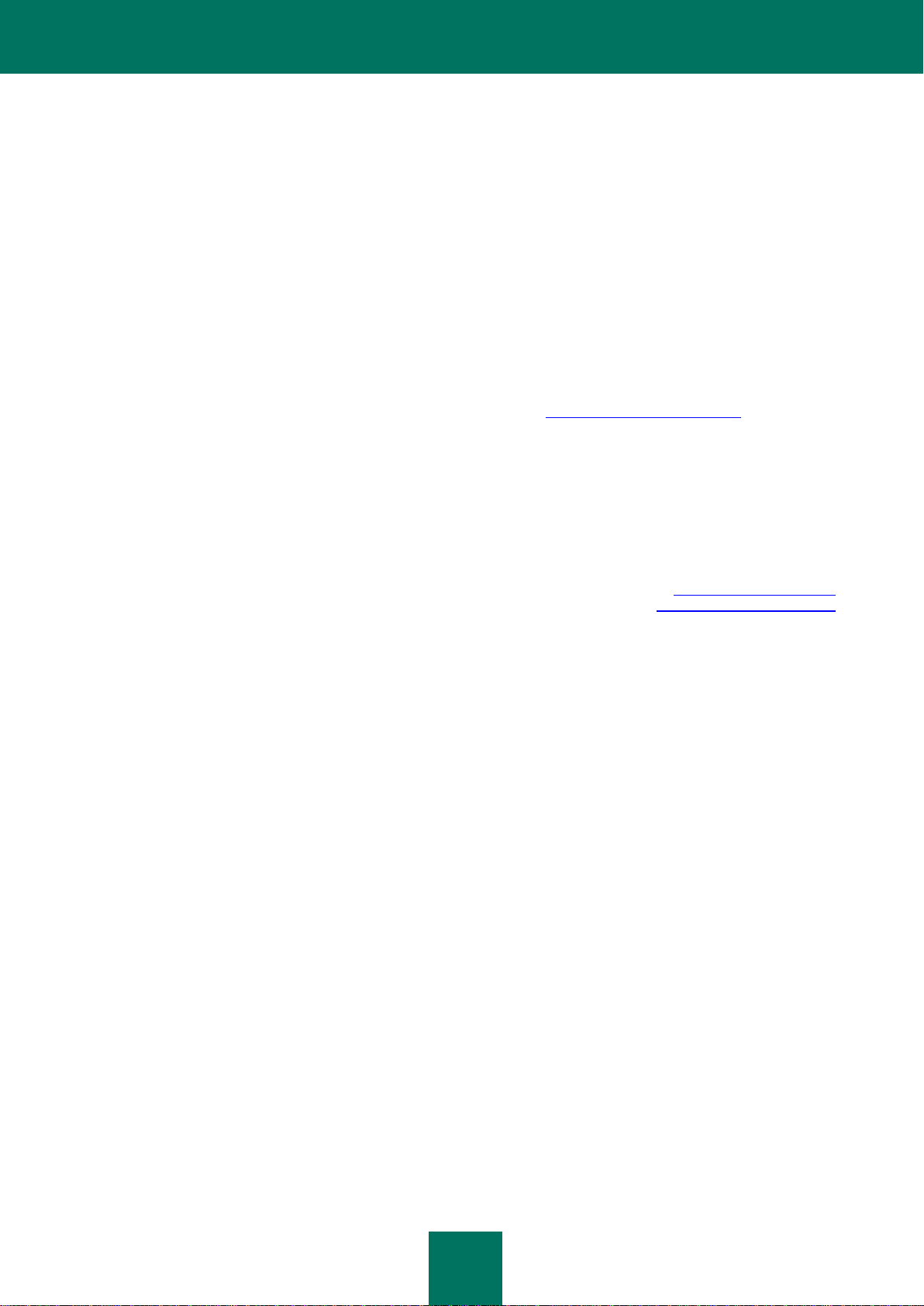
2
Sayın Kullanıcı!
Ürünümüzü seçtiğiniz için teşekkür ederiz. Bu belgeleri yararlı bulacağınızı ve oluşabilecek sorularınızın çoğuna yanıt
vereceğini umuyoruz.
Uyarı! Bu belge Kaspersky Lab ZAO (bundan sonra Kaspersky Lab olarak anılacaktır) firmasına aittir: bu belgenin tüm
hakları Rusya Federasyonu yasalarına ve uluslararası anlaşmalara göre saklıdır. Bu belgenin veya parçalarının hukuka
aykırı olarak çoğaltılması ve dağıtımı, kabul edilen yasalar uyarınca hukuki, idari veya adli yaptırıma tabidir.
Herhangi bir belgenin, tercümeleri de dahil olmak üzere herhangi bir şekilde çoğaltılması ve dağıtımı, sadece Kaspersky
Lab Ltd'nin yazılı izniyle mümkündür.
Bu belge ve ilgili grafik resimler, sadece bilgilendirme amacıyla, ticari olmayan veya kişisel amaçlarla kullanılabilir.
Bu belge önceden haber verilmeksizin değiştirilebilir. Bu belgenin son hali http://www.kaspersky.com/docs adresindeki
Kaspersky Lab web sitesinde bulunabilir.
Kaspersky Lab Ltd. bu belgede kullanılan ve hakları üçüncü kişilere ait olan malzemelerin içeriği, kalitesi, geçerliliği veya
doğruluğu ve bu belgelerin kullanımıyla ilişkili muhtemel zararlar konusunda hiçbir sorumluluk kabul etmemektedir.
Bu belge, kendi sahiplerine ait tescilli ticari markalar ve hizmet markaları kullanır.
Belge revizyon tarihi: 4/19/2011
© 1997-2011 Kaspersky Lab ZAO. Tüm Hakları Saklıdır.
http://www.kaspersky.com
http://support.kaspersky.com
Page 3
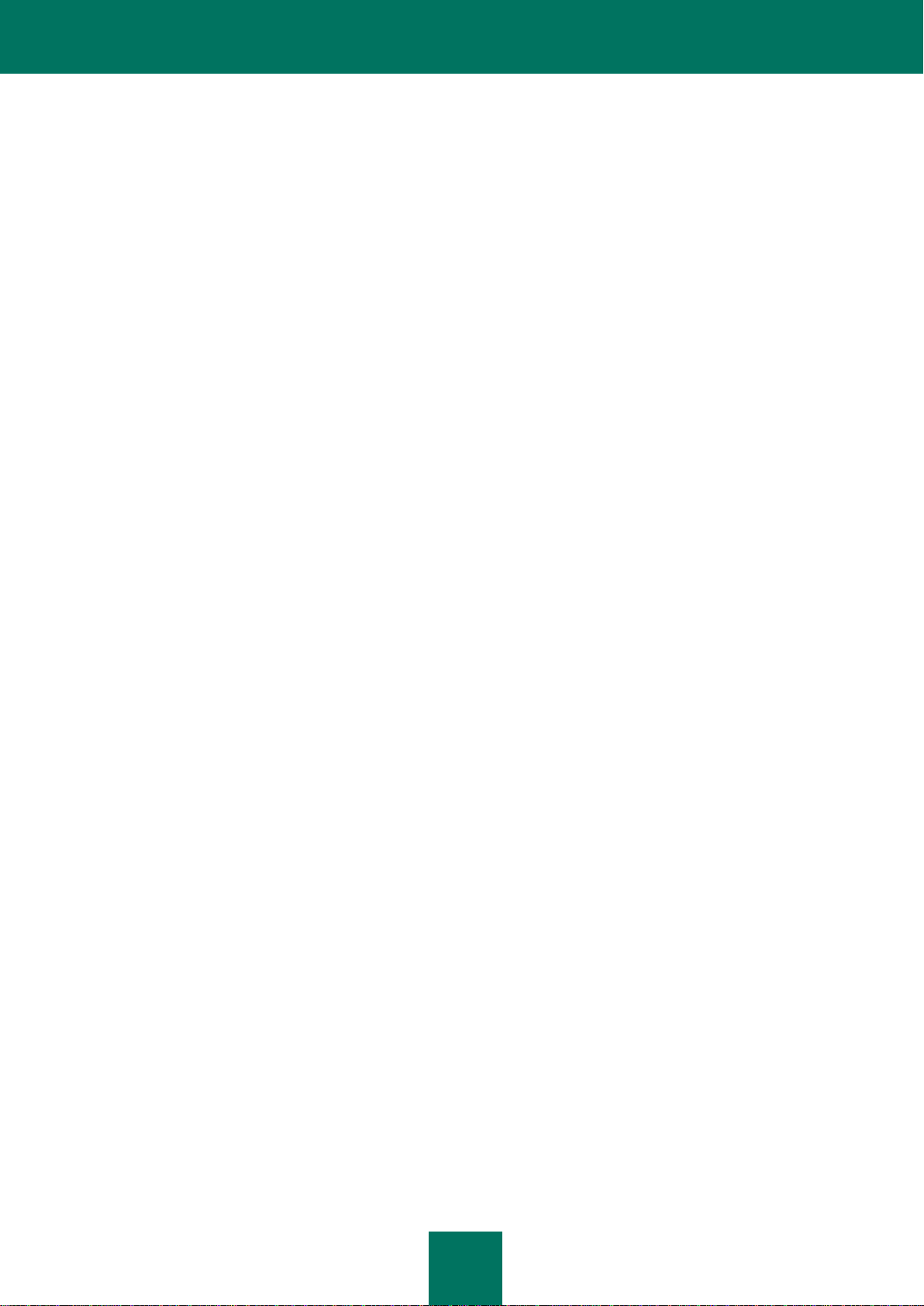
3
İÇERİK
BU KILAVUZ HAKKINDA ............................................................................................................................................... 8
Bu kılavuzda bulunanlar ........................................................................................................................................... 8
Belge kuralları ........................................................................................................................................................... 9
UYGULAMA HAKKINDAKİ BİLGİ KAYNAKLARI ......................................................................................................... 11
Bağımsız araştırma için bilgi kaynakları.................................................................................................................. 11
Forumda Kaspersky Lab uygulamalarını tartışma ................................ .................................................................. 12
Satış Departmanıyla iletişim kurma ........................................................................................................................ 12
Belge Geliştirme Grubuyla e-posta yoluyla iletişim kurma ...................................................................................... 12
KASPERSKY INTERNET SECURITY.......................................................................................................................... 13
Yenilikler ................................................................................................................................................................. 13
Dağıtım kiti .............................................................................................................................................................. 13
Kayıtlı kullanıcılara yönelik hizmetler ...................................................................................................................... 14
Donanım ve yazılım gerekleri ................................................................................................................................. 14
UYGULAMAYI KURMA VE KALDIRMA ....................................................................................................................... 15
Standart kurulum prosedürü ................................................................................................................................... 15
1. Adım Uygulamanın daha yeni bir sürümünü arama ...................................................................................... 16
2. Adım Sistemin kurulum gereklerini karşıladığından emin olma ..................................................................... 16
3. Adım Kurulum tipini seçme ........................................................................................................................... 16
4. Adım Lisans sözleşmesini gözden geçirme .................................................................................................. 16
5. Adım Kaspersky Security Network Veri Toplama Açıklaması ....................................................................... 16
6. Adım Uyumsuz uygulamaları arama ............................................................................................................. 17
7. Adım Hedef klasörü seçme ........................................................................................................................... 17
8. Adım Kuruluma hazırlama ............................................................................................................................. 17
9. Adım Kurulum ................................................................ ................................................................ ............... 18
10. Adım Kurulumu bitirme................................................................................................................................ 18
11. Adım Uygulamayı etkinleştirme ................................................................................................................... 18
12. Adım Bir kullanıcıyı kaydetme ..................................................................................................................... 18
13. Adım Etkinleştirmeyi tamamlama ................................................................................................................ 19
Kaspersky Internet Security'nin önceki sürümünü güncelleme ............................................................................... 19
1. Adım Uygulamanın daha yeni bir sürümünü arama ...................................................................................... 19
2. Adım Sistemin kurulum gereklerini karşıladığından emin olma ..................................................................... 20
3. Adım Kurulum tipini seçme ........................................................................................................................... 20
4. Adım Lisans sözleşmesini gözden geçirme .................................................................................................. 20
5. Adım Kaspersky Security Network Veri Toplama Açıklaması ....................................................................... 20
6. Adım Uyumsuz uygulamaları arama ............................................................................................................. 21
7. Adım Hedef klasörü seçme ........................................................................................................................... 21
8. Adım Kuruluma hazırlama ............................................................................................................................. 21
9. Adım Kurulum ................................................................ ................................................................ ............... 22
10. Adım Sihirbaz Tamamlandı ......................................................................................................................... 22
Standart olmayan kurulum senaryoları ................................................................................................................... 22
Başlarken................................................................................................................................................................ 23
Uygulamanın kaldırılması ....................................................................................................................................... 23
1. Adım Verileri tekrar kullanmak için saklama.................................................................................................. 23
2. Adım Uygulamanın kaldırılmasını onaylama ................................................................................................. 24
3. Adım Uygulamayı kaldırma. Uygulamanın kaldırılmasını tamamlama .......................................................... 24
UYGULAMA LİSANSINI ALMA .................................................................................................................................... 25
Son Kullanıcı Ürün Sözleşmesi Hakkında .............................................................................................................. 25
Veri sağlama hakkında ........................................................................................................................................... 25
Lisans hakkında ...................................................................................................................................................... 25
Etkinleştirme kodu hakkında ................................................................................................................................... 26
Page 4
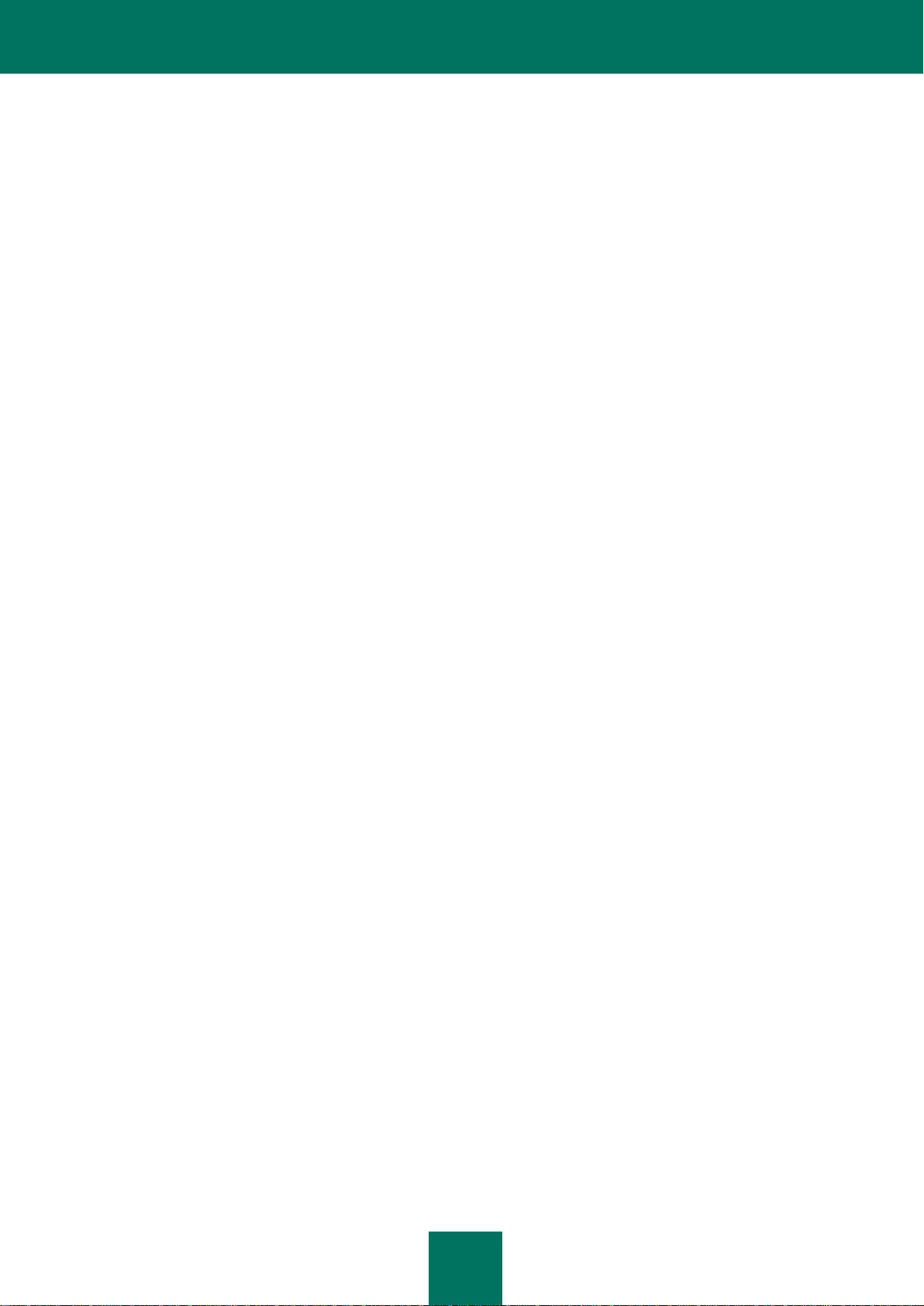
K U L L A NI M KI L A V U Z U
4
UYGULAMA ARABİRİMİ .............................................................................................................................................. 27
Bildirim alanı simgesi .............................................................................................................................................. 27
İçerik menüsü ......................................................................................................................................................... 28
Kaspersky Internet Security ana penceresi ............................................................................................................ 29
Bildirim pencereleri ve açılır mesajlar ..................................................................................................................... 30
Uygulama ayarları penceresi .................................................................................................................................. 31
Kaspersky Gadget .................................................................................................................................................. 32
Haber Ajansı ........................................................................................................................................................... 32
UYGULAMAYI BAŞLATMA VE DURDURMA .............................................................................................................. 34
Otomatik başlatmayı etkinleştirme ve devre dışı bırakma....................................................................................... 34
Uygulamayı el ile başlatma ve kapatma ................................................................................................................. 34
BİLGİSAYAR KORUMASINI YÖNETME...................................................................................................................... 35
Bilgisayar korumanızdaki sorunları tanılama ve ortadan kaldırma .......................................................................... 35
Korumanın etkinleştirilmesi ve devre dışı bırakılması ............................................................................................. 36
Korumayı duraklatma ve sürdürme ......................................................................................................................... 37
TİPİK GÖREVLERİ ÇÖZME ........................................................................................................................................ 38
Uygulamayı etkinleştirme........................................................................................................................................ 38
Bir lisans satın alma veya yenileme ........................................................................................................................ 39
Uygulama bildirimleri göründüğünde yapılacaklar .................................................................................................. 40
Uygulama veritabanları ve modüllerini güncelleme ............................................................................................... 40
Bilgisayarınızın kritik alanlarını virüslere karşı tarama ........................................................................................... 40
Dosya, klasör, disk veya diğer nesneleri virüslere karşı tarama ............................................................................. 41
Bilgisayarınızda virüslere karşı tam tarama gerçekleştirme ................................................................................... 42
Bilgisayarınızı zayıf noktalar açısından tarama ...................................................................................................... 42
Kişisel verilerinizi hırsızlığa karşı koruma ............................................................................................................... 43
E-dolandırıcılığa karşı koruma .......................................................................................................................... 43
Klavyeden veri yakalamaya karşı koruma ......................................................................................................... 44
Web sitelerine girilen gizli verileri koruma ......................................................................................................... 44
Bir nesneye virüs bulaştığından kuşkulanıyorsanız yapılacaklar ............................................................................ 45
Bilinmeyen yazılımı sisteme zarar vermeden çalıştırma ........................................................................................ 45
Çok sayıda spam ileti olduğunda yapılacaklar ........................................................................................................ 46
Bilgisayarınıza virüs bulaştığından kuşkulanıyorsanız yapılacaklar ........................................................................ 46
Uygulamanın sildiği veya temizlediği bir dosyayı geri yükleme yöntemi ................................................................ 47
Kurtarma Diski oluşturma ve kullanma ................................................................................................................... 47
Kurtarma Diski Oluşturma ................................................................................................................................. 48
Bilgisayarı Kurtarma Diskiyle başlatma ............................................................................................................. 49
Uygulamanın çalışması hakkındaki raporu görüntüleme ........................................................................................ 50
Varsayılan uygulama ayarlarını geri yükleme ......................................................................................................... 50
Ayarları başka bir bilgisayarda yüklü Kaspersky Internet Security uygulamasına aktarma .................................... 51
Kaspersky Gadget kullanımı ................................................................................................................................... 52
Uygulama sınıflamasını öğrenme yöntemi.............................................................................................................. 53
GELİŞMİŞ UYGULAMA AYARLARI ............................................................................................................................ 54
Genel koruma ayarları ............................................................................................................................................ 54
Kaspersky Internet Security uygulamasına erişimi sınırlama ............................................................................ 55
Koruma modu seçme ........................................................................................................................................ 55
Tarama ................................................................................................................................................................... 55
Virüs taraması ................................................................................................................................................... 56
Zayıf noktaları tarama ....................................................................................................................................... 62
Tarama görevlerini yönetme. Görev Yöneticisi ................................................................................................. 62
Güncelleme ............................................................................................................................................................ 62
Güncelleme kaynağını seçme ........................................................................................................................... 63
Güncelleme başlatma çizelgesi oluşturma ........................................................................................................ 65
Son güncellemeyi geri alma .............................................................................................................................. 65
Güncellemeleri farklı bir kullanıcı hesabında çalıştırma .................................................................................... 66
Proxy sunucusu kullanma ................................................................................................................................. 66
Page 5
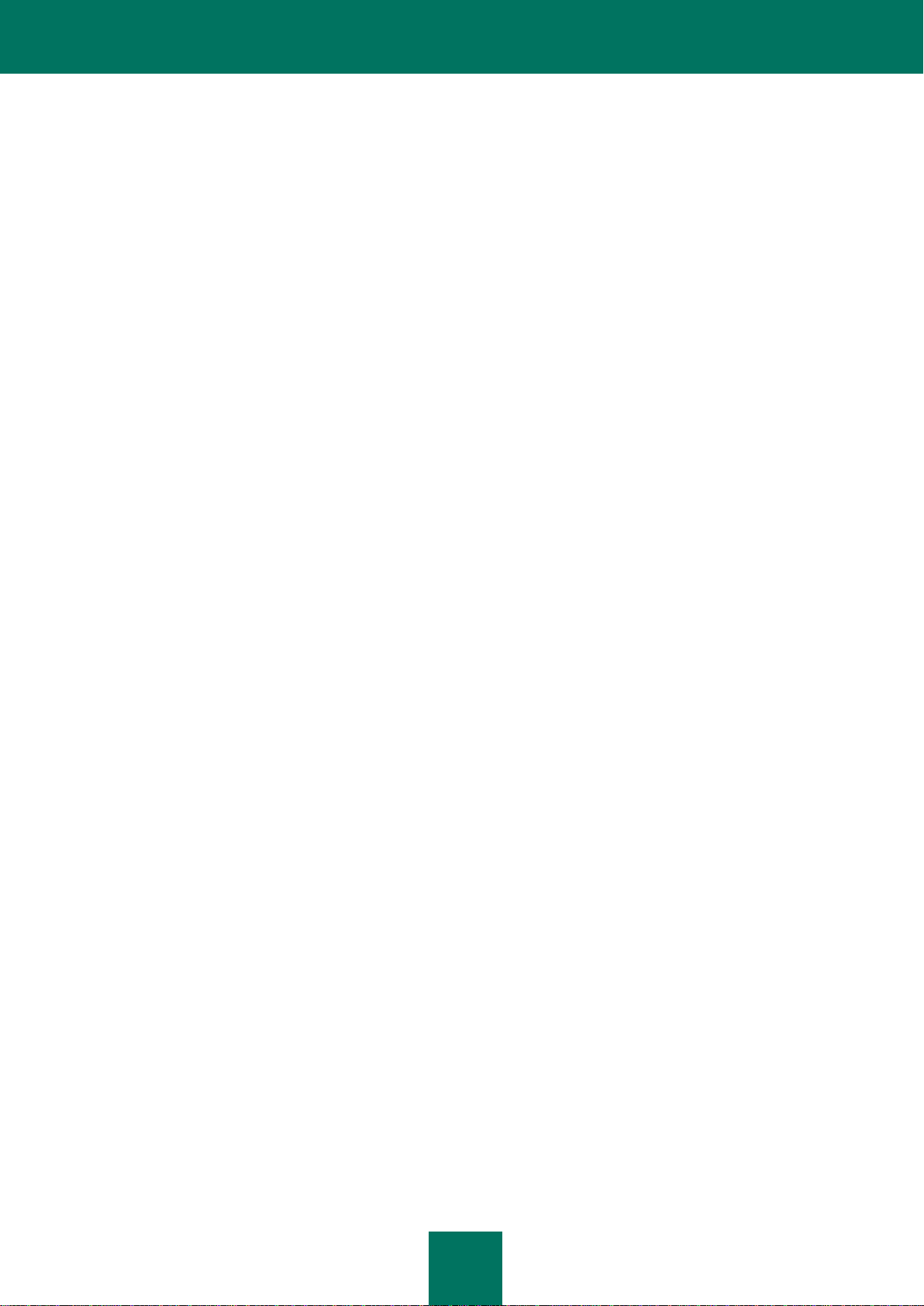
İ Ç E R I K
5
Dosya Koruması ..................................................................................................................................................... 66
Dosya Korumasını etkinleştirme ve devre dışı bırakma .................................................................................... 67
Dosya Korumasını otomatik olarak duraklatma ................................................................................................. 67
Dosya Korumasının koruma kapsamını oluşturma ........................................................................................... 68
Dosya güvenlik düzeyini değiştirme ve geri yükleme ........................................................................................ 69
Tarama modunun seçilmesi .............................................................................................................................. 69
Dosya Koruması ile çalışırken sezgisel analizi kullanma .................................................................................. 69
Dosya tarama teknolojisinin seçilmesi .............................................................................................................. 70
Virüs bulaşan dosyalar için gerçekleştirilecek eylemi değiştirme ...................................................................... 70
Dosya Koruması ile bileşik dosya taraması....................................................................................................... 70
Dosya taramayı optimize etme .......................................................................................................................... 71
Posta Koruması ...................................................................................................................................................... 71
E-posta Korumasını etkinleştirme ve devre dışı bırakma .................................................................................. 72
E-posta Korumasının koruma kapsamını oluşturma ......................................................................................... 72
E-posta güvenlik düzeyini değiştirme ve geri yükleme ...................................................................................... 73
E-posta Koruması ile çalışırken sezgisel analizi kullanma ............................................................................... 73
Virüs bulaşan e-posta mesajları için gerçekleştirilecek eylemi değiştirme ........................................................ 74
E-posta mesajlarındaki ekleri filtreleme ............................................................................................................ 74
E-posta Koruması ile bileşik dosya taraması .................................................................................................... 74
Microsoft Office Outlook'ta e-posta tarama ....................................................................................................... 75
The Bat! eklentisinde e-posta tarama ............................................................................................................... 75
İnternet Koruması ................................................................................................................................................... 76
İnternet Korumasını etkinleştirme ve devre dışı bırakma .................................................................................. 77
İnternet trafiği güvenlik düzeyini değiştirme ve geri yükleme ............................................................................ 77
İnternet trafiğindeki tehlikeli nesneler için gerçekleştirilecek eylemi değiştirme ............................................... 77
Web sayfalarında URL'leri denetleme ............................................................................................................... 77
İnternet Koruması ile çalışırken sezgisel analizi kullanma ............................................................................... 79
Tehlikeli komut dosyalarını engelleme .............................................................................................................. 80
Tarama optimizasyonu ...................................................................................................................................... 80
Bölgesel etkialanlarına erişimi denetleme ......................................................................................................... 80
Çevrimiçi bankacılık hizmetlerine erişimi denetleme ......................................................................................... 81
Bir güvenilir adresler listesi oluşturma ............................................................................................................... 81
IM Koruması ........................................................................................................................................................... 82
IM Korumasını etkinleştirme ve devre dışı bırakma .......................................................................................... 82
IM Korumasının koruma kapsamını oluşturma .................................................................................................. 82
IM istemcilerinden gelen mesajlardaki adresleri kontrol etme ........................................................................... 83
IM Koruması ile çalışırken sezgisel analizi kullanma ........................................................................................ 83
Proaktif Savunma ................................................................................................................................................... 83
Proaktif Savunmayı etkinleştirme ve devre dışı bırakma .................................................................................. 84
Bir güvenilir uygulamalar grubu oluşturma ........................................................................................................ 84
Tehlikeli etkinlik listesini kullanma ..................................................................................................................... 84
Uygulamaların tehlikeli etkinliğinde uygulanacak eylemi değiştirme ................................................................. 85
Sistem İzleyici ......................................................................................................................................................... 85
Sistem İzleyiciyi etkinleştirme ve devre dışı bırakma ........................................................................................ 85
Tehlikeli etkinlik modellerini (BSS) kullanma ..................................................................................................... 86
Kötü amaçlı programın eylemlerini geri alma .................................................................................................... 86
Uygulama Denetimi ................................................................................................................................................ 87
Uygulama Denetimini etkinleştirme ve devre dışı bırakma ............................................................................... 87
Uygulamaları gruplara yerleştirme .................................................................................................................... 87
Uygulama etkinliğini görüntüleme ................................ ................................................................ ..................... 88
Bir grupta değişiklik yapma ve varsayılan grubu geri yükleme .......................................................................... 88
Uygulama Denetimi kurallarıyla çalışma ........................................................................................................... 89
Kaspersky Security Network katılımcılarının uygulama kullanım verilerini yorumlama ..................................... 92
Ağ koruması ........................................................................................................................................................... 93
Güvenlik Duvarı ................................................................................................................................................ 93
Ağ Saldırısı Engelleyici ..................................................................................................................................... 96
Page 6
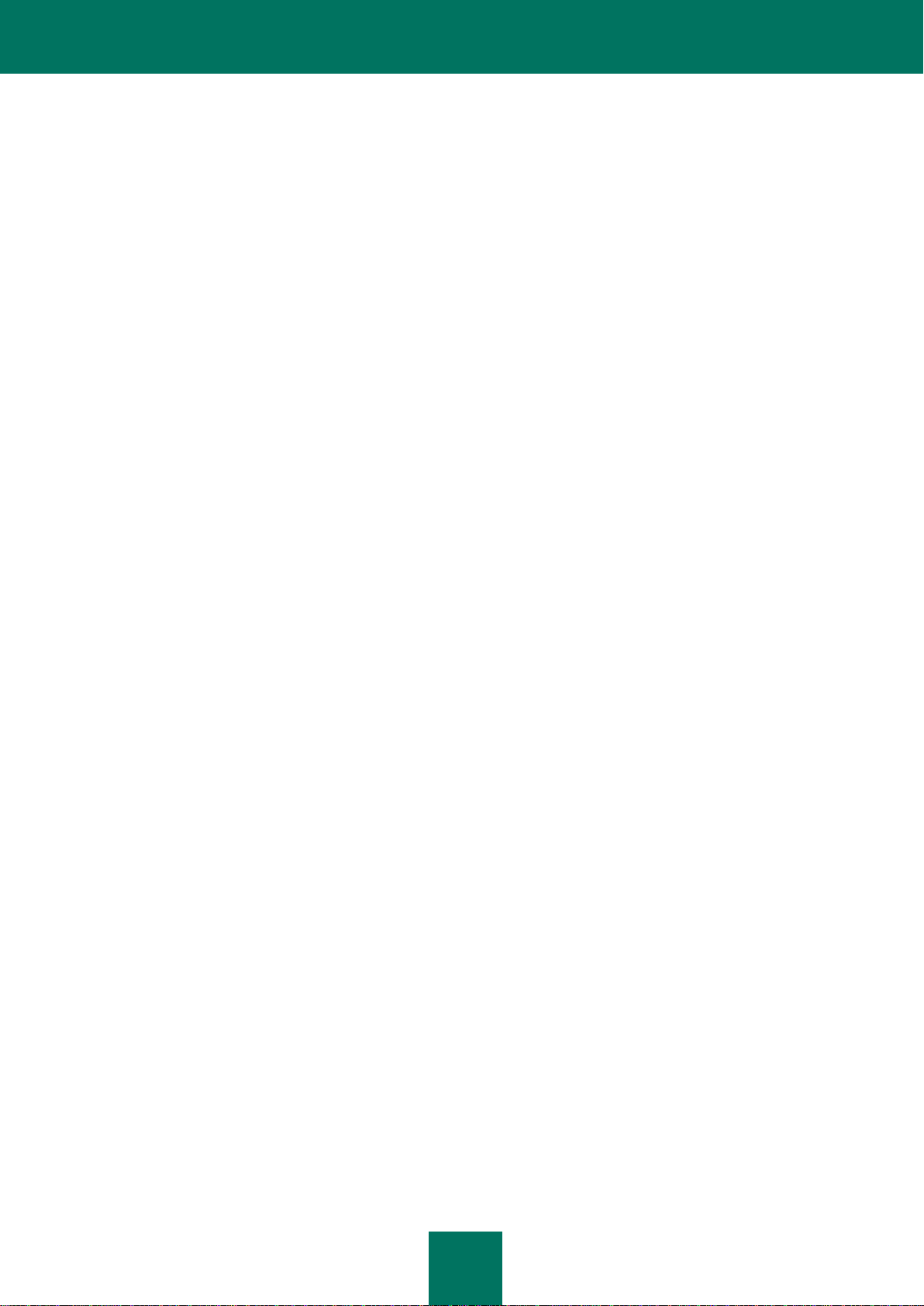
K U L L A NI M KI L A V U Z U
6
Şifreli bağlantı taraması .................................................................................................................................... 98
Ağ Denetleyicisi .............................................................................................................................................. 100
Proxy sunucusunu yapılandırma ..................................................................................................................... 100
İzlenen bağlantı noktaları listesi oluşturma ..................................................................................................... 101
Anti-Spam ............................................................................................................................................................. 102
Anti-Spam'i etkinleştirme ve devre dışı bırakma ............................................................................................. 103
Spam koruma düzeyini değiştirme ve geri yükleme ........................................................................................ 103
Anti-Spam Eğitimi ........................................................................................................................................... 104
E-posta mesajlarındaki URL'leri denetleme .................................................................................................... 106
Spamı ifadelere ve adreslere göre tespit etme. Liste oluşturma ..................................................................... 106
Spam oranının eşik değerlerini düzenleme ..................................................................................................... 111
Spam oranını etkileyen ek özellikleri kullanma................................................................................................ 111
Spam tanıma algoritmasını seçme .................................................................................................................. 111
Mesajın konusuna etiket ekleme ..................................................................................................................... 112
Microsoft Exchange Server'dan gelen mesajları tarama ................................................................................. 112
Spamın posta istemcilerin tarafından işlenmesini yapılandırma...................................................................... 112
Reklam Başlığı Engelleyicisi ................................................................................................................................. 114
Reklam Başlığı Engelleyicisini etkinleştirme ve devre dışı bırakma ................................................................ 115
Tarama yöntemi seçme .................................................................................................................................. 115
Engellenen ve izin verilen reklam başlığı adresleri listesi oluşturma ............................................................... 115
Adresler listesini dışa ve içe aktarma .............................................................................................................. 116
Uygulamalar için Güvenli Çalıştırma ve Web Siteleri için Güvenli Çalıştırma ....................................................... 117
Güvenli Çalıştırma Hakkında .......................................................................................................................... 117
Web siteleri için Güvenli Çalıştırma Hakkında ................................................................................................ 120
Paylaşım klasörü kullanma ............................................................................................................................. 122
Ebeveyn Denetimi ................................................................................................................................................ 122
Kullanıcının Ebeveyn Denetimi'ni yapılandırma .............................................................................................. 123
Kullanıcının etkinlik raporlarını görüntüleme ................................................................................................... 130
Güvenilir bölge ...................................................................................................................................................... 130
Bir güvenilir uygulamalar listesi oluşturma ...................................................................................................... 131
İstisna kuralları oluşturma ............................................................................................................................... 131
Performans ve diğer uygulamalarla uyumluluk ..................................................................................................... 132
Tespit edilebilir tehdit kategorilerini seçme...................................................................................................... 132
Pil tasarrufu ..................................................................................................................................................... 132
Gelişmiş Temizleme ........................................................................................................................................ 133
Virüs taraması sırasında bilgisayar kaynaklarının dağıtılması ....................................................................... 133
Görevleri arka plan modunda çalıştırma ......................................................................................................... 133
Tam ekran modu. Oyun Profili ........................................................................................................................ 134
Kaspersky Internet Security dahili koruma............................................................................................................ 135
Dahili korumayı etkinleştirme ve devre dışı bırakma ....................................................................................... 135
Harici denetime karşı koruma ......................................................................................................................... 135
Karantina ve Yedekleme....................................................................................................................................... 135
Dosyaları Karantina ve Yedeklemede depolama ............................................................................................ 136
Karantinadaki dosyalarla çalışma ................................................................................................................... 136
Yedeklemedeki nesnelerle çalışma ................................................................................................................. 137
Güncellemeden sonra Karantinadaki dosyaları tarama .................................................................................. 138
Bilgisayarınızı daha iyi korumak için ek araçlar .................................................................................................... 138
Gizlilik Koruması ............................................................................................................................................. 139
Güvenli çalışma için tarayıcı yapılandırma ...................................................................................................... 140
Sihirbazlar tarafından yapılan değişiklikleri geri alma ..................................................................................... 141
Raporlar ................................................................................................................................................................ 142
Seçilen koruma bileşeni için rapor oluşturma .................................................................................................. 142
Verileri filtreleme ............................................................................................................................................. 143
Olay arama ..................................................................................................................................................... 143
Raporu dosyaya kaydetme ............................................................................................................................. 144
Raporları depolama ........................................................................................................................................ 144
Page 7
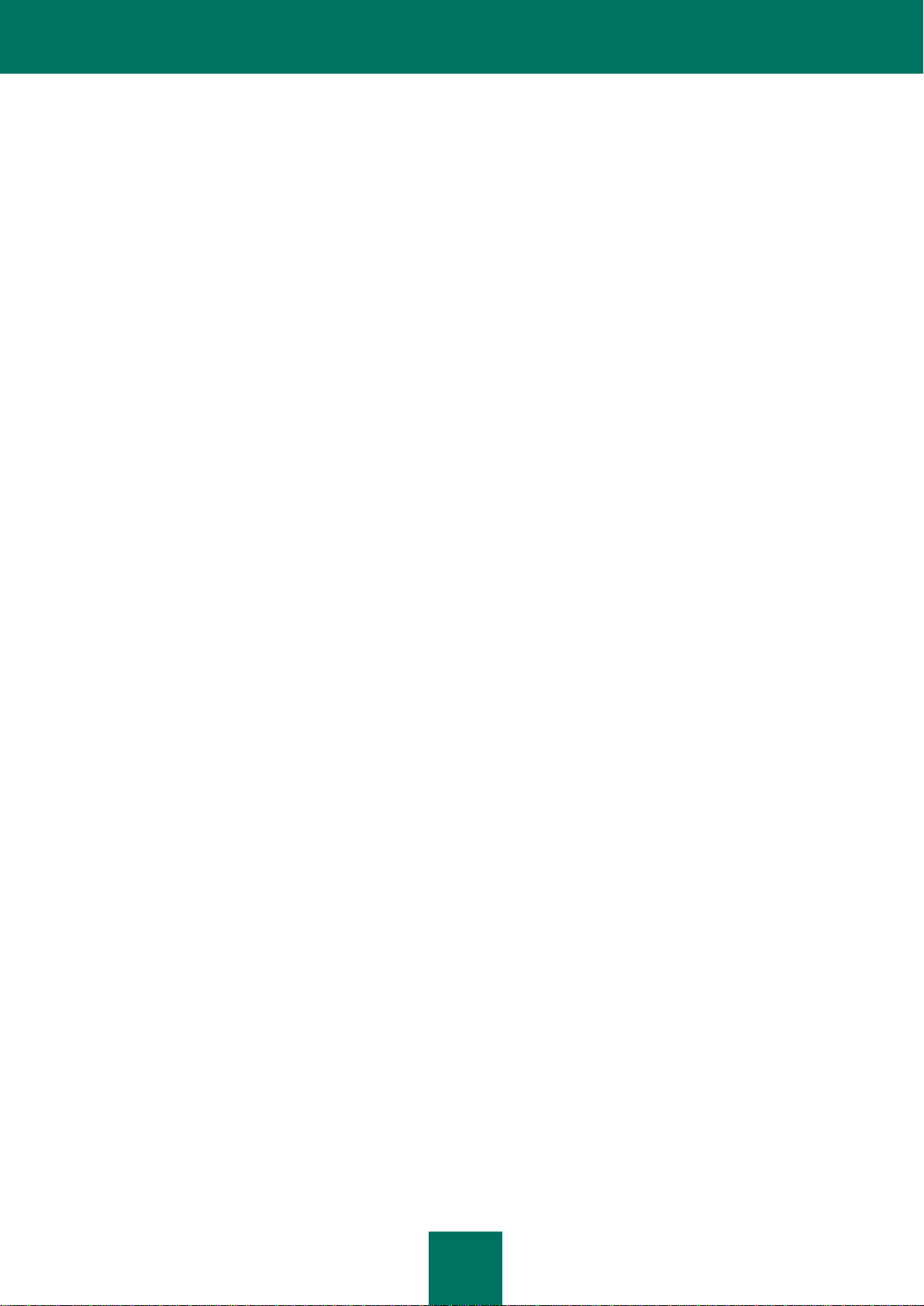
İ Ç E R I K
7
Uygulama raporlarını temizleme ................................................................................................ ..................... 144
Önemli olmayan olayları rapora kaydetme ...................................................................................................... 144
Raporun kullanılabilirlik bildirimini yapılandırma .............................................................................................. 145
Uygulamanın görünümü. Etkin arabirim öğelerini yönetme .................................................................................. 145
Bildirim pencerelerinin şeffaflığı ...................................................................................................................... 145
Bildirim alanında uygulama simgesinin animasyonu ....................................................................................... 145
Microsoft Windows oturum açma ekranındaki metin ....................................................................................... 145
Bildirimler .............................................................................................................................................................. 146
Bildirimleri etkinleştirme ve devre dışı bırakma ............................................................................................... 146
Bildirim yöntemini yapılandırma ...................................................................................................................... 146
Haber verilmesini devre dışı bırakma .............................................................................................................. 147
Kaspersky Security Network ................................................................................................................................. 147
Kaspersky Security Network'te katılımı etkinleştirme ve devre dışı bırakma ................................................... 148
Kaspersky Security Network bağlantısını doğrulama ...................................................................................... 148
UYGULAMANIN ÇALIŞMASINI TEST ETME ............................................................................................................ 149
EICAR test dosyası hakkında ............................................................................................................................... 149
EICAR test dosyasını kullanarak uygulamanın çalışmasını test etme .................................................................. 149
EICAR test dosyasının türleri hakkında ................................................................................................................ 150
TEKNİK DESTEK SERVİSİ İLE İLE İLETİŞİME GEÇME ........................................................................................... 152
Teknik destek alma ............................................................................................................................................... 152
İzleme dosyasını ve AVZ komut dosyasını kullanma ............................................................................................ 152
Sistem durumu raporu oluşturma .................................................................................................................... 153
İzleme dosyası oluşturma ............................................................................................................................... 153
Veri dosyalarını gönderme .............................................................................................................................. 153
AVZ senaryosu çalıştırma işlemi ..................................................................................................................... 154
Telefon teknik desteği ........................................................................................................................................... 154
Kaspersky Hesabım ile teknik destek alma .......................................................................................................... 154
EK .............................................................................................................................................................................. 156
Uygulamayla komut satırından çalışma ................................ ................................................................................ 156
Uygulamayı etkinleştirme ................................................................................................................................ 157
Uygulamayı başlatma ..................................................................................................................................... 157
Uygulamayı durdurma ..................................................................................................................................... 157
Uygulama bileşenlerini ve görevlerini yönetme ............................................................................................... 158
Virüs taraması ................................................................................................................................................. 159
Uygulamayı güncelleme .................................................................................................................................. 161
Son güncellemeyi geri alma ............................................................................................................................ 162
Koruma ayarlarını dışa aktarma ...................................................................................................................... 162
Koruma ayarlarını içe aktarma ........................................................................................................................ 163
İzleme dosyası oluşturma ............................................................................................................................... 163
Yardımı görüntüleme ...................................................................................................................................... 163
Komut satırının geri dönme kodları ................................................................................................................. 164
Kaspersky Internet Security bildirimler listesi ........................................................................................................ 165
Herhangi bir koruma modundaki bildirimler ..................................................................................................... 165
Etkileşimli koruma modundaki bildirimler ........................................................................................................ 170
SÖZLÜK ..................................................................................................................................................................... 180
KASPERSKY LAB ZAO ............................................................................................................................................. 189
ÜÇÜNCÜ TARAF KODLARI HAKKINDA BİLGİ ......................................................................................................... 190
DİZİN .......................................................................................................................................................................... 191
Page 8
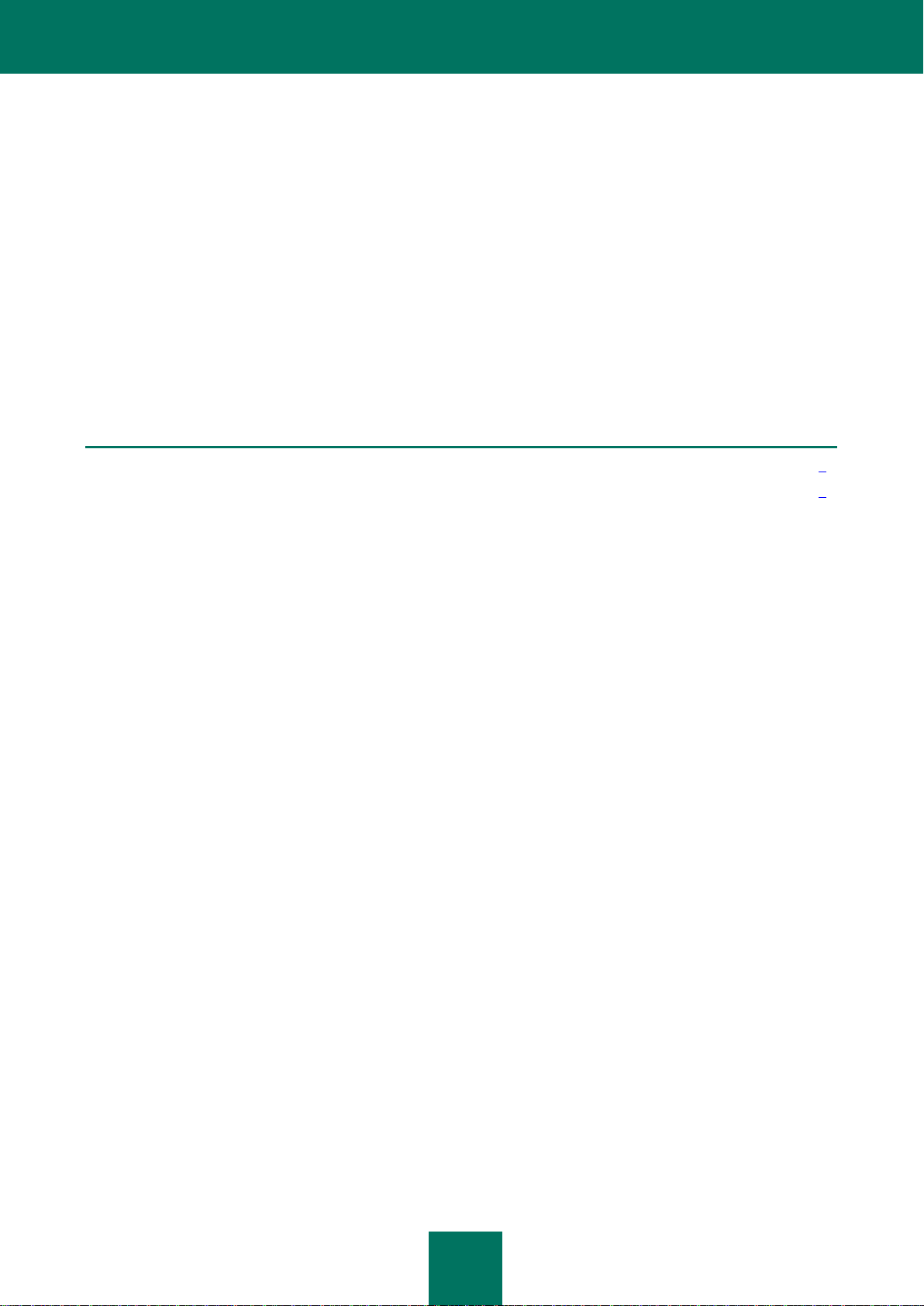
8
BU KILAVUZ HAKKINDA
BU BÖLÜMDE:
Bu kılavuzda bulunanlar .................................................................................................................................................... 8
Belge kuralları ................................................................................................................................................................... 9
Kaspersky Lab'ın uzmanları sizi selamlıyor!
Bu kılavuz Kaspersky Internet Security'nin nasıl yükleneceği, yapılandırılacağı ve kullanılacağı ile ilgili bilgiler içerir. Bu
kılavuzda verilen bilgilerin uygulamayla maksimum kolaylıkla çalışmanıza yardımcı olacağını umuyoruz.
Bu kılavuzun amacı:
Kaspersky Internet Security'yi kurmanıza, etkinleştirmenize ve kullanmanıza yardımcı olmak;
uygulamayla ilgili konulardaki bilgileri hızlı aramayı sağlamak;
uygulama ve Teknik Destek Servisiyle birlikte çalışma yolları hakkındaki ek bilgi kaynaklarını açıklamaktır.
Uygulamanın düzgün kullanımı için temel bilgisayar becerilerine sahip olmanız gerekir: kullandığınız işletim sisteminin
arayüzünü tanıyın, sisteme özgü ana teknikleri kullanın, e-posta ve İnternetle nasıl çalışılacağını öğrenin.
BU KILAVUZDA BULUNANLAR
Bu kılavuz aşağıdaki bölümlerden oluşmaktadır.
Uygulama hakkındaki bilgi kaynakları
Bu bölüm uygulama hakkındaki bilgi kaynaklarını açıklar ve uygulamanın çalışmasıyla ilgili tartışmalar yapabileceğiniz
web sitelerini listeler.
Kaspersky Internet Security
Bu bölüm uygulamanın özelliklerini açıklar ve uygulamanın işlevleri ve bileşenleri hakkında kısa bilgiler sağlar. Dağıtım
kitinde hangi öğelerin bulunduğunu ve uygulamanın kayıtlı kullanıcıları için hangi servislerin bulunduğunu
öğreneceksiniz. Bu bölüm kullanıcının bilgisayar üzerine uygulamayı yükleyebilmesi için gerekli olan yazılım ve donanım
gereksinimleri hakkında bilgi sağlar.
Uygulamayı kurma ve kaldırma
Bu bölüm uygulamanın bilgisayara nasıl yükleneceği ve bilgisayardan nasıl kaldırılacağı hakkında bilgi sağlar.
Uygulama lisansını alma
Bu bölüm uygulamanın etkinleştirilmesiyle ilişkili genel hükümler hakkında bilgi sağlar. Lisans sözleşmesinin amacı,
lisans türleri ve uygulamanın etkinleştirme yolları ve lisans yenileme hakkında daha fazla bilgi için bu bölümü okuyun.
Uygulama arabirimi
Bu bölüm uygulamanın grafik arabiriminin temel öğeleri hakkında bilgi sağlar. uygulama simgesi ve uygulama simgesi
kısayol menüsü, ana pencere, ayarlar penceresi ve bildirimler penceresi.
Uygulamayı başlatma ve durdurma
Bu bölüm uygulanın başlatılması ve kapatılmasıyla ilgili bilgiler içerir.
Bilgisayar korumasını yönetme
Bu bölüm, bilgisayarın güvenliğine yönelik tehditlerin nasıl algılanacağı ve güvenlik düzeyinin nasıl yapılandırılacağı
hakkında bilgi sağlar. Uygulamayı kullanırken korumanın nasıl etkinleştirileceği, devre dışı bırakılacağı ve duraklatılacağı
hakkında daha fazla bilgi edinmek için bu bölümü okuyun.
Page 9
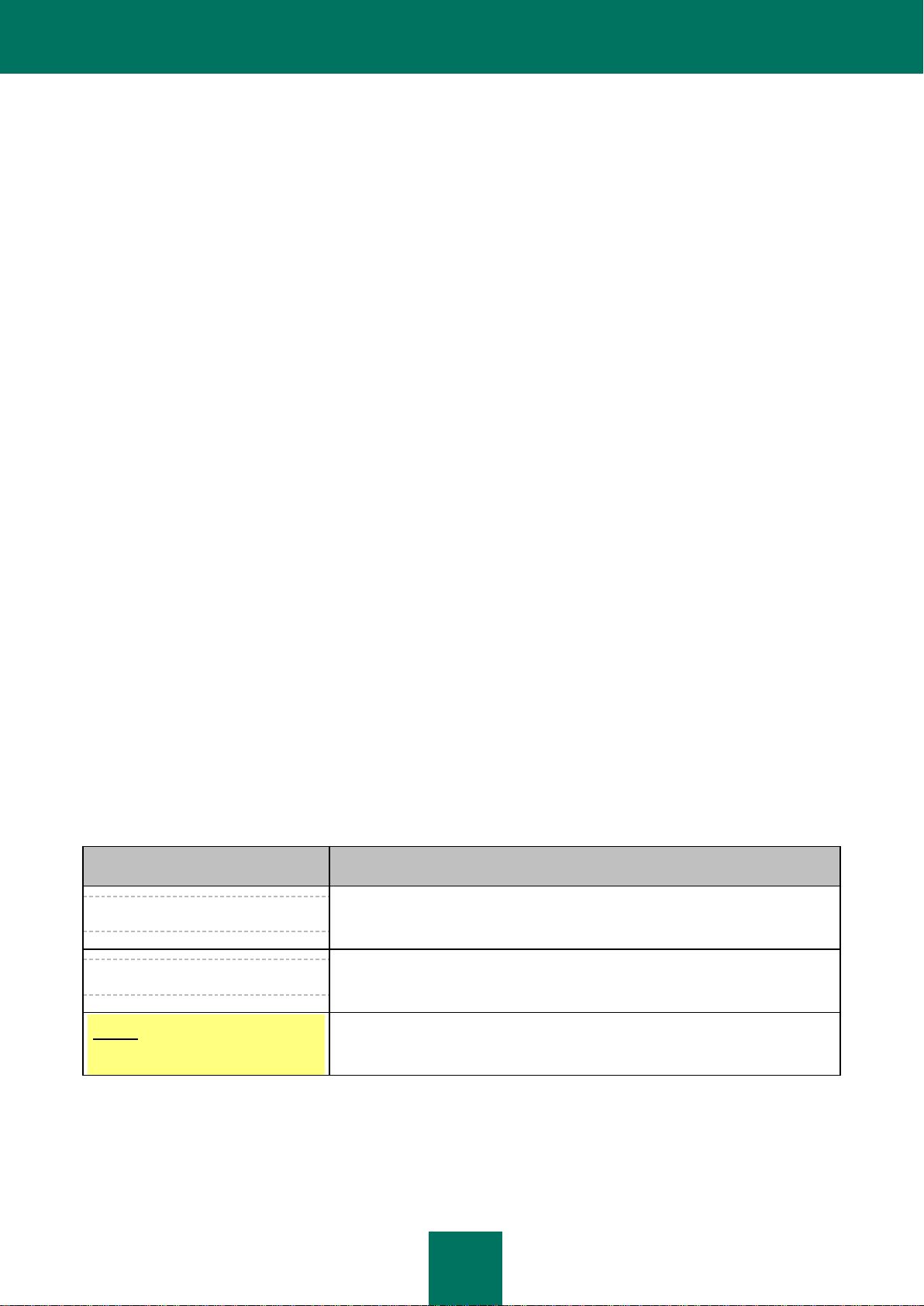
B U K I L AV U Z H A K K I N D A
9
ÖRNEK METİN
BELGE KURALLARININ AÇIKLAMASI
Şunlara dikkat edin:
Uyarılar kırmızı renkte ve kutu içinde vurgulanmıştır.
Uyarılar; veri kayıplarına ve bilgisayarın çalışmasında soruna yol açabilecek
istenmeyebilecek eylemler hakkında bilgi sağlar.
Kullanılması önerilir...
Notlar kutu içinde bulunmaktadır.
Notlar uygulamanın çalışmasıyla ilgili yararlı ipuçları, öneriler, özel değerler ve
önemli özel durumları içerebilir.
Örnek:
...
Örnekler sarı arka planla ve "Örnek" başlığı altında verilir.
Tipik görevleri çözme
Bu bölüm uygulamayı kullanan bilgisayarın korumasıyla ilişkili sık rastlanan sorunların nasıl çözümleneceği hakkında
bilgi sağlar.
Gelişmiş uygulama ayarları
Bu bölüm her uygulama bileşenlerinin yapılandırılmasıyla ilgili ayrıntılı bilgi sağlar.
Uygulamanın çalışmasını test etme
Bu bölüm uygulamanın virüsleri ve türevlerini algıladığından ve bunlarla ilgili eylemi gerçekleştirdiğinden nasıl emin
olunacağıyla ilişkili bilgi sağlar.
Teknik Destek Servisi ile ile İletişime Geçme
Bu bölüm Kaspersky Lab'deki Teknik Destek Servisi'yle nasıl bağlantı kurulacağı hakkında bilgi sağlar.
Ek
Bu bölüm belgedeki metinleri tamamlayan bilgiler sağlar.
Sözlük
Bu bölüm belgede bahsedilen terimlerin listesini ve karşılık gelen tanımlarını içerir.
Kaspersky Lab ZAO
Bu bölüm Kaspersky Lab hakkındaki bilgiler sağlar.
Üçüncü taraf kodları hakkında bilgi
Bu bölüm uygulamada kullanılan üçüncü taraf kodu hakkında bilgi sağlar.
DİZİN
Bu bölüm belge içindeki gerekli bilgileri hızlı bir şekilde bulmanızı sağlar.
BELGE KURALLARI
Buradaki metne özel dikkat gösterilmesi gerekenler - uyarılar, ipuçları ve örnekler gibi semantik unsurlar eşlik etmektedir.
Semantik öğeleri vurgulamak için belge kuralları kullanılmıştır. Belge kuralları ve kullanım örnekleri aşağıdaki tabloda
gösterilmiştir.
Tablo 1. Belge kuralları
Page 10
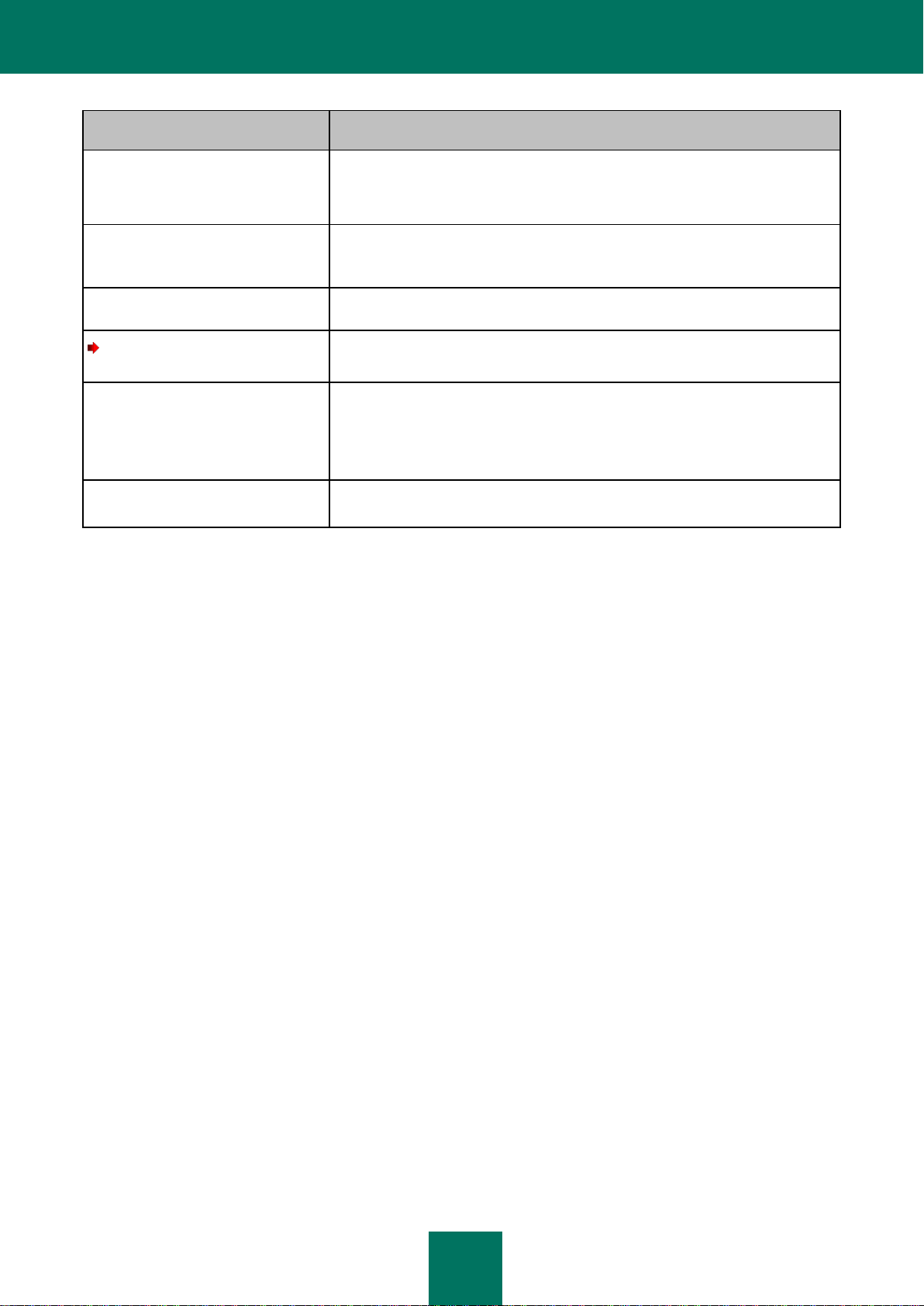
K U L L A NI M KI L A V U Z U
10
ÖRNEK METİN
BELGE KURALLARININ AÇIKLAMASI
Güncelleme teriminin anlamı...
Veritabanlarının süresi dolmuş olayı
oluşur.
Aşağıdaki semantik öğeler metin içinde yatık olarak yazılır:
yeni terimler;
uygulama durumlarının ve olaylarının adları.
ENTER tuşuna basın.
ALT+F4 tuşlarına basın.
Klavye tuşlarının adı kalın ve büyük harflerle yazılır.
+ "artı" işaretiyle birbirine bağlanan tuş adları, tuş bileşiminin kullanılması
anlamına gelir. Bu tuşlara aynı anda basılmalıdır.
Etkinleştir düğmesini tıklatın.
Giriş alanları, menü öğeleri ve düğmeler gibi uygulama arabirimi öğelerinin adları
kalın olarak gösterilir.
Bir görev çizelgesini
yapılandırmak için:
Yönergelerinin giriş tümcecikleri yatık olarak yazılır ve yanlarında bir ok işareti
bulunur.
Komut satırına help komutunu girin.
Daha sonra şu mesaj görünür:
Tarihi gg:aa:yy biçiminde
belirtin.
Aşağıdaki metin içeriği türleri özel bir yazı tipiyle yazılır:
komut satırındaki metin;
ekranda uygulama tarafından görüntülenen mesaj metinleri
kullanıcının girmesi gereken veriler
<Bilgisayarınızın IP adresi>
Değişkenler köşeli parantez içine alınır. Değişken yerine karşılık genel değer
köşeli parantezler kullanılmadan eklenmelidir.
Page 11
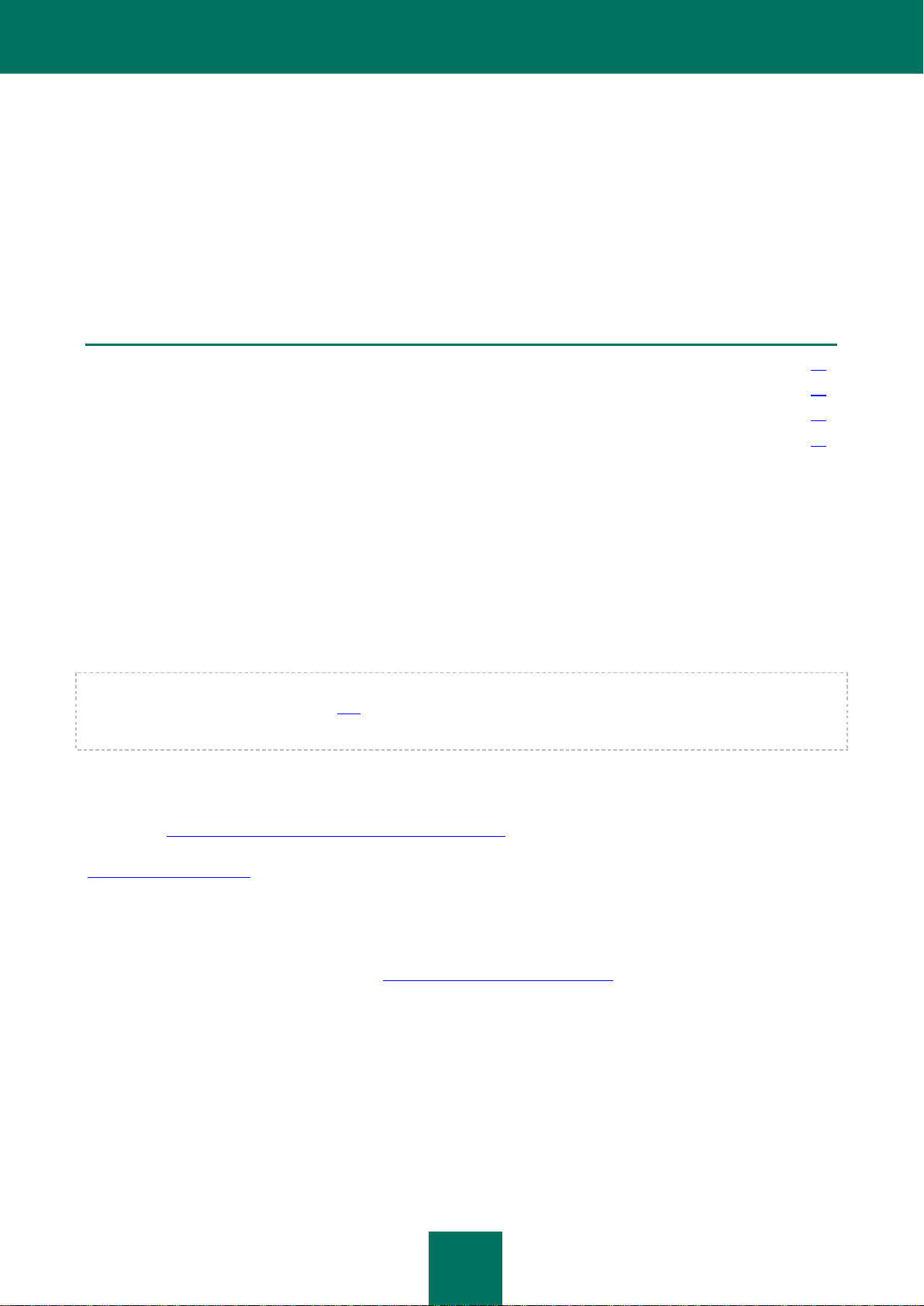
11
UYGULAMA HAKKINDAKİ BİLGİ
BU BÖLÜMDE:
Bağımsız araştırma için bilgi kaynakları .......................................................................................................................... 11
Forumda Kaspersky Lab uygulamalarını tartışma ........................................................................................................... 12
Satış Departmanıyla iletişim kurma ................................................................................................ ................................. 12
Belge Geliştirme Grubuyla e-posta yoluyla iletişim kurma............................................................................................... 12
KAYNAKLARI
Bu bölüm uygulama hakkındaki bilgi kaynaklarını açıklar ve uygulamanın çalışmasıyla ilgili tartışmalar yapabileceğiniz
web sitelerini listeler.
Sorunun önem düzeyine ve aciliyetine bağlı olarak en uygun bilgi kaynağını seçebilirsiniz.
BAĞIMSIZ ARAŞTIRMA İÇİN BİLGİ KAYNAKLARI
Uygulama ile ilgili bilgilere ulaşmak için aşağıdaki kaynakları kullanabilirsiniz:
Kaspersky Lab web sitesindeki uygulama sayfası;
Teknik Destek Servisi web sitesindeki uygulama sayfası (Bilgi Tabanı);
çevrimiçi yardım;
Belgeler.
Oluşan sorunu kendi başına çözemiyorsanız, Kaspersky Lab Teknik Destek Servisi 'ne başvurmanızı öneririz (“Telefon
teknik desteği" bölümüne bakınız, sayfa 154).
Kaspersky Lab web sitesindeki bilgi kaynaklarını kullanmak için bir İnternet bağlantısı kurulmalıdır.
Kaspersky Lab web sitesindeki uygulama sayfası
Kaspersky Lab web sitesi her uygulama için ayrı bir sayfa sunmaktadır.
Bu sayfada (http://www.kaspersky.com/kaspersky_internet_security), uygulama, uygulamanın işlevleri ve özellikleri
hakkında genel bilgileri görebilirsiniz.
http://www.kaspersky.com sayfası eStore için bir URL içerir. Burada uygulamayı satın alabilir veya yenileyebilirsiniz.
Teknik Destek Servisi web sitesindeki uygulama sayfası (Bilgi Tabanı)
Bilgi Bankası Teknik Destek Servisi web sitesinin, Kaspersky Lab uygulamalarıyla nasıl çalışılacağına ilişkin öneriler
sunan bir bölümüdür. Bilgi Tabanı konular halinde gruplanmış referans makalelerinden oluşur.
Bilgi Bankası içindeki uygulamanın sayfasında (http://support.kaspersky.com/kis2012) yararlı bilgiler, öneriler ve
uygulamanın satın alınması, yüklenmesi ve kullanımıyla ilgili sık sorulan soruların verilen yanıtların bulunduğu makaleleri
okuyabilirsiniz.
Makaleler Kaspersky Internet Security kapsamı dışında kalan diğer Kaspersky Lab uygulamalarıyla ilgili sorulara yanıtlar
da içerebilir. Ayrıca Teknik Destek Servisi haberlerini de içerebilir.
Çevrimiçi yardım
Uygulamanın çevrimiçi yardımı yardım dosyalarından oluşur.
İçerik yardımı uygulamanın her penceresi hakkında bilgiler sağlar, görevlerin listeleriyle birlikte karşılık gelen ayarlarını
listeler ve açıklar.
Tam yardım, uygulamayı kullanarak bilgisayarın korunmasının nasıl gerçekleştirileceği hakkında ayrıntılı bilgiler sağlar.
Page 12
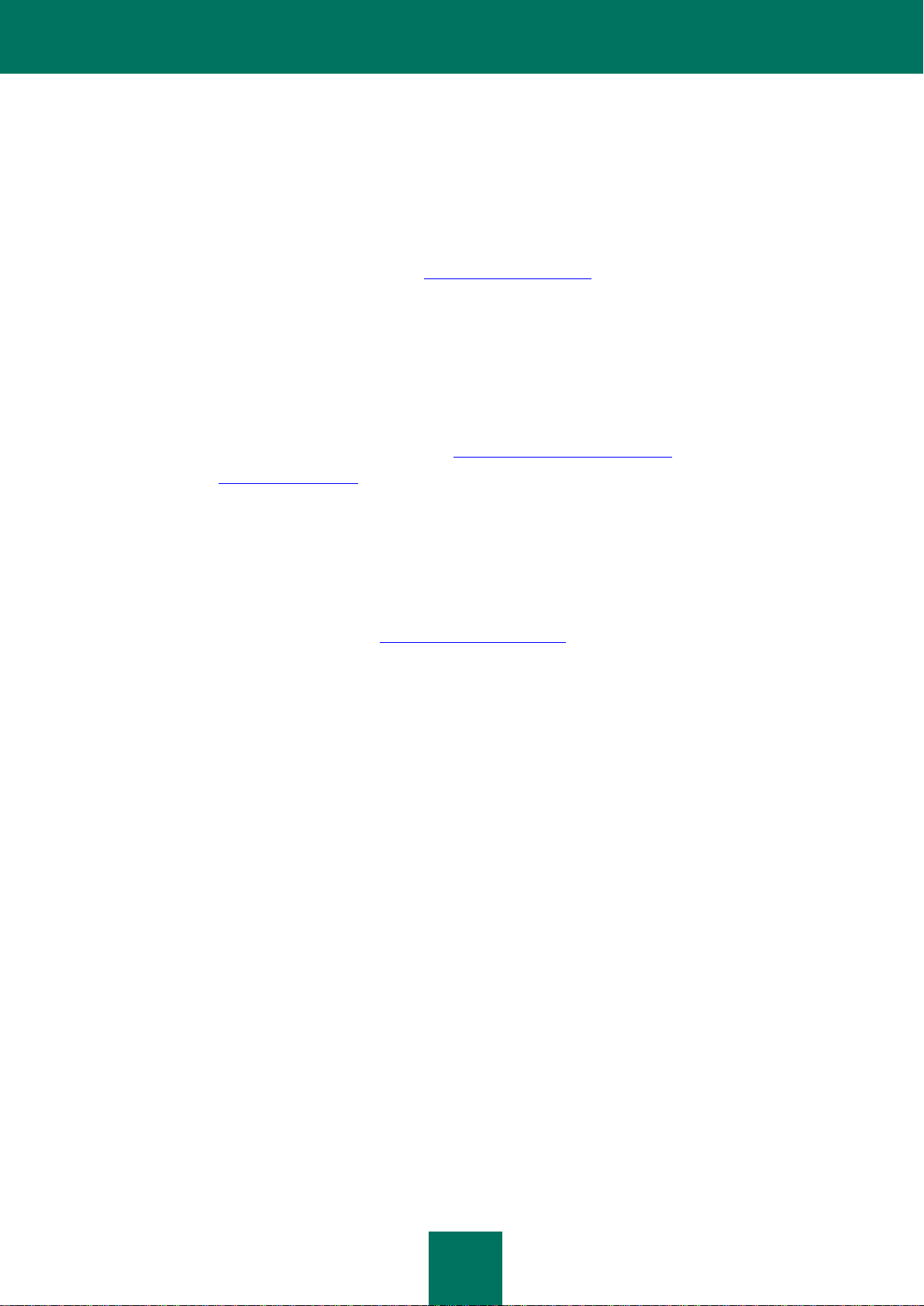
K U L L A NI M KI L A V U Z U
12
Belgeler
Uygulama kullanım kılavuzu, uygulama çalışma verileriyle birlikte uygulamanın nasıl yükleneceği, etkinleştirileceği ve
yapılandırılacağı hakkında bilgiler sağlar. Belge aynı zamanda uygulama arabirimini açıklar ve uygulamayla çalışırken
kullanıcının tipik görevlerini çözmenin yollarını sağlar.
FORUMDA KASPERSKY LAB UYGULAMALARINI TARTIŞMA
Sorunuz acil bir yanıt gerektirmiyorsa, Forumumuzda (http://forum.kaspersky.com) Kaspersky Lab uzmanları ve diğer
kullanıcılarla tartışabilirsiniz.
Bu forumda var olan başlıkları görebilir, yorumlarınızı bırakabilir, yeni başlıklar açabilirsiniz.
SATIŞ DEPARTMANIYLA İLETİŞİM KURMA
Uygulamayı nasıl seçeceğiniz, satın alacağınız veya yenileyeceğinizle ilgili sorularınız varsa, aşağıdaki yollardan biriyle
Satış Departmanı uzmanlarımıza başvurabilirsiniz:
Moskova'daki merkez ofisimizi telefonla arayarak (http://www.kaspersky.com/contacts).
Sorularınızı sales@kaspersky.com adresine bir mesaj ile göndererek.
Bu servis Rusça ve İngilizce olarak sağlanır.
BELGE GELİŞTİRME GRUBUYLA E-POSTA YOLUYLA
İLETİŞİM KURMA
Belge Geliştirme Grubu ile iletişim kurmak için, docfeedback@kaspersky.com adresine bir e-posta gönderin. Mesajınızın
konu satırına "Kaspersky Yardım Geri Bildirimi: Kaspersky Internet Security" yazın.
Page 13
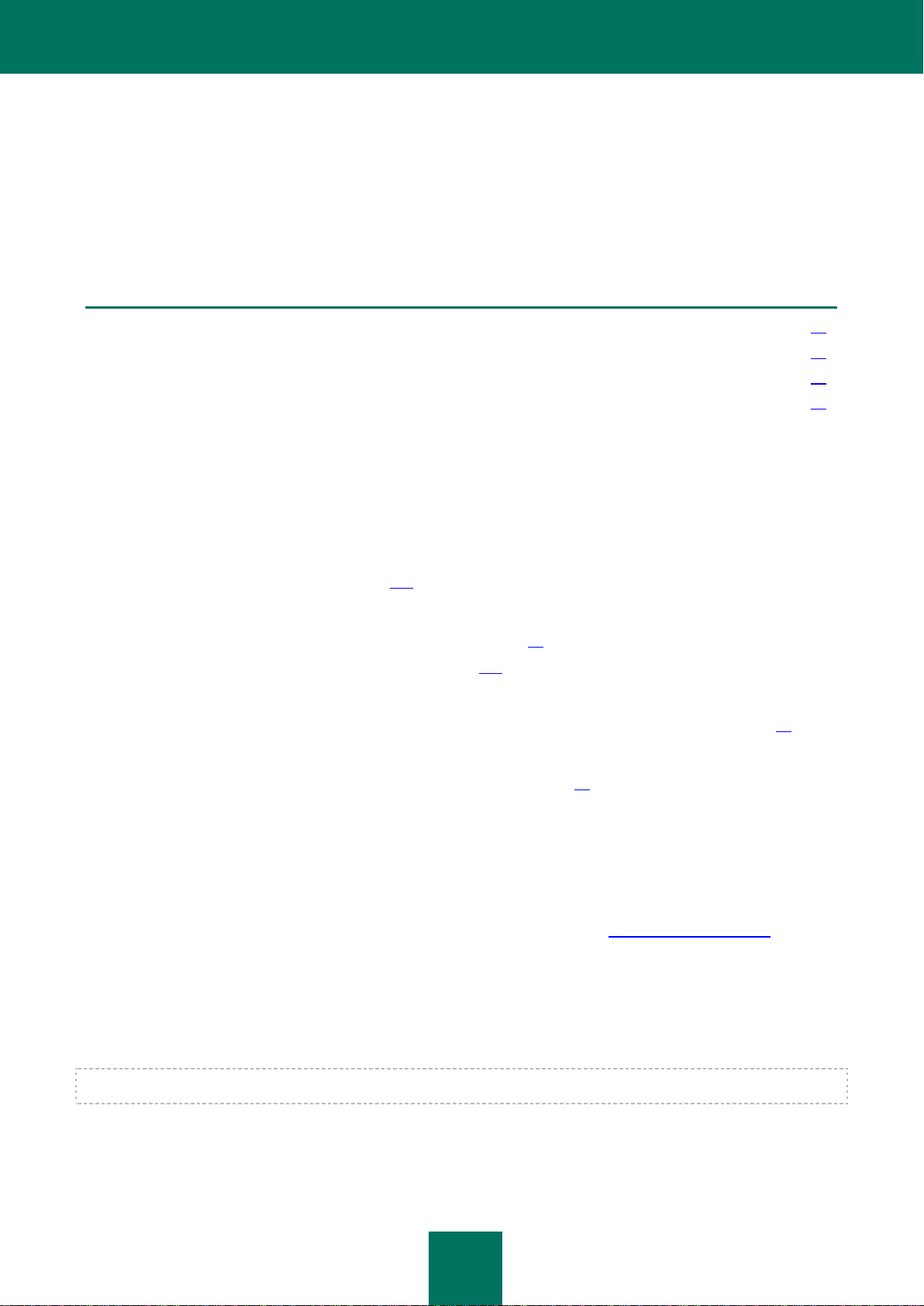
13
KASPERSKY INTERNET SECURITY
BU BÖLÜMDE:
Yenilikler .......................................................................................................................................................................... 13
Dağıtım kiti ...................................................................................................................................................................... 13
Kayıtlı kullanıcılara yönelik hizmetler .............................................................................................................................. 14
Donanım ve yazılım gerekleri .......................................................................................................................................... 14
Bu bölüm uygulamanın özelliklerini açıklar ve uygulamanın işlevleri ve bileşenleri hakkında kısa bilgiler sağlar. Dağıtım
kitinde hangi öğelerin bulunduğunu ve uygulamanın kayıtlı kullanıcıları için hangi servislerin bulunduğunu
öğreneceksiniz. Bu bölüm kullanıcının bilgisayar üzerine uygulamayı yükleyebilmesi için gerekli olan yazılım ve donanım
gereksinimleri hakkında bilgi sağlar.
YENİLİKLER
Kaspersky Internet Security aşağıdaki özellikleri sağlar:
Kaspersky Internet Security ana penceresinin geliştirilmiş arabirimi, uygulamanın işlevlerine çabuk erişim
olanağı sağlar.
Karantina ve Yedekleme (bakınız sayfa 135) ile çalışmanın mantığı geliştirilmiştir: artık iki farklı sekmede
gösterilirle ve bunlardan her birinin kendi benzersiz kapsamı vardır.
Görevlerin daha kolay yönetilmesi için Kaspersky Internet Security'ye Görev Yöneticisi eklenmiştir ("Tarama
görevlerini yönetme. Görev Yöneticisi" bölümüne bakın; sayfa 62).
Kaspersky Security Network’e katılmak (bakınız sayfa 147), tüm dünyadaki kullanıcılardan alınan verilere dayalı
uygulamaların ve web sitelerinin sıralamasını tanımlamamıza olanak sağlar.
İnternet Koruması açık olduğunda, ayrıca web sayfalarını dolandırıcılığa karşı kontrol etmek için sezgisel analizi
ekinleştirebilirsiniz (“İnternet Koruması ile çalışırken sezgisel analizi kullanma" bölümüne bakın, sayfa 79).
Sayfalar dolandırıcılığa karşı kontrol edildiğinde, İnternet Koruması için etkinleştirilip etkinleştirilmediğine
bakılmaksızın sezgisel analiz uygulanacaktır.
Kaspersky Gadget'ın görüntüsü yeniden tasarlanmıştır (bakınız sayfa 32).
DAĞITIM KİTİ
Uygulamayı aşağıdaki iki yoldan biriyle satın alabilirsiniz:
Kutulu. İş ortaklarımızın mağazalarında dağıtılır.
Çevrimiçi mağazada. Kaspersky Lab'in çevrimiçi mağazalarında (örneğin, http://www.kaspersky.com, eStore
bölümü) ya da iş ortağı şirketler tarafından dağıtılır.
Uygulamanın kutulu sürümünü satın aldıysanız, dağıtım kiti aşağıdaki öğeleri içerir:
uygulama ve belge dosyalarını içeren kurulum CD'sinin bulunduğu mühürlü zarf;
etkinleştirme kodunu içeren Kullanım Kılavuzu;
satın alınan uygulamayı kullanmak için uymanız gereken şartları içeren lisans sözleşmesi.
Dağıtım kitinin içeriği uygulamanın dağıtıldığı bölgeye göre farklılık gösterebilir.
Kaspersky Internet Security ürününü çevrimiçi bir mağazadan satın aldıysanız, uygulamayı mağazanın web sitesinden
kopyalayabilirsiniz. Uygulamanın etkinleştirilmesi için gerekli olan bilgiler ödeme sonrası size e-postayla gönderilecektir.
Satın alma yolları ve dağıtım kitiyle ilgili daha fazla ayrıntı için, Satış Departmanı'na başvurun.
Page 14
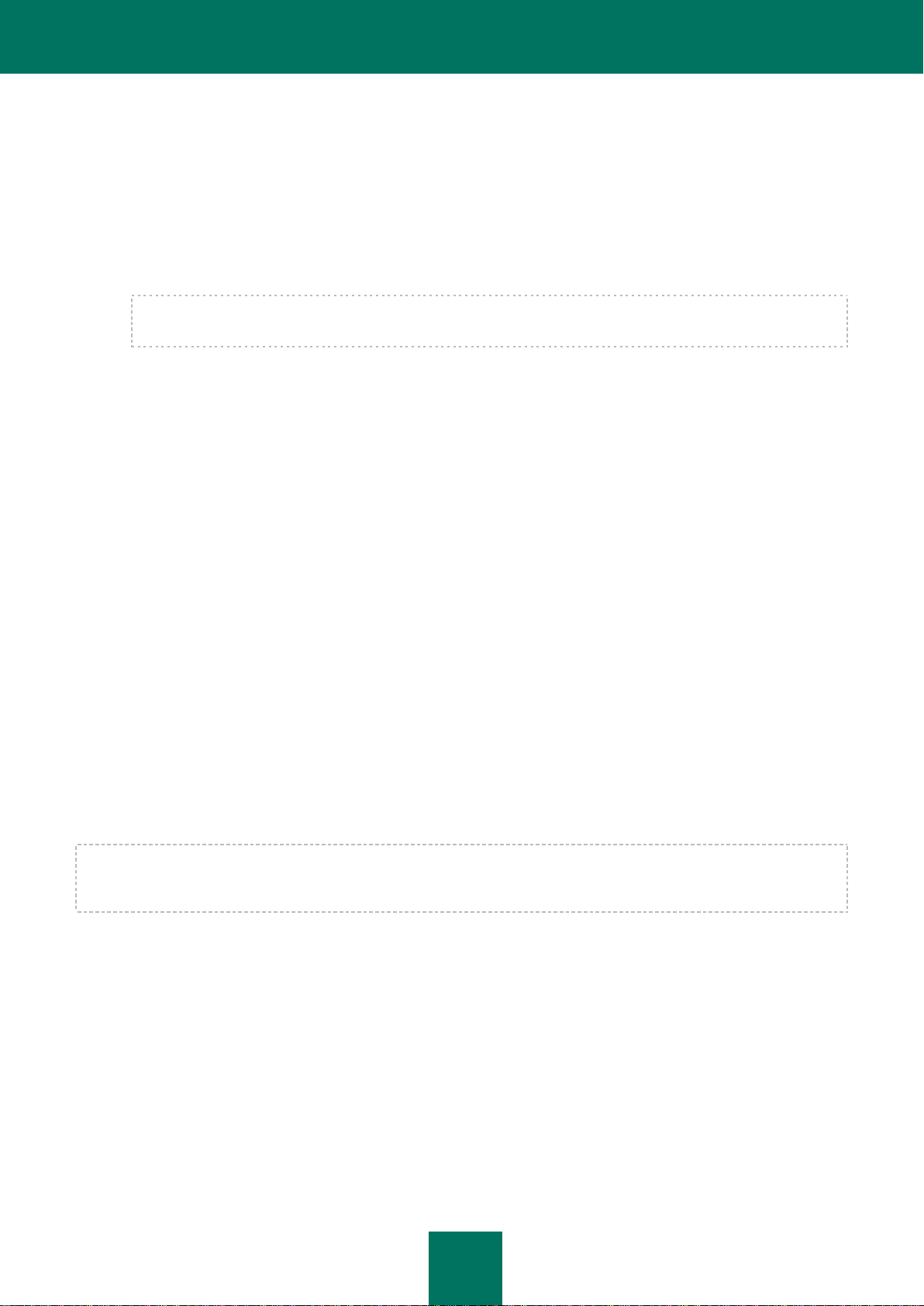
K U L L A NI M KI L A V U Z U
14
KAYITLI KULLANICILARA YÖNELİK HİZMETLER
Uygulama için bir kullanıcı lisansı satın alarak, Kaspersky Lab uygulamalarının kayıtlı bir kullanıcısı olarak, lisans
hükümlerinin tüm geçerliliği boyunca aşağıdaki servislerden yararlanabilirsiniz:
veritabanlarını güncelleme ve uygulamanın yeni sürümlerini sağlama;
yükleme, yapılandırma ve uygulamanın kullanımıyla ilgili telefonla ve e-postayla danışmanlık;
Kaspersky Lab tarafından çıkarılan yeni uygulamalar ve yeni virüsler hakkında sizi bilgilendirme. Bu servisi
kullanmak için, Teknik Destek Servisi web sitesindeki Kaspersky Lab haberlerine üye olmanız gerekmektedir.
İşletim sistemlerinin, üçüncü taraf yazılım ve teknolojilerinin çalışmasıyla ilgili sorunlarla ilişkili danışmanlık
servisi verilmemektedir.
DONANIM VE YAZILIM GEREKLERİ
Kaspersky Internet Security'nin düzgün şekilde çalışmasını sağlamak için, bilgisayarınızın şu gereksinimleri karşılaması
gerekir:
Genel gerekler:
Sabit diskte 480 MB boş disk alanı (sistem sürücüsündeki 380 MB dahil).
CD / DVD-ROM (Kaspersky Internet Security uygulamasını dağıtım CD'sinden kurmak için).
İnternet erişimi (uygulamanın etkinleştirilmesi ve veritabanları ile yazılım modüllerinin güncellenmesi için)
Microsoft Internet Explorer 6.0 veya üstü.
Microsoft Windows Installer 2.0.
Microsoft Windows XP Home Edition (Service Pack 2 veya üstü), Microsoft Windows XP Professional (Service Pack 2
veya üstü) ve Microsoft Windows XP Professional x64 Edition (Service Pack 2 veya üstü) için gerekenler:
Intel Pentium 800 MHz 32 bit (x86) / 64 bit (x64) işlemci veya üstü (veya uyumlu bir eşdeğeri);
512 MB boş RAM.
Microsoft Windows Vista Home Basic, Microsoft Windows Vista Home Premium, Microsoft Windows Vista Business,
Microsoft Windows Vista Enterprise, Microsoft Windows Vista Ultimate, Microsoft Windows 7 Starter, Microsoft
Windows 7 Home Basic, Microsoft Windows 7 Home Premium, Microsoft Windows 7 Professional ve Microsoft
Windows 7 Ultimate için gerekenler:
Intel Pentium 1 GHz 32 bit (x86) / 64 bit (x64) işlemci veya üstü (veya uyumlu bir eşdeğeri).
1 GB boş RAM (32-bit işletim sistemleri için); 2 GB boş RAM (64-bit işletim sistemleri için).
Microsoft Windows XP (64 bit) işletim sistemiyle çalışırken Güvenli Çalıştır modunu etkinleştiremezsiniz. Microsoft
Windows Vista (64 bit) ve Microsoft Windows 7 (64 bit) işletim sistemleriyle çalışırken Güvenli Çalıştır modunun kullanımı
sınırlanır.
Netbooklar için gerekenler:
Intel Pentium Atom 1,6 GHz işlemci veya uyumlu bir eşdeğeri.
En az 64 MB video RAM ile Intel GMA950 video kartı (veya uyumlu bir eşdeğeri).
Ekran boyutunun 10,1 inçten küçük olmaması.
Page 15
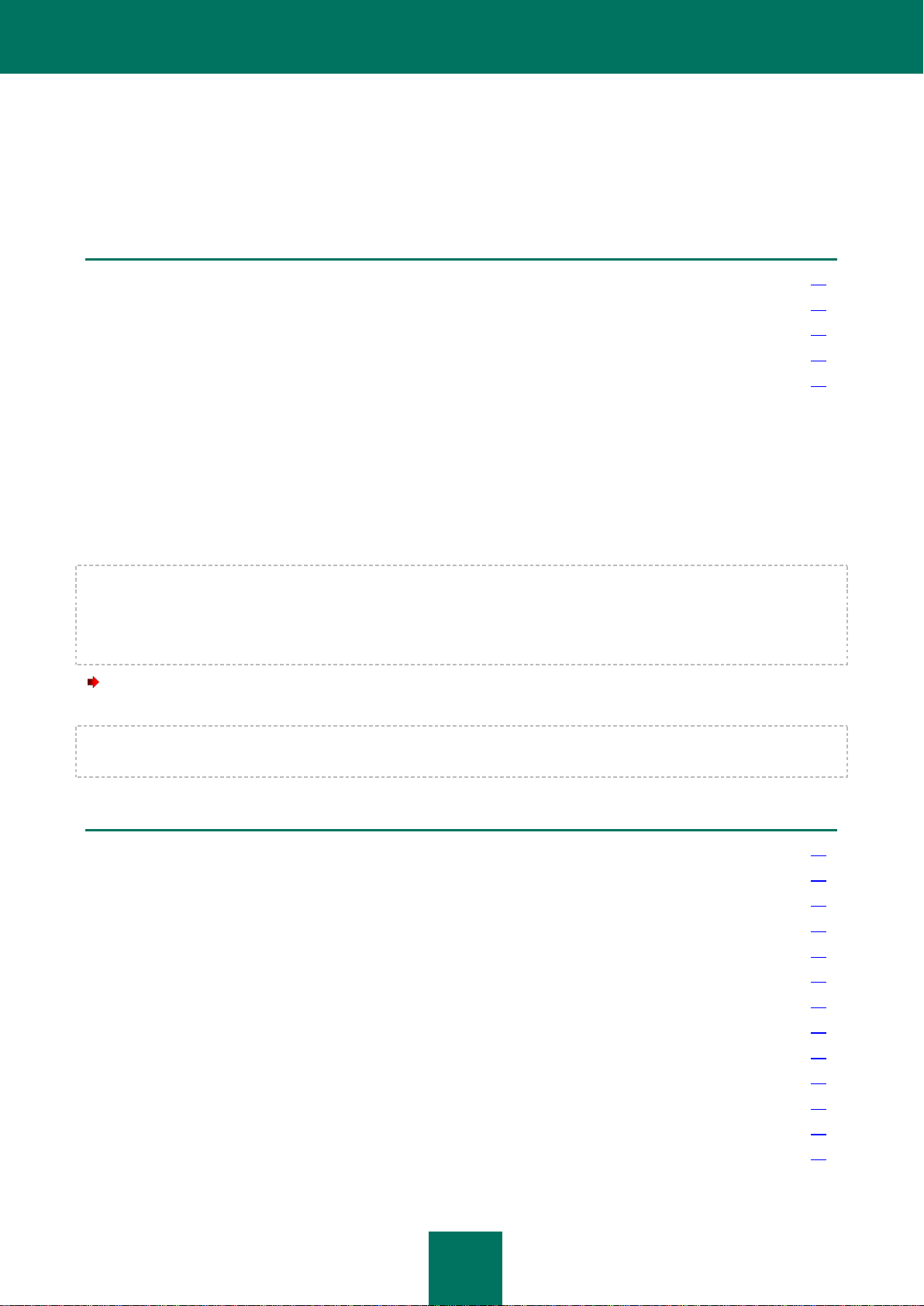
15
UYGULAMAYI KURMA VE KALDIRMA
BU BÖLÜMDE:
Standart kurulum prosedürü ............................................................................................................................................ 15
Kaspersky Internet Security'nin önceki sürümünü güncelleme ....................................................................................... 19
Standart olmayan kurulum senaryoları ............................................................................................................................ 22
Başlarken ........................................................................................................................................................................ 23
Uygulamayı kaldırma....................................................................................................................................................... 23
BU BÖLÜMDE:
1. Adım Uygulamanın daha yeni bir sürümünü arama .................................................................................................... 16
2. Adım Sistemin kurulum gereklerini karşıladığından emin olma ................................................................................... 16
3. Adım Kurulum tipini seçme .......................................................................................................................................... 16
4. Adım Lisans sözleşmesini gözden geçirme ................................................................................................................. 16
5. Adım Kaspersky Security Network Veri Toplama Açıklaması ..................................................................................... 16
6. Adım Uyumsuz uygulamaları arama ........................................................................................................................... 17
7. Adım Hedef klasörü seçme ................................................................ ................................ ......................................... 17
8. Adım Kuruluma hazırlama ........................................................................................................................................... 17
9. Adım Kurulum ............................................................................................................................................................. 18
10. Adım Kurulumu bitirme .............................................................................................................................................. 18
11. Adım Uygulamayı etkinleştirme ................................................................................................................................. 18
12. Adım Bir kullanıcıyı kaydetme ................................................................................................................................... 18
13. Adım Etkinleştirmeyi tamamlama .............................................................................................................................. 19
Bu bölüm uygulamanın bilgisayara nasıl yükleneceği ve bilgisayardan nasıl kaldırılacağı hakkında bilgi sağlar.
STANDART KURULUM PROSEDÜRÜ
Kaspersky Internet Security bilgisayarınıza Kurulum Sihirbazının yardımıyla etkileşimli modda kurulacaktır.
Sihirbaz Geri ve İleri düğmelerini kullanarak gezebileceğiniz bir dizi ekrandan (adım) oluşur. Çalışmasını
tamamladığında Sihirbazı kapatmak için Tamamla düğmesini kullanın. Herhangi bir aşamada Sihirbazı iptal etmek için
İptal düğmesini kullanın.
Uygulama birden fazla bilgisayarı koruyorsa (maksimum bilgisayar sayısı lisansınıza bağlıdır) tüm bilgisayarlarda aynı
şekilde kurulacaktır. Bu durumda, lisans sözleşmesine göre, lisansın süresinin ilk etkinleştirme tarihinden itibaren
başladığına dikkat edin. İkinci ve diğer bilgisayarlarda uygulamayı etkinleştirdiğinizde lisans geçerlilik süresi, ilk
etkinleştirmeden itibaren geçen süre miktarınca azalır. Bu nedenle uygulamanın tüm kurulu kopyalarının lisans geçerlilik
süresi aynı anda sona erecektir.
Kaspersky Internet Security uygulamasını bilgisayarınıza kurmak için:
Ürünü içeren CD'deki kur dosyasını (EXE uzantılı dosya) çalıştırın.
Kaspersky Internet Security'nin çevrimiçi karşıdan yüklenen bir kurulum dosyasından kurulumu kurulum CD'sinden
kurulumla aynıdır.
Page 16
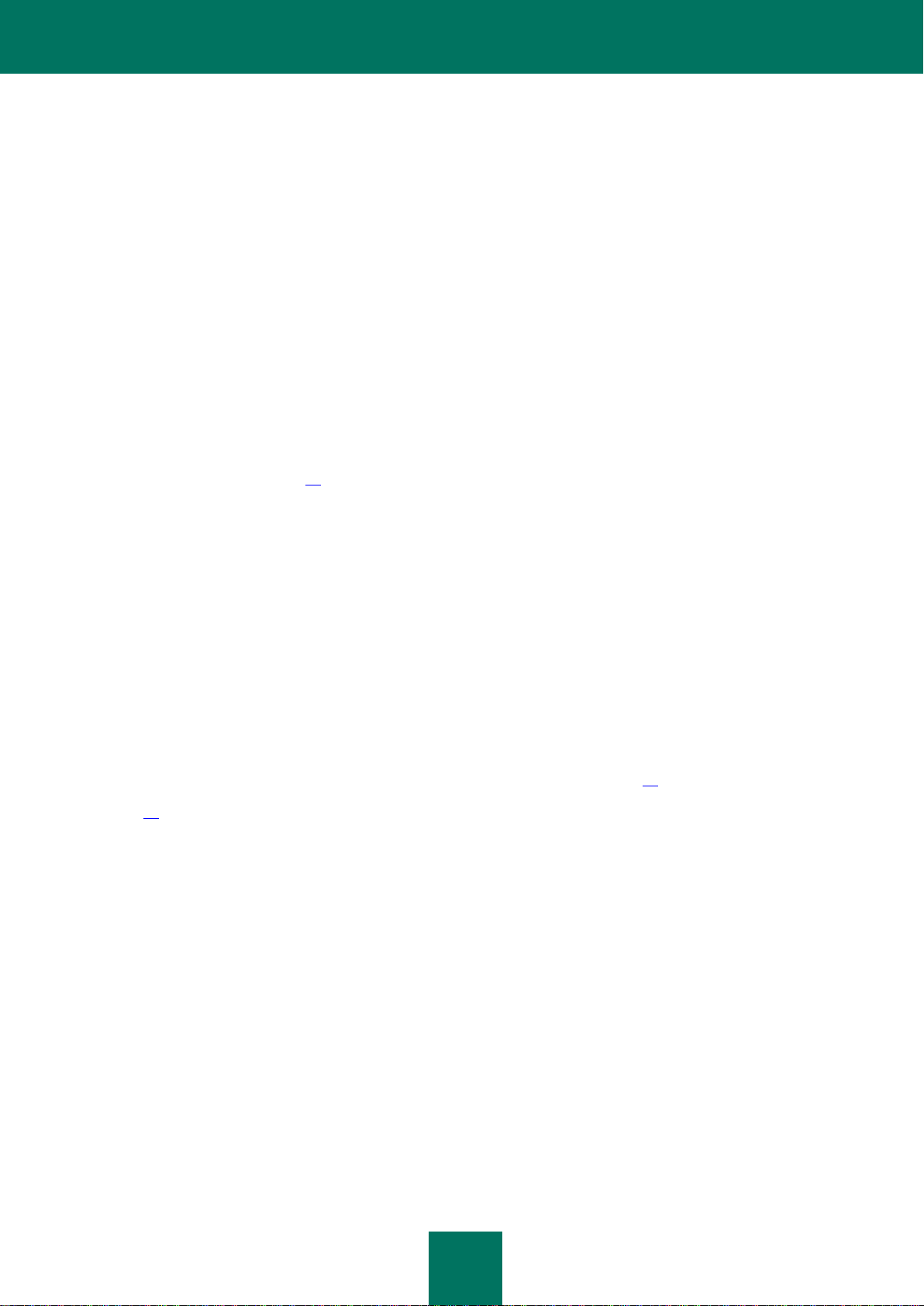
K U L L A NI M KI L A V U Z U
16
1. ADIM UYGULAMANIN DAHA YENİ BİR SÜRÜMÜNÜ ARAMA
Kurulum Sihirbazı kurulumdan önce Kaspersky Internet Security'nin daha yeni bir sürümü için Kaspersky Lab güncelleme
sunucularını denetler.
Kaspersky Lab'ın güncelleme sunucularında ürünün daha yeni sürümlerini bulamazsa, Kurulum Sihirbazı geçerli sürüm
için başlatılacaktır.
Güncelleme sunucuları Kaspersky Internet Security'nin daha yeni bir sürümünü sunarsa, onu karşıdan yükleyip
bilgisayarınıza kurmanız için bir uyarı göreceksiniz. Daha yeni sürümler bilgisayarınız için daha güvenilir koruma
olmasına olanak veren yeni geliştirmeler içerdiğinden, uygulamanın yeni sürümünü kurmanız önerilir. Yeni sürümü
karşıdan yüklemeyi iptal ederseniz, geçerli sürümün Kurulum Sihirbazı başlatılacaktır. Daha yeni sürümü kurmaya karar
verirseniz, ürün dağıtım dosyaları bilgisayarınıza karşıdan yüklenecek ve bu yeni sürümün Kurulum Sihirbazı otomatik
olarak başlatılacaktır. Daha yeni sürümün kurulum prosedürünün daha ayrıntılı açıklaması için ilgili belgelere bakın.
2. ADIM SİSTEMİN KURULUM GEREKLERİNİ KARŞILADIĞINDAN EMİN
OLMA
Kaspersky Internet Security uygulamasını bilgisayarınızda kurmadan önce, yükleyici ürünün kurulumu için yazılım
gereklerini karşıladığından emin olmak için işletim sistemini ve hizmet paketlerini denetler ("Donanım ve yazılım
gerekleri" bölümüne bakınız; sayfa 14). Buna ek olarak yükleyici gerekli yazılımların ve uygulamaları yüklemek için
gerekli kimlik bilgilerinin olup olmadığını denetler. Yukarıda sıralanan gereklerden herhangi biri karşılanmamışsa, bu
etkiyle ilgili bir bildirim ekranda görüntülenecektir.
Bilgisayar tüm gerekleri karşılıyorsa, Sihirbaz Kaspersky Internet Security ile birlikte çalıştığında çakışmalara neden
olabilecek Kaspersky Lab uygulamalarını arar. Böyle uygulamalar bulunursa, bunları elle kaldırmanız istenir.
Kaspersky Anti-Virus veya Kaspersky Internet Security'nin daha önceki bir sürümü bulunursa Kaspersky Internet Security
2012 tarafından kullanılabilecek tüm veriler (örneğin etkinleştirme bilgileri veya uygulama ayarları) yeni uygulama
kurulurken kaydedilecek ve kullanılacak; bu sırada önceden yüklenmiş uygulama otomatik olarak kaldırılacaktır.
3. ADIM KURULUM TİPİNİ SEÇME
Bu adımda Kaspersky Internet Security uygulamasını kurmanın en uygun yolunu seçebilirsiniz:
Standart kurulum. Bu seçeneği seçerseniz (Kurulum ayarlarını değiştir kutusu işaretli değildir), uygulama
Kaspersky Lab uzmanları tarafından önerilen koruma ayarlarıyla birlikte bilgisayarınıza tam olarak kurulacaktır.
Özel kurulum. Bu durumda (Kurulum ayarlarını değiştir kutusu işaretlidir) uygulamanın kurulacağı hedef
klasörü belirlemeniz ("7. Adım Hedef klasörünü seçme" bölümüne bakınız; sayfa 17) ve gerekiyorsa, kurulum
işlemini korumayı devre dışı bırakmanız istenecektir ("8. Adım Kuruluma hazırlama" bölümüne bakınız; sayfa
17).
Kuruluma devam etmek için, İleri düğmesini tıklatın.
4. ADIM LİSANS SÖZLEŞMESİNİ GÖZDEN GEÇİRME
Bu adımda sizinle Kaspersky Lab arasındaki lisans sözleşmesini incelemelisiniz.
Sözleşmeyi dikkatle okuyun ve tüm şartları kabul ediyorsanız Kabul ediyorum düğmesini tıklatın. Kurulum devam
edecektir.
Lisans sözleşmesini kabul edemiyorsanız, İptal düğmesini tıklatarak uygulamanın kurulumunu iptal edin.
5. ADIM KASPERSKY SECURİTY NETWORK VERİ TOPLAMA
AÇIKLAMASI
Bu aşamada Kaspersky Security Network'e katılmak üzere davet edileceksiniz. Programa katılım bilgisayarınızda tespit
edilen yeni tehditler, çalışan uygulamalar ve karşıdan yüklenen Kaspersky Lab'a kayıtlı uygulamalar hakkındaki bilgilerin
yanı sıra sistem bilgilerinizin gönderilmesini kapsar. Kişisel verilerinizin hiçbirini gönderilmeyeceğini garanti etmekteyiz.
Page 17
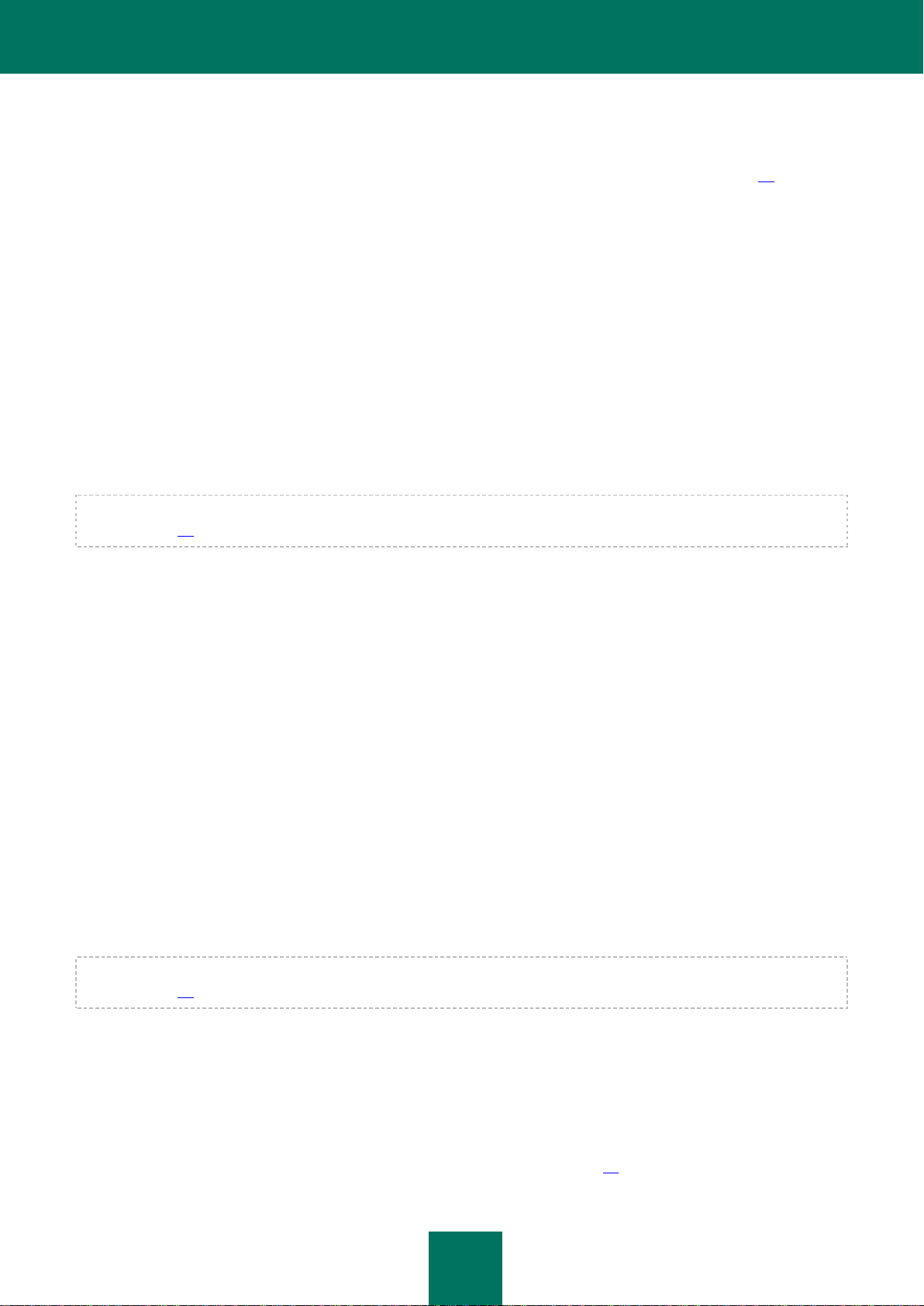
U Y G U L A M A Y I K U R M A V E K A L D I R M A
17
Kaspersky Security Network Veri Toplama Açıklaması'nı inceleyin. Açıklamanın tam sürümünü okumak için Tam KSN
Sözleşmesi düğmesini tıklatın. Açıklamanın tüm koşullarını kabul ediyorsanız, Sihirbaz penceresindeki Kaspersky
Security Network'e katılma koşullarını kabul ediyorum kutusunu işaretleyin.
Özel kurulumu seçtiyseniz İleri düğmesini tıklatın ("3. Adım Yükleme türünü seçme bölümüne bakınız; sayfa 16).
Standart kurulumu gerçekleştirirseniz Kur düğmesini tıklatın. Kurulum devam edecektir.
6. ADIM UYUMSUZ UYGULAMALARI ARAMA
Bu adımda uygulamalar, bilgisayarınızda kurulu olan Kaspersky Internet Security ile uyumsuz uygulamalar olup
olmadığını denetler.
Hiçbir uygulama bulunamazsa, Sihirbaz otomatik olarak bir sonraki adıma geçer.
Uyumsuz uygulamalar tespit edilirse, ekranda bir liste halinde görüntülenir ve bunları kaldırmanız istenir. Kaspersky
Internet Security'nin otomatik olarak kaldıramadığı uygulamalar elle kaldırılmalıdır. Uyumsuz uygulamaları kaldırırken,
işletim sisteminizi yeniden başlatmanız gerekir, bundan sonra Kaspersky Internet Security'nin kurulumu otomatik olarak
devam edecektir.
Kuruluma devam etmek için, İleri düğmesini tıklatın.
7. ADIM HEDEF KLASÖRÜ SEÇME
Kurulum Sihirbazı'nın bu adımı sadece özel kurulum seçildiyse geçerlidir ("3. Adım Yükleme türünü seçme bölümüne
bakınız; sayfa 16). Standart yükleme yaparken, bu adım atlanır ve uygulama varsayılan klasöre yüklenir.
Bu aşamada Kaspersky Internet Security'nin kurulacağı klasörü seçmeniz istenir. Aşağıdaki yol varsayılan olarak
ayarlanmıştır.
<disk>\Program Files\Kaspersky Lab\Kaspersky Internet Security 2012 - 32 bit sistemler için;
<disk>\Program Files (x86)\Kaspersky Lab\Kaspersky Internet Security 2012 - 64 bit sistemler için.
Kaspersky Internet Security'yi farklı bir klasöre yüklemek için, girdi alanında istenen dosya yolunu belirleyin veya Gözat
düğmesine tıklatarak açılan pencerede bir klasör seçin.
Aşağıdaki sınırlamaları aklınızda tutun:
Uygulama ağ sürücülerine, çıkarılabilir sürücülere veya sanal sürücülere (SUBST komutu kullanılarak
oluşturulanlar) kurulamaz.
Uygulamayı önceden dosyalar veya klasörler içeren bir klasöre yüklemekten kaçınmanız öneririz, çünkü bu
klasör, yüklemeden sonra, düzenleme için erişilemez hale gelecektir.
Kurulum klasörünün yolu 160 karakterden uzun olamaz veya özel karakterler içeremez: /, ?, :, *, ", >, < ya da |.
Uygulamayı kurmak için bilgisayarınızda yeterli boş disk alanı olup olmadığını görmek için Disk Kullanımı düğmesini
tıklatın. Açılan pencerede disk alanı bilgilerini görebilirsiniz. Pencereyi kapatmak için Tamam düğmesini tıklatın.
Kuruluma devam etmek için, Sihirbaz penceresinde İleri düğmesini tıklatın.
8. ADIM KURULUMA HAZIRLAMA
Kurulum Sihirbazı'nın bu adımı sadece özel kurulum seçildiyse geçerlidir ("3. Adım Yükleme türünü seçme bölümüne
bakınız; sayfa 16). Standart yükleme için, bu adım atlanır.
Bilgisayarınıza Kaspersky Internet Security'nin kurulumunu olumsuz etkileyebilecek kötü amaçlı programlar bulaşmış
olabileceğinden ötürü, kurulum işlemi korunmalıdır.
Varsayılan olarak kurulum işlemi koruması etkinleştirilir - Sihirbaz penceresinde Kurulum işlemini koru kutusu
işaretlidir.
Uygulama (örneğin, kurulum Windows Uzaktan Masaüstü kullanılarak gerçekleştirilirken) kurulamıyorsa bu kutunu
işaretini kaldırmanız önerilir. Kurulamamasının nedeni etkinleştirilmiş koruma olabilir.
Bu durumda, kurulumu kesmeniz, yeniden başlatmanız, Yükleme türünü seç adımındaki Yükleme ayarlarını değiştir
kutusunu işaretlemeniz ("3. Adım Yükleme türünü seçme" bölümüne bakınız; sayfa 16) ve Yüklemeye hazırlama adımına
ulaştığınızda, Kurulum işlemini koru kutusundaki işareti kaldırmanız gerekir.
Page 18
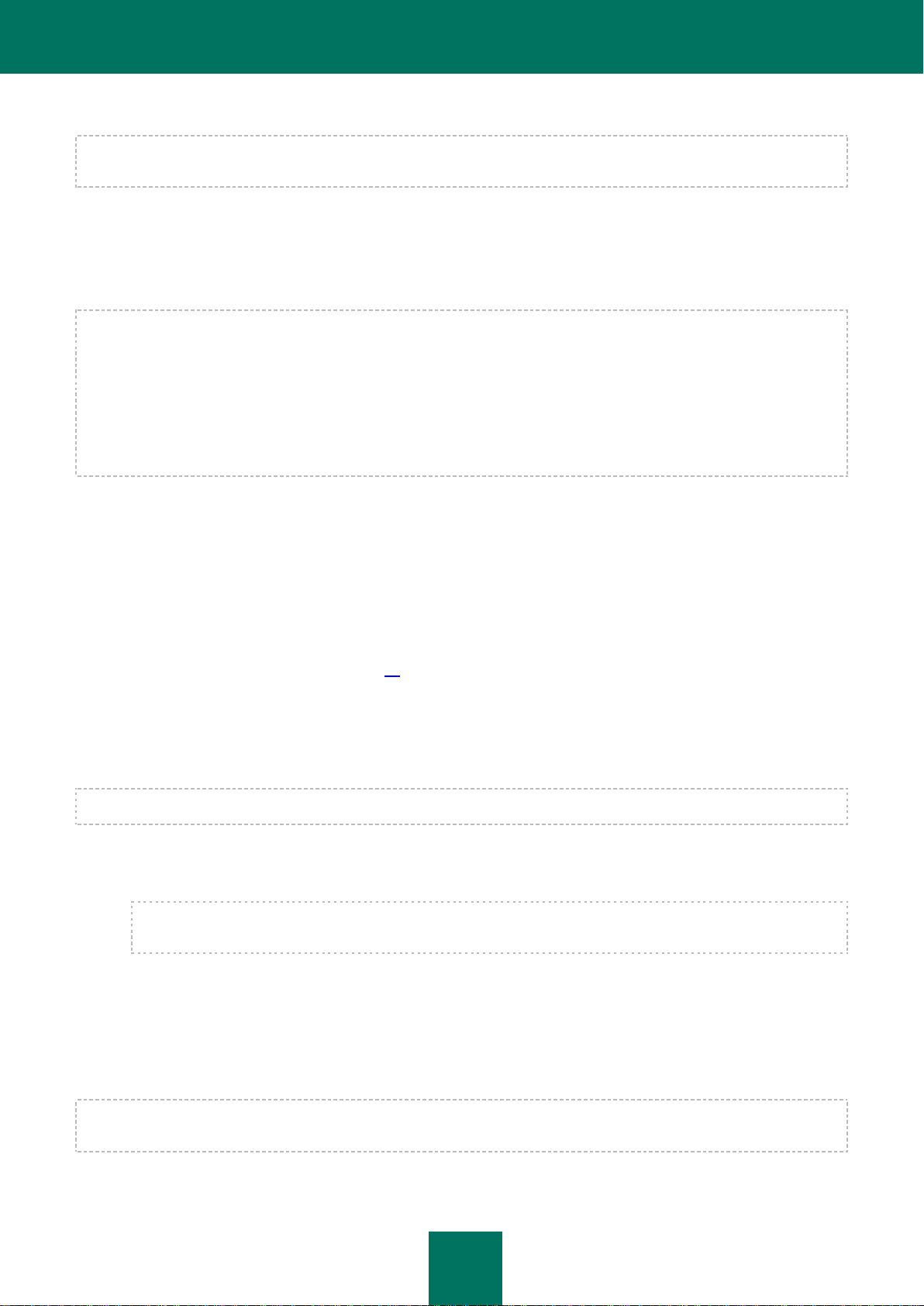
K U L L A NI M KI L A V U Z U
18
Kuruluma devam etmek için, Kur düğmesini tıklatın.
Uygulamayı Microsoft Windows XP işletim sistemiyle çalışan bir bilgisayara kurarken, etkin ağ bağlantıları sonlandırılır.
Sonlandırılan bağlantıların çoğu bir duraklamanın ardından geri yüklenir.
9. ADIM KURULUM
Uygulamanın kurulumu biraz sürebilir. Bitmesini bekleyin.
Kurulum tamamlandığında Sihirbaz bir sonraki adıma otomatik olarak geçecektir.
Anti virüs uygulamalarının bilgisayarınıza yüklenmesini engelleyen kötü amaçlı programlar nedeniyle kurulum hatası
oluşursa, Kurulum Sihirbazı, virüsleri etkisiz hale getirmek için kullanılan özel bir yardımcı program olan Kaspersky Virüs
Kaldırma Aracı'nı yüklemenizi isteyecektir.
Yardımcı programı yüklemeyi kabul ederseniz, Kurulum Sihirbazı yardımcı programı Kaspersky Lab sunucularından
indirecek ve bu işlemden sonra yükleme otomatik olarak başlatılacaktır. Sihirbaz yardımı programı karşıdan
yükleyemiyorsa, verilen bağlantıyı tıklatarak sizin karşıdan yüklemeniz istenir.
Yardımcı programın çalışması sona erdikten sonra onu silerek Kaspersky Internet Security'nin kurulumunu yeniden
başlatmanız gerekir.
10. ADIM KURULUMU BİTİRME
Sihirbazın bu penceresi uygulamanın kurulmasının başarıyla tamamlandığını size bildirir. Kaspersky Internet Security
uygulamasını çalıştırmak için Kaspersky Internet Security 2012'yi çalıştır kutusunun işaretli olduğundan emin olun ve
Bitir düğmesini tıklatın.
Bazı durumlarda işletim sistemini yeniden başlatmanız gerekir. Kaspersky Internet Security 2012'yi çalıştır kutusu
işaretlenmişse, işletim sisteminizi yeniden başlattıktan sonra uygulama otomatik olarak başlayacaktır.
Sihirbazı kapatmadan önce kutunun işaretini kaldırdıysanız, uygulamayı elle çalıştırmanız gerekir ("Uygulamayı elle
başlatma ve kapatma" bölümüne bakınız; sayfa 34).
11. ADIM UYGULAMAYI ETKİNLEŞTİRME
Etkinleştirme lisans sona erene kadar uygulamanın tam işlevsel sürümünü kullanmanıza olanak veren bir lisansı
etkinleştirilmesi prosedürüdür.
Uygulamayı etkinleştirmek için İnternet bağlantısına gerek duyacaksınız.
Kaspersky Internet Security uygulamasının etkinleştirilmesi için size aşağıdaki seçenekler sunulacaktır:
Ticari sürümü etkinleştir. Uygulamanın ticari sürümünü satın aldıysanız, bu seçeneği seçin ve etkinleştirme
kodunu girin.
Giriş alanında Kaspersky Anti-Virus'ün etkinleştirme kodunu belirttiyseniz, etkinleştirme tamamlandıktan sonra
Kaspersky Anti-Virus'e geçiş işlemi başlatılır.
Deneme sürümünü etkinleştir. Ticari sürümünü satın almaya kara vermeden önce uygulamanın deneme
sürümünü yüklemek istiyorsanız bu etkinleştirme seçeneğini kullanın. Uygulamanın deneme sürümünün
lisansıyla sınırlı bir süre boyunca uygulamanın tam işlevsel sürümünü kullanabileceksiniz. Deneme lisansı sona
erdiğinde ikinci kez etkinleştirilemez.
12. ADIM BİR KULLANICIYI KAYDETME
Bu adım yalnızca uygulamanın ticari sürüm etkinleştirilirken kullanılabilir. Deneme sürümü etkinleştirildiğinde bu adım
atlanır.
İleride Kaspersky Lab Teknik Destek Servisiyle iletişim kurabilmeniz için kayıt olmanız gerekir.
Page 19
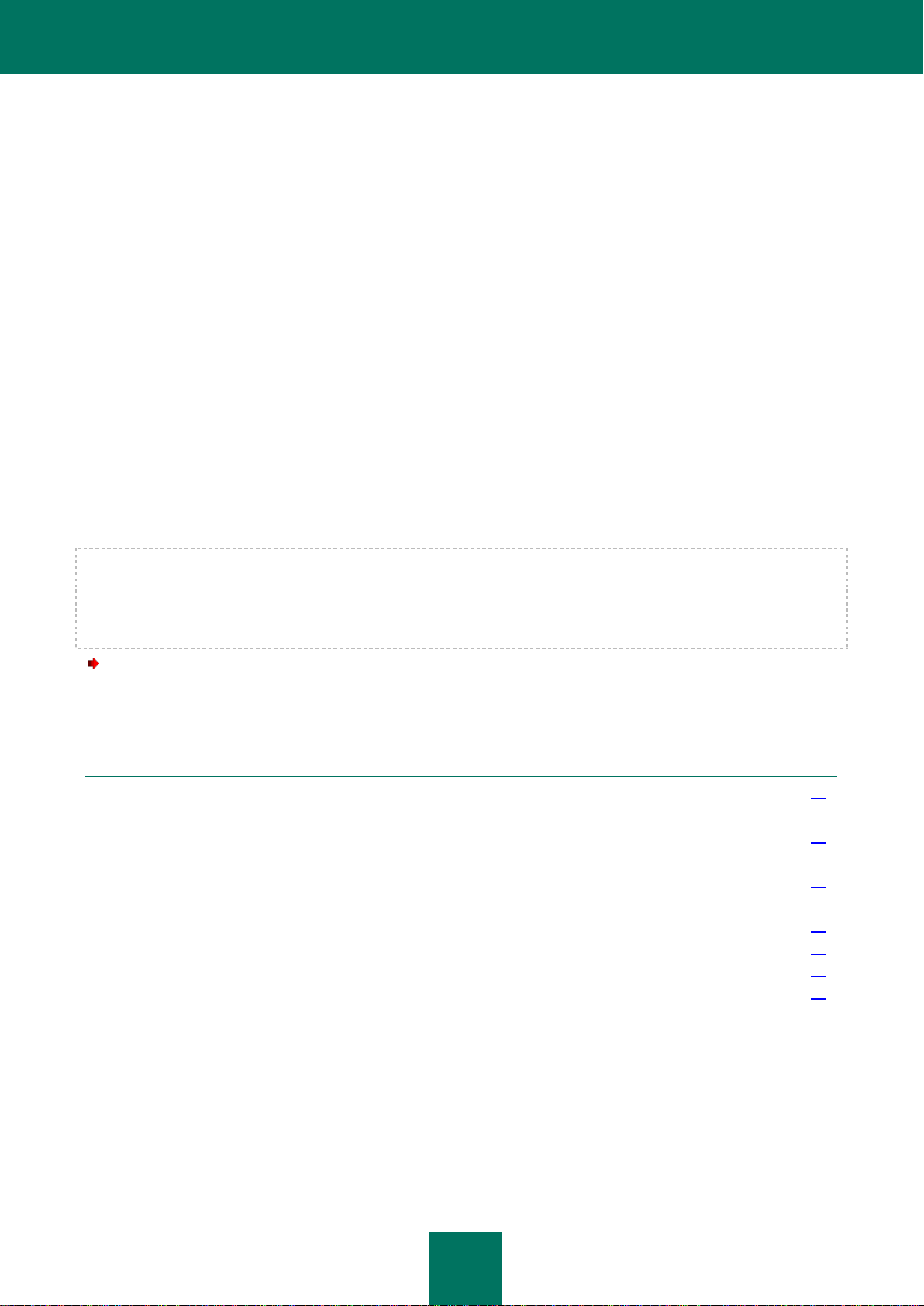
U Y G U L A M A Y I K U R M A V E K A L D I R M A
19
BU BÖLÜMDE:
1. Adım Uygulamanın daha yeni bir sürümünü arama .................................................................................................... 19
2. Adım Sistemin kurulum gereklerini karşıladığından emin olma ................................................................................... 20
3. Adım Kurulum tipini seçme .......................................................................................................................................... 20
4. Adım Lisans sözleşmesini gözden geçirme ................................................................................................................. 20
5. Adım Kaspersky Security Network Veri Toplama Açıklaması ..................................................................................... 20
6. Adım Uyumsuz uygulamaları arama ........................................................................................................................... 21
7. Adım Hedef klasörü seçme ................................................................ ................................ ......................................... 21
8. Adım Kuruluma hazırlama ........................................................................................................................................... 21
9. Adım Kurulum ............................................................................................................................................................. 22
10. Adım Sihirbaz Tamamlandı ....................................................................................................................................... 22
Kayıt olmayı kabul ederseniz, ilgili alanlarda kayıt verilerinizi belirtin ve İleri düğmesini tıklatın.
13. ADIM ETKİNLEŞTİRMEYİ TAMAMLAMA
Sihirbaz Kaspersky Internet Security'nin başarıyla etkinleştirildiğini size bildirir. Ek olarak lisans hakkında bilgiler verilir:
Lisans türü (ticari veya deneme), sona erme tarihi ve lisansın ana bilgisayar sayısı.
Aboneliği etkinleştirdiyseniz, lisansın sona erme tarihi yerine abonelik durumu hakkındaki bilgiler görüntülenir.
Sihirbazı kapatmak için Tamamla düğmesini tıklatın.
KASPERSKY INTERNET SECURİTY'NİN ÖNCEKİ
SÜRÜMÜNÜ GÜNCELLEME
Bilgisayarınızda Kaspersky Internet Security 2010 veya 2011 zaten yüklüyse, uygulamayı Kaspersky Internet Security
2012'ye yükseltmelisiniz. Geçerli bir Kaspersky Internet Security 2010 veya 2011 lisansına sahipseniz, uygulamayı
etkinleştirmeniz gerekmeyecektir: Kurulum Sihirbazı Kaspersky Internet Security 2010 veya 2011 lisansınızın bilgilerini
otomatik olarak alacak ve kurulum işlemi sırasında kullanacaktır.
Kaspersky Internet Security bilgisayarınıza Kurulum Sihirbazının yardımıyla etkileşimli modda kurulacaktır.
Sihirbaz Geri ve İleri düğmelerini kullanarak gezebileceğiniz bir dizi ekrandan (adım) oluşur. Çalışmasını
tamamladığında Sihirbazı kapatmak için Tamamla düğmesini kullanın. Herhangi bir aşamada Sihirbazı iptal etmek için
İptal düğmesini kullanın.
Uygulama birden fazla bilgisayarı koruyorsa (maksimum bilgisayar sayısı lisansınıza bağlıdır) tüm bilgisayarlarda aynı
şekilde kurulacaktır. Bu durumda, lisans sözleşmesine göre, lisansın süresinin ilk etkinleştirme tarihinden itibaren
başladığına dikkat edin. İkinci ve diğer bilgisayarlarda uygulamayı etkinleştirdiğinizde lisans geçerlilik süresi, ilk
etkinleştirmeden itibaren geçen süre miktarınca azalır. Bu nedenle uygulamanın tüm kurulu kopyalarının lisans geçerlilik
süresi aynı anda sona erecektir.
Kaspersky Internet Security uygulamasını bilgisayarınıza kurmak için:
Ürünü içeren CD'deki kur dosyasını (EXE uzantılı dosya) çalıştırın.
Kaspersky Internet Security'nin çevrimiçi karşıdan yüklenen bir kurulum dosyasından kurulumu kurulum CD'sinden
kurulumla aynıdır.
1. ADIM UYGULAMANIN DAHA YENİ BİR SÜRÜMÜNÜ ARAMA
Kurulum Sihirbazı kurulumdan önce Kaspersky Internet Security'nin daha yeni bir sürümü için Kaspersky Lab güncelleme
sunucularını denetler.
Kaspersky Lab'ın güncelleme sunucularında ürünün daha yeni sürümlerini bulamazsa, Kurulum Sihirbazı geçerli sürüm
için başlatılacaktır.
Page 20
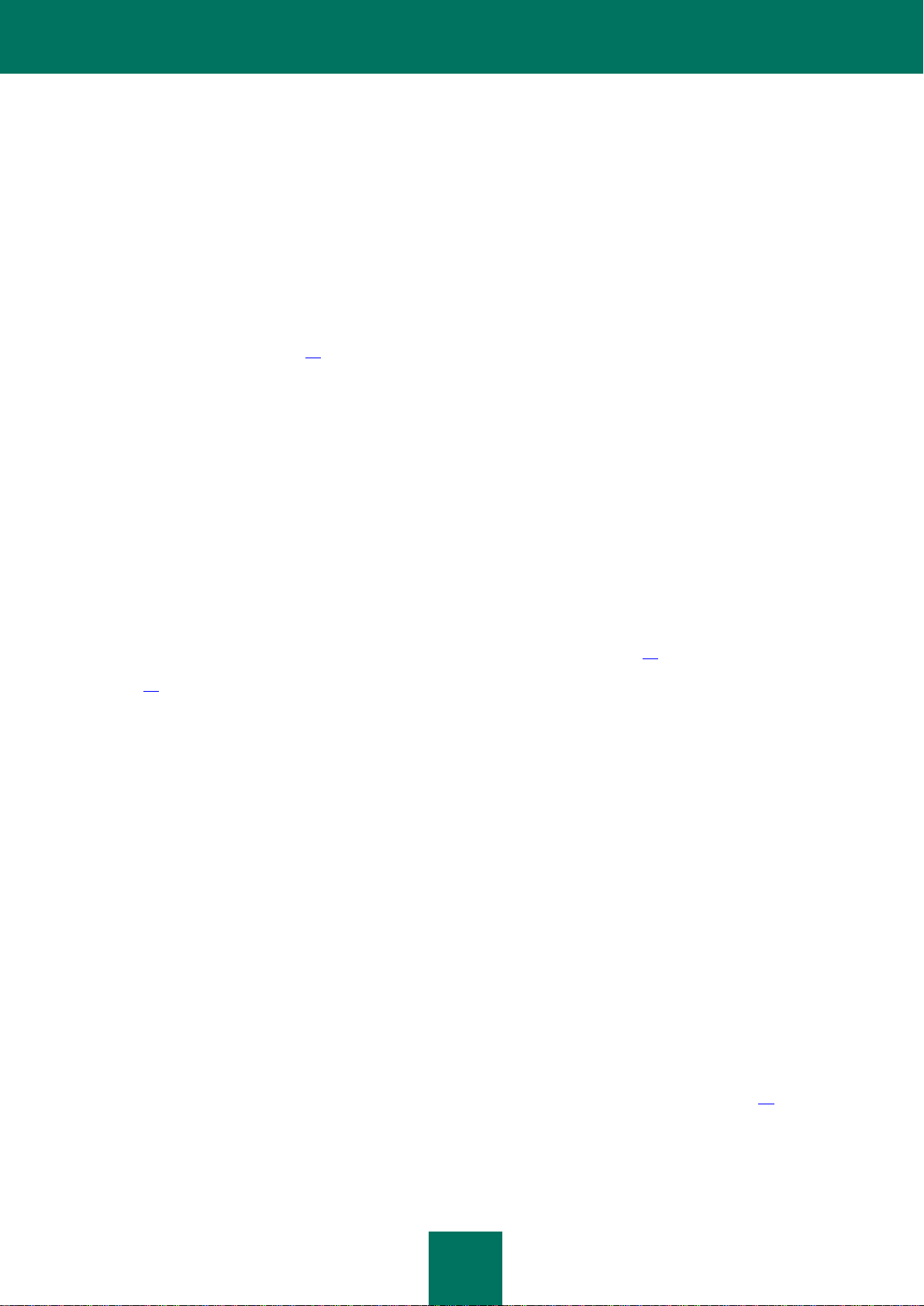
K U L L A NI M KI L A V U Z U
20
Güncelleme sunucuları Kaspersky Internet Security'nin daha yeni bir sürümünü sunarsa, onu karşıdan yükleyip
bilgisayarınıza kurmanız için bir uyarı göreceksiniz. Daha yeni sürümler bilgisayarınız için daha güvenilir koruma
olmasına olanak veren yeni geliştirmeler içerdiğinden, uygulamanın yeni sürümünü kurmanız önerilir. Yeni sürümü
karşıdan yüklemeyi iptal ederseniz, geçerli sürümün Kurulum Sihirbazı başlatılacaktır. Daha yeni sürümü kurmaya karar
verirseniz, ürün dağıtım dosyaları bilgisayarınıza karşıdan yüklenecek ve bu yeni sürümün Kurulum Sihirbazı otomatik
olarak başlatılacaktır. Daha yeni sürümün kurulum prosedürünün daha ayrıntılı açıklaması için ilgili belgelere bakın.
2. ADIM SİSTEMİN KURULUM GEREKLERİNİ KARŞILADIĞINDAN EMİN
OLMA
Kaspersky Internet Security uygulamasını bilgisayarınızda kurmadan önce, yükleyici ürünün kurulumu için yazılım
gereklerini karşıladığından emin olmak için işletim sistemini ve hizmet paketlerini denetler ("Donanım ve yazılım
gerekleri" bölümüne bakınız; sayfa 14). Buna ek olarak yükleyici gerekli yazılımların ve uygulamaları yüklemek için
gerekli kimlik bilgilerinin olup olmadığını denetler. Yukarıda sıralanan gereklerden herhangi biri karşılanmamışsa, bu
etkiyle ilgili bir bildirim ekranda görüntülenecektir.
Bilgisayar tüm gerekleri karşılıyorsa, Sihirbaz Kaspersky Internet Security ile birlikte çalıştığında çakışmalara neden
olabilecek Kaspersky Lab uygulamalarını arar. Böyle uygulamalar bulunursa, bunları elle kaldırmanız istenir.
Kaspersky Anti-Virus veya Kaspersky Internet Security'nin daha önceki bir sürümü bulunursa Kaspersky Internet Security
2012 tarafından kullanılabilecek tüm veriler (örneğin etkinleştirme bilgileri veya uygulama ayarları) yeni uygulama
kurulurken kaydedilecek ve kullanılacak; bu sırada önceden yüklenmiş uygulama otomatik olarak kaldırılacaktır.
3. ADIM KURULUM TİPİNİ SEÇME
Bu adımda Kaspersky Internet Security uygulamasını kurmanın en uygun yolunu seçebilirsiniz:
Standart kurulum. Bu seçeneği seçerseniz (Kurulum ayarlarını değiştir kutusu işaretli değildir), uygulama
Kaspersky Lab uzmanları tarafından önerilen koruma ayarlarıyla birlikte bilgisayarınıza tam olarak kurulacaktır.
Özel kurulum. Bu durumda (Kurulum ayarlarını değiştir kutusu işaretlidir) uygulamanın kurulacağı hedef
klasörü belirlemeniz ("7. Adım Hedef klasörünü seçme" bölümüne bakınız; sayfa 17) ve gerekiyorsa, kurulum
işlemini korumayı devre dışı bırakmanız istenecektir ("8. Adım Kuruluma hazırlama" bölümüne bakınız; sayfa
17).
Kuruluma devam etmek için, İleri düğmesini tıklatın.
4. ADIM LİSANS SÖZLEŞMESİNİ GÖZDEN GEÇİRME
Bu adımda sizinle Kaspersky Lab arasındaki lisans sözleşmesini incelemelisiniz.
Sözleşmeyi dikkatle okuyun ve tüm şartları kabul ediyorsanız Kabul ediyorum düğmesini tıklatın. Kurulum devam
edecektir.
Lisans sözleşmesini kabul edemiyorsanız, İptal düğmesini tıklatarak uygulamanın kurulumunu iptal edin.
5. ADIM KASPERSKY SECURİTY NETWORK VERİ TOPLAMA
AÇIKLAMASI
Bu aşamada Kaspersky Security Network'e katılmak üzere davet edileceksiniz. Programa katılım bilgisayarınızda tespit
edilen yeni tehditler, çalışan uygulamalar ve karşıdan yüklenen Kaspersky Lab'a kayıtlı uygulamalar hakkındaki bilgilerin
yanı sıra sistem bilgilerinizin gönderilmesini kapsar. Kişisel verilerinizin hiçbirini gönderilmeyeceğini garanti etmekteyiz.
Kaspersky Security Network Veri Toplama Açıklaması'nı inceleyin. Açıklamanın tam sürümünü okumak için Tam KSN
Sözleşmesi düğmesini tıklatın. Açıklamanın tüm koşullarını kabul ediyorsanız, Sihirbaz penceresindeki Kaspersky
Security Network'e katılma koşullarını kabul ediyorum kutusunu işaretleyin.
Özel kurulumu seçtiyseniz İleri düğmesini tıklatın ("3. Adım Yükleme türünü seçme bölümüne bakınız; sayfa 16).
Standart kurulumu gerçekleştirirseniz Kur düğmesini tıklatın. Kurulum devam edecektir.
Page 21
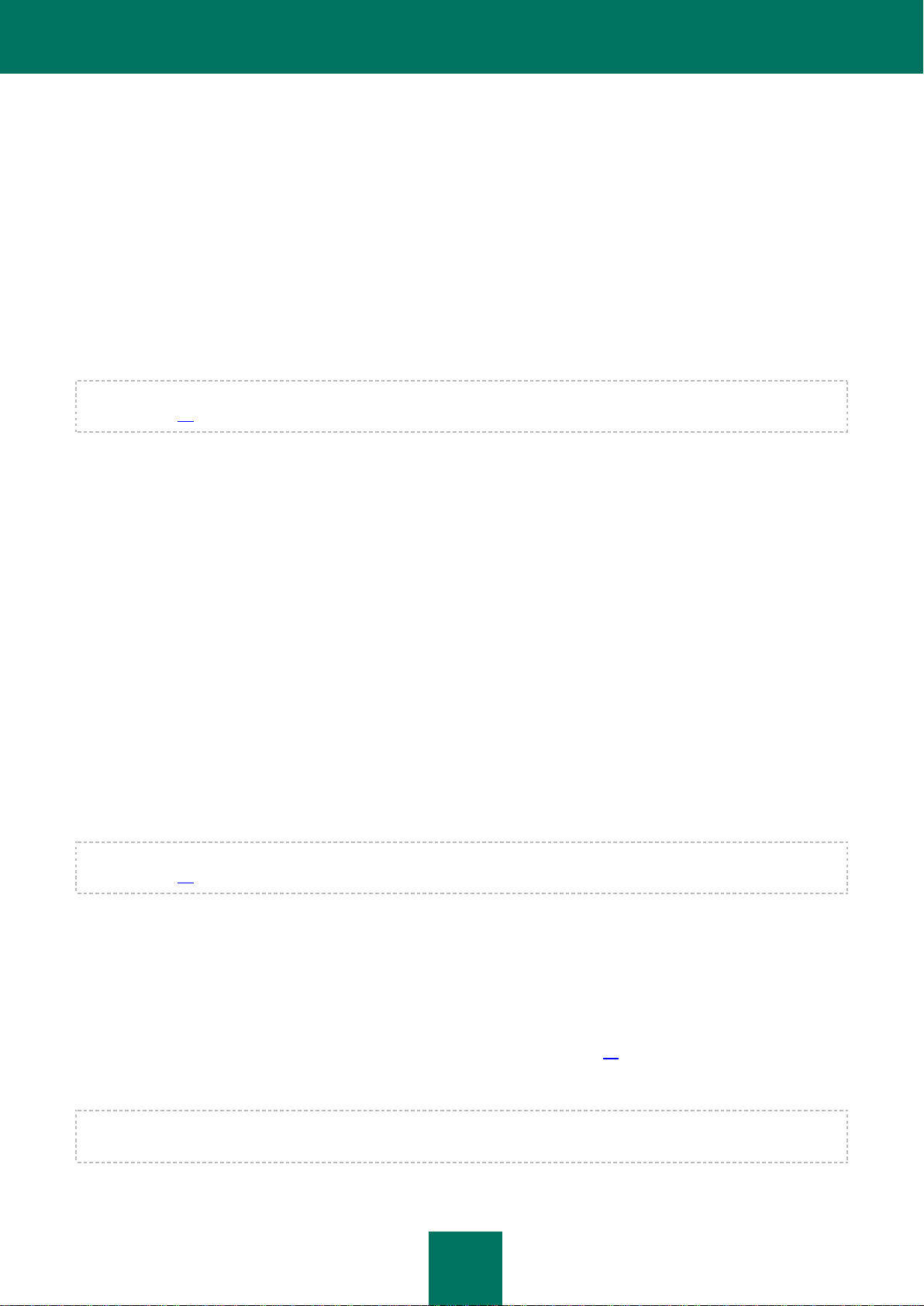
U Y G U L A M A Y I K U R M A V E K A L D I R M A
21
6. ADIM UYUMSUZ UYGULAMALARI ARAMA
Bu adımda uygulamalar, bilgisayarınızda kurulu olan Kaspersky Internet Security ile uyumsuz uygulamalar olup
olmadığını denetler.
Hiçbir uygulama bulunamazsa, Sihirbaz otomatik olarak bir sonraki adıma geçer.
Uyumsuz uygulamalar tespit edilirse, ekranda bir liste halinde görüntülenir ve bunları kaldırmanız istenir. Kaspersky
Internet Security'nin otomatik olarak kaldıramadığı uygulamalar elle kaldırılmalıdır. Uyumsuz uygulamaları kaldırırken,
işletim sisteminizi yeniden başlatmanız gerekir, bundan sonra Kaspersky Internet Security'nin kurulumu otomatik olarak
devam edecektir.
Kuruluma devam etmek için, İleri düğmesini tıklatın.
7. ADIM HEDEF KLASÖRÜ SEÇME
Kurulum Sihirbazı'nın bu adımı sadece özel kurulum seçildiyse geçerlidir ("3. Adım Yükleme türünü seçme bölümüne
bakınız; sayfa 16). Standart yükleme yaparken, bu adım atlanır ve uygulama varsayılan klasöre yüklenir.
Bu aşamada Kaspersky Internet Security'nin kurulacağı klasörü seçmeniz istenir. Aşağıdaki yol varsayılan olarak
ayarlanmıştır.
<disk>\Program Files\Kaspersky Lab\Kaspersky Internet Security 2012 - 32 bit sistemler için;
<disk>\Program Files (x86)\Kaspersky Lab\Kaspersky Internet Security 2012 - 64 bit sistemler için.
Kaspersky Internet Security'yi farklı bir klasöre yüklemek için, girdi alanında istenen dosya yolunu belirleyin veya Gözat
düğmesine tıklatarak açılan pencerede bir klasör seçin.
Aşağıdaki sınırlamaları aklınızda tutun:
Uygulama ağ sürücülerine, çıkarılabilir sürücülere veya sanal sürücülere (SUBST komutu kullanılarak
oluşturulanlar) kurulamaz.
Uygulamayı önceden dosyalar veya klasörler içeren bir klasöre yüklemekten kaçınmanız öneririz, çünkü bu
klasör, yüklemeden sonra, düzenleme için erişilemez hale gelecektir.
Kurulum klasörünün yolu 160 karakterden uzun olamaz veya özel karakterler içeremez: /, ?, :, *, ", >, < ya da |.
Uygulamayı kurmak için bilgisayarınızda yeterli boş disk alanı olup olmadığını görmek için Disk Kullanımı düğmesini
tıklatın. Açılan pencerede disk alanı bilgilerini görebilirsiniz. Pencereyi kapatmak için Tamam düğmesini tıklatın.
Kuruluma devam etmek için, Sihirbaz penceresinde İleri düğmesini tıklatın.
8. ADIM KURULUMA HAZIRLAMA
Kurulum Sihirbazı'nın bu adımı sadece özel kurulum seçildiyse geçerlidir ("3. Adım Yükleme türünü seçme bölümüne
bakınız; sayfa 16). Standart yükleme için, bu adım atlanır.
Bilgisayarınıza Kaspersky Internet Security'nin kurulumunu olumsuz etkileyebilecek kötü amaçlı programlar bulaşmış
olabileceğinden ötürü, kurulum işlemi korunmalıdır.
Varsayılan olarak kurulum işlemi koruması etkinleştirilir - Sihirbaz penceresinde Kurulum işlemini koru kutusu
işaretlidir.
Uygulama (örneğin, kurulum Windows Uzaktan Masaüstü kullanılarak gerçekleştirilirken) kurulamıyorsa bu kutunu
işaretini kaldırmanız önerilir. Kurulamamasının nedeni etkinleştirilmiş koruma olabilir.
Bu durumda, kurulumu kesmeniz, yeniden başlatmanız, Yükleme türünü seç adımındaki Yükleme ayarlarını değiştir
kutusunu işaretlemeniz ("3. Adım Yükleme türünü seçme" bölümüne bakınız; sayfa 16) ve Yüklemeye hazırlama adımına
ulaştığınızda, Kurulum işlemini koru kutusundaki işareti kaldırmanız gerekir.
Kuruluma devam etmek için, Kur düğmesini tıklatın.
Uygulamayı Microsoft Windows XP işletim sistemiyle çalışan bir bilgisayara kurarken, etkin ağ bağlantıları sonlandırılır.
Sonlandırılan bağlantıların çoğu bir duraklamanın ardından geri yüklenir.
Page 22
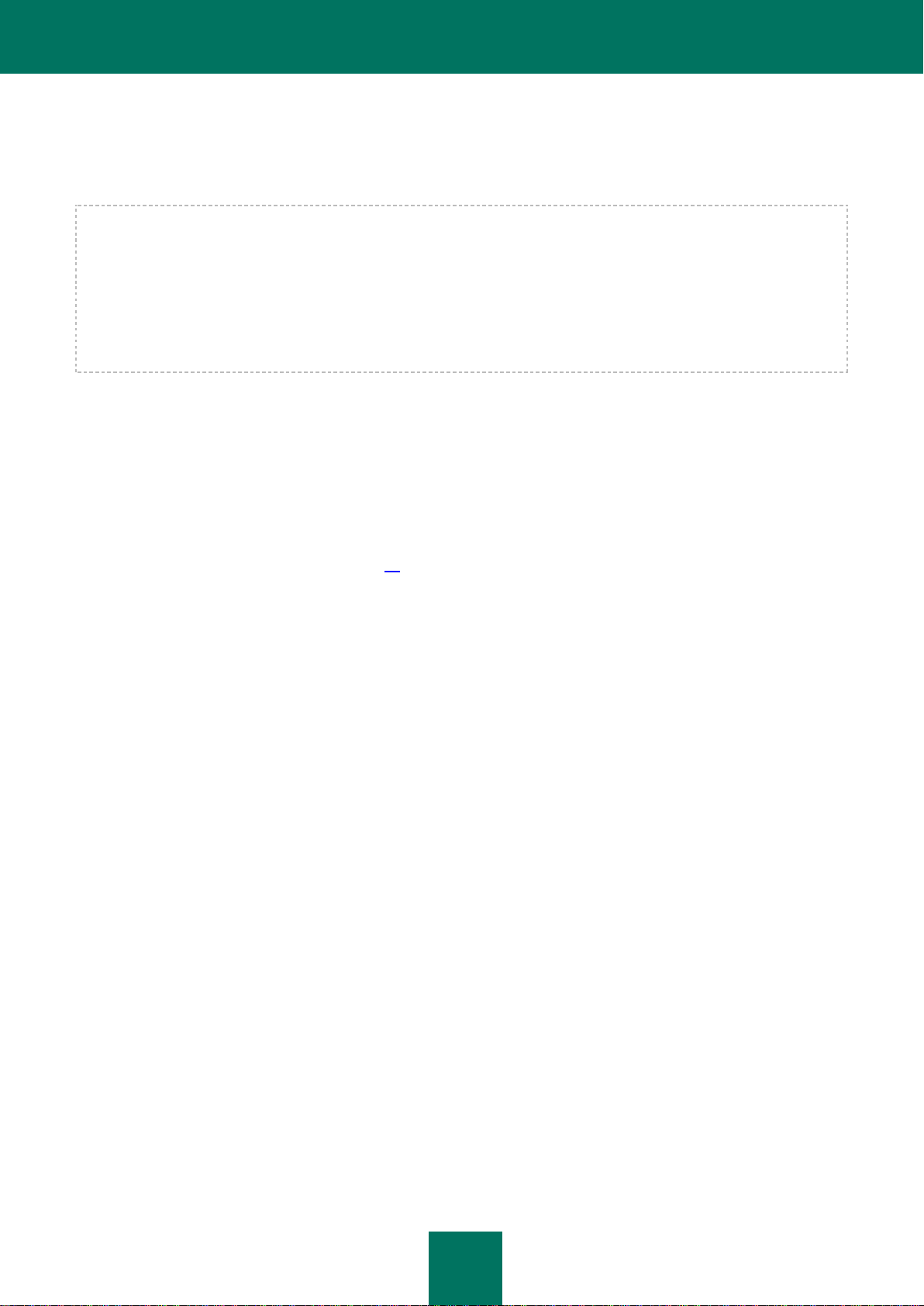
K U L L A NI M KI L A V U Z U
22
9. ADIM KURULUM
Uygulamanın kurulumu biraz sürebilir. Bitmesini bekleyin.
Kurulum tamamlandığında Sihirbaz bir sonraki adıma otomatik olarak geçecektir.
Anti virüs uygulamalarının bilgisayarınıza yüklenmesini engelleyen kötü amaçlı programlar nedeniyle kurulum hatası
oluşursa, Kurulum Sihirbazı, virüsleri etkisiz hale getirmek için kullanılan özel bir yardımcı program olan Kaspersky Virüs
Kaldırma Aracı'nı yüklemenizi isteyecektir.
Yardımcı programı yüklemeyi kabul ederseniz, Kurulum Sihirbazı yardımcı programı Kaspersky Lab sunucularından
indirecek ve bu işlemden sonra yükleme otomatik olarak başlatılacaktır. Sihirbaz yardımı programı karşıdan
yükleyemiyorsa, verilen bağlantıyı tıklatarak sizin karşıdan yüklemeniz istenir.
Yardımcı programın çalışması sona erdikten sonra onu silerek Kaspersky Internet Security'nin kurulumunu yeniden
başlatmanız gerekir.
10. ADIM SİHİRBAZ TAMAMLANDI
Sihirbazın bu penceresi uygulamanın kurulmasının başarıyla tamamlandığını size bildirir. Kaspersky Internet Security
uygulamasını çalıştırmak için Kaspersky Internet Security 2012'yi çalıştır kutusunun işaretli olduğundan emin olun ve
Bitir düğmesini tıklatın.
Bazı durumlarda işletim sistemini yeniden başlatmanız gerekir. Kaspersky Internet Security 2012'yi çalıştır kutusu
işaretlenmişse, işletim sisteminizi yeniden başlattıktan sonra uygulama otomatik olarak başlayacaktır.
Sihirbazı kapatmadan önce kutunun işaretini kaldırdıysanız, uygulamayı elle çalıştırmanız gerekir ("Uygulamayı elle
başlatma ve kapatma" bölümüne bakınız; sayfa 34).
STANDART OLMAYAN KURULUM SENARYOLARI
Bu bölüm standart kurulum veya önceki sürümden güncellemeden farklı olan uygulama kurulum senaryolarını açıklar.
Kaspersky Internet Security kurulumu ve Kaspersky Anti-Virus etkinleştirme kodunu kullanarak daha
sonra etkinleştirme
Kaspersky Internet Security uygulamasını kurarken Uygulamayı etkinleştirme adımında Kaspersky Anti-Virus
etkinleştirme kodunu girersiniz, Kaspersky Anti-Virus uygulamasının bilgisayarınıza kurulmasıyla sonuçlanan genişletme
prosedürü başlatılır.
Kaspersky Internet Security uygulamasını kurarken Uygulamayı etkinleştirme adımında Daha sonra etkinleştir
seçeneğini seçerseniz ve ardından bir Kaspersky Anti-Virus etkinleştirme kodunu kullanarak kurulan uygulamayı
etkinleştirirseniz, Kaspersky Anti-Virus uygulamasının bilgisayarınıza kurulmasıyla sonuçlanan genişletme prosedürü de
başlatılır.
Kaspersky Internet Security 2012'yi Kaspersky Anti-Virus 2010 veya 2011'in üzerine kurma
Kaspersky Internet Security 2012'nin kurulumunu geçerli lisanslı Kaspersky Anti-Virus 2010 veya 2011'in zaten kurulu
olduğu bir bilgisayarda çalıştırırsanız, Kurulum Sihirbazı lisans bilgilerini algılar ve aşağıdaki ek eylemlerden birini
seçmenizi ister:
Geçerli Kaspersky Anti-Virus 2010 veya 2011 lisansını kullan. Bu durumda Kaspersky Anti-Virus 2012
uygulamasının bilgisayarınıza kurulmasıyla sonuçlanan geçiş prosedürü başlatılır. Kaspersky Anti-Virus
2012'nin lisansı geçerli olduğu sürece Kaspersky Anti-Virus 2010 veya 2011'i kullanabilirsiniz.
Kaspersky Internet Security 2012'in kurulumuna devam et. Bu durumda kurulum prosedürü Uygulamayı
etkinleştirme adımından başlayarak standart senaryoya uygun olarak devam edecektir.
Page 23
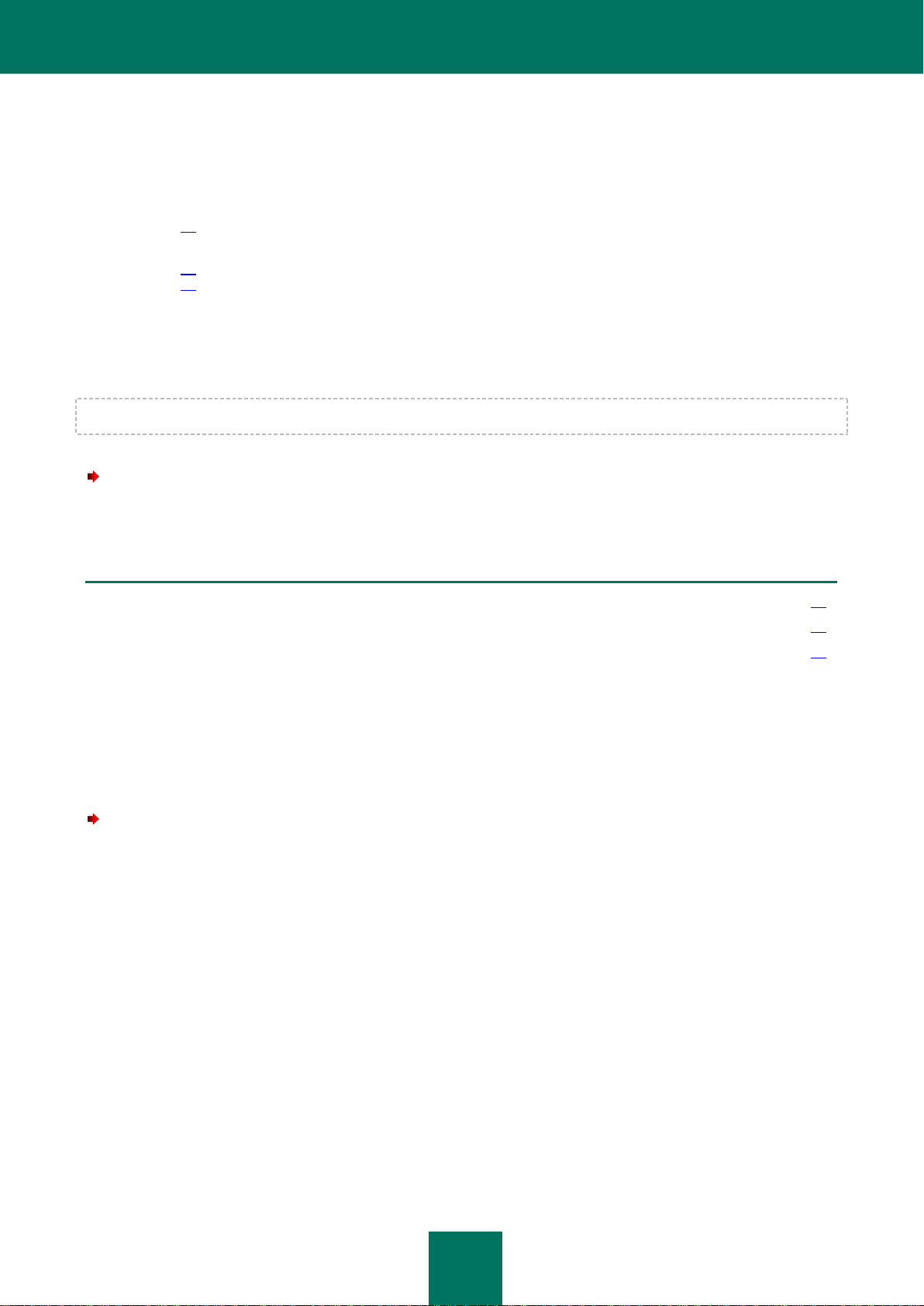
U Y G U L A M A Y I K U R M A V E K A L D I R M A
23
BU BÖLÜMDE:
1. Adım Verileri tekrar kullanmak için saklama ................................................................................................................ 23
2. Adım Uygulamanın kaldırılmasını onaylama ............................................................................................................... 24
3. Adım Uygulamayı kaldırma. Kaldırmayı tamamlama .................................................................................................. 24
BAŞLARKEN
Uygulama kurulumdan sonra kullanılmaya hazır hale gelir. Bilgisayarınızın doğru şekilde korunmasını sağlamak için
kurulum ve yapılandırmadan sonra aşağıdakileri yapmanızı öneririz:
Uygulama veritabanını güncelleyin ("Uygulama veritabanlarını ve modülleri güncelleme" bölümüne bakınız;
sayfa 40).
Bilgisayarınızda virüs taraması ("Bilgisayarınızda virüslere karşı tam tarama gerçekleştirme" bölümüne bakınız;
sayfa 42) ve zayıf nokta taraması yapın ("Bilgisayarınızı zayıf noktalar açısından tarama" bölümüne bakınız;
sayfa 42).
Bilgisayarınızın koruma durumunu denetleyin ve gerekiyorsa koruma sorunlarını ortadan kaldırın.
UYGULAMANIN KALDIRILMASI
Kaspersky Internet Security uygulamasını kaldırdıktan sonra bilgisayarınız ve verileriniz korumasız kalacaktır!
Kaspersky Internet Security Kurulum Sihirbazının yardımıyla kaldırılır.
Sihirbazı başlatmak için,
Başlat menüsünden, Programlar Kaspersky Internet Security 2012 Kaspersky Internet Security 2012'yi
Kaldır komutunu seçin.
1. ADIM VERİLERİ TEKRAR KULLANMAK İÇİN SAKLAMA
Bu noktada uygulama tarafından kullanılan verilerin hangilerini uygulamanın bir sonraki kurulumunda (örneğin,
uygulamanın daha yeni bir sürümü) yeniden kullanmak için tutmak istediğinizi belirtebilirsiniz.
Varsayılan olarak uygulama bilgisayardan tümüyle kaldırılır.
Verileri yeniden kullanmak üzere kaydetmek için:
1. Uygulama nesnelerini kaydet seçeneğini seçin.
2. Kaydetmek istediğiniz veri türleri için kutuları işaretleyin:
Etkinleştirme verileri - uygulamayı etkinleştirme gereğini, bir sonraki kurulum sırasında süresinin sona
ermemiş olması kaydıyla, geçerli lisansı otomatik olarak kullanarak ortadan kaldıran veriler.
Yedek ve Karantina dosyaları - uygulama tarafından denetlenerek yedek depoya veya karantinaya konan
dosyalar.
Uygulamanın işletim ayarları - yapılandırma sırasında seçilen uygulama ayarlarının değerleri.
iChecker verileri - virüslere karşı zaten taranmış olan nesneler hakkındaki bilgileri içeren dosyalar.
Anti-Spam veritabanları - uygulama tarafından karşıdan yüklenerek kaydedilen spam iletilerinin imzalarını
içeren veritabanları.
Güvenli Çalıştırma paylaşım klasörü verileri - güvenli bir ortamda çalışırken uygulama tarafından özel bir
klasöre kaydedilen ve normal ortamda erişilebilen dosyalar.
Page 24
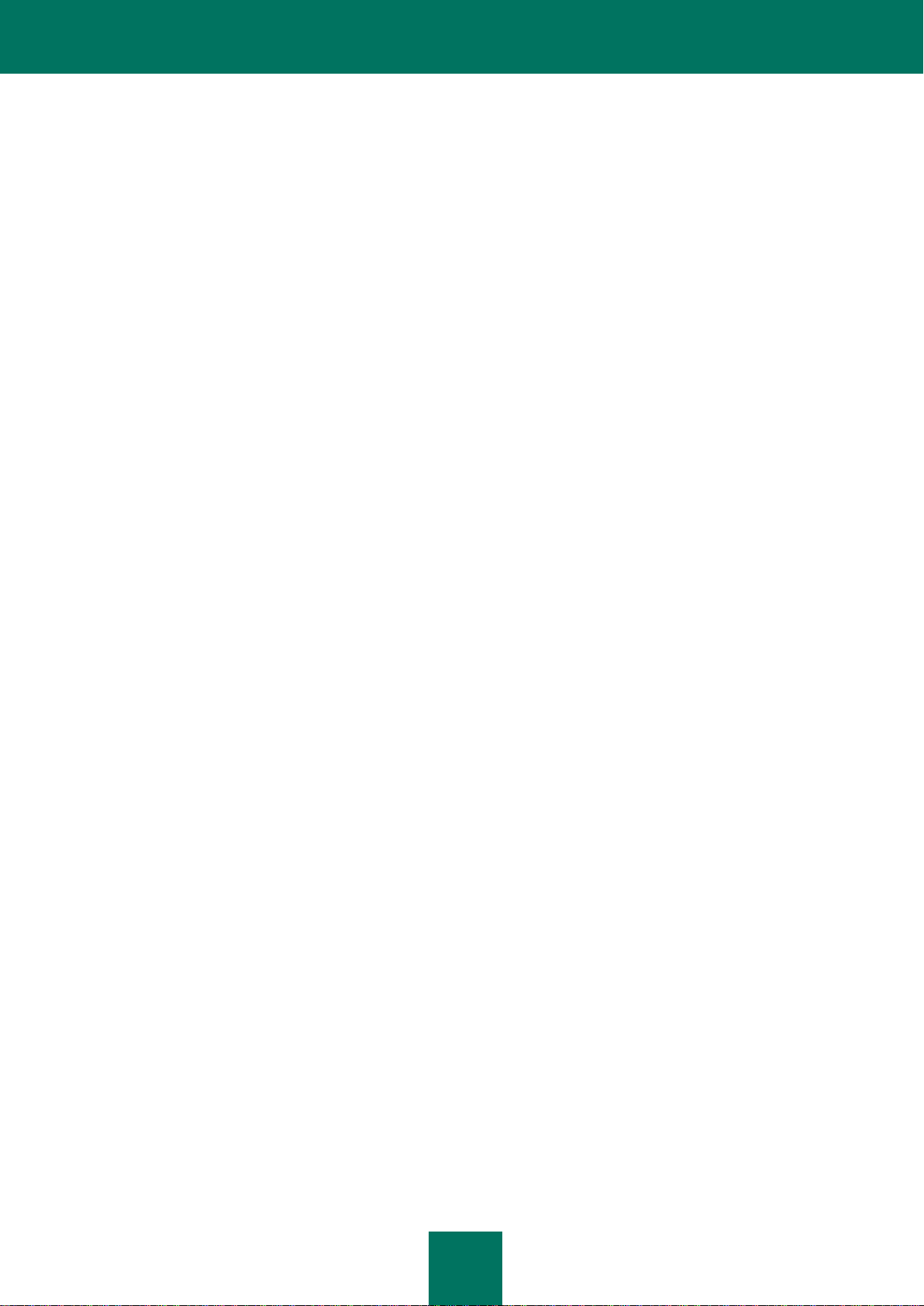
K U L L A NI M KI L A V U Z U
24
2. ADIM UYGULAMANIN KALDIRILMASINI ONAYLAMA
Uygulamanın kaldırılması bilgisayarın güvenliğini ve kişisel verilerinizi tehdit edeceğinden ötürü, uygulamayı kaldırma
niyetinizi doğrulamanız istenecektir. Bunu yapmak için, Kaldır düğmesini tıklatın.
Uygulamanın kaldırılmasını durdurmak için, İptal düğmesini tıklatarak bu işlemi iptal edebilirsiniz.
3. ADIM UYGULAMAYI KALDIRMA. UYGULAMANIN KALDIRILMASINI
TAMAMLAMA
Bu adımda Sihirbaz uygulamayı bilgisayarınızdan kaldırır. Kaldırma işlemi tamamlanana kadar bekleyin.
Uygulamayı kaldırırken işletim sistemini yeniden başlatmanız gerekebilir. Hemen yeniden başlatmayı iptal ederseniz,
kaldırma işleminin tamamlanması işletim sistemi yeniden başlatılana veya bilgisayar kapatılıp yeniden başlatılana kadar
ertelenecektir.
Page 25
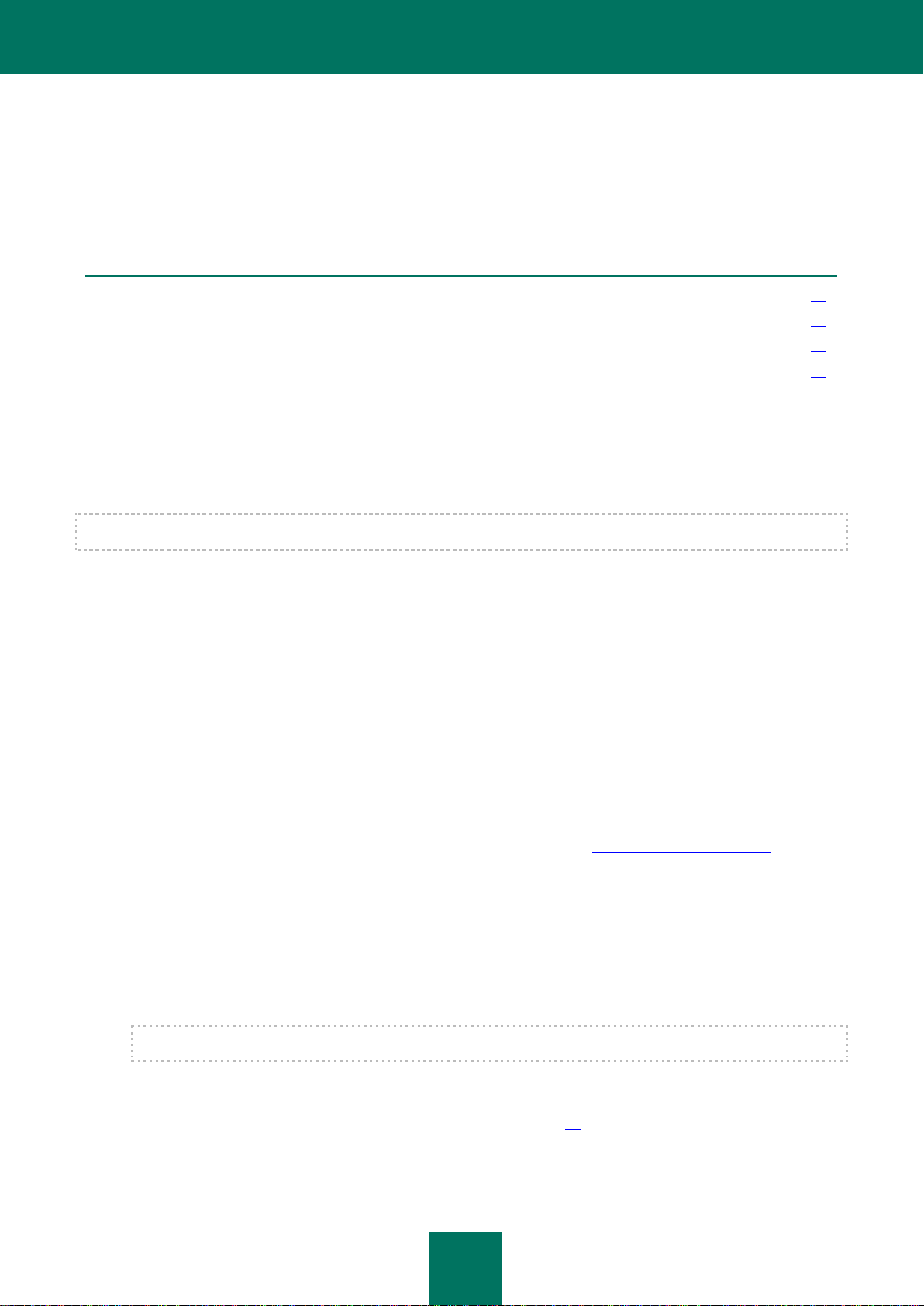
25
UYGULAMA LİSANSINI ALMA
BU BÖLÜMDE:
Son Kullanıcı Ürün Sözleşmesi Hakkında ....................................................................................................................... 25
Veri sağlama hakkında .................................................................................................................................................... 25
Lisans hakkında .............................................................................................................................................................. 25
Etkinleştirme kodu hakkında ........................................................................................................................................... 26
Bu bölüm uygulamanın etkinleştirilmesiyle ilişkili genel hükümler hakkında bilgi sağlar. Lisans sözleşmesinin amacı,
lisans türleri ve uygulamanın etkinleştirme yolları ve lisans yenileme hakkında daha fazla bilgi için bu bölümü okuyun.
SON KULLANICI ÜRÜN SÖZLEŞMESİ HAKKINDA
Lisans Sözleşmesi sizinle Kaspersky Lab ZAO arasında, uygulamanın kullanım hükümlerini belirten yasal bir
sözleşmedir.
Uygulamayı kullanmaya başlamadan önce Lisans Sözleşmesinin şartlarını dikkatlice okuyun.
Kaspersky Lab uygulamasını yüklemeden önce Lisans Sözleşmesinin şartlarını okuyabilirsiniz.
Lisans Sözleşmesinin şartları aşağıdaki durumlarda kabul edilmiş sayılır:
Kurulum CD'sini içeren kutu açıldıktan sonra (yalnızca uygulamayı kutulu bir sürüm içinde ya da herhangi
ortağımızın mağazasından satın alırsanız).
Lisans Sözleşmesinin şartlarını kabul etmezseniz uygulamanın kurulumunu yarıda kesmeniz gerekir.
VERİ SAĞLAMA HAKKINDA
Gerçek zamanlı koruma düzeyini artırmak için, Lisans Sözleşmesi'nin koşullarını kabul ederek, işlem gören nesnelerin
sağlama toplamları (MD5) hakkındaki bilgileri, adreslerin sınıflamasını belirlemek için gerekli bilgileri ve anti-spam
korumasına ilişkin istatistiksel verileri otomatik modda göndermeyi kabul etmiş olursunuz. Alınan bilgiler, hiçbir özel veriyi
ve diğer türde gizlilik bilgilerini içermez. Alınan bilgiler, mevcut yasalarca garanti edilen gerekliliklere uygun biçimde
Kaspersky Lab tarafından korunur. Web sitesinde daha fazla ayrıntı bulabilirsiniz. http://support.kaspersky.com.
LİSANS HAKKINDA
Lisans size sağlanan uygulamayı Lisans Sözleşmesi uyarınca kullanabilmeniz için süre sınırı olan bir haktır. Lisans,
Kaspersky Internet Security kopyanızın etkinleştirilmesi için benzersiz bir kod içerir.
Lisans ile şu servislerden yararlanabilirsiniz:
Sağlanan servislerin kapsamı ve uygulamanın geçerlilik dönemi, uygulamayı etkinleştirirken kullanılan lisans türüne
bağlıdır.
Uygulama yüklenirken Lisans Sözleşmesi metninin kabul edilmesini onayladıktan sonra.
Uygulamayı bir veya bir çok aygıtta kullanma.
Uygulamayı kullanabileceğiniz aygıt sayısı Lisans Sözleşmesi'nde belirtilmiştir.
Kaspersky Lab Teknik Destek Servisi'yle iletişim kurma.
Lisansın geçerli olduğu dönem boyunca Kaspersky Lab veya ortakları tarafından sağlanan tam servis kümesinin
tadını çıkarın ("Kayıtlı kullanıcılar için servis" bölümüne bakın; sayfa 14).
Page 26
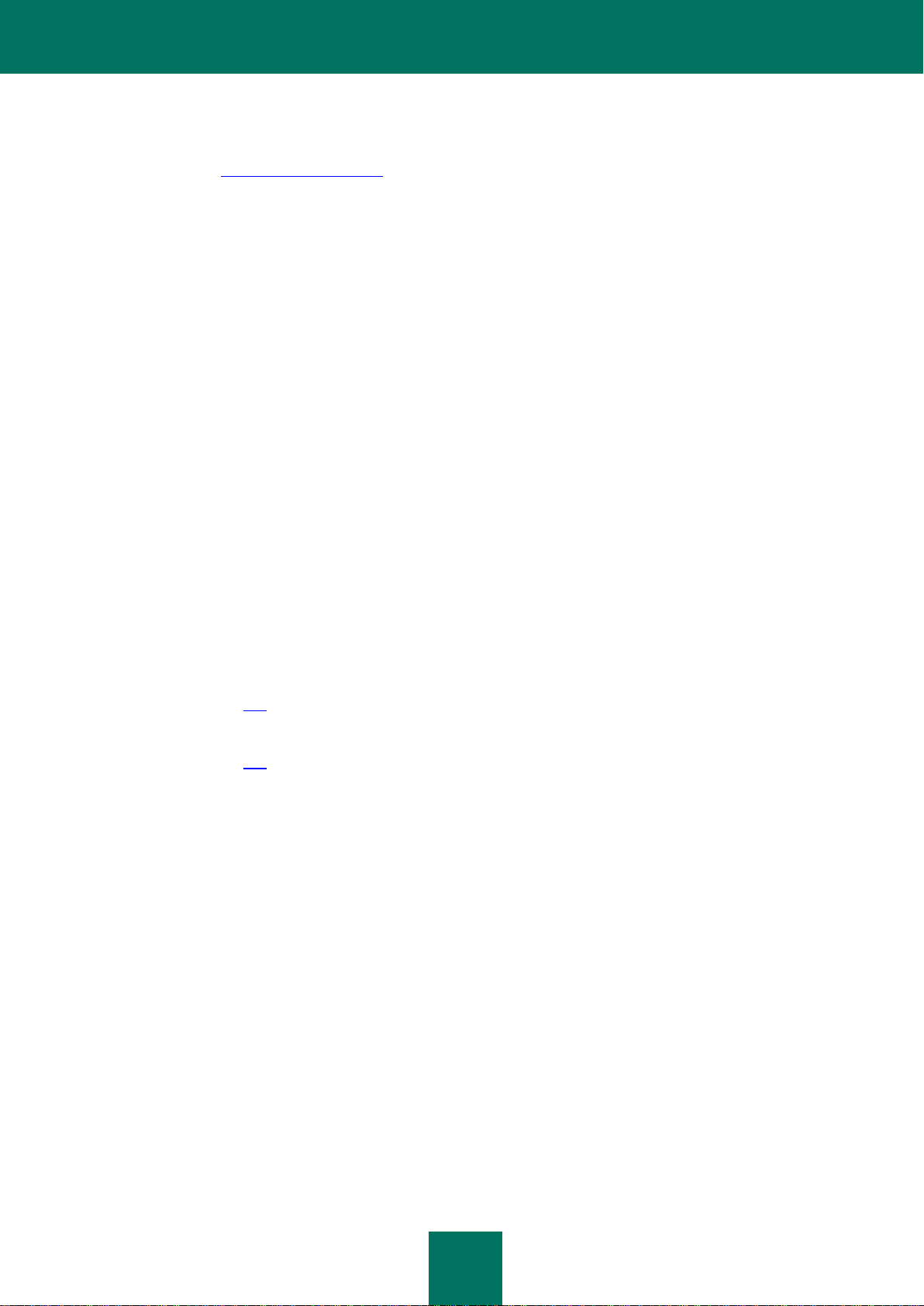
K U L L A NI M KI L A V U Z U
26
Aşağıdaki lisans türleri sağlanır:
Deneme - sınırlı bir geçerlilik süresine sahip, uygulamayı tanımanız için verilen ücretsiz bir lisans.
Uygulamayı http://www.kaspersky.com web sitesinden kopyalarsanız, otomatik olarak deneme lisansının sahibi
olursunuz. Lisans sona erer ermez, tüm Kaspersky Internet Security özellikleri devre dışı kalır. Uygulamayı
kullanmaya devam etmek için ticari lisansını satın almanız gerekir.
Ticari - uygulama satın alındığında verilen, sınırlı bir geçerlilik süresine sahip ücretli lisans.
Ticari lisansın kullanım süresi sona erdiğinde, uygulama sınırlı işlevsellik modunda çalışmaya devam eder.
Bilgisayarınızı virüslere karşı taramaya devam edebilecek ve diğer uygulama bileşenlerini kullanabileceksiniz
ancak yalnızca lisansın süresi dolmadan önce yüklediğiniz veritabanlarını kullanabileceksiniz. Kaspersky
Internet Security'yi kullanmaya devam etmek için ticari lisansını yenilemeniz gerekir.
Bilgisayarınız için en geçerli virüse karşı koruma sağlayabilmek üzere, en geç geçerli lisansınızın geçerli olduğu
son günde lisansınızı yenilemenizi öneririz.
ETKİNLEŞTİRME KODU HAKKINDA
Etkinleştirme kodu Kaspersky Internet Security için ticari lisansını satın aldıktan sonra aldığınız koddur. Uygulamanın
etkinleştirilmesi için bu kod gereklidir.
Etkinleştirme kodu xxxxx-xxxxx-xxxxx-xxxxx biçiminde alfasayısal Latin karakteri dizesidir.
Etkinleştirme kodu, uygulamayı satın alma yolunuza bağlı olarak aşağıdaki şekillerde sağlanır.
Kaspersky Internet Security'nin kutulu sürümünü satın aldıysanız, etkinleştirme kodu belgelerde veya kurulum
CD'sini içeren kutuda belirtilir.
Kaspersky Internet Security'yi çevrimiçi bir mağazadan satın aldıysanız, etkinleştirme kodu ürünü sipariş
verirken belirtmiş olduğunuz e-posta adresine gönderilir.
Lisansın geçerlilik hükmü uygulamayı etkinleştirdiğiniz anda başlar. Kaspersky Internet Security'yi birkaç aygıtta
kullanmak üzere satın aldıysanız, lisansın geçerlilik hükmü etkinleştirme kodunu bu aygıtlardan ilkinde girdiğiniz anda
geriye doğru saymaya başlar.
Etkinleştirmeden sonra etkinleştirme kodunu kaybettiyseniz veya kazayla sildiyseniz, Kaspersky Lab Teknik Destek
Servisi'ne Kaspersky Hesabım bağlantısından bir istek göndermelisiniz ("Kaspersky Hesabım ile teknik destek alma "
bölümüne bakınız; sayfa 154).
Uygulama etkinleştirme işleminin kodla tamamlanmasından sonra size bir müşteri kimliği atanır. Müşteri kimliği, telefonla
veya Kaspersky Hesabım ile teknik destek almak için gerekli kişisel kimliktir ("Kaspersky Hesabım ile teknik destek alma"
bölümüne bakınız; sayfa 154).
Page 27
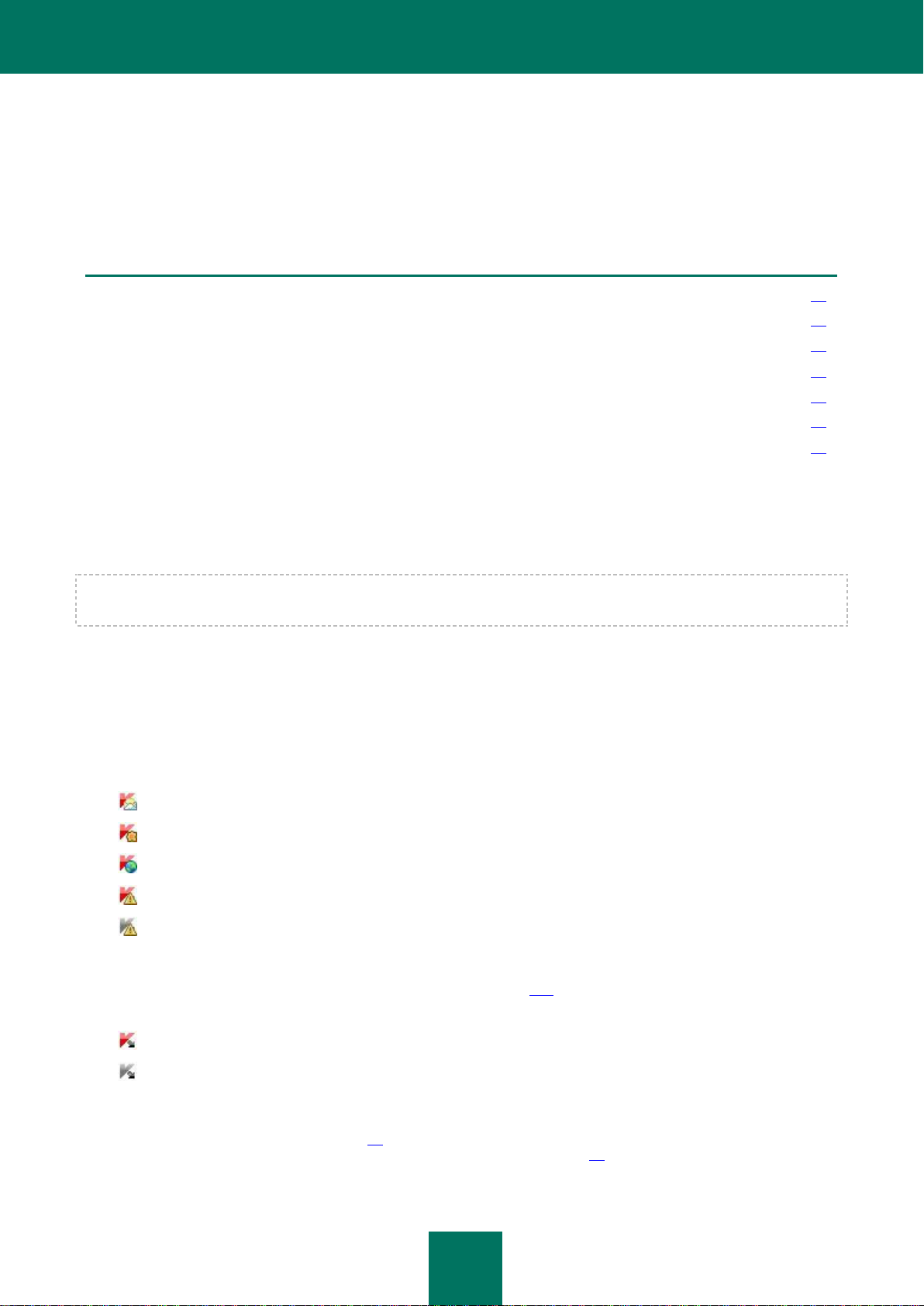
27
UYGULAMA ARABİRİMİ
BU BÖLÜMDE:
Bildirim alanı simgesi....................................................................................................................................................... 27
İçerik menüsü .................................................................................................................................................................. 28
Kaspersky Internet Security ana penceresi ..................................................................................................................... 29
Bildirim pencereleri ve açılır mesajlar .............................................................................................................................. 30
Uygulama ayarları menüsü ............................................................................................................................................. 31
Kaspersky Gadget ........................................................................................................................................................... 32
Haber Ajansı ................................................................................................................................................................... 32
Bu bölüm uygulamanın grafik arabiriminin temel öğeleri hakkında bilgi sağlar. uygulama simgesi ve uygulama simgesi
kısayol menüsü, ana pencere, ayarlar penceresi ve bildirimler penceresi.
BİLDİRİM ALANI SİMGESİ
Uygulamayı kurduktan hemen sonra, Microsoft Windows görev çubuğu bildirim alanında uygulama simgesi görünür.
Microsoft Windows 7 işletim sisteminde uygulama simgesi varsayılan olarak gizlenmiştir ama uygulamaya çok daha
kolay erişmek için onu görüntüleyebilirsiniz (işletim sistemi belgelerine bakın).
Simgenin aşağıdaki amaçları bulunmaktadır:
Simge uygulamanın çalıştığının bir göstergesidir.
Kısayol menüsüne, ana uygulama penceresine ve haber penceresine erişim sağlar.
Uygulama çalışmasının gösterilmesi
Bu simge uygulamanın çalıştığının bir göstergesi olarak işlev görür. Koruma durumunu belirtir ve program tarafından o
sırada gerçekleştirilen basit özellikleri görüntüler.
- bir e-posta mesajının taranması;
- internet trafiğinin taranması;
- veritabanlarını ve uygulama modüllerini güncelleme;
- güncellemeleri uygulamak için bilgisayarın yeniden başlatılması gerekiyor;
- bir uygulama bileşeninin çalışmasında bir hata oluştu.
Varsayılan olarak, bu simge canlandırılır. Örneğin, e-posta iletisinin taranması sırasında uygulama simgesinde küçük bir
mektup simgesi yanıp söner; güncelleme sürerken dönen bir küre simgesi görürsünüz. Canlandırmanın etkinliği
kaldırılabilir ("Bildirim pencerelerinin şeffaflığı" bölümüne bakınız; sayfa 145).
Canlandırma devre dışı bırakıldığında simge aşağıdaki görünümleri alabilir:
(renkli simge) - koruma bileşenlerinin tümü veya bazı bileşenler etkinleştirilmiş;
(siyah-beyaz simge) - tüm koruma bileşenleri kapatıldı.
Kısayol menüsüne ve uygulama pencerelerine erişim
Simgeyi kullanarak kısayol menüsünü (sayfa 28) (sağ tıklatarak) ve ana uygulama penceresini açabilirsiniz (sol
tıklatarak) ("Kaspersky Internet Security ana penceresi" bölümüne bakınız; sayfa 29).
Page 28
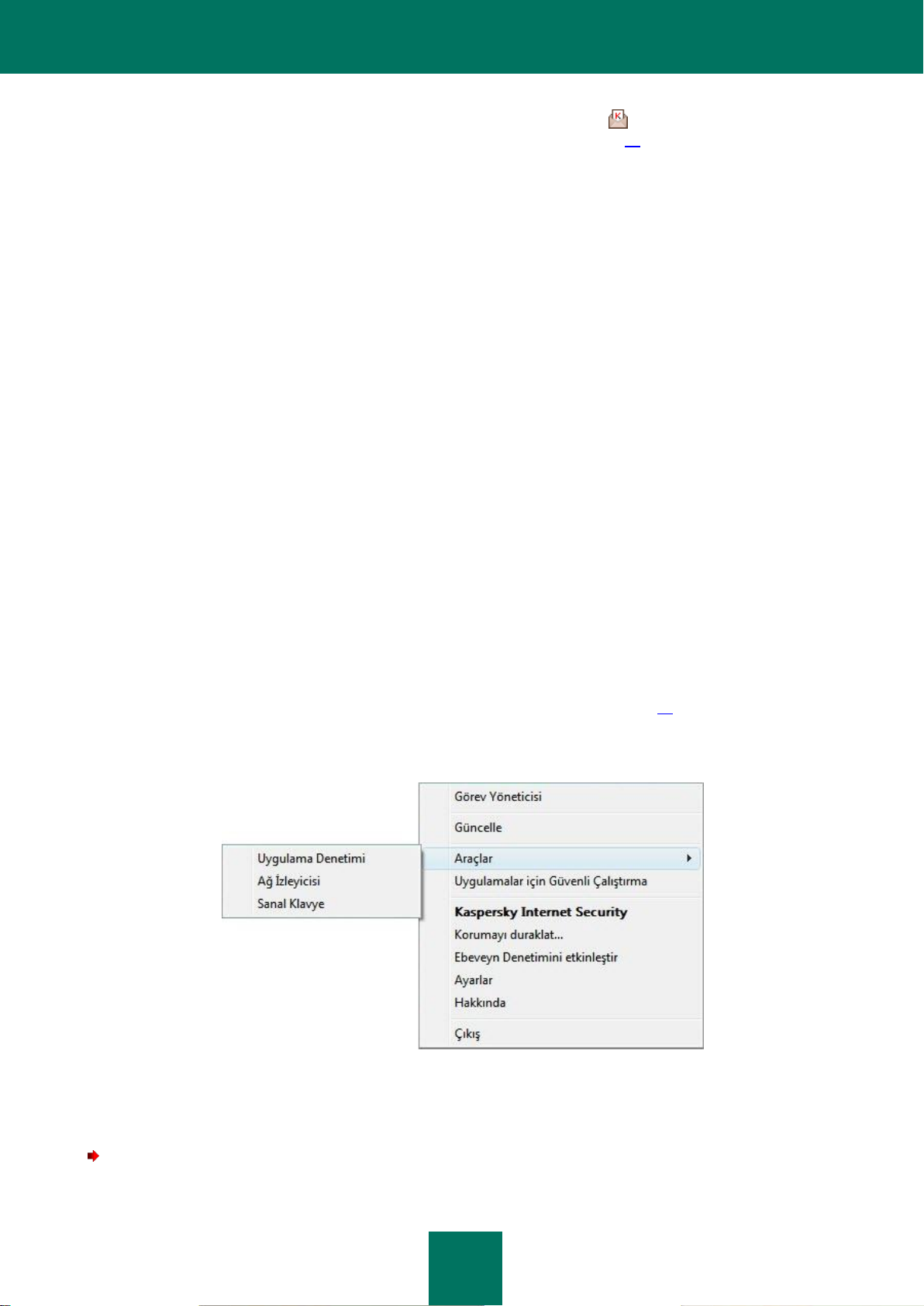
K U L L A NI M KI L A V U Z U
28
Kaspersky Lab'dan haber varsa, Microsoft Windows görev çubuğu bildirim alanında simgesi görünür. Haber Ajansı
penceresini açmak için bu simgeyi çift tıklatın ("Haber Ajansı" bölümüne bakınız; sayfa 32).
İÇERİK MENÜSÜ
Kısayol menüsünü kullanarak uygulamayla ilgili değişik eylemler gerçekleştirebilirsiniz.
Kaspersky Internet Security menüsü aşağıdaki öğeleri içerir:
Görev Yöneticisi - Görev Yöneticisi penceresini açar.
Güncelle - veritabanları ve uygulama modüllerinin güncellemesini çalıştırır.
Araçlar - aşağıdaki öğeleri içeren kısayol menüsünü açar:
Uygulama Denetemi - Uygulama Denetemi penceresini açar;
Ağ İzleyicisi - Ağ İzleyicisi penceresini açar;
Sanal Klavye - sanal klavyeyi görüntüler.
Uygulamalar için Güvenli Çalıştırma - güvensiz olduğunu düşündüğünüz uygulamaların işlenmesi için
tasarlanmış güvenli bir masaüstü çalıştırır. Uygulamalar için Güvenli Çalıştırma zaten etkinse, uygulama ona
geçer.
Uygulamalar için Güvenli Çalıştırma ile çalışırken bu menü, ana masaüstüne geçmek için kullanılan Ana
masaüstüne dön adını alır.
Kaspersky Internet Security - ana uygulama penceresini açar.
Korumayı duraklat/Korumayı sürdür - gerçek zamanlı koruma bileşenlerini geçici olarak devre dışı
bırakır/etkinleştirir. Bu menü öğesi ürünün güncellemelerini veya virüs taramalarının yürütülmesini etkilemez.
Ebeveyn Denetimini etkinleştir / Ebeveyn Denetimini devre dışı bırak - geçerli hesap için Ebeveyn
Denetimini etkinleştirir / devre dışı bırakır.
Ayarlar - uygulama ayarları penceresini açar.
Hakkında - uygulama hakkında bilgilerin olduğu pencereyi açar.
Haberler - Haber Ajansı penceresini açar ("Haber Ajansı" bölümüne bakınız; sayfa 32). Bu menü öğesi
okunmamış haberler varsa görüntülenir.
Çıkış - Kaspersky Internet Security uygulamasını kapatır (bu öğe seçildiğinde, uygulama bilgisayarın
RAM'inden kaldırılır).
Kısayol menüsünü açtığınız sırada bir virüs taraması veya güncelleme görevi yürütülüyorsa, kısayol menüsünde adı ve
ilerleme durumu (tamamlanma yüzdesi) görüntülenir. Bir görevin adının olduğu bir menü öğesini seçtiğinizde geçerli
görev çalışmasının sonuçlarının raporunun olduğu ana pencereye geçebilirsiniz.
Kısayol menüsünü açmak için:
imleci görev çubuğu bildirim alanındaki uygulama simgesinin üzerine getirin ve sağ tıklatın.
Şekil 1. İçerik menüsü
Page 29
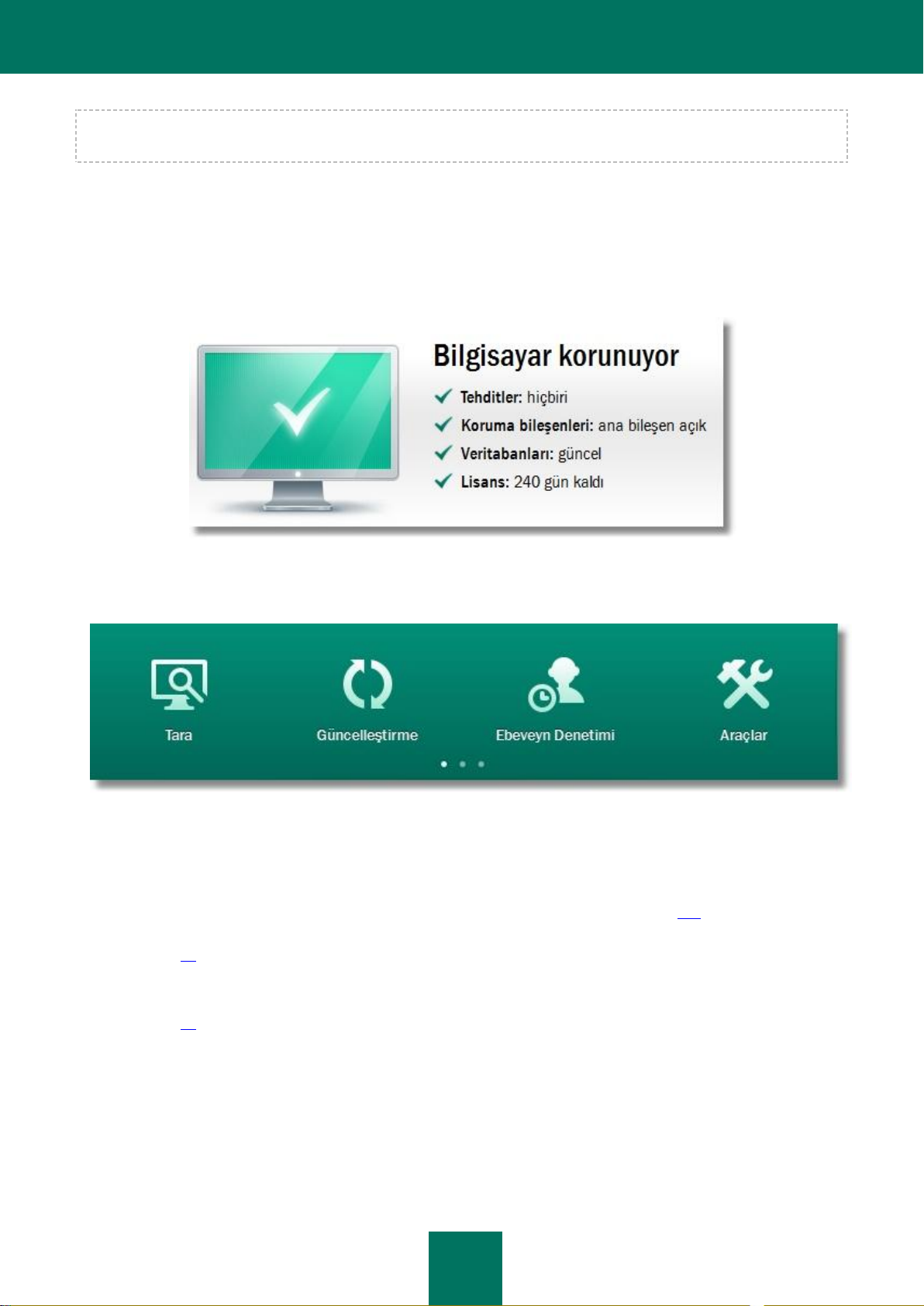
U Y G U L A M A A R A Bİ Rİ Mİ
29
Microsoft Windows 7 işletim sisteminde uygulama simgesi varsayılan olarak gizlenmiştir ama uygulamaya çok daha
kolay erişmek için onu görüntüleyebilirsiniz (işletim sistemi belgelerine bakın).
KASPERSKY INTERNET SECURİTY ANA PENCERESİ
Ana uygulama penceresi uygulamanın ana özelliklerinin tümüne erişim sağlayan arabirim öğeleri içerir.
Ana pencere iki kısma ayrılabilir:
Pencerenin en üst kısmı bilgisayarınızın korunma durumu hakkındaki bilgileri sağlar.
Şekil 2. Ana pencerenin üst kısmı
Pencerenin alt kısmında, uygulamanın ana özelliklerine hızlı bir şekilde geçiş yapabilirsiniz (örneğin virüs
tarama görevlerini çalıştırma, veritabanları ve yazılım ödüllerini güncelleme).
Şekil 3. Ana pencerenin alt kısmı
Pencerenin alt kısmındaki herhangi bir bölümü seçerseniz, ilgili işlevin penceresi açılır. Pencerenin sol üst köşesindeki
Geri düğmesini tıklatarak işlev seçimine geri dönebilirsiniz.
Ayrıca şu düğmeleri ve bağlantıları da kullanabilirsiniz:
Bulut koruması - Kaspersky Security Network hakkındaki bilgilere geçmek için (sayfa 147).
Ayarlar - uygulama ayarları penceresini açmak için ("Uygulama penceresi ayarları" bölümüne bakınız;
sayfa 31).
Raporlar - uygulamanın işlem raporlarına geçer.
Haberler - Haber Ajansı penceresindeki haberleri görüntülemek için ("Haber Ajansı" bölümüne bakınız;
sayfa 32). Bu bağlantı uygulama bir haber aldıktan sonra görüntülenir.
Yardım - Kaspersky Internet Security yardım sistemini görüntülemek için.
Kaspersky Hesabım - kullanıcının Teknik Destek Servisi web sitesindeki kişisel hesabına girmesi için.
Destek - sistem ve Kaspersky Lab'ın bilgi kaynaklarına (Teknik Destek Hizmeti web sitesi, forum) bağlantılar
hakkında bilgiler içeren pencereyi açmak için.
Lisansı Yönet - Kaspersky Internet Security etkinleştirme ve lisans yenileme.
Page 30
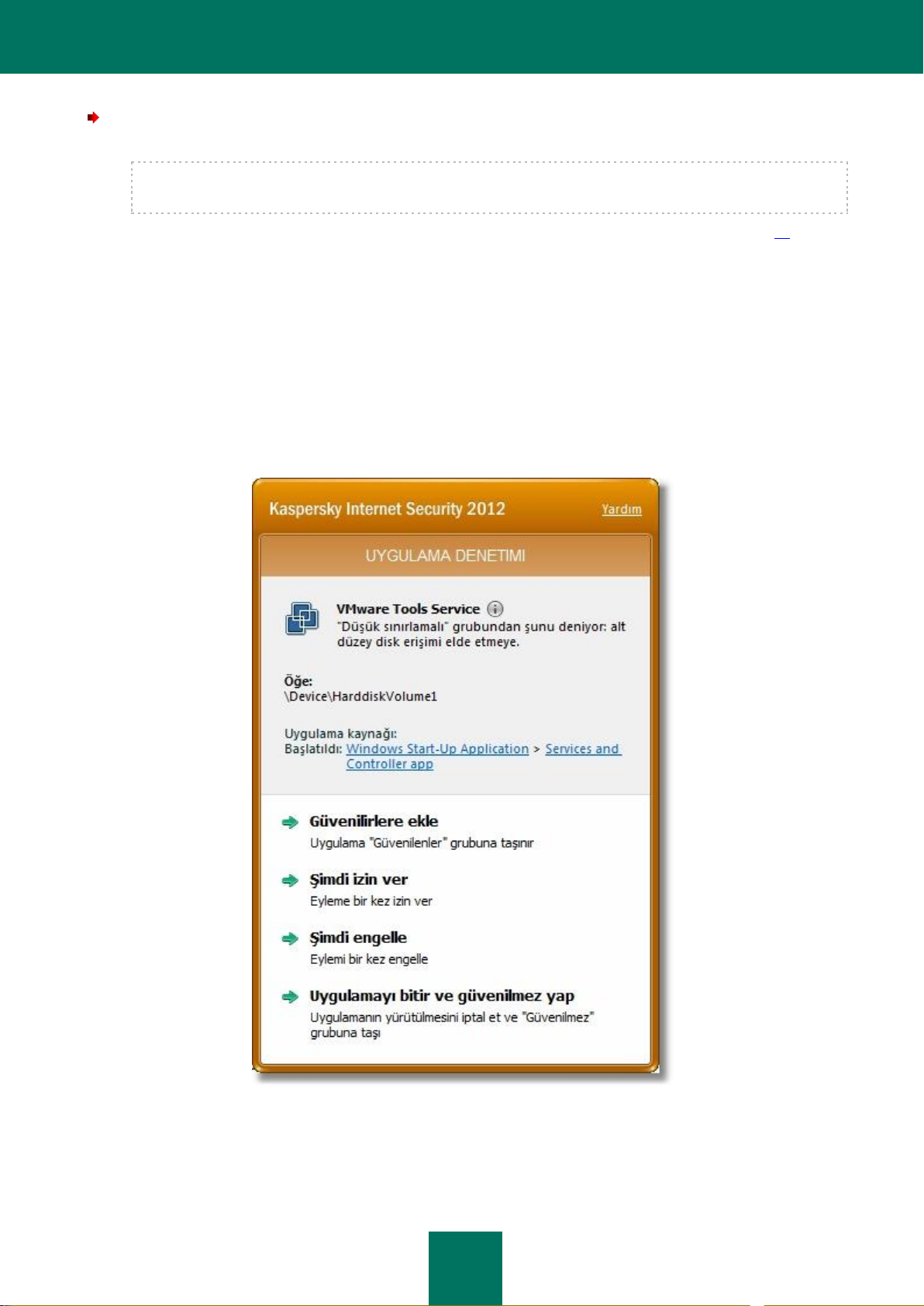
K U L L A NI M KI L A V U Z U
30
Aşağıdaki yöntemlerden birini kullanarak ana uygulama penceresini açın:
Görev çubuğu bildirim alanındaki uygulama simgesini sol tıklatarak.
Microsoft Windows 7 işletim sisteminde uygulama simgesi varsayılan olarak gizlenmiştir ama uygulamaya çok
daha kolay erişmek için onu görüntüleyebilirsiniz (işletim sistemi belgelerine bakın).
İçerik menüsünden Kaspersky Internet Security'yi seçerek ("İçerik menüsü" bölümüne bakınız; sayfa 28).
Kaspersky Gadget arabirimindeki Kaspersky Internet Security simgesini tıklatın (yalnızca Microsoft Windows
Vista ve Microsoft Windows 7 için geçerlidir).
BİLDİRİM PENCERELERİ VE AÇILIR MESAJLAR
Kaspersky Internet Security çalışması sırasında oluşan önemli olayları görev çubuğu bildirim alanındaki uygulama
simgesinin üzerinde görünen bildirim pencereleri ve açılır mesajları kullanarak size bildirir.
Bir olayla bağlantılı olarak çeşitli önlemler alındığında Kaspersky Internet Security tarafından Bildirim pencereleri
görüntülenir: Örneğin kötü amaçlı bir nesne tespit edilmişse, ona erişimi engelleyebilir, silebilir veya temizlemeyi
deneyebilirsiniz. Uygulama uygulanabilir eylemlerden birini seçmenizi ister: Bir bildirim penceresi yalnızca eylemlerden
birini seçmişseniz kalkar.
Şekil 4. Bildirim penceresi
Page 31

U Y G U L A M A A R A Bİ Rİ Mİ
31
Açılır mesajlar bir eylem seçilmesini gerektirmeyen olayları size bildirmek üzere Kaspersky Internet Security tarafından
görüntülenir. Bazı açılır mesajlar uygulama tarafından önerilen önlemi almak için kullanabileceğiniz bağlantıları içerir:
örneğin veritabanı güncellemesi çalıştırma veya uygulamanın ilk etkinleştirmesi). Açılır mesajlar göründükten kısa bir
süre sonra ekrandan otomatik olarak kalkar.
Şekil 5. Açılır mesaj
Bilgisayarın güvenlik durumuna ilişkin olayın önemine bağlı olarak, bildirimler ve açılır mesajlar üç türe ayrılır:
Kritik bildirimler - sistemde kötü amaçlı bir yazılım öğesinin veya tehlikeli etkinliğin tespit edilmesi gibi,
bilgisayarınızın güvenliği için kritik öneme sahip olaylarla ilgili sizi bilgilendirir. Kritik bildirim pencereleri ve açılır
mesajlar kırmızı renktedir.
Önemli bildirimler - sistemde virüslü olabilecek bir nesnenin veya şüpheli etkinliğin tespit edilmesi gibi,
bilgisayarınızın güvenliği için önemli olabilecek olaylarla ilgili sizi bilgilendirir. Önemli bildirim pencereleri ve açılır
mesajlar sarı renktedir.
Bilgilendirme bildirimleri - bilgisayarınızın güvenliği için kritik öneme sahip olmayan olaylar hakkında sizi
bilgilendirir. Bilgilendirme bildirimi pencereleri ve açılır mesajlar yeşil renktedir.
UYGULAMA AYARLARI PENCERESİ
Kaspersky Internet Security ayarları penceresi ("ayarlar penceresi" olarak da bilinir) bütün uygulamanın, ayrı koruma
bileşenlerinin, tarama ve güncelleme görevlerinin yapılandırılması ve diğer gelişmiş yapılandırma görevleri için
tasarlanmıştır ("Gelişmiş uygulama ayarları" bölüme bakınız; sayfa 54).
Şekil 6. Uygulama ayarları penceresi
Page 32

K U L L A NI M KI L A V U Z U
32
Uygulama ayarları penceresi iki kısımdan oluşur:
Pencerenin sol kısmında uygulama bileşenini, görevi veya yapılandırılacak başka bir öğeyi seçebilirsiniz
Pencerenin sağ kısmı, pencerenin sol kısmında seçilen öğeyi yapılandırmak için kullanabileceğiniz kumandaları
içerir.
Bileşenler, görevler ve pencerenin sol kısmındaki diğer öğeler aşağıdaki bölümlerde gruplandırılmıştır:
- Koruma Merkezi;
- Tara;
- Güncelle;
- Gelişmiş Ayarlar.
Aşağıdaki yöntemlerden birini kullanarak ayarlar penceresini açabilirsiniz:
Ana uygulama penceresinin üst kısmındaki Ayarlar bağlantısını tıklatarak ("Kaspersky Internet Security ana
penceresi" bölümüne bakınız; sayfa 29);
İçerik menüsünden Kaspersky Internet Security'yi seçerek ("İçerik menüsü" bölümüne bakınız; sayfa 28);
Kaspersky Gadget arabiriminde Ayarlar simgesi olan düğmeyi (yalnızca Microsoft Windows Vista ve
Microsoft Windows 7 işletim sistemleri için geçerli) tıklatarak. Ayarlar penceresini açma işlevi düğmeye atanmış
olmalıdır (Kaspersky Gadget'in kullanma" bölümüne bakınız; sayfa 52).
KASPERSKY GADGET
Microsoft Windows Vista veya Microsoft Windows 7 işletim sistemiyle çalışan bir bilgisayarda Kaspersky Internet Security
uygulamasını kullanırken Kaspersky Gadget'ı da (bundan sonra gadget) kullanabilirsiniz. Kaspersky Gadget
uygulamanın ana özelliklerine hızlı geçiş yapmak için tasarlanmıştır (örneğin, koruma durumu göstergesi, nesnelerde
virüs taraması, uygulama çalışma raporları).
Kaspersky Internet Security uygulamasını Microsoft Windows 7 işletim sistemiyle çalışan bilgisayarınıza kurduktan sonra
gadget masaüstünüzde otomatik olarak görüntülenir. Uygulamayı Microsoft Windows Vista işletim sistemiyle çalışan bir
bilgisayara kurduktan sonra gadget'ı Microsoft Windows Yan Çubuğuna elle eklemeniz gerekir (bkz. işletim sistemi
belgeleri).
Şekil 7. Kaspersky Gadget
HABER AJANSI
Kaspersky Lab Haber Ajansını kullanarak Kaspersky Internet Security ve bilgisayar tehditlerine karşı korumayla ilişkili
tüm önemli olaylar hakkında sizi bilgilendirir.
Uygulama, görev çubuğu bildirim alanında özel bir simge (aşağıya bakın) veya açılan bir mesaj görüntüleyerek
haberlerle ilgili sizi bilgilendirir. Okunmamış haberlerin öğelerinin sayısı hakkındaki bilgiler de ana uygulama
penceresinde görüntülenir. Kaspersky Internet Security gadget arabiriminde bir haber simgesi görünür.
Page 33

U Y G U L A M A A R A Bİ Rİ Mİ
33
Haberleri aşağıdaki iki yoldan biriyle okuyabilirsiniz:
görev çubuğu bildirim alanındaki simgesini sağ tıklatarak;
açılır haber mesajındaki Haberleri oku bağlantısını tıklatarak;
ana uygulama penceresindeki Haberler bağlantısını tıklatarak;
bir haber Gadget'ın merkezinde görüntülenen simgeyi tıklatarak (yalnızca Microsoft Windows Vista ve
Microsoft Windows 7 için geçerli).
Yukarıda sıralanan Haber Ajansı penceresini açma yöntemleri yalnızca okunmamış haberler varsa kullanılabilir.
Herhangi bir haber almak istemiyorsanız, haberlerin teslimini devre dışı bırakabilirsiniz.
Page 34

34
UYGULAMAYI BAŞLATMA VE DURDURMA
BU BÖLÜMDE:
Otomatik başlatmayı etkinleştirme ve devre dışı bırakma ............................................................................................... 34
Uygulamayı el ile başlatma ve kapatma .......................................................................................................................... 34
Bu bölüm uygulanın başlatılması ve kapatılmasıyla ilgili bilgiler içerir.
OTOMATİK BAŞLATMAYI ETKİNLEŞTİRME VE DEVRE DIŞI
BIRAKMA
Uygulamanın otomatik başlatılması Kaspersky Internet Security'nin işletim sistemi başlatıldıktan sonra başlaması
anlamına gelir. Bu, varsayılan başlatma modudur.
Uygulamayı otomatik başlatmayı devre dışı bırakmak veya etkinleştirmek için:
1. Uygulama ayarları penceresini açın.
2. Pencerenin solundaki Koruma Merkezi bölümünde Genel Ayarlar alt bölümünü seçin.
3. Uygulamayı otomatik başlatmayı devre dışı bırakmanız gerekiyorsa, pencerenin sağındaki Otomatik Çalıştırma
bölümündeki Kaspersky Internet Security uygulamasını bilgisayar başlatıldığında başlat kutusunun
işaretini kaldırın. Uygulamayı otomatik başlatmayı etkinleştirmek için bu kutuyu işaretleyin.
UYGULAMAYI EL İLE BAŞLATMA VE KAPATMA
Kaspersky Lab uzmanları Kaspersky Internet Security uygulamasını durdurmanızı önermez çünkü bilgisayarınız ve
kişisel verilerinizin koruması risk altında olacaktır. Uygulamayı kapatmadan bilgisayarın korumasını geçici olarak
duraklatmanız önerilir.
Uygulamanın otomatik başlatmasını devre dışı bıraktıysanız, Kaspersky Internet Security uygulaması elle başlatmalısınız
("Otomatik başlatmayı etkinleştirme ve devre dışı bırakma" bölümüne bakınız; sayfa 34).
Uygulamayı elle başlatmak için:
Başlat menüsünden, Programlar Kaspersky Internet Security 2012 Kaspersky Internet Security 2012
komutunu seçin.
Uygulamadan çıkmak için:
Görev çubuğu bildirim alanındaki uygulama simgesinin kısayol menüsünü açmak için sağ tıklatın ve Çıkış düğmesini
seçin.
Microsoft Windows 7 işletim sisteminde uygulama simgesi varsayılan olarak gizlenmiştir ama uygulamaya çok daha
kolay erişmek için onu görüntüleyebilirsiniz (işletim sistemi belgelerine bakın).
Page 35

35
BİLGİSAYAR KORUMASINI YÖNETME
BU BÖLÜMDE:
Bilgisayar korumanızdaki sorunları tanılama ve ortadan kaldırma .................................................................................. 35
Korumayı etkinleştirme ve devre dışı bırakma ................................................................................................................ 36
Korumayı duraklatma ve sürdürme ................................................................................................................................. 37
Bu bölüm, bilgisayarın güvenliğine yönelik tehditlerin nasıl algılanacağı ve güvenlik düzeyinin nasıl yapılandırılacağı
hakkında bilgi sağlar. Uygulamayı kullanırken korumanın nasıl etkinleştirileceği, devre dışı bırakılacağı ve duraklatılacağı
hakkında daha fazla bilgi edinmek için bu bölümü okuyun.
BİLGİSAYAR KORUMANIZDAKİ SORUNLARI TANILAMA VE
ORTADAN KALDIRMA
Bilgisayar korumasıyla ilgili sorunlar ana uygulama penceresinin sol kısmında bulunan bilgisayar göstergesinde belirtilir
("Kaspersky Internet Security ana penceresi" bölümüne bakınız; sayfa 29). Gösterge, rengi korunma durumuna bağlı
olarak değişen bir monitör simgesi şeklindedir: yeşil bilgisayarın korunduğu, sarı korumayla ilişkili sorunlar olduğunu,
kırmızı bilgisayar güvenliğine ilişkin çok ciddi tehditler olduğunu belirtir.
Şekil 8. Koruma durumu göstergesi
Sorunları ve güvenlik tehditlerini hemen düzeltmeniz önerilir.
Page 36

K U L L A NI M KI L A V U Z U
36
Ana uygulama penceresindeki gösterge düğmesi tıklatıldığında bilgisayar korumasının durumu ve tespit edilen sorunlar
ve tehditlere ilişkin sorun giderme önerileri hakkında ayrıntılı bilgiler içeren Güvenlik Sorunları penceresi (aşağıdaki
şekle bakın) açılır.
Şekil 9. Güvenlik Sorunları penceresi
Korunmayla ilgili sorunlar kategorilere ayrılmıştır. Ger sorun için, sorunu gidermek için kullanabileceğiniz eylemler
listelenir.
KORUMANIN ETKİNLEŞTİRİLMESİ VE DEVRE DIŞI
BIRAKILMASI
Varsayılan olarak, işletim sistemi yüklediğinde, Kaspersky Internet Security tüm koruma bileşenleriyle birlikte başlar ve
kapatılana kadar bilgisayarınızı korur. Tüm koruma bileşenleri çalışır.
Kaspersky Internet Security'nin sağladığı korumayı tamamen ya da kısmen devre dışı bırakabilirsiniz.
Bilgisayarınıza virüs bulaşmasına ve veri kaybına neden olabileceği için, Kaspersky Lab uzmanları korumayı devreden
çıkarmamanızı kuvvetle öneriyorlar. Korumayı gereken süre boyunca duraklatmanız önerilir ("Korumayı duraklatma ve
sürdürme" bölümüne bakınız; sayfa 37).
Aşağıdaki işaretler korumanın duraklatıldığını veya devre dışı bırakıldığını gösterir.
görev çubuğu bildirim alanında yer alan etkin olmayan (gri) uygulama simgesi ("Bildirim alanı simgesi"
bölümüne bakınız; sayfa 27);
ana uygulama penceresinin üstündeki kırmızı güvenlik göstergesi.
Bu durumda koruma, koruma bileşenleri grubu olarak kabul edilir. Koruma bileşenlerini devre dışı bırakma ve durdurma
virüs tarama görevlerinin ve Kaspersky Internet Security güncellemelerinin yerine getirilmesini etkilemez.
Page 37

B İ L Gİ SA YA R K O R U M A S I N I Y Ö N E T ME
37
Koruma veya ayrı uygulama bileşenlerini uygulama ayarları penceresinde etkinleştirebilir veya devre dışı bırakabilirsiniz
("Uygulama ayarları penceresi" bölümüne bakınız; sayfa 31).
Korumayı tamamen etkinleştirmek veya devre dışı bırakmak için:
1. Uygulama ayarları penceresini açın.
2. Pencerenin solundaki Koruma Merkezi bölümünde Genel Ayarlar alt bölümünü seçin.
3. Korumayı devre dışı bırakmanız gerekiyorsa Korumayı etkinleştir kutusunun işaretini kaldırın. Korumayı
etkinleştirmeniz gerekiyorsa, bu kutuyu işaretleyin.
Koruma bileşenini devre dışı bırakmak veya etkinleştirmek için:
1. Uygulama ayarları penceresini açın.
2. Pencerenin solundaki Koruma Merkezi bölümünde etkinleştirilecek veya devre dışı bırakılacak bileşeni seçin.
3. Bu bileşeni devre dışı bırakmanız gerekiyorsa, pencerenin sağındaki Etkinleştir: <bileşen adı> kutusunun
işaretini kaldırın. Bileşeni etkinleştirmeniz gerekiyorsa, bu kutuyu işaretleyin.
KORUMAYI DURAKLATMA VE SÜRDÜRME
Korumayı duraklatma bütün koruma bileşenlerinin bir süre için geçici olarak devreden çıkarılması anlamına gelir.
Aşağıdaki işaretler korumanın duraklatıldığını veya devre dışı bırakıldığını gösterir.
görev çubuğu bildirim alanında yer alan etkin olmayan (gri) uygulama simgesi ("Bildirim alanı simgesi"
bölümüne bakınız; sayfa 27);
ana uygulama penceresinin üstündeki kırmızı güvenlik göstergesi.
Bu durumda koruma, koruma bileşenleri grubu olarak kabul edilir. Koruma bileşenlerini devre dışı bırakma ve durdurma
virüs tarama görevlerinin ve Kaspersky Internet Security güncellemelerinin yerine getirilmesini etkilemez.
Koruma duraklatıldığı anda ağ bağlantıları kurulmuşsa, bu bağlantıların sonlandırıldığını belirten bir bildirim görüntülenir.
Microsoft Windows Vista veya Microsoft Windows 7 işletim sistemiyle çalışan bir bilgisayarda çalışırken Kaspersky
Gadget'ı kullanarak korumayı duraklatabilirsiniz. Bunu yapmak için koruma duraklatma işlevini gadget'ın bir düğmesine
atamalısınız ("Kaspersky Gadget kullanımı" bölümüne bakınız; sayfa 52).
Bilgisayarınızın korumasını duraklatmak için:
1. Aşağıdaki yöntemlerden birini kullanarak Korumayı duraklat penceresini açın:
Uygulama simgesinin kısayol menüsünde Korumayı duraklat öğesini seçin ("Kısayol menüsü" bölümüne
bakınız; sayfa 28);
Kaspersky Gadget arabiriminde Korumayı duraklat simgesi olan düğmeyi (yalnızca Microsoft Windows
Vista ve Microsoft Windows 7 işletim sistemleri için geçerli) tıklatın.
2. Korumayı duraklat penceresinde, korumanın ne kadar süre sonra yeniden başlatılacağını seçin:
Belirli bir süre için duraklat - koruma aşağıdaki açılan listede seçilen zaman aralığından sonra
etkinleştirilecektir.
Yeniden başlattıktan sonra çalıştır - koruma (otomatik uygulama başlatmanın açık olması şartıyla)
uygulama veya işletim sistemi yeniden başlatıldıktan sonra etkinleştirilecektir ("Otomatik başlatmayı
etkinleştirme ve devre dışı bırakma" bölümüne bakınız; sayfa 34).
Duraklat - koruma siz sürdürmeye karar verdiğinizde etkinleştirilecektir (lütfen aşağıya bakın).
Bilgisayar korumasını kaldığı yerden sürdürmek için:
Uygulama simgesinin kısayol menüsünde Korumayı sürdür öğesini seçin ("Kısayol menüsü" bölümüne bakınız;
sayfa 28).
Duraklat seçeneği seçildiğinde veya Belirli bir süre için duraklat veya Yeniden başlattıktan sonra çalıştır seçeneğini
seçtiğinizde bilgisayar korumasını kaldığı yerden sürdürmek için bu yöntemi kullanabilirsiniz.
Page 38

38
TİPİK GÖREVLERİ ÇÖZME
BU BÖLÜMDE:
Uygulamayı etkinleştirme ................................................................................................................................................ 38
Bir lisans satın alma veya yenileme ................................................................................................................................ 39
Uygulama bildirimleri göründüğünde yapılacaklar ........................................................................................................... 40
Uygulama veritabanları ve modüllerini güncelleme ......................................................................................................... 40
Bilgisayarınızın kritik alanlarını virüslere karşı tarama .................................................................................................... 40
Bir dosyayı, klasörü, disk sürücüyü ya da bir başka nesneyi virüslere karşı tarama ....................................................... 41
Bilgisayarınızda virüslere karşı tam tarama gerçekleştirme ............................................................................................ 42
Bilgisayarınızı zayıf noktalar açısından tarama ............................................................................................................... 42
Kişisel verilerinizi hırsızlığa karşı koruma ........................................................................................................................ 43
Bir nesneye virüs bulaştığından kuşkulanıyorsanız yapılacaklar ..................................................................................... 45
Bilinmeyen yazılımı sisteme zarar vermeden çalıştırma ................................................................................................. 45
Çok sayıda spam ileti olduğunda yapılacaklar ................................................................................................................ 46
Bilgisayarınıza virüs bulaştığından kuşkulanıyorsanız yapılacaklar ................................................................................ 46
Uygulamanın sildiği veya temizlediği bir dosyayı geri yükleme yöntemi .......................................................................... 47
Kurtarma Diski oluşturma ve kullanma ............................................................................................................................ 47
Uygulamanın çalışması hakkındaki raporu görüntüleme ................................................................................................. 50
Varsayılan uygulama ayarlarını geri yükleme .................................................................................................................. 50
Ayarları başka bir bilgisayarda yüklü Kaspersky Internet Security uygulamasına aktarma ............................................. 51
Kaspersky Gadget kullanımı ........................................................................................................................................... 52
Uygulama sınıflamasını öğrenme yöntemi ...................................................................................................................... 53
Bu bölüm uygulamayı kullanan bilgisayarın korumasıyla ilişkili sık rastlanan sorunların nasıl çözümleneceği hakkında
bilgi sağlar.
UYGULAMAYI ETKİNLEŞTİRME
Etkinleştirme lisans sona erene kadar uygulamanın tam işlevsel sürümünü kullanmanıza olanak veren bir lisansı
etkinleştirilmesi prosedürüdür.
Uygulamayı kurulum sırasında etkinleştirmediyseniz, daha sonra yapabilirsiniz. Uygulamayı etkinleştirmeniz gerektiği
görev çubuğu bildirim alanında görünen Kaspersky Internet Security mesajlarıyla size hatırlatılacaktır.
Kaspersky Internet Security Etkinleştirme Sihirbazını çalıştırmak için aşağıdaki eylemlerden birini uygulayın:
Görev çubuğu bildirim alanında görünen Kaspersky Internet Security bildirim penceresindeki Etkinleştir
bağlantısını tıklatın.
Ana uygulama penceresinin altındaki Etkinleştirme kodunuzu buraya girin bağlantısını tıklatın. Açılan Lisansı
Yönet penceresinde Uygulamayı etkinleştir düğmesini tıklatın.
Uygulama etkinleştirme sihirbazıyla çalışırken, ayarlar topluluğu için değerleri belirtmeniz gerekir.
1. Adım Etkinleştirme kodunu gir
Karşılık gelen alanda etkinleştirme kodunu girin ve İleri düğmesini tıklatın.
Page 39

T İ P İ K G Ö R E V L E R İ Ç Ö Z M E
39
2. Adım Etkinleştirme isteği
Etkinleştirme isteği başarıyla gönderilmişse, Sihirbaz otomatik olarak bir sonraki adıma geçer.
3. Adım Kayıt bilgilerini girme
Kullanıcın Teknik Destek Servisi'yle iletişim kurabilmesi için kullanıcı kaydı gereklidir. Kayıt olmamış kullanıcılar
yalnızca minimum destek alırlar.
Kayıt bilgilerinizi belirtin ve İleri düğmesini tıklatın.
4. Adım Etkinleştirme
Uygulama etkinleştirmesi başarılı oluysa, Sihirbaz otomatik olarak bir sonraki pencereye geçer.
5. Adım Sihirbazı tamamlama
Bu pencere etkinleştirmenin sonuçları hakkındaki bilgileri görüntüler: kullanılan lisansın türü ve lisansın sona
erme tarihi.
Sihirbazı kapatmak için Tamamla düğmesini tıklatın.
BİR LİSANS SATIN ALMA VEYA YENİLEME
Kaspersky Internet Security uygulamasını lisanssız olarak yüklediyseniz, kurulumdan sonra bir lisans satın alabilirsiniz.
Bir lisansı satın alırken uygulamayı etkinleştirmek için kullanmanız gereken bir etkinleştirme kodu alırsınız ("Uygulamayı
etkinleştirme" bölümüne bakınız; sayfa 38).
Lisansınızın süresi sona erdiğinde yenileyebilirsiniz. Geçerli etkinleştirme kodunuz sona ermeden önce yeni bir lisans
satın alabilirsiniz. Bunu yapmak için yeni kodu yedek etkinleştirme kodu olarak eklemeniz gerekir. Geçerli lisansınızın
geçerliliği sona ererse, Kaspersky Internet Security yedek etkinleştirme kodu kullanılarak otomatik olarak
etkinleştirilecektir.
Bir lisans satın almak için:
1. Ana uygulama penceresini açın.
2. Lisansı Yönet penceresini açmak için ana uygulama penceresinin altındaki Lisansı Yönet bağlantısını tıklatın.
3. Açılan pencerede, Etkinleştirme kodu satın al düğmesini tıklatın.
Bir lisans satın alabileceğiniz eStore web sayfası açılır.
Yedek etkinleştirme kodu eklemek için:
1. Ana uygulama penceresini açın.
2. Lisansı Yönet penceresini açmak için ana uygulama penceresinin altındaki Lisansı Yönet bağlantısını tıklatın.
Lisansı Yönet penceresi açılır.
3. Açılan penceredeki Yeni etkinleştirme kodu bölümünde, Etkinleştirme kodu gir düğmesini tıklatın.
Uygulama Etkinleştirme Sihirbazı açılır.
4. İlgili alanlara etkinleştirme kodunu girin ve İleri düğmesini tıklatın.
Daha sonra Kaspersky Internet Security doğrulama için verileri etkinleştirme sunucusuna gönderir. Doğrulama
başarılı olursa, Sihirbaz otomatik olarak bir sonraki adıma geçecektir.
5. Yeni kod öğesini seçin ve İleri düğmesini tıklatın.
6. Sihirbaz işlemlerini bitirdikten sonra Tamamla düğmesini tıklatın.
Page 40

K U L L A NI M KI L A V U Z U
40
UYGULAMA BİLDİRİMLERİ GÖRÜNDÜĞÜNDE
YAPILACAKLAR
Görev çubuğu bildirim alanında görünen bildirimler uygulamanın çalışması sırasında oluşan ve ilgilenmenizi gerektiren
olayları size bildirir. Olayın ne kadar kritik olduğuna bağlı olarak aşağıdaki türlerde bildirim alabilirsiniz:
Kritik bildirimler - sistemde kötü amaçlı bir yazılım öğesinin veya tehlikeli etkinliğin tespit edilmesi gibi,
bilgisayarınızın güvenliği için kritik öneme sahip olaylarla ilgili sizi bilgilendirir. Kritik bildirim pencereleri ve açılır
mesajlar kırmızı renktedir.
Önemli bildirimler - sistemde virüslü olabilecek bir nesnenin veya şüpheli etkinliğin tespit edilmesi gibi,
bilgisayarınızın güvenliği için önemli olabilecek olaylarla ilgili sizi bilgilendirir. Önemli bildirim pencereleri ve açılır
mesajlar sarı renktedir.
Bilgilendirme bildirimleri - bilgisayarınızın güvenliği için kritik öneme sahip olmayan olaylar hakkında sizi
bilgilendirir. Bilgilendirme bildirimi pencereleri ve açılır mesajlar yeşil renktedir.
Böyle bir bildirim ekranda görüntülenmişse, önerilen seçeneklerden birini seçmeniz gerekir. Optimum seçenek Kaspersky
Lab uzmanları tarafından varsayılan olarak önerilen seçenektir.
UYGULAMA VERİTABANLARI
VE MODÜLLERİNİ GÜNCELLEME
Varsayılan olarak, Kaspersky Internet Security Kaspersky Lab güncelleme sunucularında güncellemeleri otomatik olarak
denetler. Sunucuda son güncellemeler grubu bulunuyorsa, Kaspersky Internet Security bunları arka plan modunda indirip
yükleyecektir. Kaspersky Internet Security güncellemesini elle hemen başlatabilirsiniz.
Güncellemeleri Kaspersky Lab sunucularından indirmek için İnternete bağlı olmanız gereklidir.
Güncellemeyi kısayol menüsünden başlatmak için:
Uygulama simgesinin kısayol menüsünde, Güncelle öğesini seçin.
Güncellemeyi ana uygulama penceresinden başlatmak için:
1. Ana uygulama penceresini açın ve pencerenin alt kısmındaki Güncelle bölümünü seçin.
2. Açılan Güncelle penceresinde Güncellemeyi çalıştır düğmesine tıklatın.
BİLGİSAYARINIZIN KRİTİK ALANLARINI
VİRÜSLERE KARŞI TARAMA
Kritik alan taraması aşağıdaki nesneleri taranması anlamına gelir:
işletim sisteminin başlangıcında yüklenen nesneler;
Sistem belleği
diskin önyükleme kesimleri;
kullanıcı tarafından eklenen nesneler ("Taranacak nesnelerin listesini oluşturma" bölümüne bakınız; sayfa 58).
Kritik alanların taramasını aşağıdaki yöntemlerden birini kullanarak başlatabilirsiniz:
daha önce oluşturulmuş bir kısayolu kullanarak (bkz. sayfa 62).
ana uygulama penceresinden ("Kaspersky Internet Security ana penceresi" bölümüne bakınız; sayfa 29).
Taramayı kısayol kullanarak başlatmak için:
1. Microsoft Windows Gezgini penceresini açın ve kısayolu oluşturduğunuz klasöre gidin.
2. Taramayı başlatmak için kısayolu çift tıklatın.
Page 41

T İ P İ K G Ö R E V L E R İ Ç Ö Z M E
41
Bir taramayı ana uygulama penceresinden başlatmak için:
1. Ana uygulama penceresini açın ve pencerenin alt kısmındaki Tara bölümünü seçin.
2. Açılan Tara penceresinde Kritik Alanların Taranması bölümünde düğmesine tıklatın.
DOSYA, KLASÖR, DİSK VEYA DİĞER NESNELERİ
VİRÜSLERE KARŞI TARAMA
Bir nesneyi virüslere karşı taramak için aşağıdaki yöntemleri kullanabilirsiniz:
nesnenin kısayol menüsünü kullanarak;
ana uygulama penceresinden ("Kaspersky Internet Security ana penceresi" bölümüne bakınız; sayfa 29);
Kaspersky Internet Security Gadgeti kullanarak (yalnızca Microsoft Windows Vista ve Microsoft Windows 7
işletim sistemleri için geçerlidir)
Bir virüs tarama görevini nesnenin kısayol menüsünden başlatmak için:
1. Microsoft Windows Gezginini açın ve taranacak nesnenin olduğu klasöre gidin.
2. Nesnenin kısayol menüsünü açmak için sağ tıklatın (bkz. aşağıdaki şekil) ve Virüs taraması yap öğesini seçin.
Görevin işleyişi ve çıktısı Görev Yöneticisi penceresinde gösterilecektir.
Şekil 10. Microsoft Windows'daki bir nesnenin kısayol menüsü
Bir nesneyi taramayı ana uygulama penceresinden başlatmak için:
1. Ana uygulama penceresini açın ve pencerenin alt kısmındaki Tara bölümünü seçin.
2. Taranacak nesneyi belirtmek için aşağıdaki yöntemlerden birini kullanın:
Özel Tarama penceresini açmak için pencerenin sağındaki nesnenin bağlantısını tıklatın ve taranmasına
gerek duyduğunuz klasörlerin ve sürücülerin yanındaki kutuları işaretleyin.
Pencere taranacak bir nesne görüntülemezse:
a. Ekle düğmesini tıklatın.
b. Açılan Taranacak nesneyi seç penceresinde taranacak nesneyi seçin.
Taranacak bir nesneyi ana pencerede ayrılmış alana sürükleyin (bkz. aşağıdaki şekil).
Page 42

K U L L A NI M KI L A V U Z U
42
İşlemin ilerleyişi Görev Yöneticisi penceresinde görüntülenir.
Şekil 11. Taranacak nesneyi sürüklemeniz gereken Tarama penceresi alanı
Gadget'ı kullanarak bir nesneyi virüslere karşı taramak için:
Taranacak nesneyi gadget'ın üzerine sürükleyin.
İşlemin ilerleyişi Görev Yöneticisi penceresinde görüntülenir.
BİLGİSAYARINIZDA VİRÜSLERE KARŞI
TAM TARAMA GERÇEKLEŞTİRME
Bir tam virüs taramasını aşağıdaki yöntemlerden birini kullanarak başlatabilirsiniz:
daha önce oluşturulmuş bir kısayolu kullanarak (bkz. sayfa 62);
ana uygulama penceresinden ("Kaspersky Internet Security ana penceresi" bölümüne bakınız; sayfa 29).
Tam taramayı kısayol kullanarak başlatmak için:
1. Microsoft Windows Gezgini penceresini açın ve kısayolu oluşturduğunuz klasöre gidin.
2. Taramayı başlatmak için kısayolu çift tıklatın.
Bir tam taramayı ana uygulama penceresinden başlatmak için:
1. Ana uygulama penceresini açın ve pencerenin alt kısmındaki Tara bölümünü seçin.
2. Açılan Tara penceresinde Tam Tarama bölümünde düğmesine tıklatın.
BİLGİSAYARINIZI ZAYIF NOKTALAR AÇISINDAN TARAMA
Zayıf noktalar davetsiz misafirlerin, korunmasız uygulamalarda kullanılan verileri kopyalamak gibi, kendi amaçları için
kasıtlı olarak kullanabilecekleri korumasız yazılım kodu parçalarıdır. Bilgisayarınızın zayıf noktalara karşı taranması
bilgisayarınızın bu tür tüm zayıf noktalarını açığa çıkarmanızda yardımcı olur. Tespit edilen zayıf noktaları kaldırmanız
önerilir.
Sistemi zayıf noktalara karşı taramak için aşağıdaki yöntemleri kullanabilirsiniz:
ana uygulama penceresinden ("Kaspersky Internet Security ana penceresi" bölümüne bakınız; sayfa 29);
daha önce oluşturulmuş bir kısayolu kullanarak (bkz. sayfa 62).
Görevi kısayol kullanarak başlatmak için:
1. Microsoft Windows Gezgini penceresini açın ve kısayolu oluşturduğunuz klasöre gidin.
2. Sistemi zayıf noktalara karşı tarama görevini başlatmak için kısayolu çift tıklatın.
Page 43

T İ P İ K G Ö R E V L E Rİ Ç Ö Z M E
43
BU BÖLÜMDE:
E-dolandırıcılığa karşı koruma ........................................................................................................................................ 43
Klavyeden veri yakalamaya karşı koruma ....................................................................................................................... 44
Web sitelerine girilen gizli verileri koruma ....................................................................................................................... 44
Görevi ana uygulama penceresinden başlatmak için:
1. Ana uygulama penceresini açın ve pencerenin alt kısmındaki Tara bölümünü seçin.
2. Açılan Tara penceresinde Zayıf Nokta Taraması bölümünde düğmesine tıklatın.
KİŞİSEL VERİLERİNİZİ HIRSIZLIĞA KARŞI KORUMA
Kaspersky Internet Security ile aşağıdaki gibi kişisel verilerinizi hırsızlığa karşı koruyabilirsiniz; bunlara şu türdeki veriler
dahildir:
Parolalar, kullanıcı adları ve diğer kayıt bilgileri
hesap numaraları ve banka kartı numaraları.
Kaspersky Internet Security özel verilerinizin korunmasında yardımcı olacak aşağıdaki bileşen ve araçlardan oluşur:
Dolandırıcılık Engelleyicisi. E-dolandırıcılığı da içeren veri hırsızlığından korur.
Sanal Klavye. Klavyeden girilen verilerin yakalanmasını önler.
Ebeveyn Denetimi (bkz. sayfa 122). İnternet üzerinden özel verilerin gönderilmesini kısıtlar.
E-DOLANDIRICILIĞA KARŞI KORUMA
E-dolandırıcılığa karşı koruma İnternet Koruması, Anti-Spam ve IM Koruması bileşenlerinde uygulanan Dolandırıcılık
Engelleyicisi tarafından sağlanır. Kaspersky Lab tüm koruma bileşenlerinde e-dolandırıcılık denetiminin etkinleştirilmesini
önerir.
İnternet Koruması çalışırken dolandırıcılığa karşı korumayı etkinleştirmek için:
1. Uygulama ayarları penceresini açın.
2. Pencerenin sol tarafındaki Koruma Merkezi bölümünde İnternet Koruması bileşenini seçin.
3. Pencerenin sağındaki Ayarlar düğmesini tıklatın.
4. İnternet Koruması penceresi açılacaktır.
5. Açılan penceredeki Genel sekmesindeki Kaspersky Adres Danışmanı kısmında, Dolandırıcılığa karşı web
sitelerini kontrol edin kutusunu işaretleyin.
IM Koruması çalışırken dolandırıcılığa karşı korumayı etkinleştirmek için:
1. Uygulama ayarları penceresini açın.
2. Pencerenin sol tarafındaki Koruma Merkezi bölümünde IM Koruması bileşenini seçin.
3. Pencerenin sağındaki Tarama yöntemleri bölümünde URL'lerin adının dolandırıcılık adresleri
veritabanında olup olmadığını denetle kutusunu işaretleyin.
Anti-Spam çalışırken dolandırıcılığa karşı korumayı etkinleştirmek için:
1. Uygulama ayarları penceresini açın.
2. Pencerenin solundaki Koruma Merkezi bölümünde Anti-Spam bileşenini seçin.
3. Pencerenin sağındaki Ayarlar düğmesini tıklatın.
Anti-Spam penceresi görüntülenecektir.
4. Açılan pencerede Normal yöntemler sekmesindeki Mesajı istenmeyen posta olarak işaretle bölümünde E-
dolandırıcılık öğeleri içeriyorsa kutusunu işaretleyin.
Page 44

K U L L A NI M KI L A V U Z U
44
KLAVYEDEN VERİ YAKALAMAYA KARŞI KORUMA
İnternette çalışırken, sık sık kişisel verilerinizi veya kullanıcı adınızı ve parolanızı girmenizi gerekir. Örneğin web
sitelerine hesap kaydı, web üzerinden alışveriş veya Internet bankacılığı sırasında bu olur.
Bu kişisel bilgilerin, tuş vuruşlarını kaydeden programlar olan tuş kaydedicilerin veya donanım klavye durdurucularının
kullanılmasıyla kesilebilmesi gibi bir risk söz konusudur.
Sanal Klavye aracı klavyeden girilen verilerin durdurulmasını önler.
Sanal Klavye, verilerinizi girmenizi isteyen web sitesinin kendisine sızılmışsa kişisel verilerinizi koruyamaz, çünkü bu
durumda bilgileriniz doğrudan davetsiz misafirler tarafından ele geçirilir.
Casus yazılım olarak sınıflanan uygulamaların pek çoğu ekran görüntüleri oluşturma ve ardından bunları davetsiz
misafire çözümlemesi ve kullanıcının kişisel verilerini çalması için aktarma işlevine sahiptir. Sanal Klavye girilen kişisel
verilerin ekran görüntüleri kullanılarak ele geçirilmesini engeller.
Sanal Klavye yalnızca Microsoft Internet Explorer, Mozilla Firefox ve Google Chrome tarayıcılarıyla çalışıldığında, kişisel
verilerin ele geçirilmesini önler.
Sanal Klavye aşağıdaki özelliklere sahiptir:
Sanal Klavyenin tuşlarını fareyi kullanarak tıklatabilirsiniz.
Gerçek klavyelerin aksine, Sanal Klavyede bir kaç tuşu aynı anda tıklatmak mümkün değildir. Bu nedenle tuş
bileşimlerini (örneğin ALT+F4) kullanmak için önce ilk tuşu (örneğin ALT) ardından sonraki tuşu (örneğin F4) ve
ardından tekrar ilk tuşa tıklatın. Tuşun ikinci kez tıklatılması da gerçek klavyede tuşun bırakılmasıyla aynı
şekilde hareket eder.
Sanal Klavyenin giriş dili belirtilen ayarlar bağlı olarak CTRL+SHIFT tuş bileşimi (SHIFT tuşuna farenin sağ
düğmesi kullanılarak tıklatılmalıdır) veya CTRL+SOL ALT (SOL ALT tuşuna farenin sağ düğmesi kullanılarak
tıklatılmalıdır) kullanılarak değiştirilebilir.
Sanal Klavyeyi aşağıdaki yollardan açabilirsiniz:
uygulama simgesinin kısayol menüsünden;
ana uygulama penceresinden;
Microsoft Internet Explorer, Mozilla Firefox veya Google Chrome tarayıcı pencerelerinden;
klavye kısayollarını kullanarak.
Sanal Klavyeyi uygulama simgesinin kısayol menüsünden açmak için:
uygulama simgesinin içerik menüsünden AraçlarSanal Klavye öğesini seçin.
Sanal Klavyeyi ana uygulama penceresinden açmak için:
ana uygulama penceresinin alt kısmından Sanal Klavye bölümünü seçin.
Sanal Klavyeyi tarayıcının penceresinden açmak için:
Microsoft Internet Explorer, Mozilla Firefox veya Google Chrome araç çubuğundaki Sanal Klavye düğmesini
tıklatın.
Sanal Klavyeyi bilgisayarın klavyesini kullanarak açmak için:
CTRL+ALT+SHIFT+P kısayoluna basın.
WEB SİTELERİNE GİRİLEN GİZLİ VERİLERİ KORUMA
Web sitelerine girilen gizli bilgileri korumak için (örneğin baka kartı numaraları, çevrimiçi bankacılık hizmetlerine erişim
için şifreler gibi), Kaspersky Internet Security, bu gibi web sitelerini Web siteleri için Güvenli Çalıştırma modunda
açmanız konusunda sizi uyarır.
Banka web sitelerini otomatik olarak belirlemek amacıyla Çevrimiçi bankacılık hizmetlerine erişim denetimini
etkinleştirebilir ("Çevrimiçi bankacılık hizmetlerine erişim denetimi" bölümüne bakınız; sayfa 81), ayrıca Web Siteleri için
Güvenli Çalıştırmayı elle başlatabilirsiniz.
Page 45

T İ P İ K G Ö R E V L E R İ Ç Ö Z M E
45
Web Siteleri için Güvenli Çalıştırma modu, aşağıda belirtilen şekillerde başlatılabilir:
Kaspersky Internet Security ana penceresinden ("Kaspersky Internet Security ana penceresi" bölümüne bakınız;
sayfa 29);
masaüstündeki bir kısayolu kullanarak ("Masaüstünde Güvenli Çalıştırma kısayolu oluşturma" bölümüne
bakınız; sayfa 120).
Kaspersky Internet Security ana penceresinden Web siteleri için Güvenli Çalıştırma modunu başlatmak için:
1. Ana uygulama penceresini açın.
2. Pencerenin altında Web siteleri için Güvenli Çalıştırma bölümünü seçin.
3. Açılan pencerede, Web siteleri için Güvenli Çalıştırmayı Başlat düğmesini tıklatın.
BİR NESNEYE VİRÜS BULAŞTIĞINDAN
KUŞKULANIYORSANIZ YAPILACAKLAR
Bir nesneye virüs bulaştığından şüpheleniyorsanız, Kaspersky Internet Security uygulamasını kullanarak nesneyi tarayın
("Bir dosya, klasör, disk veya başka bir nesneyi virüslere karşı tarama" bölümüne bakınız; sayfa 41).
Uygulama bir nesneyi, sizin öyle olmadığından şüphelenmenize rağmen tarayarak bunu virüslü olarak kabul ediyorsa,
aşağıdaki eylemlerden birini gerçekleştirebilirsiniz:
Nesneyi Karantina klasörüne taşıyın. Karantina taşınan nesneler bilgisayarınıza karşı hiçbir tehdit oluşturmazlar.
Veritabanları güncellendikten sonra, Kaspersky Internet Security bu tehdidi açıkça tespit edecek ve
kaldıracaktır.
Nesneyi Virüs Lab'a gönderin. Virüs Lab uzmanları nesneyi tarar. Bir virüsün bulaştığı ortaya çıkarsa, uygulama
tarafından güncelleme ile karşıdan yüklenecek veritabanlarına yeni virüsün açıklaması eklenir ("Uygulama
veritabanlarını ve modüllerini güncelleme" bölümüne bakınız; sayfa 40).
Bir dosyayı iki yöntemden birini kullanarak Karantinaya taşıyabilirsiniz:
Karantina penceresindeki Karantinaya taşı düğmesini tıklatarak;
dosyanın kısayol menüsünü kullanarak.
Bir dosyayı Karantina penceresinden Karantina'ya taşımak için:
1. Ana uygulama penceresini açın.
2. Pencerenin alt kısmındaki Karantina bölümünü seçin.
3. Karantina sekmesindeki Karantinaya taşı düğmesine tıklatın.
4. Açılan pencerede Karantinaya taşımak istediğiniz dosyayı seçin.
Bir dosyayı kısayol menüsünü kullanarak Karantinaya taşımak için:
1. Microsoft Windows Gezgini'ni açın ve Karantinaya taşımak istediğiniz dosyanın olduğu klasöre gidin.
2. Dosyanın kısayol menüsünü açmak için sağ tıklatın ve Karantinaya taşı öğesini seçin.
Bir dosyayı Virüs Lab'a göndermek için:
1. Virüs Lab istek sayfasına gidin (http://support.kaspersky.com/virlab/helpdesk.html).
2. İsteğinizi göndermek için bu sayfadaki talimatlara uyun.
BİLİNMEYEN YAZILIMI
SİSTEME ZARAR VERMEDEN ÇALIŞTIRMA
Herhangi bir uygulamanın güvenilirliği konusunda şüphe varsa, uygulama Güvenli Çalıştırma modunda yürütülebilir.
Güvenli Çalıştır, bilgisayarın ana işletim sisteminden yalıtılmıştır. Güvenli Çalıştırma'da gerçek işletim sistemi dosyaları
değişikliğe uğramaz. Bu nedenle Güvenli Çalıştır modunda virüslü bir uygulamayı başlatırsanız, onunla ilişkili eylemler
bilgisayarın işletim sistemini etkilemez.
Page 46

K U L L A NI M KI L A V U Z U
46
Güvenli Çalıştırmayı farklı bir masaüstü olarak başlatabilir (bkz. sayfa 118) ya da ana masaüstünde Güvenli Çalıştırma
modunda bir uygulamayı çalıştırabilirsiniz.
Güvenli Çalıştırma modunda başlatılan uygulamalar, uygulama penceresinin çevresinde yeşil çerçeveyle işaretlenir ve
Uygulama Denetimi tarafından izlenen uygulamalar listesinde güvenli çalıştırma göstergesiyle gösterilir ("Uygulama
Denetimi" bölümüne bakınız; sayfa 87).
Uygulama kapatıldıktan sonra, bu uygulama tarafından yapılan tüm değişiklikler otomatik olarak atılacaktır.
Microsoft Windows kısayol menüsünden bir uygulamayı güvenli ortamda çalıştırmak için,
seçili nesneye ait kısayol menüsünü (uygulama kısayolu veya çalıştırılabilir dosya) açmak için sağ tıklatın ve
Güvenli Çalıştırma seçeneğini belirleyin.
ÇOK SAYIDA SPAM İLETİ OLDUĞUNDA YAPILACAKLAR
Çok fazla sayıda istenmeye posta (spam) alırsanız, Anti-Spam bileşenini etkinleştirin ve önerilen güvenlik düzeyine
ayarlayın.
Anti-Spam bileşenini etkinleştirmek ve önerilen güvenlik düzeyini ayarlamak için:
1. Uygulama ayarları penceresini açın.
2. Pencerenin solundaki Koruma Merkezi bölümünde Anti-Spam bileşenini seçin.
3. Pencerenin sağ tarafındaki Anti-Spam'i Etkinleştir kutusunu işaretleyin.
4. Önerilen güvenlik düzeyinin Güvenlik düzeyi bölümünde ayarlı olduğundan emin olun.
Güvenlik düzeyi Düşük veya Özel olarak ayarlanmışsa, Varsayılan seviye düğmesini tıklatın. Güvenlik düzeyi
otomatik olarak Önerilen olarak ayarlanacaktır.
BİLGİSAYARINIZA VİRÜS BULAŞTIĞINDAN
KUŞKULANIYORSANIZ YAPILACAKLAR
İşletim sisteminizin zararlı yazılım etkinliği veya sistem hataları nedeniyle bozulduğundan şüpheleniyorsanız, sistemdeki
tehlikeli öğelerin izlerini kaldıran Microsoft Windows Sorun Giderme'yi kullanın. Kaspersky Lab, Sihirbazı virüs
bulaşmasından kaynaklanan tüm tehdit ve zararların onarıldığından emin olmak için bilgisayar temizlendikten sonra
çalıştırmanızı önerir.
Microsoft Windows Sorun Giderme sistemdeki değişiklikleri ve hataları (dosya uzantılarındaki değişiklikler, ağ ortamı ve
denetim masası engellemesi gibi) denetler. Değişiklikler ve hatalar zararlı yazılım etkinliği, düzgün olmayan sistem
yapılandırması, sistem hataları veya sistem optimizasyon uygulamalarının hatalı çalışmasından kaynaklanıyor olabilir.
Sihirbaz gözden geçirmeyi tamamladıktan sonra, hemen ilgilenilmesi gereken sistem hasarı olup olmadığını
değerlendirmek için, toplanan bilgileri çözümler. Gözden geçirmeye dayalı olarak, sorunları ortadan kaldırmak için
gereken bir eylemler listesi oluşturulur. Sihirbaz bu eylemleri tespit edilen sorunların önem derecesine bağlı olarak
kategorilere göre gruplandırır.
Sorun Giderme Sihirbazını başlatmak için:
1. Ana uygulama penceresini açın (bkz. sayfa 29).
2. Pencerenin alt kısmındaki Araçlar bölümünü seçin.
3. Açılan penceredeki Microsoft Windows Sorun Giderme bölümünde, Başlat düğmesini tıklatın.
Microsoft Windows Sorun Giderme penceresi açılır.
Sihirbaz Geri ve İleri düğmelerini kullanarak gezebileceğiniz bir dizi ekrandan (adım) oluşur. Çalışmasını
tamamladığında Sihirbazı kapatmak için Tamamla düğmesini kullanın. Herhangi bir aşamada Sihirbazı iptal etmek için
İptal düğmesini kullanın.
1. Adım Sistem geri yükleme başlatılıyor
Sihirbazın Zararlı yazılım etkinliğinin neden olduğu sorunları ara seçeneğinin seçili olduğundan emin olun
ve İleri düğmesini tıklatın.
Page 47

T İ P İ K G Ö R E V L E R İ Ç Ö Z M E
47
2. Adım Sorunları arama
Sihirbaz onarılması gereken sorunları ve zararları arayacaktır. Arama tamamlandığında Sihirbaz bir sonraki
adıma otomatik olarak geçecektir.
3. Adım Sorun giderme eylemlerini seçme
Önceki adımda bulunan tüm zararlar, yönelttikleri tehlike türüne dayalı olarak gruplanır. Kaspersky Lab her
zarar grubu için, zararları onarmak üzere bir dizi eylem önerir. Üç eylem grubu vardır:
Mutlaka önerilen işlemler seçeneği ciddi bir güvenlik tehdidi yaratan sorunları ortadan kaldırır. Bu gruptaki
bütün eylemleri uygulamanız önerilir.
Önerilen işlemler seçeneği potansiyel bir tehdit yaratan sorunları ortadan kaldırır. Bu gruptaki bütün
eylemleri de uygulamanız önerilir.
Diğer işlemler seçeneği güncel bir tehdit yaratmayan ancak bilgisayarın güvenliğini ileride tehlikeye
düşürebilecek sistem zararlarını onarır.
Bir gruptaki eylemleri görüntülemek için grubun adının solundaki + simgesini tıklatın.
Sihirbazın belirli bir eylemi uygulamasını sağlamak için ilgili eylemin açıklamasının solundaki kutuyu işaretleyin.
Varsayılan olarak, Sihirbaz önerilen ve kesinlikle önerilen tüm eylemleri gerçekleştirir. Belirli bir eylemi
gerçekleştirmek istemiyorsanız, eylemin yanındaki kutunun işaretini kaldırın.
Varsayılan olarak seçilmiş kutuların işaretinin kaldırılması kesinlikle önerilmez; bunu yapmak bilgisayarınızı
tehditlere karşı savunmasız durumda bırakacaktır.
Sihirbazın uygulayacağı eylemler setini tanımladığınızda İleri düğmesini tıklatın.
4. Adım Sorunları ortadan kaldırma
Sihirbaz önceki adımda seçilen eylemleri uygulayacaktır. Sorunların giderilmesi birkaç dakika sürebilir. Sorun
giderme tamamlandığında Sihirbaz otomatik olarak bir sonraki adıma geçecektir.
5. Adım Sihirbazı tamamlama
Sihirbazı kapatmak için Tamamla düğmesini tıklatın.
UYGULAMANIN SİLDİĞİ
VEYA TEMİZLEDİĞİ BİR DOSYAYI GERİ YÜKLEME YÖNTEMİ
Kaspersky Lab bilgisayarınıza tehdit oluşturabileceğinden ötürü silinmiş ve temizlenmiş dosyaları geri yüklemekten
kaçınmanızı önerir.
Silinmiş veya temizlenmiş bir dosyayı geri yüklemek istiyorsanız, tarama sonrasında uygulama tarafından oluşturulan
yedek kopyasını kullanabilirsiniz.
Uygulamanın sildiği veya temizlediği bir dosyayı geri yüklemek için:
1. Ana uygulama penceresini açın.
2. Pencerenin alt kısmındaki Karantina bölümünü seçin.
3. Depolama sekmesini açın, listeden gerekli dosyayı seçin ve Geri Yükle düğmesini tıklatın.
KURTARMA DİSKİ OLUŞTURMA VE KULLANMA
Kaspersky Internet Security'yi yükledikten ve bilgisayarınızın ilk taramasını gerçekleştirdikten sonra, Kurtarma Diski
oluşturmanız önerilir.
Kurtarma Diski Kaspersky Rescue Disk adlı bir uygulamadır ve çıkarılabilir bir ortama (CD veya USB flaş sürücüsü)
kaydedilir.
Page 48

K U L L A NI M KI L A V U Z U
48
Böylece başka yöntemlerle (örneğin, anti-virüs uygulamalarıyla) temizlenemeyecek virüslü bilgisayarları taramak ve
BU BÖLÜMDE:
Kurtarma Diski Oluşturma ............................................................................................................................................... 48
Bilgisayarı Kurtarma Diskiyle başlatma ........................................................................................................................... 49
temizlemek için Kaspersky Rescue Disk kullanabileceksiniz.
KURTARMA DİSKİ OLUŞTURMA
Kurtarma Diski oluşturma güncel Kaspersky Rescue Disk sürümüyle bir disk görüntüsü (ISO dosyası) oluşturma
çıkarılabilir ortama yazmaktan oluşur.
Kaspersky Lab sunucusundan orijinal disk görüntüsünü indirebilir veya yerel bir kaynaktan kopyalayabilirsiniz.
Kurtarma Diskini Kaspersky Rescue Disk Oluşturma Sihirbazını kullanarak oluşturabilirsiniz. Sihirbaz tarafından
oluşturulan rescuecd.iso dosyası bilgisayarınızın sabit diskine kaydedilir:
Microsoft Windows XP'de aşağıdaki klasöre: Documents and Settings\All Users\Application Data\Kaspersky
Lab\AVP12\Data\Rdisk\;
Microsoft Windows Vista ve Microsoft Windows 7'de aşağıdaki klasöre: ProgramData\Kaspersky
Lab\AVP12\Data\Rdisk\.
Kurtarma Diski oluşturmak için:
1. Ana uygulama penceresini açın.
2. Pencerenin alt kısmındaki Araçlar bölümünü seçin.
3. Açılan pencerede Kaspersky Rescue Disk bölümünde, Oluştur düğmesini tıklatın.
Kaspersky Rescue Disk Oluşturma Sihirbazı penceresi açılır.
Sihirbaz Geri ve İleri düğmelerini kullanarak gezebileceğiniz bir dizi ekrandan (adım) oluşur. Çalışmasını
tamamladığında Sihirbazı kapatmak için Tamamla düğmesini kullanın. Herhangi bir aşamada Sihirbazı iptal etmek için
İptal düğmesini kullanın.
Sihirbazın adımlarını daha ayrıntılı olarak gözden geçirelim.
1. Adım Sihirbazı Başlatma. Mevcut bir disk görüntüsü arama
Sihirbazın ilk penceresi Kaspersky Rescue Disk hakkında bilgi içerir.
Sihirbaz ayrılan klasörde bir Kurtarma Diski ISO dosyasının var olduğunu saptarsa (yukarı bakın) Sihirbazın ilk
penceresinde Mevcut ISO görüntüsünü kullan kutusu görüntülenecektir. Orijinal ISO görüntüsü olarak tespit
edilen dosyayı kullanmak için bu kutuyu işaretleyerek doğrudan Disk görüntüsü güncelleniyor adımına geçin
(aşağı bakın). Tespit edilen disk görüntüsünü kullanmak istemiyorsanız, bu kutunun işaretini kaldırın. Sihirbaz
Disk görüntüsü kaynağı seçin penceresine geçer.
2. Adım Disk görüntüsü kaynağı seçme
Sihirbazın ilk penceresinde Mevcut ISO görüntüsünü kullan kutusunu işaretlemişseniz, bu adım atlanacaktır.
Bu adımda önerilen seçeneklerden bir disk görüntüsü kaynağı seçmelisiniz:
Bir Kurtarma Diskinin bir kopyasını zaten aldıysanız veya ISO görüntüsü bilgisayarınıza veya bir yerel ağ
kaynağına kaydedilmişse, Yerel sürücüden ya da ağ sürücüsünden bir ISO dosyası kopyala öğesini
seçin.
Kurtarma Diski için oluşturulmuş bir ISO görüntü dosyanız yoksa, Kaspersky Lab sunucusundan bir tane
(dosya boyutu 175 MB civarında) indirmek istiyorsanız, Kaspersky Lab sunucularından ISO dosyasını
indir öğesini seçin.
Page 49

T İ P İ K G Ö R E V L E R İ Ç Ö Z M E
49
3. Adım Disk görüntüsünü kopyalama (indirme)
Sihirbazın ilk penceresinde Mevcut ISO görüntüsünü kullan kutusunu işaretlemişseniz, bu adım atlanacaktır.
Önceki adımda Yerel sürücüden ya da ağ sürücüsünden bir ISO dosyası kopyala seçeneğini tercih
ettiyseniz Gözat düğmesini tıklatın. Dosyanın yolunu belirttikten sonra İleri düğmesini tıklatın. Disk görüntüsünü
kopyalamanın ilerleyişi Sihirbaz penceresinde görüntülenir.
Önceki adımda Kaspersky Lab sunucularından ISO dosyasını indir seçeneğini tercih ettiyseniz, disk
görüntüsünün indirme ilerlemesi hemen görüntülenecektir.
ISO görüntüsünün kopyalanması veya karşıdan yüklenmesi tamamlandığında Sihirbaz otomatik olarak bir
sonraki adıma geçer.
4. Adım ISO görüntü dosyasını güncelleme
ISO görüntü dosyasının güncelleme işlemi aşağıdaki adımlardan oluşur:
anti-virüs veritabanının güncellenmesi;
yapılandırma dosyalarını güncelleme.
Yapılandırma dosyaları bilgisayarın Sihirbaz tarafından oluşturulmuş bir çıkarılabilir ortamdan (Kaspersky
Rescue Disk içeren CD / DVD veya USB flash sürücüsü) başlatılıp başlatılamayacağını belirler.
Anti-virüs veritabanları güncellenirken, Kaspersky Internet Security'nin son güncellemesi sırasında dağıtılanlar
kullanılır. Veritabanlarının süresi geçmişse, güncelleme görevini çalıştırmanız ve Kaspersky Rescue Disk
Oluşturma Sihirbazı'nı yeniden başlatmanız önerilir.
ISO dosyasını güncellemeye başlamak için İleri düğmesini tıklatın. Güncellemenin ilerlemesi Sihirbaz
penceresinde görüntülenecektir.
5. Adım Disk görüntüsünü bir ortama kaydetme
Bu adımda Sihirbaz disk görüntüsünün başarıyla oluşturulduğunu bildirir ve görüntüyü bir veri ortamına
kaydetmenizi önerir.
Kaspersky Rescue Disk kaydetmek için bir veri ortamı belirtin:
Disk görüntüsünü bir CD / DVD'ye kaydetmek için, CD/DVD'ye kaydeti seçin ve disk görüntüsünü
kaydetmek istediğiniz bir ortam belirtin.
Disk görüntüsünü bir USB flaş sürücüsüne kaydetmek için, USB flaş sürücüsüne kaydet öğesini seçin ve
disk görüntüsünü kaydetmek istediğiniz bir aygıt belirtin.
Kaspersky Lab ISO görüntüsünü akıllı telefonlar, cep telefonları, Kişisel Dijital Asistanlar ve MP3 oynatıcılar
gibi özel olarak veri depolamak için tasarlanmamış aygıtlara kaydetmemenizi önerir. ISO görüntülerinin bu
aygıtlara kaydedilmesi bunların ileride hatalı çalışmasına neden olabilir.
Disk görüntüsünü bilgisayarınızın sabit sürücüsüne veya ağ ile eriştiğiniz başka bir bilgisayarın sabit
sürücüsüne kaydetmek için, Disk görüntüsünü yerel sürücüye veya ağ sürücüsüne kaydedin öğesini
seçin ve disk görüntüsünü kaydetmek istediğiniz bir klasör ve ISO dosyasını adını belirtin.
6. Adım Sihirbazı tamamlama
Çalışmasını tamamladığında Sihirbazı kapatmak için Tamamla düğmesini kullanın. Virüs veya zararlı
yazılımlardan etkilenme nedeniyle bilgisayarı yeniden başlatamıyor ve Kaspersky Internet Security'yi
çalıştıramıyorsanız, bilgisayarı yeniden başlatmak için, yeni oluşturulmuş Kurtarma Diski'ni kullanabilirsiniz (bkz
sayfa 49).
BİLGİSAYARI KURTARMA DİSKİYLE BAŞLATMA
İşletim sistemi virüs saldırıları nedeniyle başlatılamıyorsa, Kurtarma Diski'ni kullanın.
İşletim sistemini başlatmak için Kaspersky Rescue Disk kopyalanmış olan bir CD / DVD veya USB flaş sürücüsü
kullanmanız gerekir ("Kurtarma Diski Oluşturma" bölümüne bakınız; sayfa 48).
Page 50

K U L L A NI M KI L A V U Z U
50
Bir bilgisayarı çıkarılabilir bir ortamdan başlatmak her zaman mümkün olmaz. Özellikle, bu mod kimi eski bilgisayar
modelleri tarafından desteklenmez. Bilgisayarınızı daha sonra, çıkarılabilir bir ortamdan başlatmak için kapatmadan önce
bu işlemin gerçekleştirilebileceğinden emin olun.
Bilgisayarınızı Kurtarma Diskinden başlatmak için:
1. BIOS ayarlarından CD / DVD veya bir USB aygıtından başlatma seçeneğini etkinleştirin (ayrıntılı bilgi için
bilgisayarınızın ana kartının belgelerine başvurun).
2. Virüs bulaşan bilgisayarın CD / DVD sürücüsüne Kaspersky Rescue Disk kopyalanmış olan bir CD / DVD takın
veya USB flaş aygıtı bağlayın.
3. Bilgisayarınızı yeniden başlatın.
Kurtarma Diskini kullanma hakkındaki ayrıntılı bilgiler için Kaspersky Kurtarma Diski Kullanıcı Kılavuzuna başvurun.
UYGULAMANIN ÇALIŞMASI HAKKINDAKİ RAPORU
GÖRÜNTÜLEME
Kaspersky Internet Security her bileşen için çalışma raporları oluşturur. Bir rapor kullanarak uygulamanın çalışmasıyla
ilgili istatistiksel bilgiler elde edebilir (örneğin belirtilen zaman aralığında kaç tane tehlikeli öğe algılanıp etkisiz duruma
getirildiği, aynı süre zarfında uygulamanın kaç kez güncellendiğini, kaç tane spam mesajının tespit edildiğini, vb.).
Microsoft Windows Vista veya Microsoft Windows 7 işletim sistemiyle çalışan bir bilgisayarda çalışırken Kaspersky
Gadget'ı kullanarak raporları açabilirsiniz. Bunun için, Kaspersky Gadget, düğmelerinden birine rapor penceresini açma
seçeneği atanacak şekilde yapılandırılmalıdır ("Kaspersky Gadget kullanımı" bölümüne bakınız; sayfa 52).
Uygulama çalışma raporunu görüntülemek için:
1. Aşağıdaki yöntemlerden birini kullanarak Raporlar penceresini açın:
ana uygulama penceresinin üstündeki Raporlar bağlantısına tıklatın;
Kaspersky Gadget arabiriminde Raporlar simgesi olan düğmeyi (yalnızca Microsoft Windows Vista ve
Microsoft Windows 7 işletim sistemleri için geçerli) tıklatın.
Raporlar penceresi uygulamanın çalışmasıyla ilgili raporları diyagram şeklinde gösterir.
2. Ayrıntılı bir uygulama çalışma raporu (örneğin, her bileşenin çalışmasıyla ilgili bir rapor) görmek istiyorsanız
Rapor penceresinin alt kısmındaki Ayrıntılı rapor düğmesini tıklatın.
Verilerin tablo biçiminde sunulduğu Ayrıntılı rapor penceresi açılacaktır. Raporları uygun şekilde görüntülemek
için çeşitli sıralama seçeneklerini seçebilirsiniz.
VARSAYILAN UYGULAMA AYARLARINI GERİ YÜKLEME
Kaspersky Internet Security için Kaspersky Lab tarafından önerilen uygulama ayarlarını herhangi bir anda geri
yükleyebilirsiniz. Ayarlar Uygulama Yapılandırma Sihirbazı kullanılarak geri yüklenebilir.
Sihirbaz işlemini tamamladığında tüm koruma bileşenleri için Önerilen güvenlik düzeyi ayarlanır. Önerilen güvenlik
düzeyini geri yüklerken, uygulama bileşenlerin bazı ayarları için önceden belirtilmiş değerleri kaydedebilirsiniz.
Uygulamanın varsayılan ayarlarını geri yüklemek için:
1. Uygulama ayarları penceresini açın.
2. Aşağıdaki yöntemlerden birini kullanarak Uygulama Yapılandırma Sihirbazını çalıştırın:
Pencerenin altındaki Geri yükle düğmesini tıklatın.
Pencerenin solundaki Gelişmiş Ayarlar bölümünde Ayarları Yönet alt bölümünü seçin ve Varsayılan
ayarları geri yükle bölümündeki Geri Yükle düğmesini tıklatın.
Sihirbazın adımlarını daha ayrıntılı olarak gözden geçirelim.
1. Adım Sihirbazı Başlatma
Sihirbazı devam ettirmek için İleri düğmesini tıklatın.
Page 51

T İ P İ K G Ö R E V L E R İ Ç Ö Z M E
51
2. Adım Ayarları geri yükle
Bu Sihirbaz Kaspersky Internet Security uygulamasının hangi koruma bileşenlerinin kullanıcı tarafından
değiştirilmiş olduğu için veya Kaspersky Internet Security (Güvenlik Duvarı veya Anti-Spam) tarafından eğitimle
birikmiş olmasından ötürü varsayılan değerden farklılaşan ayarlara sahip olduğunu gösterir. Bileşenlerden
herhangi biri için özel ayarlar oluşturulmuşsa, bunlar da bu pencerede gösterilecektir.
Özel ayarlar Anti-Spam tarafından kullanılan izin verilen veya engellenen kelimeler ve adreslerin listelerini,
güvenilir adreslerin listeleri ve güvenilir ISP telefon numaralarının listeleri, uygulama bileşenleri için oluşturulan
koruma istisna kurallarını ve paketler ve uygulamalara Güvenlik Duvarı tarafından uygulanan filtreleme
kurallarını içerir.
Bu özel ayarlar, Kaspersky Internet Security uygulamasıyla çalışırken ayrı görev ve güvenlik ihtiyaçlarına ilişkin
olarak oluşturulmuştur. Kaspersky Lab, varsayılan uygulama ayarlarını geri yüklerken özel ayarlarınızı
kaydetmenizi önerir.
Kaydetmek istediğiniz ayarların kutularını işaretleyin ve İleri düğmesini tıklatın.
3. Adım Sistem çözümlemesi
Bu aşamada Microsoft Windows uygulamaları hakkındaki bilgiler toplanır. Bu uygulamalar sistemde
gerçekleştirdikleri eylemlere hiçbir sınırlama konmayan güvenilir uygulamalar listesine eklenir.
Çözümleme tamamlandığında Sihirbaz bir sonraki adıma otomatik olarak geçecektir.
4. Adım Geri yüklemeyi bitirme
Çalışmasını tamamladığında Sihirbazı kapatmak için Tamamla düğmesini kullanın.
AYARLARI BAŞKA BİR BİLGİSAYARDA YÜKLÜ KASPERSKY
INTERNET SECURİTY UYGULAMASINA AKTARMA
Ürünü yapılandırdıktan sonra, ayarlarını başka bir bilgisayarda kurulu Kaspersky Internet Security'e uygulayabilirsiniz.
Sonuçta uygulama her iki bilgisayarda da aynı şekilde yapılandırılacaktır. Bu, örneğin Kaspersky Internet Security ev ve
iş bilgisayarınızda yüklü olduğunda yararlı bir özelliktir.
Uygulama ayarları, başka bir bilgisayara aktarabileceğiniz özel bir yapılandırma dosyasında saklanır.
Kaspersky Internet Security ayarları üç adımda başka bir bilgisayara aktarılabilir:
1. Yapılandırma dosyasındaki uygulama ayarlarını kaydetme.
2. Yapılandırma dosyasını diğer bilgisayara aktarma (örneğin e-posta veya çıkarılabilir ortamla).
3. Diğer bilgisayarda yüklü olan uygulamaya yapılandırma dosyasındaki ayarları uygulama.
Kaspersky Internet Security'nin geçerli ayarlarını dışa aktarmak için:
1. Uygulama ayarları penceresini açın.
2. Pencerenin solundaki Gelişmiş Ayarlar bölümünde Ayarları Yönet alt bölümünü seçin.
3. Pencerenin sağındaki Kaydet düğmesini tıklatın.
4. Açılan pencerede yapılandırma dosyasının adını ve kaydedileceği yolu girin.
5. Tamam düğmesini tıklatın.
Uygulamanın ayarlarını kaydedilmiş bir yapılandırma dosyasından içe aktarmak için:
1. Uygulama ayarları penceresini açın.
2. Pencerenin solundaki Gelişmiş Ayarlar bölümünde Ayarları Yönet alt bölümünü seçin.
3. Pencerenin sağındaki Yükle düğmesini tıklatın.
4. Açılan pencerede Kaspersky Internet Security ayarlarını içe aktarmak istediğiniz dosyayı seçin.
5. Tamam düğmesini tıklatın.
Page 52

K U L L A NI M KI L A V U Z U
52
KASPERSKY GADGET KULLANIMI
Microsoft Windows Vista veya Microsoft Windows 7 işletim sistemiyle çalışan bir bilgisayarda Kaspersky Internet Security
uygulamasını kullanırken Kaspersky Gadget'ı da (bundan sonra gadget) kullanabilirsiniz. Kaspersky Internet Security
uygulamasını Microsoft Windows 7 işletim sistemiyle çalışan bilgisayarınıza kurduktan sonra gadget masaüstünüzde
otomatik olarak görüntülenir. Uygulamayı Microsoft Windows Vista işletim sistemiyle çalışan bir bilgisayara kurduktan
sonra gadget'ı Microsoft Windows Yan Çubuğuna elle eklemeniz gerekir (bkz. işletim sistemi belgeleri).
Gadget renkli göstergesi bilgisayarınızın korunma durumunu ana uygulama penceresindeki göstergeyle aynı şekilde
görüntüler ("Bilgisayar korumanızdaki sorunları tanılama ve ortadan kaldırma" bölümüne bakınız; sayfa 35). Yeşil
bilgisayarınızın uygun şekilde korunduğunu gösterirken, sarı koruma sorunları olduğunu ve kırmızı bilgisayarınızın
güvenliğinin ciddi risk altında olduğunu gösterir. Gri uygulamanın durdurulduğunu gösterir.
Uygulama veritabanlarını ve yazılım modüllerini güncellerken, gadget'ın orta kısmında dönen küre şeklinde bir simge
görünür.
Aşağıdaki görevleri yerine getirmek için gadget'ı kullanabilirsiniz:
daha önce duraklatılmışsa uygulamayı devam ettirme;
Ana uygulama penceresini açma
Belirtilen nesneleri virüslere karşı tarama
Haber penceresini açma
Ayrıca diğer işlemleri başlatacak şekilde gadget'ın düğmelerini yapılandırabilirsiniz:
güncellemeyi çalıştırma;
Uygulama ayarlarını düzenleme
Uygulama raporlarını görüntüleme
Güvenli Çalıştırma'ya geçiş (yalnızca 32 bit işletim sistemleri için geçerli)
Ebeveyn Denetimi raporlarını görüntüleme
Ağ etkinliği hakkındaki bilgileri görüntüleme (Ağ Denetleyicisi) ve uygulamanın etkinliği;
korumayı duraklatın;
Sanal Klavyeyi açın;
Görev Yöneticisi penceresini açın.
Gadget'ı kullanarak uygulamayı başlatmak için,
Gadget'ın ortasındaki Etkinleştir simgesini tıklatın.
Gadget'ı kullanarak ana uygulama penceresini açmak için:
gadget'ın merkez alanında monitör simgesini tıklatın.
Gadget'ı kullanarak bir nesneyi virüslere karşı taramak için:
Taranacak nesneyi gadget'ın üzerine sürükleyin.
İşlemin ilerleyişi Görev Yöneticisi penceresinde görüntülenir.
Gadget'ı kullanarak haber penceresini açmak için:
yeni bir haber çıktığında Gadget'ın ortasındaki simgesine tıklatın.
Gadget'ı yapılandırmak için:
1. İmleci gadget bloğunun üzerine getirdiğinizde sağ üst köşede görünen simgeye tıklatarak Gadget ayarları
penceresini açın.
2. Gadget düğmelerine karşılık gelen açılan listelerde, bu düğmeleri tıklattığınızda gerçekleştirilecek eylemleri
seçin.
3. Tamam düğmesini tıklatın.
Page 53

T İ P İ K G Ö R E V L E R İ Ç Ö Z M E
53
AYRICA BKZ:
Kaspersky Security Network ......................................................................................................................................... 147
UYGULAMA SINIFLAMASINI ÖĞRENME YÖNTEMİ
Kaspersky Internet Security tüm dünyadaki kullanıcılar aracılığıyla uygulamalarını sınıflandırmasını öğrenmenize olanak
sağlar. Uygulama sınıflaması aşağıdaki ölçütlerden oluşur:
satıcının adı;
dijital imza hakkında bilgi (dijital imza varsa);
uygulamanın Uygulama Denetimi veya Kaspersky Security Network kullanıcılarının çoğu tarafından dahil
edildiği grup hakkında bilgi;
uygulamayı kullanan Kaspersky Security Network kullanıcılarının sayısı (Uygulama Kaspersky Security
Network'te Güvenilir grupta bulunuyorsa kullanılabilir);
uygulamanın Kaspersky Security Network'te tanındığı zaman;
uygulamanın en yaygın olduğu ülkeler.
Kaspersky Internet Security uygulamasını kurarken uygulamanın sınıflamasını öğrenmek için Kaspersky Security
Network'e katılmayı kabul etmelisiniz (bkz. sayfa 148).
Uygulamanın sınıflaması öğrenmek için,
Uygulamanın çalıştırılabilir dosyasının kısayol menüsünü açın ve KSN'de sınıflamayı kontrol et öğesini seçin.
Page 54

54
GELİŞMİŞ UYGULAMA AYARLARI
BU BÖLÜMDE:
Genel koruma ayarları ..................................................................................................................................................... 54
Tara ................................................................................................................................................................................. 55
Güncelle .......................................................................................................................................................................... 62
Dosya Koruması .............................................................................................................................................................. 66
E-posta Koruması ........................................................................................................................................................... 71
İnternet Koruması ............................................................................................................................................................ 76
IM Koruması .................................................................................................................................................................... 82
Proaktif Savunma ............................................................................................................................................................ 83
Sistem İzleyici ................................................................................................................................................................. 85
Uygulama Denetimi ................................................................................................ ......................................................... 87
Ağ koruması .................................................................................................................................................................... 93
Anti-Spam ..................................................................................................................................................................... 102
Reklam Başlığı Engelleyicisi ......................................................................................................................................... 114
Uygulamalar için Güvenli Çalıştırma ve Web Siteleri için Güvenli Çalıştırma ................................................................ 117
Ebeveyn Denetimi ......................................................................................................................................................... 122
Güvenilir bölge .............................................................................................................................................................. 130
Performans ve diğer uygulamalarla uyumluluk .............................................................................................................. 132
Kaspersky Internet Security dahili koruma .................................................................................................................... 135
Karantina ve Yedekleme ............................................................................................................................................... 135
Bilgisayarınızı daha iyi korumak için ek araçlar ............................................................................................................. 138
Raporlar ........................................................................................................................................................................ 142
Uygulamanın görünümü. Etkin arabirim öğelerini yönetme ........................................................................................... 145
Bildirimler ...................................................................................................................................................................... 146
Kaspersky Security Network ......................................................................................................................................... 147
Bu bölüm her uygulama bileşenlerinin yapılandırılmasıyla ilgili ayrıntılı bilgi sağlar.
GENEL KORUMA AYARLARI
Uygulama ayarları penceresinde Koruma Merkezi bölümünün Genel Ayarlar altbölümünde şunları
gerçekleştirebilirsiniz:
tüm koruma bileşenlerini devre dışı bırakma ("Korumayı etkinleştirme ve devre dışı bırakma" bölümüne bakınız;
sayfa 36);
etkileşimli veya otomatik koruma modunu seçme ( "Koruma modunu seçme" bölümüne bakınız; sayfa 55);
bir parola koyarak kullanıcıların uygulamaya erişimini sınırlama ("Kaspersky Internet Security uygulamasına
erişimi sınırlama" bölümüne bakınız; sayfa 55);
işletim sistemi başlatıldığında uygulamayı otomatik başlatmayı devre dışı bırakma veya etkinleştirme ("Otomatik
başlatmayı etkinleştirme ve devre dışı bırakma" bölümüne bakınız; sayfa 34);
Sanal Klavyeyi ekranda görüntülemek için özel bir tuş bileşimini etkinleştirme ("Klavyeden veri yakalamaya karşı
koruma" bölümüne bakınız; sayfa 44).
Page 55

G E L İ Ş M İ Ş U Y G U L A M A A Y A R L A R I
55
BU BÖLÜMDE:
Kaspersky Internet Security uygulamasına erişimi sınırlama .......................................................................................... 55
Koruma modu seçme ...................................................................................................................................................... 55
KASPERSKY INTERNET SECURİTY UYGULAMASINA ERİŞİMİ
SINIRLAMA
Bir bilgisayar farklı düzeyde bilgisayar bilgisine sahip birkaç kişi tarafından kullanılıyor olabilir. Kaspersky Internet
Security veya ayarlarına sınırlanmamış kullanıcı erişimi, bilgisayarın koruma düzeyinin azalmasına neden olabilir.
Uygulamaya erişimi sınırlamak için bir parola oluşturabilir ve hangi eylemler için parolanın girilmesi gerektiğini
belirtebilirsiniz:
Uygulama ayarlarını değiştirme
Ebeveyn Denetimini etkinleştirme ve yapılandırma
Uygulamayı kapatma
uygulamayı kaldırma.
Uygulamayı kaldırma erişimini sınırlamak üzere parola kullanırken dikkatli olun. Parolayı unutursanız, uygulamayı
bilgisayarınızdan kaldırmak zor olur.
Kaspersky Internet Security uygulamasına erişimi parolayla sınırlamak için:
1. Uygulama ayarları penceresini açın.
2. Pencerenin solundaki Koruma Merkezi bölümünde Genel Ayarlar alt bölümünü seçin.
3. Pencerenin sağındaki Parola koruması bölümündeki Parola korumasını etkinleştir kutusunu işaretleyin ve
Ayarlar düğmesini tıklatın.
4. Açılan Parola koruması penceresinde parolayı girin ve erişimin sınırlanacağı alanı belirtin.
KORUMA MODU SEÇME
Varsayılan olarak Kaspersky Internet Security otomatik koruma modunda çalışır. Bu modda uygulama tehlikeli olaylara
yanıt olarak Kaspersky Lab tarafından önerilen eylemleri otomatik olarak uygulayacaktır. Kaspersky Internet Security'nin
sistemdeki tüm tehlikeli veya şüpheli olayları size bildirmesini ve uygulama tarafından önerilen eylemlerden hangisinin
uygulanacağına karar vermenize olanak vermesini istiyorsanız etkileşimli koruma modunu etkinleştirebilirsiniz.
Koruma modu seçmek için:
1. Uygulama ayarları penceresini açın.
2. Pencerenin solundaki Koruma Merkezi bölümünde Genel Ayarlar alt bölümünü seçin.
3. Etkileşimli koruma bölümünde seçtiğiniz koruma moduyla ilgili kutuları işaretleyin veya işaretlerini kaldırın:
Etkileşimli koruma modunu etkinleştirmek için İşlemi otomatik olarak seç kutusunun işaretini kaldırın;
Otomatik koruma modunu etkinleştirmek için İşlemi otomatik olarak seç kutusunu işaretleyin.
Kaspersky Internet Security'nin otomatik modda çalışırken şüpheli öğeleri silmesini istemiyorsanız Şüpheli
nesneleri silme kutusunu işaretleyin.
TARAMA
Bilgisayarın zayıf noktalara, virüslere ve diğer riskli yazılımlara karşı taranması bilgisayarın güvenliğinin sağlanmasındaki
en önemli görevlerden biridir.
Page 56

K U L L A NI M KI L A V U Z U
56
Koruma bileşenleri tarafından, güvenlik düzeyi çok düşük ayarlandığı için veya başka nedenlerle tespit edilemeyen kötü
BU BÖLÜMDE:
Virüs taraması ................................................................................................................................................................. 56
Zayıf Nokta Taraması ...................................................................................................................................................... 62
Tarama görevlerini yönetme. Görev Yöneticisi ................................................................................................................ 62
amaçlı programların yayılma ihtimalini ortadan kaldırmak için bilgisayarınızın virüslere ve diğer riskli yazılımlara karşı
düzenli olarak taranması gereklidir.
Zayıf noktaları tarama işletim sistemi güvenliği tanılamasını gerçekleştirir ve davetsiz misafirlerin kötü amaçlı nesneleri
yaymak ve kişisel bilgilere erişim elde etmek için kullanabileceği yazılım özelliklerini tespit eder.
Bu bölüm, tarama görevi özellikleri ve yapılandırması, güvenlik düzeyleri, tarama yöntemleri ve tarama teknolojileri
hakkında bilgiler içerir.
VİRÜS TARAMASI
Virüs ve diğer riskli yazılımları belirlemek için, Kaspersky Internet Security aşağıdaki görevleri içermektedir:
Tam Tarama. Tüm sistemi tarar. Varsayılan olarak, Kaspersky Internet Security şu nesneleri tarar:
Sistem belleği
işletim sistem başlangıcında yüklenen nesneler;
sistem yedeği;
e-posta veritabanları;
çıkarılabilir depolama ortamları, sabit ve ağ sürücüleri.
Kritik Alanların Taranması. Varsayılan olarak, Kaspersky Internet Security işletim sisteminin başlangıcında
yüklenen nesneleri tarar.
Özel Tarama. Kaspersky Internet Security kullanıcı tarafından seçilen nesneleri tarar. Aşağıdaki listeden
herhangi bir nesneyi tarayabilirsiniz:
Sistem belleği
işletim sistem başlangıcında yüklenen nesneler;
sistem yedeği;
e-posta veritabanları;
çıkarılabilir depolama ortamları, sabit ve ağ sürücüleri;
seçmiş olduğunuz herhangi bir dosya veya klasör.
Tam Tarama ve Kritik Alanları Tarama görevlerinin kendilerine ait özellikleri vardır. Bu görevler için, taranacak nesneler
listesini değiştirmeniz önerilmez.
Her bir tarama görevi, güvenlik düzeyi tanımlayıcı bir ayarlar kümesine sahip seçili bölge içerisinde gerçekleştirilir. Her
tarama görevi bir güvenlik düzeyiyle (tarama derinliğini etkileyen ayarlar birleşimi) de karakterize edilir. Tehditleri aramak
için imza modu (uygulama veritabanlarından gelen kayıtları kullanan) varsayılan olarak her zaman etkindir. Ayrıca çeşitli
tarama yöntemleri ve teknolojileri de uygulayabilirsiniz.
Tam tarama görevi veya kritik alanların taranması görevi başlatıldıktan sonra, Tarama penceresinde, çalışan görevin
adını içeren kısımda ve Görev Yöneticisi içinde tarama çalıştırma ilerlemesi görüntülenir ("Tarama görevlerini yönetme.
Görev Yöneticisi" bölümüne bakın; sayfa 62).
Bir tehdit tespit edilirse Kaspersky Internet Security bulunan nesneye aşağıdaki durumlardan birini atar:
Kötü amaçlı program (bir virüs veya bir Truva Atı yazılımı gibi).
Tarama işlemi nesnenin virüslü olup olmadığını tespit edemediğinde potansiyel olarak virüslü (şüpheli) durumu.
Dosya, virüsler kod karakteristiğinin dizisi veya bilinen bir virüsün değiştirilmiş kodunu içerebilir.
Page 57

G E L İ Ş M İ Ş U Y G U L A M A A Y A R L A R I
57
BU BÖLÜMDE:
Güvenlik düzeyini değiştirme ve geri yükleme ................................................................................................................. 57
Tarama başlatma çizelgesi oluşturma ............................................................................................................................. 58
Taranacak nesneler listesi oluşturma ................................................................ .............................................................. 58
Tarama yöntemi seçme ................................................................................................................................................... 59
Tarama teknolojisi seçme ................................................................................................................................................ 59
Tehdit tespit edildiğinde gerçekleştirilecek eylemleri değiştirme ..................................................................................... 59
Taramayı farklı bir kullanıcı hesabında çalıştırma ........................................................................................................... 59
Taranacak nesnelerin türünü değiştirme ......................................................................................................................... 60
Bileşik dosya taraması .................................................................................................................................................... 60
Tarama optimizasyonu .................................................................................................................................................... 61
Bağlı çıkarılabilir sürücüleri tarama ................................................................................................................................. 61
Görev kısayolu oluşturma ................................................................................................................................................ 62
Uygulama tespit edilen tehdit hakkında bir bildirim (bkz sayfa 146) görüntüler ve önceden belirlenmiş eylemi uygular. Bir
tehdit tespit edildiğinde belirlenmiş eylemleri değiştirebilirsiniz.
Otomatik modda çalışıyorsanız, ("Koruma modu seçme" bölümüne bakınız, sayfa 55), tehlikeli nesneler tespit
edildiğinde, Kaspersky Internet Security otomatik olarak Kaspersky Lab uzmanları tarafından önerilen eylemi uygular.
Tehlikeli öğeler için bu eylem, Temizle. Temizleme işlemi başarısız olmuşsa sil, şüpheli öğeler için Karantinaya taşı
olacaktır. Etkileşimli modda çalışıyorsanız ("Koruma modu seçme" bölümüne bakınız; sayfa 55), uygulama ekranda
kullanılabilir eylemler listesinden gerekli eylemi seçmek için kullanabileceğiniz bir bildirim görüntüler.
Virüslü bir nesneyi temizlemeyi veya silmeyi denemeden önce Kaspersky Internet Security daha sonra geri
yüklenmesine veya temizlenmesine olanak vermek üzere nesnenin yedek kopyasını oluşturur. Şüpheli (potansiyel olarak
virüslü) nesneler karantinaya alınır. Her güncellemeden sonra karantinadaki öğeleri otomatik taramayı
etkinleştirebilirsiniz.
Tarama sonuçları görevin yürütülmesi sırasında oluşan ve olaylar hakkındaki bilgiler bir Kaspersky Internet Security
raporuna kaydedilir (bkz sayfa 142).
GÜVENLİK DÜZEYİNİ DEĞİŞTİRME VE GERİ YÜKLEME
Geçerli ihtiyaçlarınıza dayalı olarak önceden ayarlanmış güvenlik düzeylerinden birini seçebilir veya tarama ayarlarında
elle değişiklik yapabilirsiniz.
Tarama görevi ayarlarını yapılandırırken önerilen ayarları her zaman geri yükleyebilirsiniz. Bu ayarlar, Kaspersky Lab
tarafından önerilen, optimum kabul edilen ve Önerilen güvenlik düzeyinde gruplanan ayarlardır.
Önceden belirlenmiş güvenlik düzeyini değiştirmek için:
1. Uygulama ayarları penceresini açın.
2. Pencerenin sol tarafında Tarama bölümünde istenen görevi seçin (Tam Tarama, Kritik Alanların Taranması
ya da Özel Tarama).
3. Güvenlik düzeyi bölümünde seçilen görev için istediğiniz güvenlik düzeyini ayarlayın veya tarama ayarlarını
elle değiştirmek için Ayarlar düğmesini tıklatın.
Ayarları elle değiştirirseniz, güvenlik düzeyinin adı Özel olarak değişecektir.
Varsayılan tarama ayarlarını geri yüklemek için:
1. Uygulama ayarları penceresini açın.
2. Pencerenin sol tarafında Tarama bölümünde istenen görevi seçin (Tam Tarama, Kritik Alanların Taranması
ya da Özel Tarama).
3. Güvenlik düzeyi bölümünde seçilen görev için Varsayılan seviye düğmesini tıklatın.
Page 58

K U L L A NI M KI L A V U Z U
58
TARAMA BAŞLATMA ÇİZELGESİ OLUŞTURMA
Virüs tarama görevlerini başlatmak için bir çizelge oluşturabilirsiniz: Görevi çalıştırma sıklığını, (gerekiyorsa) başlatma
zamanını ve gelişmiş ayarları belirtin.
Görevi başlatmak herhangi bir nedenle (örneğin bilgisayarın o sırada açık olmaması) mümkün olmazsa, atlanan görevi
mümkün olan en kısa sürede otomatik olarak başlatılmak üzere ayarlayabilirsiniz. Ekran koruyucu etkin olmadığında
veya bilgisayar kilitli olmadığında otomatik olarak duraklatabilirsiniz. Bu işlevsellik görev başlatmayı, kullanıcı,
bilgisayardaki çalışmasını bitirene kadar erteler. Böylece tarama, çalışmanız sırasında sistem kaynaklarını kullanmaz.
Özel Boştayken Tarama modu ("Görevleri arka plan modunda çalıştırma" bölümüne bakınız; sayfa 133) bilgisayarınız
boştayken otomatik güncellemeleri başlatmanıza olanak sağlar.
Tarama görevlerinin çizelgesinde değişiklik yapmak için:
1. Uygulama ayarları penceresini açın.
2. Pencerenin sol tarafında Tarama bölümünde istenen görevi seçin (Tam Tarama, Kritik Alanların Taranması
ya da Zayıf Nokta Taraması).
3. Pencerenin sağındaki Çalışma modu düğmesini tıklatın.
4. Açılan pencerede, Çalışma modu sekmesinde Çizelge bölümünde Çizelgeye göre öğesini seçin ve Sıklık
ayarında gerekli değerleri belirterek taramanın çalışma modunu yapılandırın.
Atlanan görevlerin otomatik başlatmasını yapılandırmak için:
1. Uygulama ayarları penceresini açın.
2. Pencerenin sol tarafında Tarama bölümünde istenen görevi seçin (Tam Tarama, Kritik Alanların Taranması
ya da Zayıf Nokta Taraması).
3. Pencerenin sağındaki Çalışma modu düğmesini tıklatın.
4. Açılan pencerede, Çalışma modu sekmesinde Çizelge bölümünde Çizelgeye göre öğesini seçin ve Atlanmış
görevleri çalıştır kutusunu işaretleyin.
Taramaları yalnızca bilgisayar kullanılmadığında başlatmak için:
1. Uygulama ayarları penceresini açın.
2. Pencerenin sol tarafında Tarama bölümünde istenen görevi seçin (Tam Tarama, Kritik Alanların Taranması
ya da Zayıf Nokta Taraması).
3. Pencerenin sağındaki Çalışma modu düğmesini tıklatın.
4. Açılan pencerede Çalışma modu sekmesinde Çizelge bölümünde Çizelgeye göre öğesini seçin ve Çizelgeye
göre taramayı ekran koruyucu etkin ve bilgisayar kilitli olduğu zaman çalıştır kutusunu işaretleyin.
TARANACAK NESNELER LİSTESİ OLUŞTURMA
Her bir anti-virüs tarama görevinin kendi varsayılan nesneler listesi vardır. Bu nesneler bilgisayarın dosya sistemindeki
mantıksal sürücüler ve e-posta veritabanları gibi öğeleri veya ağ sürücüleri gibi diğer nesne türlerini içerebilirler. Bu listeyi
düzenleyebilirsiniz.
Tarama kapsamı boşsa veya seçili hiçbir nesne yoksa, isteğe bağlı tarama görevi başlatılamaz.
Özel tarama görevindeki nesnelerin listesini oluşturmak için:
1. Ana uygulama penceresini açın.
2. Pencerenin alt kısmındaki Tarama bölümünü seçin.
3. Taranacak nesnelerin listesini açmak için açılan pencerenin alt kısmındaki belirt bağlantısını tıklatın.
4. Açılan Özel Tarama penceresinde Ekle düğmesini tıklatın.
5. Açılan Taranacak nesneyi seç penceresinde istenen nesneyi seçin ve Ekle düğmesini tıklatın. Gereken tüm
nesneleri ekledikten sonra Tamam düğmesini tıklatın. Listede taranmasını istemediğiniz nesnelerin yanındaki
kutunun işaretini kaldırabilirsiniz.
Taranacak dosyaları Tara bölümündeki işaretli bir alana doğrudan da sürükleyebilirsiniz.
Page 59

G E L İ Ş M İ Ş U Y G U L A M A A Y A R L A R I
59
Tam Tarama, Kritik Alanları Tarama ve Zayıf noktaları Tarama görevleri için nesne listesi oluşturmak için:
1. Uygulama ayarları penceresini açın.
2. Pencerenin sol tarafında Tarama bölümünde istenen tarama görevini seçin (Tam Tarama, Kritik Alanların
Taranması ya da Zayıf Nokta Taraması).
3. Pencerenin sağ tarafındaki Tarama alanı düğmesin tıklatın.
4. Bir liste oluşturmak için, açılan Tarama alanı penceresinde Ekle, Düzenle ve Sil düğmelerini kullanın. Listede
taranmasını istemediğiniz nesnelerin yanındaki kutunun işaretini kaldırabilirsiniz.
Listede varsayılan olarak görünen nesneler düzenlenemez veya silinemez.
TARAMA YÖNTEMİ SEÇME
Virüs taraması sırasında imza denetimi her zaman kullanılır: Kaspersky Internet Security bulunan nesneleri veritabanı
kayıtlarıyla karşılaştırır.
Tarama verimliliğini arttırmak için diğer tarama yöntemlerini etkinleştirebilirsiniz: Sezgisel analiz (bir nesnenin sistemde
gerçekleştirdiği eylemlerin çözümlemesi) ve rootkit taraması (kötü amaçlı programları işletim sisteminize gizleyebilen
araçlar için tarama).
Kullanılacak tarama yöntemlerini seçmek için:
1. Uygulama ayarları penceresini açın.
2. Pencerenin sol tarafında Tarama bölümünde istenen görevi seçin (Tam Tarama, Kritik Alanların Taranması
ya da Özel Tarama).
3. Güvenlik düzeyi bölümünde, seçilen görevin Ayarlar düğmesini tıklatın.
4. Açılan penceredeki Diğer sekmesinde, Tarama yöntemleri bölümünde ayarlar için istediğiniz tarama
yöntemlerini seçin.
TARAMA TEKNOLOJİSİNİN SEÇİLMESİ
Tarama yöntemlerine ek olarak, en son tarandıklarından bu yana değişiklik yapılmamış dosyaları dışarıda bırakarak virüs
taraması hızını arttırmanıza olanak veren özel nesne tarama teknolojilerini kullanabilirsiniz.
Nesne tarama teknolojilerini belirtmek için:
1. Uygulama ayarları penceresini açın.
2. Pencerenin sol tarafında Tarama bölümünde istenen görevi seçin (Tam Tarama, Kritik Alanların Taranması
ya da Özel Tarama).
3. Güvenlik düzeyi bölümünde, seçilen görevin Ayarlar düğmesini tıklatın.
4. Açılan penceredeki Diğer sekmesinde, Tarama teknolojileri bölümünde ayarlar için istediğiniz tarama
yöntemlerini seçin.
TEHDİT TESPİT EDİLDİĞİNDE GERÇEKLEŞTİRİLECEK EYLEMLERİ DEĞİŞTİRME
Virüs bulaşan nesneler tespit edildiğinde, uygulama seçilen eylemi gerçekleştirir.
Tehdit algılandığında gerçekleştirilmesi gereken eylemi değiştirme:
1. Uygulama ayarları penceresini açın.
2. Pencerenin sol tarafında Tarama bölümünde istenen görevi seçin (Tam Tarama, Kritik Alanların Taranması
ya da Özel Tarama).
3. Pencerenin sağ tarafındaki Tehdit algılandığında eylem bölümünde istenen seçeneği belirleyin.
TARAMAYI FARKLI BİR KULLANICI HESABINDA ÇALIŞTIRMA
Varsayılan olarak, tarama görevleri sistem hesabınız altında çalıştırılır. Bununla birlikte görevi farklı bir kullanıcı
hesabında çalıştırmanız gerekebilir. Tarama görevini gerçekleştirirken uygulama tarafından kullanılacak bir hesabı
belirtebilirsiniz.
Page 60

K ULL A N I M KI L A V U Z U
60
Taramayı farklı bir kullanıcı hesabından çalıştırmak için:
1. Uygulama ayarları penceresini açın.
2. Pencerenin sol tarafında Tarama bölümünde istenen görevi seçin (Tam Tarama, Kritik Alanların Taranması
ya da Zayıf Nokta Taraması).
3. Pencerenin sağındaki Çalışma modu düğmesini tıklatın.
4. Açılan pencerede, Çalışma modu sekmesinde Kullanıcı hesabı bölümünde Görevi çalıştır kutusunu
işaretleyin. Kullanıcı adını ve parolasını belirtin.
TARANACAK NESNE TÜRÜNÜ DEĞİŞTİRME
Taranacak nesnelerin türünü belirtirken, seçilen virüs taraması çalıştırıldığında hangi dosya biçimleri için virüs taraması
yapacağını da ayarlarsınız.
Dosya türlerini seçerken aşağıdaki özellikleri unutmamalısınız:
Kötü amaçlı kodların sızma ve daha sonra etkinleşme olasılığının oldukça düşük olduğu (TXT gibi) birkaç dosya
biçimi vardır. Bununla birlikte, yürütülebilir kodlar içeren veya içerebilecek dosya biçimleri de (EXE, DLL, DOC
gibi) vardır. Bu tür dosyalara kötü amaçlı kodların girmesi veya etkinleştirilmesi riski oldukça yüksektir.
Davetsiz misafir TXT dosyası olarak yeniden adlandırılmış bir çalıştırılabilir dosyada bilgisayarınıza bir virüs
gönderebilir. Dosyaların uzantılarına göre taranmasını seçtiyseniz, bu dosya tarama sırasında atlanacaktır.
Biçimine göre dosya taraması ayarı seçilmişse Dosya Koruması, uzantıya bakmaksızın dosya başlığını
çözümleyecek, dosyanın bir EXE dosyası olduğunu ortaya çıkaracaktır. Böyle bir dosya virüslere karşı kapsamlı
bir şekilde taranacaktır.
Taranacak nesnelerin türünü değiştirmek için:
1. Uygulama ayarları penceresini açın.
2. Pencerenin sol tarafında Tarama bölümünde istenen görevi seçin (Tam Tarama, Kritik Alanların Taranması
ya da Özel Tarama).
3. Güvenlik düzeyi bölümünde, seçilen görevin Ayarlar düğmesini tıklatın.
4. Açılan penceredeki Kapsam sekmesinde, Dosya türleri bölümünde gereken ayarları seçin.
BİLEŞİK DOSYA TARAMASI
Virüsleri gizlemenin yaygın bir yöntemi, virüsleri arşivler, veritabanları, vb gibi bileşik dosyaların içine gömmektir: arşivler,
yükleme paketleri, katıştırılmış OLE nesneleri ve posta dosya biçimleri. Bu şekilde gizlenmiş virüsleri tespit etmek için
bileşik dosya açılmalıdır. Bu işlem taramanın hızını önemli ölçüde azaltabilir.
Her bileşik dosya türü için, tüm dosyaların veya yalnızca yeni dosyaların taranmasını seçebilirsiniz. Seçiminizi yapmak
için nesnenin adının yanındaki bağlantıyı tıklatın. Sol tıklattığınızda değeri değişir. Sadece yeni ve değiştirilmiş dosyaları
tara modunu seçerseniz (bkz. sayfa 61), tüm dosyaların mı yoksa yalnızca yeni dosyaların taranıp taranmayacağına
karar verme bağlantıları kullanılamaz.
Taranacak olan bileşik dosyanın maksimum boyutunu sınırlandırabilirsiniz. Belirtilen değerden daha büyük bileşik
dosyalar taranmayacaktır.
Büyük dosyalar arşivlerden çıkarıldıklarında Şu boyuttan büyük bileşik dosyaları açma kutusu işaretlenmiş olsa bile
taranacaktır.
Taranacak bileşik dosyalar listesini değiştirmek için:
1. Uygulama ayarları penceresini açın.
2. Pencerenin sol tarafında Tarama bölümünde istenen görevi seçin (Tam Tarama, Kritik Alanların Taranması
ya da Özel Tarama).
3. Güvenlik düzeyi bölümünde, seçilen görevin Ayarlar düğmesini tıklatın.
4. Açılan penceredeki Kapsam sekmesinde, Bileşik dosya taraması bölümünde taranması istenen bileşik
dosyaların türünü seçin.
Page 61

G E L İ Ş M İ Ş U Y G U L A M A A Y A R L A R I
61
Taranacak bileşik dosyaların maksimum boyutunu ayarlamak için:
1. Uygulama ayarları penceresini açın.
2. Pencerenin sol tarafında Tarama bölümünde istenen görevi seçin (Tam Tarama, Kritik Alanların Taranması
ya da Özel Tarama).
3. Güvenlik düzeyi bölümünde, seçilen görevin Ayarlar düğmesini tıklatın.
4. Açılan penceredeki Kapsam sekmesinde, Bileşik dosya taraması bloğunda Diğer düğmesini tıklatın.
5. Açılan Bileşik dosyalar penceresinde Şu boyuttan büyük bileşik dosyaları açma kutusunu işaretleyin ve
maksimum dosya boyutunu belirtin.
TARAMA OPTİMİZASYONU
Son taranmalarından bu yana değiştirilmiş olan sadece yeni ve değiştirilmiş dosyaları seçerek, tarama süresini kısaltabilir
ve uygulamayı hızlandırabilirsiniz. Bu mod hem basit hem de bileşik dosyalar için geçerlidir. Bu mod hem basit hem de
bileşik dosyalara uygulanır.
Herhangi bir nesneyi tarama süresine sınırlama da koyabilirsiniz. Belirtilen süre sona erdiğinde nesne geçerli taramadan
dışlanacaktır (arşivler ve birden fazla nesne içeren dosyalar haricinde).
Yalnızca yeni ve değiştirilmiş dosyaları taramak için:
1. Uygulama ayarları penceresini açın.
2. Pencerenin sol tarafında Tarama bölümünde istenen görevi seçin (Tam Tarama, Kritik Alanların Taranması
ya da Özel Tarama).
3. Güvenlik düzeyi bölümünde, seçilen görevin Ayarlar düğmesini tıklatın.
4. Açılan pencerede, Kapsam sekmesinde Tarama optimizasyonu bölümünde Sadece yeni ve değiştirilmiş
dosyaları tara kutusunu işaretleyin.
Tarama süresini sınırlamak için:
1. Uygulama ayarları penceresini açın.
2. Pencerenin sol tarafında Tarama bölümünde istenen görevi seçin (Tam Tarama, Kritik Alanların Taranması
ya da Özel Tarama).
3. Güvenlik düzeyi bölümünde, seçilen görevin Ayarlar düğmesini tıklatın.
4. Açılan pencerede, Kapsam sekmesinde Tarama optimizasyonu bölümünde Daha uzun süreyle taranan
nesneleri atla kutusunu işaretleyin ve tek bir dosyanın taranma süresini belirtin.
BAĞLI ÇIKARILABİLİR SÜRÜCÜLERİ TARAMA
Günümüzde zararlı nesnelerin işletim sistemlerinin açıklarını kullanarak ağ ve çıkarılabilir medya yoluyla çoğaltılmaları
giderek yaygın hale gelmiştir. Kaspersky Internet Security çıkarılabilir sürücüleri bilgisayara bağlandıklarında taramanıza
olanak tanır.
Bağlı çıkarılabilir ortamları taramayı yapılandırmak için:
1. Uygulama ayarları penceresini açın.
2. Pencerenin solundaki Tarama bölümünde Genel Ayarlar alt bölümünü seçin.
3. Bağlandıklarında çıkartılabilir sürücüleri tara bölümünde eylemi seçin ve gerekiyorsa, altındaki alanda
taranacak maksimum sürücü boyutunu tanımlayın.
Page 62

K U L L A NI M KI L A V U Z U
62
GÖREV KISAYOLU OLUŞTURMA
Uygulama, tam, hızlı veya zayıf noktaları tarama görevleri için kısayollar oluşturma seçeneği sunar. Bu seçenek, gerekli
tarama görevini ana uygulama penceresini veya kısayol menüsünü açmadan başlatmanıza olanak tanır.
Bir taramayı başlatmak için bir kısayol oluşturmak için:
1. Uygulama ayarları penceresini açın.
2. Pencerenin solundaki Tarama bölümünde Genel Ayarlar alt bölümünü seçin.
3. Pencerenin sağındaki Tarama görevlerine hızlı erişim bölümünde, istediğiniz görevin adının (Kritik Alanların
Taranması, Tam Tarama veya Zayıf Nokta Taraması) yanındaki Kısayol oluştur düğmesini tıklatın.
4. Açılan pencerede kısayolu kaydedileceği yolu ve adını belirtin. Varsayılan olarak, kısayol geçerli bilgisayar
kullanıcısının Bilgisayarım klasöründeki görev adıyla oluşturulacaktır.
ZAYIF NOKTALARI TARAMA
İşletim sistemlerinde program hataları, güvensiz parolalar veya kötü amaçlı program eylemleri gibi zayıf noktalar ortaya
çıkabilir. Zayıf nokta taraması gerçekleştirirken, uygulama çeşitli güvenlik adımlarında (örneğin sistem incelenirken,
işletim sistemi ve tarayıcı ayarlarına çözümlenirken ve güvenlik açığı bulunan servisleri ararken) başvurur.
Tanılama biraz zaman alabilir. Tamamlandığında, tespit edilen sorunlar sistem için oluşturabilecekleri tehlike bakımından
çözümlenir.
Zayıf nokta taraması görevi başlatıldıktan sonra (bkz. sayfa 42), çalışmanın ilerleme durumu Tarama penceresinde
(Zayıf Nokta Taraması bölümünde) ve Görev Yöneticisi bölümünde gösterilir ("Tarama görevlerinin yönetilmesi. Görev
Yöneticisi" bölümüne bakın; sayfa 62).
Zayıf nokta taraması görev işleminin sonuçları hakkında bilgiler Kaspersky Internet Security'nin raporuna yazılır (bkz.
sayfa 142).
Virüs taraması görevlerinde olduğu gibi, zayıf nokta taraması görevi başlatma çizelgesi ayarlayabilir, bir taranacak
nesneler listesi oluşturabilir (bkz. sayfa 58), bir hesabı belirtebilir ("Taramayı farklı bir kullanıcı hesabında çalıştırma "
bölümüne bakınız; sayfa 59) görevi hızlı başlatmak için kısayol oluşturabilirsiniz. Varsayılan olarak, bilgisayarda yüklü
olan uygulamalar tarama nesneleri olarak seçilir.
TARAMA GÖREVLERİNİ YÖNETME. GÖREV YÖNETİCİSİ
Görev Yöneticisi en son çalıştırılmış veya şu anda çalıştırılmakta olan tarama görevleri hakkında bilgiler görüntüler
(örneğin, zayıf nokta taraması, rootkit taraması veya gelişmiş temizleme).
Çalıştırılan görevin ilerlemesini ve sonucunu görüntülemek ya da görevi durdurmak için Görev Yöneticisi'ni
kullanabilirsiniz. Bazı görevler için, ek eylemler de kullanılabilir (örneğin, zayıf nokta taramasının tamamlanmasından
sonra, tespit edilen zayıf noktaları açabilir ve bunları düzeltebilirsiniz).
Görev Yöneticisi'ni açmak için:
1. Ana uygulama penceresini açın.
2. Pencerenin alt kısmındaki Tarama bölümünü seçin.
3. Açılan Tarama penceresinde, pencerenin sağ üst köşesindeki Görevleri Yönet düğmesini tıklatın.
GÜNCELLEME
Kaspersky Internet Security'nin veritabanlarının ve program modüllerinin güncellenmesi bilgisayarınızın korumasının
güncel tutulmasını sağlar. Yeni virüsler, Truva Atları ve diğer kötü amaçlı yazılımlar her gün dünyanın her yerinde ortaya
çıkmaktadır. Tehditler hakkındaki bilgiler ve bunları etkisizleştirme Kaspersky Internet Security veritabanları tarafından
sağlanır. Yeni tehditlerin zamanında tespit edilmesi için, düzenli olarak veritabanlarını ve uygulama modüllerini
güncellemelisiniz.
Düzenli güncelleme uygulamanın kullanımı için etkin bir lisansı gerektirir. Lisans yüklü değilse, yalnızca bir kez
güncelleme yapabilirsiniz.
Page 63

G E L İ Ş M İ Ş U Y G U L A M A A Y A R L A R I
63
BU BÖLÜMDE:
Güncelleme kaynağını seçme ......................................................................................................................................... 63
Güncelleme başlatma çizelgesi oluşturma ...................................................................................................................... 65
Son güncellemeyi geri alma ............................................................................................................................................ 65
Güncellemeleri farklı bir kullanıcı hesabında çalıştırma .................................................................................................. 66
Proxy sunucusunu kullanma ........................................................................................................................................... 66
Güncelleme işlemi yaparken, uygulama bilgisayarınıza aşağıdaki nesneleri indirir ve yükler:
Kaspersky Internet Security veritabanları.
Bilgilerin korunması, tehdit imzalarını, ağ saldırılarının açıklamalarını ve bunlara nasıl karşı konulacağı
hakkındaki bilgilerle sağlanır. Koruma bileşenleri bu bilgileri bilgisayarınızdaki tehlikeli nesneleri aramak ve
temizlemek için kullanır. Veritabanlarına her saat yeni tehditlerin kayıtları ve bunlarla mücadele yolları eklenir.
Bu yüzden, veritabanlarını kesinlikle düzenli olarak güncellemeniz önerilir.
Kaspersky Internet Security'nin veritabanlarına ek olarak, uygulama bileşenlerinin ağ trafiğini durdurmasını
sağlayan ağ sürücüleri de güncellenir.
Uygulama modülleri.
Kaspersky Internet Security'nin veritabanlarının yanı sıra program modüllerini de güncelleyebilirsiniz. Uygulama
modüllerinin güncellemeleri, Kaspersky Internet Security'nin zayıf noktalarını onarır, var olan işlevselliğe katkıda
bulunur veya geliştirir.
Bir güncelleme sırasında, bilgisayarınızdaki uygulama modülleri ve veritabanları, güncelleme kaynağındaki güncel
sürümle karşılaştırılır. Geçerli veritabanlarınız ve uygulama modülleriniz uygulamanın geçerli sürümünden farklıysa,
güncellemelerin eksik kısımları bilgisayarınıza yüklenecektir.
Eğer veritabanları güncel değilse, güncelleme paketi büyük olabilir ve (onlarca megabayta kadar) ek bir internet trafiği
yaratabilir.
Kaspersky Internet Security, veritabanlarını güncellemeden önce, veritabanlarının önceki sürümünü geri almayı isteme
olasılığınıza karşı bunların yedek kopyalarını oluşturur ("Son güncellemeyi geri alma" bölümüne bakınız; sayfa 65).
Kaspersky Internet Security veritabanlarının geçerli durumu hakkındaki bilgiler ana uygulama penceresinin Güncelleme
bölümünde görüntülenir.
Güncelleme görevin yürütülmesi sırasında oluşan güncelleme sonuçları ve olaylar hakkındaki bilgiler bir Kaspersky
Internet Security raporuna kaydedilir (bkz sayfa 142).
Bir güncelleme kaynağını seçebilirsiniz ("Güncelleme kaynağını seçme" bölümüne bakınız; sayfa 63) ve güncellemeyi
otomatik başlatmayı yapılandırabilirsiniz.
GÜNCELLEME KAYNAĞINI SEÇME
Güncelleme kaynağı Kaspersky Internet Security'nin veritabanları ve uygulama modüllerinin güncellemelerini içeren bir
kaynaktır.
Tüm Kaspersky Lab ürünlerinin veritabanı ve uygulama modülü güncellemelerinin depolandığı Kaspersky Lab
güncelleme sunucuları ana güncelleme kaynaklarıdır.
Bilgisayarınız güncellemeleri sunucularımızdan başarıyla karşıdan yüklemek için İnternete bağlı olmalıdır. Varsayılan
olarak, Internet bağlantısı ayarları otomatik olarak belirlenir. Bir proxy sunucusu kullanıyorsanız, bağlantı ayarlarını
yapmanız gerekebilir ("Proxy sunucusunu yapılandırma" bölümüne bakınız; sayfa 100).
Kaspersky Internet Security uygulamasını bir paylaşım klasöründen güncellerken, Kaspersky Lab sunucularından alınan
veritabanı ve program modülü güncellemelerini bir yerel klasöre kopyalayabilir ("Uygulamayı paylaşım klasöründen
güncelleme" bölümüne bakınız; sayfa 64) ve sonra diğer ağa bağlı bilgisayarlara erişim verebilirsiniz. Bu İnternet
trafiğinden tasarruf sağlar.
Kaspersky Lab güncelleme sunucularına erişiminiz yoksa (örneğin İnternet erişimi kısıtlıysa), size güncellemeleri
çıkarılabilir ortamlarda verebilecek Kaspersky Lab ortaklarının irtibat bilgilerini istemek için Kaspersky Lab merkez
bürosunu (http://www.kaspersky.com/contacts) arayabilirsiniz.
Page 64

K U L L A NI M KI L A V U Z U
64
Güncellemeleri çıkarılabilir bir ortamda sipariş ederken, lütfen bu güncellemeleri uygulama modülleri için de isteyip
istemediğinizi belirtin.
GÜNCELLEME KAYNAĞI EKLEME
Varsayılan olarak, güncelleme kaynakları listesi yalnızca Kaspersky Lab'ın güncelleme sunucularını içerir. Güncelleme
kaynağı olarak yerel bir dosya veya faklı bir sunucu ekleyebilirsiniz. Güncelleme kaynağı olarak pek çok kaynak
seçilmişse, Kaspersky Internet Security, listenin en başından başlayarak birbiri ardına bu kaynaklara bağlanmaya çalışır
ve güncellemeleri ilk uygun kaynaktan alır.
Güncelleme kaynağı eklemek için:
1. Uygulama ayarları penceresini açın.
2. Pencerenin solundaki Güncelleme bölümünde Ayarları Güncelle bileşenini seçin.
3. Pencerenin sağındaki Güncelleme Kaynağı düğmesini tıklatın.
4. Açılan pencerede Kaynak sekmesinde Ekle düğmesini tıklatarak seçim penceresini açın.
5. Açılan Güncelleme kaynağı seçimi penceresinde, güncellemeleri içeren klasörü seçin veya güncellemelerin
indirilmesi gereken sunucuyu belirlemek için, Kaynak alanına bir adres girin.
GÜNCELLEME SUNUCUSUNUN BÖLGESİNİ SEÇME
Kaspersky Lab güncelleme sunucularını güncelleme kaynağı olarak kullanıyorsanız, güncellemeleri karşıdan yüklemek
için en uygun sunucu konumunu seçebilirsiniz. Kaspersky Lab'ın çeşitli ülkelerde sunucuları vardır.
En yakın Kaspersky Lab güncelleme sunucusunu kullanmak güncellemeleri almak için gereken süreyi azaltmanıza ve
işlem performansının hızını arttırmanıza olanak verir. Varsayılan olarak, uygulama işletim sisteminin kayıt defterinden
geçerli bölgenin bilgilerini kullanır. Bölgeyi elle de seçebilirsiniz:
Sunucu bölgesini seçmek için:
1. Uygulama ayarları penceresini açın.
2. Pencerenin solundaki Güncelleme bölümünde Ayarları Güncelle bileşenini seçin.
3. Pencerenin sağındaki Güncelleme Kaynağı düğmesini tıklatın.
4. Açılan pencerede, Kaynak sekmesinde Bölgesel ayarlar bölümünde Listeden seç seçeneğini seçin ve açılır
listeden mevcut konumunuza en yakın ülkeyi seçin.
UYGULAMAYI BİR PAYLAŞIM KLASÖRÜNDEN GÜNCELLEME
İnternet trafiğini kaydetmek için, uygulamayı ağa bağlı bilgisayarlardan güncellerken Kaspersky Internet Security'nin
güncellemesini bir paylaşım klasöründen yapılandırabilirsiniz. Bunu yaparsanız, ağa bağlı bilgisayarlardan biri Kaspersky
Lab sunucularından veya gerekli güncelleme setini içeren başka bir web kaynağından bir güncelleme paketi alır. Alınan
güncellemeler bir paylaşım klasörüne yerleştirilir. Ağa bağlı diğer bilgisayarlar Kaspersky Internet Security'nin
güncellemelerini almak için bu klasöre erişir.
Microsoft Windows7'de konuk hesabıyla oturum açılırsa, güncellemeler paylaşılan klasöre kopyalanmaz.
Güncellemelerin kopyalanmasını sağlamak için farklı bir hesap altında oturum açmanız önerilir.
Güncellemenin dağıtımını etkinleştirmek için:
1. Uygulama ayarları penceresini açın.
2. Pencerenin solundaki Güncelleme bölümünde Ayarları Güncelle bileşenini seçin.
3. Diğer bölümündeki Güncellemeleri klasöre kopyala kutusunu işaretleyin ve altındaki alanda karşıdan
yüklenen tüm güncellemelerin kopyalanacağı ortak klasörün yolunu belirtin. Gözat düğmesini tıklatarak da bir
klasör seçebilirsiniz.
Page 65

G E L İ Ş M İ Ş U Y G U L A M A A Y A R L A RI
65
Bilgisayarınız için güncellemeleri belirtilen bir paylaşılan klasörden indirmek için:
1. Uygulama ayarları penceresini açın.
2. Pencerenin solundaki Güncelleme bölümünde Ayarları Güncelle bileşenini seçin.
3. Pencerenin sağındaki Güncelleme Kaynağı düğmesini tıklatın.
4. Açılan pencerede Kaynak sekmesinde Ekle düğmesini tıklatarak seçim penceresini açın.
5. Açılan Güncelleme kaynağı seçimi penceresinde bir klasör seçin veya Kaynak alanına tam yolu girin.
6. Kaynak sekmesinde Kaspersky Lab Güncelleştirme Sunucuları kutusunun işaretini kaldırın.
GÜNCELLEME BAŞLATMA ÇİZELGESİ OLUŞTURMA
Bir güncellemeyi görevini otomatik olarak başlatmak için bir çizelge oluşturabilirsiniz: Sıklığı, (gerekiyorsa) başlangıç
zamanını ve gelişmiş ayarları belirtin.
Görevi başlatmak herhangi bir nedenle (örneğin bilgisayarın o sırada açık olmaması) mümkün olmazsa, atlanan görevi
mümkün olan en kısa sürede otomatik olarak başlatılmak üzere ayarlayabilirsiniz.
Ayrıca uygulama başlatıldıktan sonra görevin otomatik olarak başlatılmasını erteleyebilirsiniz. Tüm zamanlanmış
görevlerin Kaspersky Internet Security uygulamasının başlatılmasından ancak belirli bir süre geçtikten sonra
çalışabileceğini unutmayın.
Özel Boştayken Tarama modu ("Görevleri arka plan modunda çalıştırma" bölümüne bakınız; sayfa 133) bilgisayarınız
boştayken otomatik güncellemeleri başlatmanıza olanak sağlar.
Güncelleme görevini başlatma çizelgesini yapılandırmak için:
1. Uygulama ayarları penceresini açın.
2. Pencerenin solundaki Güncelleme bölümünde Ayarları Güncelle bileşenini seçin.
3. Pencerenin sağındaki Çalışma modu düğmesini tıklatın.
4. Açılan pencerede, Çalışma modu sekmesinde Çizelge bölümünde Çizelgeye göre öğesini seçin ve
güncelleme çalışma modunu yapılandırın.
Atlanan görevlerin otomatik başlatmasını yapılandırmak için:
1. Uygulama ayarları penceresini açın.
2. Pencerenin solundaki Güncelleme bölümünde Ayarları Güncelle bileşenini seçin.
3. Pencerenin sağındaki Çalışma modu düğmesini tıklatın.
4. Açılan pencerede, Çalışma modu sekmesinde Çizelge bölümünde Çizelgeye göre öğesini seçin ve Atlanmış
görevleri çalıştır kutusunu işaretleyin.
Uygulama başlangıcından sonra bir görevin çalıştırılmasını ertelemek için:
1. Uygulama ayarları penceresini açın.
2. Pencerenin solundaki Güncelleme bölümünde Ayarları Güncelle bileşenini seçin.
3. Pencerenin sağındaki Çalışma modu düğmesini tıklatın.
4. Açılan pencerede, Çalışma modu sekmesinde Çizelge bölümünde Çizelgeye göre öğesini seçin ve görevin
çalışmasının ne kadar süreyle erteleneceğini belirtmek için Uygulama başlangıcından sonra çalışmasını
erteleme süresi alanını doldurun.
SON GÜNCELLEMEYİ GERİ ALMA
Kaspersky Internet Security'nin ilk güncellemesinden sonra önceki veritabanlarını geri alma seçeneği kullanılabilir hale
gelir.
Güncellemeyi geri alma özelliği, yeni veritabanı sürümünün Kaspersky Internet Security'nin güvenli bir uygulamayı
engellemesine neden olan geçersiz bir imza içermesi durumunda yararlı olabilir.
Kaspersky Internet Security veritabanlarının bozulması durumunda, güncel veritabanları grubunu indirmek için bir
güncelleme görevini çalıştırmanız önerilir.
Page 66

K U L L A NI M KI L A V U Z U
66
Önceki veritabanı sürümünü geri almak için:
1. Ana uygulama penceresini açın.
2. Pencerenin alt tarafındaki Güncelle bölümünü seçin.
3. Açılan Güncelle penceresinde düğmesini tıklatın ve açılan menüden Önceki veritabanlarına geri dön
öğesini seçin.
GÜNCELLEMELERİ FARKLI BİR KULLANICI HESABINDA ÇALIŞTIRMA
Varsayılan olarak, güncelleme işlemi sistem hesabınız altında çalıştırılır. Ancak, Kaspersky Internet Security
uygulamasının güncellemesi erişim hakkınız olmayan bir kaynaktan (örneğin, güncellemeleri içeren bir ağ klasöründen)
veya yetki gerektiren bir proxy kullanıcı kimlik bilgisiyle gerçekleştirilebilir. Kaspersky Internet Security güncellemelerini
bu haklara sahip kullanıcı hesabından çalıştırabilirsiniz.
Güncellemeyi farklı bir kullanıcı hesabından çalıştırmak için:
1. Uygulama ayarları penceresini açın.
2. Pencerenin solundaki Güncelleme bölümünde Ayarları Güncelle bileşenini seçin.
3. Pencerenin sağındaki Çalışma modu düğmesini tıklatın.
4. Açılan pencerede, Çalışma modu sekmesinde Kullanıcı hesabı bölümünde Görevi çalıştır kutusunu
işaretleyin. Kullanıcı adını ve parolasını belirtin.
PROXY SUNUCUSU KULLANMA
İnternet bağlantısı için bir proxy sunucu kullanıyorsanız, Kaspersky Internet Security'nin doğru güncellemeyi yeniden
yapılandırmasına izin vermeniz gerekir.
Proxy sunucuyu yapılandırmak için:
1. Uygulama ayarları penceresini açın.
2. Pencerenin solundaki Güncelleme bölümünde Ayarları Güncelle bileşenini seçin.
3. Pencerenin sağındaki Güncelleme Kaynağı düğmesini tıklatın.
4. Açılan pencerede Kaynak sekmesinde Proxy sunucusu düğmesini tıklatın.
5. Açılan Proxy sunucusu ayarları penceresindeki proxy sunucusu ayarlarını yapılandırın.
DOSYA KORUMASI
Dosya Koruması virüslerin bilgisayarın dosya sistemine bulaşmasını engeller. Bileşen işletim sistemi başlatıldığında
başlar, bilgisayarın RAM'inde kalır ve bilgisayarınızda açılan, kaydedilen ve çalıştırılan tüm dosyaları ve bağlı sürücüleri
virüs ve diğer riskli yazılımlara karşı tarar.
Bir koruma kapsamı oluşturabilir ve güvenlik düzeyi ayarlayabilirsiniz (taramanın bütünlüğünü belirleyen ayarlar
topluluğu).
Kullanıcı veya bir program korunan bir dosyaya erişmeyi denediğinde, Dosya Koruması iChecker ve iSwift
veritabanlarının bu dosya hakkında bilgi içerip içermediğini denetler ve dosyanın taranıp taranmayacağına karar verir.
Tehditleri aramak için imza denetimi - uygulama veritabanlarından gelen kayıtları kullanan bir mod - varsayılan olarak her
zaman etkindir. Sezgisel analiz ve farklı tarama tekniklerini de etkinleştirebilirsiniz.
Dosyada bir tehdit tespit edilirse Kaspersky Internet Security bulunan dosyaya aşağıdaki durumlardan birini atar:
Tespit edilen kötü amaçlı programın türünü gösteren durum (örneğin, virüs, Truva atı).
Tarama işlemi dosyanın virüslü olup olmadığını tespit edemediğinde potansiyel olarak virüslü (şüpheli) durumu.
Dosya virüsler ve diğer zararlı yazılımlara özgü bir kod dizisi veya bilinen bir virüsün değiştirilmiş kodunu içeriyor
olabilir.
Bundan sonra uygulama, tespit edilen tehditle ilgili ekranda bir bildirim görüntüler (bkz. sayfa 146) ve Dosya Koruması
ayarlarında belirtilen eylemi gerçekleştirir. Bir tehdit belirlendiğinde uygulamanın yapması gereken eylemi
değiştirebilirsiniz (bkz. sayfa 70).
Page 67

G E L İ Ş M İ Ş U Y G U L A M A A Y A R L A R I
67
BU BÖLÜMDE:
Dosya Korumasını etkinleştirme ve devre dışı bırakma .................................................................................................. 67
Dosya Korumasını otomatik olarak duraklatma ............................................................................................................... 67
Dosya Korumasının koruma kapsamını oluşturma .......................................................................................................... 68
Dosya güvenlik düzeyini değiştirme ve geri yükleme ...................................................................................................... 69
Dosya tarama modunu seçme ........................................................................................................................................ 69
Dosya Koruması ile çalışırken sezgisel analizi kullanma................................................................................................. 69
Dosya tarama teknolojisi seçme ...................................................................................................................................... 70
Virüs bulaşan dosyalar için gerçekleştirilecek eylemi değiştirme .................................................................................... 70
Dosya Koruması ile bileşik dosya taraması ..................................................................................................................... 70
Dosya taramayı optimize etme ........................................................................................................................................ 71
Otomatik modda çalışıyorsanız, ("Koruma modu seçme" bölümüne bakınız, sayfa 55), tehlikeli nesneler tespit
edildiğinde, Kaspersky Internet Security otomatik olarak Kaspersky Lab uzmanları tarafından önerilen eylemi uygular.
Tehlikeli öğeler için bu eylem, Temizle. Temizleme işlemi başarısız olmuşsa sil, şüpheli öğeler için Karantinaya taşı
olacaktır. Etkileşimli modda çalışıyorsanız ("Koruma modu seçme" bölümüne bakınız; sayfa 55), uygulama ekranda
kullanılabilir eylemler listesinden gerekli eylemi seçmek için kullanabileceğiniz bir bildirim görüntüler.
Virüslü bir nesneyi temizlemeyi veya silmeyi denemeden önce Kaspersky Internet Security daha sonra geri
yüklenmesine veya temizlenmesine olanak vermek üzere nesnenin yedek kopyasını oluşturur. Şüpheli (potansiyel olarak
virüslü) nesneler karantinaya alınır. Her güncellemeden sonra karantinadaki öğeleri otomatik taramayı
etkinleştirebilirsiniz.
DOSYA KORUMASINI ETKİNLEŞTİRME VE DEVRE DIŞI BIRAKMA
Varsayılan olarak, Dosya Koruması etkindir ve Kaspersky Lab uzmanları tarafından önerilen modda çalışır. Gerekirse
Dosya Korumasını devre dışı bırakabilirsiniz.
Dosya Korumasını devre dışı bırakmak için:
1. Uygulama ayarları penceresini açın.
2. Pencerenin sol tarafındaki Koruma Merkezi bölümünde Dosya Koruması bileşenini seçin.
3. Pencerenin sağındaki Dosya Korumasını etkinleştir kutusunun işaretini kaldırın.
DOSYA KORUMASINI OTOMATİK OLARAK DURAKLATMA
Kaynakların yoğun şekilde kullanıldığı işleri yaparken, Dosya Korumasını duraklatabilirsiniz. İş yükünü azaltmak ve
nesnelere hızlı erişimi sağlamak için bileşeni belirtilen bir zamanda veya belirtilen programlar kullanılırken otomatik
olarak duraklatmayı yapılandırabilirsiniz.
Bazı uygulamalarla çakışma olduğunda Dosya Korumasının duraklatılması acil bir durumdur. Bu bileşenle çalışırken
çatışmalar doğuyorsa, Kaspersky Lab Teknik Destek ile irtibat kurun (http://support.kaspersky.com). Destek uzmanları
Kaspersky Internet Security'nin bilgisayarınızdaki diğer uygulamalarla eşzamanlı işleyişini çözmenizde yardımcı
olabilirler.
Bileşeni belirtilen bir zamanda duraklatmak için:
1. Uygulama ayarları penceresini açın.
2. Pencerenin sol tarafındaki Koruma Merkezi bölümünde Dosya Koruması bileşenini seçin.
3. Pencerenin sağındaki Güvenlik düzeyi bölümünde Ayarlar düğmesini tıklatın.
4. Açılan penceredeki Diğer sekmesinde, Görevi duraklat bölümünde Çizelgeye göre kutusunu işaretleyin ve
Çizelge düğmesini tıklatın.
5. Görevi duraklat penceresinde, korumanın duraklatılacağı zamanı (24 saat ss:dd formatında) belirtin (Görevi
duraklatma zamanı ve Göreve devam etme zamanı alanları).
Page 68

K U L L A NI M KI L A V U Z U
68
Bileşeni belirtilen uygulamalar çalışırken duraklatmak için:
1. Uygulama ayarları penceresini açın.
2. Pencerenin sol tarafındaki Koruma Merkezi bölümünde Dosya Koruması bileşenini seçin.
3. Pencerenin sağındaki Güvenlik düzeyi bölümünde Ayarlar düğmesini tıklatın.
4. Açılan penceredeki Diğer sekmesinde Görevi duraklat bölümünde Uygulama başlangıcında kutusunu
işaretleyin ve Seç düğmesini tıklatın.
5. Uygulamalar penceresinde, çalıştıklarında bileşenin işleyişini duraklatacak uygulamaların bir listesini oluşturun.
DOSYA KORUMASININ KORUMA KAPSAMINI OLUŞTURMA
Koruma kapsamı, taranacak konum ve dosyaların türünü içerir. Varsayılan olarak, Kaspersky Internet Security taramaları
yalnızca herhangi bir sabit disk, ağ sürücüsü veya çıkartılabilir ortamda depolanan potansiyel olarak virüs bulaşabilecek
dosyaları tarar.
Koruma kapsamı oluşturmak için:
1. Uygulama ayarları penceresini açın.
2. Pencerenin sol tarafındaki Koruma Merkezi bölümünde Dosya Koruması bileşenini seçin.
3. Pencerenin sağındaki Ayarlar düğmesini tıklatın.
4. Açılan penceredeki Genel sekmesinde, Dosya türleri bölümünde, Dosya Koruması tarafından taranmasını
istediğiniz dosya türlerini belirtin:
Tüm dosyaları taramak isterseniz Tüm dosyalar'ı tıklatın.
Virüs bulaşmasına en açık olan dosya biçimlerini taramak isterseniz, Dosya biçimine göre öğesini seçin.
Virüs bulaşmasına en açık olan dosya uzantılarını taramak isterseniz, Dosya uzantısına göre öğesini
seçin.
Taranacak dosya türlerini seçerken, şunu dikkate almalısınız:
Kötü amaçlı kodların sızma ve daha sonra etkinleşme olasılığının oldukça düşük olduğu (TXT gibi) birkaç
dosya biçimi vardır. Bununla birlikte, yürütülebilir kodlar içeren veya içerebilecek dosya biçimleri de (EXE,
DLL, DOC gibi) vardır. Bu tür dosyalara kötü amaçlı kodların girmesi veya etkinleştirilmesi riski oldukça
yüksektir.
Bir korsan TXT uzantısıyla yeniden adlandırılmış bir çalıştırılabilir dosya içinde bilgisayarınıza bir virüs veya
başka bir riskli yazılımı gönderebilir. Dosyaların uzantılarına göre taranmasını seçtiyseniz, bu dosya tarama
sırasında atlanacaktır. Biçimine göre dosya taraması ayarı seçilmişse Dosya Koruması, uzantıya
bakmaksızın dosya başlığını çözümleyecek, dosyanın bir EXE dosyası olduğunu ortaya çıkaracaktır. Bu tür
dosyalar virüsler ve diğer riskli yazılımlara karşı tam olarak taranır.
5. Koruma kapsamı listesinde aşağıdaki eylemlerden birini uygulayın:
Taranacak nesneler listesine yeni bir nesne eklemek istiyorsanız, Ekle bağlantısını tıklatın.
Nesnenin konumunu değiştirmek istiyorsanız, listeden birini seçin ve Düzenle bağlantısını tıklatın.
Taranacak nesneyi seç penceresi açılır.
Taranacak nesneler listesinden bir nesneyi silmek isterseniz, listeden birini seçin ve Sil bağlantısını tıklatın.
Silme onayı penceresi açılır.
6. Aşağıdaki eylemlerden birini gerçekleştirin:
Taranacak nesneler listesine yeni bir nesne eklemek istiyorsanız, Taranacak nesneyi seç penceresinden
bir nesneyi seçin ve Tamam düğmesini tıklatın.
Nesnenin konumunu değiştirmek istiyorsanız, Taranacak nesneyi seç penceresinden Nesne alanındaki
Taranacak nesneler listesinden bir nesneyi silmek isterseniz, silme onayı penceresinde Evet düğmesini
7. Gerekli olursa, taranacak nesneler listesinde nesne ekleme, konumunu değiştirmek veya silmek için 6. ve 7.
adımları yineleyin.
nesne yolunu düzenleyin ve Tamam düğmesini tıklatın.
tıklatın.
Page 69

G E L İ Ş M İ Ş U Y G U L A M A A Y A R L A R I
69
8. Bir nesneyi taranacak nesneler listesinin dışında bırakmak için Koruma kapsamı listesinin yanındaki kutunun
işaretini kaldırın. Nesne Dosya Koruması taraması dışında tutulacak olmasına rağmen, bile taranacak nesneler
listesinde kalır.
DOSYA GÜVENLİK DÜZEYİNİ DEĞİŞTİRME VE GERİ YÜKLEME
Mevcut ihtiyaçlara dayalı olarak önceden ayarlanmış dosya/hafıza güvenlik düzeylerinden birini seçebilir veya Dosya
Koruması'nı kendiniz yapılandırabilirsiniz.
Dosya Koruması bileşenini yapılandırırken önerilen değerleri her zaman geri alabilirsiniz. Bu ayarlar, Kaspersky Lab
tarafından önerilen, optimum kabul edilen ve Önerilen güvenlik düzeyinde gruplanan ayarlardır.
Dosya güvenlik düzeyini değiştirmek için:
1. Uygulama ayarları penceresini açın.
2. Pencerenin sol tarafındaki Koruma Merkezi bölümünde Dosya Koruması bileşenini seçin.
3. Pencerenin sağındaki Güvenlik düzeyi bölümünde istenen güvenlik düzeyini ayarlayın veya ayarları elle
değiştirmek için Ayarlar düğmesini tıklatın.
Ayarları elle değiştirirseniz, güvenlik düzeyinin adı Özel olarak değişecektir.
Dosya güvenlik düzeyini geri yüklemek için:
1. Uygulama ayarları penceresini açın.
2. Pencerenin sol tarafındaki Koruma Merkezi bölümünde Dosya Koruması bileşenini seçin.
3. Pencerenin sağındaki Güvenlik düzeyi bölümünde Varsayılan seviye düğmesini tıklatın.
TARAMA MODUNUN SEÇİLMESİ
Tarama modu Dosya Koruması'nın dosyaları taşımaya başladığı durumu ifade eder. Varsayılan olarak Kaspersky
Internet Security akıllı modda çalışır. Dosya tarama modunda çalışırken, Dosya Koruması kullanıcının dosyalar üzerinde
yaptığı işlemler ve bu dosyaların türlerine göre yaptığı analize bağlı olarak dosya taramasında kararlar alır. Örneğin, bir
Microsoft Office belgesiyle çalışılırken, Kaspersky Internet Security dosyayı ilk açıldığında ve son olarak kapatıldığında
tarar. Dosyanın üzerine yazan ara işlemler taranmasına neden olmaz.
Dosya tarama modunu değiştirmek için:
1. Uygulama ayarları penceresini açın.
2. Pencerenin sol tarafındaki Koruma Merkezi bölümünde Dosya Koruması bileşenini seçin.
3. Pencerenin sağındaki Güvenlik düzeyi bölümünde Ayarlar düğmesini tıklatın.
4. Açılan penceredeki Diğer sekmesinde, Tarama modu bölümünde ayarlar için istediğiniz tarama modunu seçin.
Tarama modu seçerken, zamanın çoğunda üzerinde çalıştığınız dosyaların türlerini hesaba katmalısınız.
DOSYA KORUMASI İLE ÇALIŞIRKEN SEZGİSEL ANALİZİ KULLANMA
Dosya Koruması'nın çalışması sırasında imza denetimi her zaman kullanılır: Kaspersky Internet Security bulunan
nesneleri veritabanı kayıtlarıyla karşılaştırır.
Korumanın etkililiğini arttırmak için sezgisel analiz (yani, bir nesnenin sistemde gerçekleştirdiği etkinliğin analizi)
kullanabilirsiniz. Bu analiz, veritabanlarında henüz tanımlanmamış yeni kötü amaçlı nesnelerin tespit edilmesine olanak
verir.
Sezgisel analizi etkinleştirmek için:
1. Uygulama ayarları penceresini açın.
2. Pencerenin sol tarafındaki Koruma Merkezi bölümünde Dosya Koruması bileşenini seçin.
3. Pencerenin sağındaki Güvenlik düzeyi bölümünde Ayarlar düğmesini tıklatın.
4. Açılan pencerede, Performans sekmesinde Tarama yöntemleri bölümünde Sezgisel Analiz kutusunu
işaretleyin ve taramanın ayrıntı düzeyini belirtin.
Page 70

K U L L A NI M KI L A V U Z U
70
DOSYA TARAMA TEKNOLOJİSİNİN SEÇİLMESİ
Sezgisel analize ek olarak, son taramadan bu yanal değişmemiş olan dosyaları tarama dışında bırakmak için dosya
tarama performansını en iyi duruma getirilmesini sağlayan belirli teknolojileri de ekleyebilirsiniz.
Nesne tarama teknolojilerini belirtmek için:
1. Uygulama ayarları penceresini açın.
2. Pencerenin sol tarafındaki Koruma Merkezi bölümünde Dosya Koruması bileşenini seçin.
3. Pencerenin sağındaki Güvenlik düzeyi bölümünde Ayarlar düğmesini tıklatın.
4. Açılan penceredeki Diğer sekmesinde, Tarama teknolojileri bölümünde ayarlar için istediğiniz tarama
yöntemlerini seçin.
VİRÜS BULAŞAN DOSYALAR İÇİN GERÇEKLEŞTİRİLECEK EYLEMİ
DEĞİŞTİRME
Virüs bulaşan nesneler tespit edildiğinde, uygulama seçilen eylemi gerçekleştirir.
Virüs bulaşan nesnelere uygulanacak eylemi değiştirmek için:
1. Uygulama ayarları penceresini açın.
2. Pencerenin sol tarafındaki Koruma Merkezi bölümünde Dosya Koruması bileşenini seçin.
3. Pencerenin sağ tarafındaki Tehdit algılandığında eylem bölümünde istenen seçeneği belirleyin.
DOSYA KORUMASI İLE BİLEŞİK DOSYA TARAMASI
Virüsleri gizlemenin yaygın bir yöntemi, virüsleri arşivler, veritabanları, vb gibi bileşik dosyaların içine gömmektir: arşivler,
yükleme paketleri, katıştırılmış OLE nesneleri ve posta dosya biçimleri. Bu şekilde gizlenmiş virüsleri tespit etmek için
bileşik dosya açılmalıdır. Bu işlem taramanın hızını önemli ölçüde azaltabilir.
Her bileşik dosya türü için, tüm dosyaların veya yalnızca yeni dosyaların taranmasını seçebilirsiniz. Seçiminizi yapmak
için nesnenin adının yanındaki bağlantıyı tıklatın. Sol tıklattığınızda değeri değişir. Sadece yeni ve değiştirilmiş dosyaları
tara modunu seçerseniz, tüm dosyaların mı yoksa yalnızca yeni dosyaların taranıp taranmayacağına karar verme
bağlantıları kullanılamaz.
Varsayılan olarak, Kaspersky Internet Security yalnızca katıştırılmış OLE nesnelerini tarar.
Büyük boyutlu bileşik dosyalar taranırken, paketlerini ilk açılması uzun bir zaman gerektirebilir. Bu süre, belirtilen dosya
boyutunu aşan bileşik dosyaların arka planda açılmasının etkinleştirilmesiyle azaltılabilir. Böyle bir dosya üzerinde
çalışırken kötü amaçlı bir nesne tespit edilirse, uygulama sizi bu konuda bilgilendirecektir.
Taranacak olan bileşik dosyanın maksimum boyutunu sınırlandırabilirsiniz. Belirtilen değerden daha büyük bileşik
dosyalar taranmayacaktır.
Büyük dosyalar arşivlerden çıkarıldıklarında Şu boyuttan büyük bileşik dosyaları açma kutusu işaretlenmiş olsa bile
taranacaktır.
Taranacak bileşik dosyalar listesini değiştirmek için:
1. Uygulama ayarları penceresini açın.
2. Pencerenin sol tarafındaki Koruma Merkezi bölümünde Dosya Koruması bileşenini seçin.
3. Pencerenin sağındaki Güvenlik düzeyi bölümünde Ayarlar düğmesini tıklatın.
4. Açılan penceredeki Performans sekmesinde, Bileşik dosya taraması bölümünde taranması istenen bileşen
dosyalarının türlerini seçin.
Page 71

G E L İ Ş M İ Ş U Y G U L A M A A Y A R L A R I
71
Taranacak bileşik dosyaların maksimum boyutunu ayarlamak için:
1. Uygulama ayarları penceresini açın.
2. Pencerenin sol tarafındaki Koruma Merkezi bölümünde Dosya Koruması bileşenini seçin.
3. Pencerenin sağındaki Güvenlik düzeyi bölümünde Ayarlar düğmesini tıklatın.
4. Açılan penceredeki Performans sekmesinde, Bileşik dosya taraması bölümünde Diğer düğmesini tıklatın.
5. Açılan Bileşik dosyalar penceresinde Şu boyuttan büyük bileşik dosyaları açma kutusunu işaretleyin ve
maksimum dosya boyutunu belirtin.
Büyük boyutlu bileşik dosyaları arka planda açmak için:
1. Uygulama ayarları penceresini açın.
2. Pencerenin sol tarafındaki Koruma Merkezi bölümünde Dosya Koruması bileşenini seçin.
3. Pencerenin sağındaki Güvenlik düzeyi bölümünde Ayarlar düğmesini tıklatın.
4. Açılan penceredeki Performans sekmesinde, Bileşik dosya taraması bölümünde Diğer düğmesini tıklatın.
5. Açılan Bileşik dosyalar penceresinde Bileşik dosyaları arka planda çıkart kutusunu işaretleyin ve minimum
dosya boyutunu belirtin.
DOSYA TARAMAYI OPTİMİZE ETME
Son taranmalarından bu yana değiştirilmiş olan sadece yeni ve değiştirilmiş dosyaları seçerek, tarama süresini kısaltabilir
ve uygulamayı hızlandırabilirsiniz. Bu mod hem basit hem de bileşik dosyalar için geçerlidir. Bu mod hem basit hem de
bileşik dosyalara uygulanır.
Yalnızca yeni ve değiştirilmiş dosyaları taramak için:
1. Uygulama ayarları penceresini açın.
2. Pencerenin sol tarafındaki Koruma Merkezi bölümünde Dosya Koruması bileşenini seçin.
3. Pencerenin sağındaki Ayarlar düğmesini tıklatın.
4. Açılan pencerede, Performans sekmesinde Tarama optimizasyonu bölümünde Sadece yeni ve değiştirilmiş
dosyaları tara kutusunu işaretleyin.
POSTA KORUMASI
Posta Koruması bileşeni, gelen ve giden iletileri kötü amaçlı nesnelere karşı tarar. Bu bileşen işletim sistemi
başlatıldığında başlatılarak POP3, SMTP, IMAP, MAPI ve NNTP iletişim kurallarındaki ve POP3 ile IMAP üzerindeki
güvenli bağlantılardaki (SSL) bütün e-postaları tarayarak sürekli olarak çalışır ("Şifreli bağlantı taraması" bölümüne
bakınız; sayfa 98).
Bileşen işleyişinin göstergesi, görev çubuğu bildirim alanında yer alan ve bir e-posta mesajı taranmaktayken şöyle
görünen uygulama simgesidir.
E-posta Koruması kullanıcı tarafından gönderilen veya kullanıcıya gelen her e-posta mesajını yakalar ve tarar: E-posta
mesajında hiçbir güvenlik tehdidi tespit edilmemişse, ileti kullanıcı tarafından açılabilir.
Taranması gereken mesaj tiplerini belirtebilir ve güvenlik düzeyini seçebilirsiniz (bkz. sayfa 73) (taramanın ayrıntı
düzeyini etkileyen yapılandırma ayarları).
Tehditleri aramak için imza denetimi - uygulama veritabanlarından gelen kayıtları kullanan bir mod - varsayılan olarak her
zaman etkindir. Ayrıca sezgisel analizi etkinleştirebilirsiniz. Buna ek olarak, belirtilen dosya türlerinin otomatik olarak
yeniden adlandırılmasını veya silinmesini sağlayan ekleri filtrelemeyi (bkz. sayfa 74) etkinleştirebilirsiniz.
Dosyada bir tehdit tespit edilirse Kaspersky Internet Security bulunan dosyaya aşağıdaki durumlardan birini atar:
Tespit edilen kötü amaçlı programın türünü gösteren durum (örneğin, virüs, Truva atı).
Tarama işlemi dosyanın virüslü olup olmadığını tespit edemediğinde potansiyel olarak virüslü (şüpheli) durumu.
Dosya virüsler ve diğer zararlı yazılımlara özgü bir kod dizisi veya bilinen bir virüsün değiştirilmiş kodunu içeriyor
olabilir.
Bundan sonra, uygulama e-posta mesajını engeller, tespit edilen tehditle ilgili ekranda bir bildirim (bkz. sayfa 146)
görüntüler ve E-posta Koruması ayarlarında belirtilen eylemi gerçekleştirir. Bir tehdit tespit edildiğinde belirlenmiş
Page 72

K U L L A NI M KI L A V U Z U
72
eylemleri değiştirebilirsiniz ("Virüs bulaşan e-posta mesajları için gerçekleştirilecek eylemi değiştirme" bölümüne bakınız;
BU BÖLÜMDE:
E-posta Korumasını etkinleştirme ve devre dışı bırakma ................................................................................................ 72
E-posta Korumasının koruma kapsamını oluşturma ....................................................................................................... 72
E-posta güvenlik düzeyini değiştirme ve geri yükleme .................................................................................................... 73
E-posta Koruması ile çalışırken sezgisel analizi kullanma .............................................................................................. 73
Virüs bulaşan e-posta mesajları için gerçekleştirilecek eylemi değiştirme ...................................................................... 74
E-posta mesajlarındaki ekleri filtreleme ........................................................................................................................... 74
E-posta Koruması ile bileşik dosya taraması ................................................................................................................... 74
Microsoft Office Outlook'ta e-posta tarama ..................................................................................................................... 75
The Bat! eklentisinde e-posta tarama .............................................................................................................................. 75
sayfa 74).
Otomatik modda çalışıyorsanız, ("Koruma modu seçme" bölümüne bakınız, sayfa 55), tehlikeli nesneler tespit
edildiğinde, Kaspersky Internet Security otomatik olarak Kaspersky Lab uzmanları tarafından önerilen eylemi uygular.
Tehlikeli öğeler için bu eylem, Temizle. Temizleme işlemi başarısız olmuşsa sil, şüpheli öğeler için Karantinaya taşı
olacaktır. Etkileşimli modda çalışıyorsanız ("Koruma modu seçme" bölümüne bakınız; sayfa 55), uygulama ekranda
kullanılabilir eylemler listesinden gerekli eylemi seçmek için kullanabileceğiniz bir bildirim görüntüler.
Virüslü bir nesneyi temizlemeyi veya silmeyi denemeden önce Kaspersky Internet Security daha sonra geri
yüklenmesine veya temizlenmesine olanak vermek üzere nesnenin yedek kopyasını oluşturur. Şüpheli (potansiyel olarak
virüslü) nesneler karantinaya alınır. Her güncellemeden sonra karantinadaki öğeleri otomatik taramayı
etkinleştirebilirsiniz.
Temizleme başarılı olursa, e-posta mesajı kullanılabilir duruma gelir. Temizleme işlemi başarısız olmuşsa, virüslü nesne
e-posta mesajından silinir. Posta Koruması, kullanıcıya e-posta mesajının Kaspersky Internet Security tarafından işleme
alındığını bildiren bir metin ekleyerek e-posta mesajının konusuna ekleme yapar.
Microsoft Office Outlook için e-posta istemcisinin ayrıntılı ayarlamasına olanak sağlayan tümleşik bir eklenti sağlanır.
The Bat! uygulamasını kullanıyorsanız, uygulama diğer anti-virüs uygulamalarıyla bağlantılı olarak kullanılabilir. E-posta
trafiği işlem kuralları doğrudan The Bat!'in içinde yapılandırılır ve Kaspersky Internet Security koruma ayarlarından daha
yüksek önceliğe sahiptir.
Microsoft Outlook Express/Windows Posta, Mozilla Thunderbird, Eudora ve Incredimail gibi diğer yaygın posta
istemcileriyle çalışırken, E-posta Koruması SMTP, POP3, IMAP ve NNTP protokollerindeki postayı tarar.
Thunderbird posta istemcisiyle çalışırken, Gelen Kutusu klasöründen çıkarılmaları için filtre kullanırsanız, IMAP yoluyla
aktarılan e-postaların virüslere karşı taranmayacağını unutmayın.
E-POSTA KORUMASINI ETKİNLEŞTİRME VE DEVRE DIŞI BIRAKMA
Varsayılan olarak, Posta Koruması etkindir ve Kaspersky Lab uzmanları tarafından önerilen modda çalışır. Gerekirse
Posta Koruması'nı devre dışı bırakabilirsiniz.
Posta Anti-Virüsü devre dışı bırakmak için:
1. Uygulama ayarları penceresini açın.
2. Pencerenin solundaki Koruma Merkezi bölümünde E-posta Koruması bileşenini seçin.
3. Pencerenin sağındaki E-posta Korumasını Etkinleştirin kutusunun işaretini kaldırın.
E-POSTA KORUMASININ KORUMA KAPSAMINI OLUŞTURMA
Koruma kapsamı taranacak e-posta mesajlarının türünü, Kaspersky Internet Security tarafından taranmış trafiğin
protokollerini ve Posta Koruması'nın sisteme entegrasyonunu içerir.
Page 73

G E L İ Ş M İ Ş U Y G U L A M A A Y A R L A R I
73
Varsayılan olarak Kaspersky Internet Security, Microsoft Office Outlook ve The Bat! ile tümleşir, gelen ve giden e-posta
mesajlarını ve POP3, SMTP, NNTP ve IMAP e-posta protokollerinin trafiğini tarar.
Giden e-postaları taramayı devre dışı bırakmak için:
1. Uygulama ayarları penceresini açın.
2. Pencerenin solundaki Koruma Merkezi bölümünde E-posta Koruması bileşenini seçin.
3. Pencerenin sağındaki Ayarlar düğmesini tıklatın.
4. Sadece gelen mesajlar seçeneğini seçmek için, görüntülenen pencerenin Koruma kapsamı bölümündeki
Genel sekmesini kullanın.
Sadece gelen mesajların taranmasını seçtiyseniz, bilgisayarınıza bulaşmak ve yayılmak için e-postanızı
kullanan e-posta solucanları bulaşmış olabileceğinden, Kaspersky Internet Security uygulamasını ilk
çalıştırmanızda giden postayı taramanız önerilir. Giden postayı tarama, bilgisayarınızdan denetim dışı e-posta
gönderimiyle oluşabilecek sorunları engellemenize olanak sağlar.
Taranacak iletişim kurallarını ve Posta Anti-Virüs bileşenini sistemle bütünleştirme ayarlarını seçmek için:
1. Uygulama ayarları penceresini açın.
2. Pencerenin solundaki Koruma Merkezi bölümünde E-posta Koruması bileşenini seçin.
3. Pencerenin sağındaki Ayarlar düğmesini tıklatın.
4. Açılan penceredeki Bağlanabilirlik bölümündeki Diğer sekmesinde, istediğiniz ayarları seçin.
E-POSTA GÜVENLİK DÜZEYİNİ DEĞİŞTİRME VE GERİ YÜKLEME
Mevcut ihtiyaçlara dayalı olarak önceden ayarlanmış e-posta güvenlik düzeylerinden birini seçebilir veya Posta AntiVirüsü kendiniz yapılandırabilirsiniz.
Kaspersky Lab uzmanları Posta Anti-Virüs ayarlarını kullanıcıların kendilerinin yapmasını önermez. Birçok durumda,
farklı bir güvenlik düzeyinin seçilmesi yeterlidir.
Posta Koruması bileşenini yapılandırırken önerilen değerleri her zaman geri alabilirsiniz. Bu ayarlar, Kaspersky Lab
tarafından önerilen, optimum kabul edilen ve Önerilen güvenlik düzeyinde gruplanan ayarlardır.
Geçerli e-posta güvenlik düzeyini değiştirmek için:
1. Uygulama ayarları penceresini açın.
2. Pencerenin solundaki Koruma Merkezi bölümünde E-posta Koruması bileşenini seçin.
3. Pencerenin sağındaki Güvenlik düzeyi bölümünde istenen güvenlik düzeyini ayarlayın veya ayarları elle
değiştirmek için Ayarlar düğmesini tıklatın.
Ayarları elle değiştirirseniz, güvenlik düzeyinin adı Özel olarak değişecektir.
Varsayılan posta koruması ayarlarını geri yüklemek için:
1. Uygulama ayarları penceresini açın.
2. Pencerenin solundaki Koruma Merkezi bölümünde E-posta Koruması bileşenini seçin.
3. Pencerenin sağındaki Güvenlik düzeyi bölümünde Varsayılan seviye düğmesini tıklatın.
E-POSTA KORUMASI İLE ÇALIŞIRKEN
SEZGİSEL ANALİZİ KULLANMA
E-posta Korumasının çalışması sırasında imza denetimi her zaman kullanılır: Kaspersky Internet Security bulunan
nesneleri veritabanı kayıtlarıyla karşılaştırır.
Korumanın etkililiğini arttırmak için sezgisel analiz (yani, bir nesnenin sistemde gerçekleştirdiği etkinliğin analizi)
kullanabilirsiniz. Bu analiz, veritabanlarında henüz tanımlanmamış yeni kötü amaçlı nesnelerin tespit edilmesine olanak
verir.
Page 74

K U L L A NI M KI L A V U Z U
74
Sezgisel analizi etkinleştirmek için:
1. Uygulama ayarları penceresini açın.
2. Pencerenin solundaki Koruma Merkezi bölümünde E-posta Koruması bileşenini seçin.
3. Pencerenin sağındaki Güvenlik düzeyi bölümünde Ayarlar düğmesini tıklatın.
4. Açılan pencerede, Tarama yöntemleri bölümündeki, Genel sekmesinde Sezgisel Analiz kutusunu işaretleyin
ve taramanın ayrıntı düzeyini belirtin.
VİRÜS BULAŞAN E-POSTA MESAJLARI İÇİN GERÇEKLEŞTİRİLECEK
EYLEMİ DEĞİŞTİRME
Virüs bulaşan nesneler tespit edildiğinde, uygulama seçilen eylemi gerçekleştirir.
Virüs bulaşan e-posta mesajlarına uygulanacak eylemi değiştirmek için:
1. Uygulama ayarları penceresini açın.
2. Pencerenin solundaki Koruma Merkezi bölümünde E-posta Koruması bileşenini seçin.
3. Pencerenin sağ tarafındaki Tehdit algılandığında eylem bölümünde istenen seçeneği belirleyin.
E-POSTA MESAJLARINDAKİ EKLERİ FİLTRELEME
Kötü amaçlı programlar e-posta mesajlarındaki ekler şeklinde e-posta yoluyla yayılabilirler. E-posta mesajlarındaki
eklerin biçimine göre, belirtilen türlerin otomatik olarak yeniden adlandırılması veya silinmesine olanak sağlayan bir
filtreleme işlemi yapılandırabilirsiniz.
Eklerin filtrelenmesini yapılandırmak için:
1. Uygulama ayarları penceresini açın.
2. Pencerenin solundaki Koruma Merkezi bölümünde E-posta Koruması bileşenini seçin.
3. Pencerenin sağındaki Ayarlar düğmesini tıklatın.
4. Ekleri filtreme modunu seçmek için, görüntülenen pencerede Eklenti filtresi sekmesini kullanın. Son iki moddan
birini seçtiğinizde, dosya türleri (uzantılar) listesi etkinleştirilecektir; burada istediğiniz türleri belirtebilir veya yeni
bir maske ekleyebilirsiniz.
Listeye yeni bir tür maskesi eklemek için Dosya adı girişi penceresini açmak için Ekle bağlantısını tıklatın ve
gerekli bilgileri girin.
E-POSTA KORUMASI İLE BİLEŞİK DOSYA TARAMASI
Virüsleri gizlemenin yaygın bir yöntemi, virüsleri arşivler, veritabanları, vb gibi bileşik dosyaların içine gömmektir: arşivler,
yükleme paketleri, katıştırılmış OLE nesneleri ve posta dosya biçimleri. Bu şekilde gizlenmiş virüsleri tespit etmek için
bileşik dosya açılmalıdır. Bu işlem taramanın hızını önemli ölçüde azaltabilir.
Bileşik dosyaların taramasını etkinleştirebilir veya devre dışı bırakabilir ve taranacak bileşik dosyaların maksimum
boyutlarını sınırlayabilirsiniz.
Bilgisayarınız herhangi bir yerel ağ yazılımı tarafından korunmuyorsa (İnternete bir proxy sunucusu veya güvenlik duvarı
olmaksızın, doğrudan erişiyorsanız) bileşik dosyaların taramasını devre dışı bırakmamanız önerilir.
Bileşik dosyaların taranmasını yapılandırmak için:
1. Uygulama ayarları penceresini açın.
2. Pencerenin solundaki Koruma Merkezi bölümünde E-posta Koruması bileşenini seçin.
3. Pencerenin sağındaki Ayarlar düğmesini tıklatın.
4. Gerekli ayarları tanımlamak için açılan penceredeki Genel sekmesini kullanın.
Page 75

G E L İ Ş M İ Ş U Y G U L A M A A Y A R L AR I
75
MİCROSOFT OFFİCE OUTLOOK'TA E-POSTA TARAMA
Kaspersky Internet Security uygulamasını yüklerken Microsoft Office Outlook'a özel bir eklenti entegre edilir. Microsoft
Office Outlook'tan E-posta Koruması yapılandırmasına hızlı bir şekilde geçmenizi ve e-posta mesajlarının virüslere ve
diğer riskli yazılımlara karşı ne zaman taranacağını, bu işlemin mesaj alınırken, açılırken veya gönderirken yapılıp
yapılmayacağını belirlemenizi sağlar.
E-posta Koruması yapılandırması E-posta Koruması koruma kapsamını ayarları seçildiyse Microsoft Office Outlook
içinden yapılabilir.
Microsoft Office Outlook içindeki e-posta tarama ayarlarına geçmek için:
1. Microsoft Office Outlook'un ana uygulama penceresini açın.
2. Uygulama menüsünden Araçlar Seçenekler öğesini seçin.
3. Açılan Ayarlar penceresinden E-posta koruması sekmesini seçin.
THE BAT! EKLENTİSİNDE E-POSTA TARAMA
The Bat!'in virüslü e-posta nesnelerinde gerçekleştireceği eylemler, programın kendi araçları kullanılarak tanımlanır.
Gelen e-postaların mı yoksa giden e-posta iletilerinin mi taranacağını belirleyen ve tehlikeli e-posta nesnelere ilişkin
gerçekleştirilecek eylemleri ve hangi istisnaların uygulanacağını belirleyen Posta Anti-Virüs ayarları yoksayılır. The Bat!'in
dikkate aldığı tek şey ekli arşivlerin taranmasıdır.
E-posta koruma ayarları, Bat! ile çalışmayı destekleyen bilgisayarda kurulu olan tüm anti-virüs bileşenleri için geçerlidir.
Gelen e-posta iletilerinin ilk önce Posta Koruması tarafından taranacağını ve ancak bundan sonra The Bat! eklentisi
tarafından taranacağına dikkat edin. Kötü amaçlı bir nesne tespit edilirse, Kaspersky Internet Security bunu size hemen
bildirir. E-posta Koruması bildirim penceresinde Temizle (Sil) eylemini seçerseniz, tehdidin ortadan kaldırılmasına
yönelik eylemler E-posta Koruması uygulaması tarafından gerçekleştirilecektir. Bildirim penceresinde Yoksay seçeneğini
seçtiyseniz nesne The Bat!'in eklentisi tarafından temizlenecektir. E-posta iletilerini gönderirken ilk önce eklenti ve
ardından Posta Koruması tarafından taranacaktır.
E-posta Koruması ayarları E-posta Koruması koruma kapsamı ayarları seçildiyse The Bat! içinden yapılabilir.
The Bat! içindeki e-posta taramasını yapılandırmak için aşağıdaki ölçütleri tanımlamalısınız:
Taranacak posta akışı (gelen, giden)
posta nesnelerinin ne zaman taranması gerektiği (ileti açıldığında, diske kaydetmeden önce)
e-posta iletilerinde tehlikeli nesneler saptanmışsa posta istemcisi tarafından gerçekleştirilecek eylemler. Örneğin
şunları seçebilirsiniz:
Virüslü kısımları temizlemeyi dene - bu seçenek seçilmişse, virüslü nesne temizlenmeye çalışılacaktır;
nesne temizlenemiyorsa mesajda kalmaya devam eder.
Virüslü kısımları sil - bu seçenek seçilmişse, virüslü de olsa virüslü olduğundan şüphelenilse de,
mesajdaki tehlikeli nesne silinir.
Varsayılan olarak, The Bat! virüslü tüm e-posta nesnelerini temizlemeyi denemeden Karantina klasörüne yerleştirir.
Tehlikeli nesneler içeren e-posta mesajları The Bat! eklentisi tarafından tarandığında özel bir konu eklentisiyle
işaretlenmez.
The Bat! içindeki e-posta tarama ayarlarına geçmek için:
1. The Bat! ana penceresini açın.
2. Özellikler menüsünden Ayarlar öğesini seçin.
3. Ayarlar ağacında Virüsten korunma öğesini seçin.
Page 76

K U L L A NI M KI L A V U Z U
76
İNTERNET KORUMASI
BU BÖLÜMDE:
İnternet Korumasını etkinleştirme ve devre dışı bırakma ................................................................................................ 77
İnternet trafiği güvenlik düzeyini değiştirme ve geri yükleme ........................................................................................... 77
İnternet trafiğindeki tehlikeli nesneler için gerçekleştirilecek eylemi değiştirme ............................................................... 77
Web sayfalarında URL'leri denetleme ............................................................................................................................. 77
İnternet Koruması ile çalışırken sezgisel analizi kullanma............................................................................................... 79
Tehlikeli komut dosyalarını engelleme ............................................................................................................................ 80
Tarama optimizasyonu .................................................................................................................................................... 80
Bölgesel etkialanlarına erişimi denetleme ....................................................................................................................... 80
Çevrimiçi bankacılık hizmetlerine erişimi kontrol etme .................................................................................................... 81
Güvenilir adresler listesi oluşturma ................................................................................................................................. 81
İnternette çalışırken, bilgisayarınızda saklanan bilgileri, virüs bulaşması ve diğer kötü amaçlı yazılımlara karşı riske açık
olmayla tehlikeye atarsınız. Ücretsiz uygulamaları indirirken veya siz ziyaret etmeden önce korsanların saldırısına
uğrayan web sitelerindeki bilgileri görüntülerken bilgisayarınıza sızabilirler. Üstelik bir web sayfasını açmadan veya bir
dosyayı karşıdan yüklemeden önce, bilgisayarınızın tam İnternet bağlantısı kurduğu anda, solucanlar bilgisayarınıza
sızabilir.
İnternet Koruması bilgisayarınız tarafından alınan ve HTTP, HTTPS ve FTP protokolleri üzerinden gönderilen bilgileri
korur ve tehlikeli komut dosyalarının bilgisayarınızda çalışmasını engeller.
İnternet Koruması yalnızca izlenen bağlantı noktaları listesinde belirtilen bağlantı noktaları üzerinden aktarılan web
trafiğini izler. Veri aktarımı için en sık kullanılan bağlantı noktalarının bir listesi Kaspersky Internet Security dağıtımı kitine
eklenmiştir. İzlenen bağlantı noktaları listesinde bulunmayan bağlantı noktalarını kullanıyorsanız, bunlar üzerinden
aktarılan internet trafiğinin korunduğundan emin olmak için izlenen bağlantı noktaları listesine eklemelisiniz ("İzlenen
bağlantı noktaları listesi oluşturma" bölümüne bakınız; sayfa 101).
İnternet Koruması güvenlik düzeyi adı verilen belirli ayarlar topluluğuna göre internet trafiğini tarar. İnternet Koruması bir
tehdit tespit ederse, önceden belirlenmiş eylemi gerçekleştirecektir. Tehlikeli öğeler Kaspersky Internet Security
uygulamasının veritabanları ve sezgisel algoritma kullanılarak tespit edilir.
Kaspersky Lab uzmanları İnternet Koruması ayarlarını kullanıcıların kendilerinin yapmasını önermez. Birçok durumda,
uygun bir güvenlik düzeyinin seçilmesi yeterlidir.
Web trafiği tarama algoritması
Kullanıcı veya bir uygulama tarafından HTTP, HTTPS veya FTP iletişim kurallarıyla erişilen her web sayfası veya dosya
durdurulup İnternet Koruması tarafından kötü amaçlı kodlara karşı taranır.
Kullanıcı tarafından erişilen bir web sayfası veya nesne kötü amaçlı kod içeriyorsa, dosyaya erişim engellenir.
İstenen dosya ya da web sayfasına virüs bulaştığına dair bir bildirim görüntülenir.
Dosya veya web sayfası kötü amaçlı kod içermiyorsa, kullanıcının hemen ona erişmesi sağlanır.
Komut dosyası tarama algoritması
Çalıştırılan her komut dosyası İnternet Koruması tarafından durdurulur ve kötü amaçlı kodlara karşı çözümlenir:
Komut dosyası kötü amaçlı bir kod içeriyorsa, İnternet Koruması bunu engeller ve ekranda bir bildirim
görüntüler.
Eğer komut dosyasında kötü amaçlı kod bulunmazsa, dosya çalıştırılır.
İnternet Koruması yalnızca Microsoft Windows Script Host işlevselliğine dayanan komut dosyalarını durdurur.
Page 77

G E L İ Ş M İ Ş U Y G U L A M A A Y A R L A R I
77
İNTERNET KORUMASINI ETKİNLEŞTİRME VE DEVRE DIŞI BIRAKMA
Varsayılan olarak, İnternet Koruması etkindir ve Kaspersky Lab uzmanları tarafından önerilen modda çalışır. Gerekirse
İnternet Korumasını devre dışı bırakabilirsiniz.
İnternet Korumasını devre dışı bırakmak için:
1. Uygulama ayarları penceresini açın.
2. Pencerenin sol tarafındaki Koruma Merkezi bölümünde İnternet Koruması bileşenini seçin.
3. Pencerenin sağındaki İnternet Korumasını etkinleştir kutusunun işaretini kaldırın.
İNTERNET TRAFİĞİ GÜVENLİK DÜZEYİNİ DEĞİŞTİRME VE GERİ
YÜKLEME
Mevcut ihtiyaçlara dayalı olarak önceden ayarlanmış web trafiği güvenlik düzeylerinden birini seçebilir veya İnternet
Korumasını kendiniz yapılandırabilirsiniz.
İnternet Koruması bileşenini yapılandırırken önerilen değerleri her zaman geri alabilirsiniz. Bu ayarlar, Kaspersky Lab
tarafından önerilen, optimum kabul edilen ve Önerilen güvenlik düzeyinde gruplanan ayarlardır.
Web trafiği güvenlik düzeyini değiştirmek için:
1. Uygulama ayarları penceresini açın.
2. Pencerenin sol tarafındaki Koruma Merkezi bölümünde İnternet Koruması bileşenini seçin.
3. Pencerenin sağındaki Güvenlik düzeyi bölümünde istenen güvenlik düzeyini ayarlayın veya ayarları elle
değiştirmek için Ayarlar düğmesini tıklatın.
Ayarları elle değiştirirseniz, güvenlik düzeyinin adı Özel olarak değişecektir.
Varsayılan web trafiği güvenlik düzeyini geri yüklemek için:
1. Uygulama ayarları penceresini açın.
2. Pencerenin sol tarafındaki Koruma Merkezi bölümünde İnternet Koruması bileşenini seçin.
3. Pencerenin sağındaki Güvenlik düzeyi bölümünde Varsayılan seviye düğmesini tıklatın.
İNTERNET TRAFİĞİNDEKİ TEHLİKELİ NESNELER İÇİN
GERÇEKLEŞTİRİLECEK
EYLEMİ DEĞİŞTİRME
Virüs bulaşan nesneler tespit edildiğinde, uygulama seçilen eylemi gerçekleştirir.
İnternet Koruması tehlikeli komut dosyalarını her zaman engeller ve kullanıcıya alınan önlemi bildiren mesajlar
görüntüler. Tehlikeli komut dosyasında gerçekleştirilecek eylemi değiştiremezsiniz; tek yapabileceğiniz komut dosyası
taramasını devre dışı bırakmaktır ("Tehlikeli komut dosyalarını engelleme" bölümüne bakınız; sayfa 80).
Tespit edilen nesneleri dikkate alarak gerçekleştirilecek eylemi değiştirmek için:
1. Uygulama ayarları penceresini açın.
2. Pencerenin sol tarafındaki Koruma Merkezi bölümünde İnternet Koruması bileşenini seçin.
3. Pencerenin sağ tarafındaki Tehdit algılandığında eylem bölümünde istenen seçeneği belirleyin.
WEB SAYFALARINDA URL'LERİ DENETLEME
Web sayfalarında dolandırıcılık taraması e-dolandırıcılık saldırılarını engellemenize olanak sağlar. E-dolandırıcılık
saldırıları bir kural olarak sözde finansal kuruluşlardan gelen ve bu türdeki kuruluşların web sitelerine ait URL'ler içeren eposta mesajlarıdır. E-posta mesajı, okuyan kişiyi URL adresini tıklatarak açılan pencerede kişisel bilgilerini girmek üzere
ikna eder. Örneğin banka kartınızın numarası veya çevrimiçi bankacılık hesabınızın giriş bilgileri ve şifresi gibi. Bir edolandırıcılık saldırısı, örneğin kendi resmi web sitesinden gönderiliyormuş gibi gelen bir mektup gibi davranarak kendine
Page 78

K U L L A NI M KI L A V U Z U
78
gizleyebilir. Bağlantıyı tıklattığınızda gerçek web sitesinin tam bir kopyasına yönlendirilirsiniz ve hatta sahte bir sitede
BU BÖLÜMDE:
URL'lerin denetimini etkinleştirme ve devre dışı bırakma ................................................................................................ 78
Kaspersky Adres Danışmanını Kullanma ........................................................................................................................ 78
Tehlikeli web sitelerine erişimi engelleme ....................................................................................................................... 79
bulunmanıza rağmen tarayıcınızda bankanın gerçek adresini bile görebilirsiniz. Bu andan itibaren sitede yapacağınız her
türlü işlem izlenir ve paranızı çalmak için kullanılabilir.
E-dolandırıcılık web sitelerindeki bağlantılar yalnızca e-postayla değil, ICQ mesajları gibi diğer kaynaklardan da
alınabileceğinden ötürü İnternet Koruması bir e-dolandırıcılık web sitesine internet trafiği düzeyinde erişim denemelerini
izler ve böylesi konumlara erişimi engeller.
Kaspersky Internet Security veritabanlarına ek olarak web sayfalarında e-dolandırıcılık taraması için sezgisel analiz de
kullanılabilir (bkz. sayfa 79).
URL'LERİN DENETİMİNİ ETKİNLEŞTİRME VE DEVRE DIŞI BIRAKMA
Şüpheli web adresleri ve e-dolandırıcılık adresleri veritabanlarını kullanarak URL denetimini etkinleştirmek için:
1. Uygulama ayarları penceresini açın.
2. Pencerenin sol tarafındaki Koruma Merkezi bölümünde İnternet Koruması bileşenini seçin.
3. Pencerenin sağındaki Ayarlar düğmesini tıklatın.
İnternet Koruması penceresi açılacaktır.
4. Genel sekmesindeki Kaspersky Adres Danışmanı bölümünde Site adreslerinin şüpheli URL'ler
veritabanında listelenip listelenmediğini kontrol edin ve Dolandırıcılığa karşı web sitelerini kontrol edin
kutularını işaretleyin.
KASPERSKY ADRES DANIŞMANINI KULLANMA
Kaspersky Adres Danışmanı, Microsoft Internet Explorer, Mozilla Firefox ve Google Chrome uygulamasına bir eklenti
olarak entegre olur.
Kaspersky Adres Danışmanı bir web sayfasında bulunan URL adreslerinin şüpheli URL adresleri listesinde bulunup
bulunmadığını belirlemek için tüm adresleri denetler. Tarayıcı penceresinde her birini vurgulayarak dolandırıcılık
açısından da denetim yapar.
Tüm adreslerin denetlenmesi gereken bir web siteleri listesi oluşturabilir, istisnalar listesinde bulunanlar dışında tüm web
sitelerindeki URL adreslerini denetleyebilir, yalnızca arama sonuçlarındaki adresleri denetleyebilir veya denetlenecek
web sitelerinin kategorilerini adresleriyle belirtebilirsiniz.
Kaspersky Adres Danışmanı'nı yalnızca uygulama ayarları penceresinden değil, web tarayıcısından erişebileceğiniz
Kaspersky Adres Danışmanı ayarları penceresinden de yapılandırabilirsiniz.
Tüm adreslerin denetlenmesi gereken web sitelerini belirtmek için:
1. Uygulama ayarları penceresini açın.
2. Pencerenin sol tarafındaki Koruma Merkezi bölümünde İnternet Koruması bileşenini seçin.
3. Pencerenin sağındaki Ayarlar düğmesini tıklatın.
4. İnternet Koruması penceresi açılacaktır.
5. Kaspersky Adres Danışmanı bölümünde Güvenli Sörf sekmesinde Adresleri kontrol et kutusunu işaretleyin.
6. Üzerindeki bağlantıları taranacak web sitelerini seçin:
a. Tüm adreslerin denetleneceği, bir web siteleri listesi oluşturmak istiyorsanız, Yalnızca listedeki web
siteleri'ni seçin ve Belirt düğmesini tıklatın. Açılan Kontrol edilen URL adresleri penceresinde kontrol
edilecek web sitelerinin listesini oluşturun.
b. Belirtilenler dışındaki tüm web sitelerindeki adresleri kontrol etmek istiyorsanız, İstisnalar dışında tümü'nü
seçin ve İstisnalar düğmesini tıklatın. Açılan İstisnalar penceresinde, üzerindeki adresleri kontrol etmeniz
gerekmeyen web sitelerinin bir listesini oluşturun.
Page 79

G E L İ Ş M İ Ş U Y G U L A M A A Y A R L A R I
79
Yalnızca arama sonuçlarındaki adresleri kontrol etmek için:
1. Uygulama ayarları penceresini açın.
2. Pencerenin sol tarafındaki Koruma Merkezi bölümünde İnternet Koruması bileşenini seçin.
3. Pencerenin sağındaki Ayarlar düğmesini tıklatın.
4. İnternet Koruması penceresi açılacaktır.
5. Kaspersky Adres Danışmanı bölümünde Güvenli Sörf sekmesinde Adresleri kontrol et kutusunu işaretleyin
ve Ayarlar düğmesini tıklatın.
6. Açılan Kaspersky URL Danışmanı ayarları penceresindeki Denetleme modu bölümünde Yalnızca arama
sonuçlarındaki URL'ler öğesini seçin.
Kontrol edilmesi gereken adresleri içeren web siteleri kategorisini seçmek için:
1. Uygulama ayarları penceresini açın.
2. Pencerenin sol tarafındaki Koruma Merkezi bölümünde İnternet Koruması bileşenini seçin.
3. Pencerenin sağındaki Ayarlar düğmesini tıklatın.
4. İnternet Koruması penceresi açılacaktır.
5. Kaspersky Adres Danışmanı bölümünde Güvenli Sörf sekmesinde Adresleri kontrol et kutusunu işaretleyin
ve Ayarlar düğmesini tıklatın.
6. Açılan Kaspersky URL Danışmanı ayarları penceresindeki Web sitesi kategorileri bölümünde Web siteleri
içeriği kategorileri hakkında bilgi göster kutusunu seçin.
7. Kategoriler listesinde kontrol edilmesi gereken adresleri içeren web siteleri kategorilerinin yanındaki kutuları
işaretleyin.
Kaspersky Adres Danışmanı ayarlarını web tarayıcınızdan açmak için:
Tarayıcının araç çubuğundaki Kaspersky Internet Security simgesi olan düğmeyi tıklatın.
TEHLİKELİ WEB SİTELERİNE ERİŞİMİ ENGELLEME
Şüpheli veya e-dolandırıcılık olarak kabul edilen web sitelerine erişimi Kaspersky Adres Danışmanı aracılığıyla
engelleyebilirsiniz ("Kaspersky Adres Danışmanını Kullanma" bölümüne bakınız; sayfa 78).
Tehlikeli web sitelerine erişimi engellemek için:
1. Uygulama ayarları penceresini açın.
2. Pencerenin sol tarafındaki Koruma Merkezi bölümünde İnternet Koruması bileşenini seçin.
3. Pencerenin sağındaki Ayarlar düğmesini tıklatın.
İnternet Koruması penceresi açılacaktır.
4. Tehlikeli Web Sitelerinin Engellenmesi bölümündeki Güvenli Sörf sekmesinde Tehlikeli Web Sitelerini
Engelleme kutusunu işaretleyin.
İNTERNET KORUMASI İLE ÇALIŞIRKEN
SEZGİSEL ANALİZİ KULLANMA
Korumanın etkililiğini arttırmak için sezgisel analiz (yani, bir nesnenin sistemde gerçekleştirdiği etkinliğin analizi)
kullanabilirsiniz. Bu analiz, veritabanlarında henüz tanımlanmamış yeni kötü amaçlı nesnelerin tespit edilmesine olanak
verir.
İnternet Koruması çalışırken, web trafiğini taramak ve web sayfalarını dolandırıcılığa karşı denetlemek için sezgisel
analizi ayrı ayrı etkinleştirebilirsiniz.
İnternet trafiğini taramak üzere sezgisel analizi etkinleştirmek için:
1. Uygulama ayarları penceresini açın.
2. Pencerenin sol tarafındaki Koruma Merkezi bölümünde İnternet Koruması bileşenini seçin.
3. Pencerenin sağındaki Ayarlar düğmesini tıklatın.
İnternet Koruması penceresi açılacaktır.
4. Genel sekmesinde Sezgisel Analiz bölümünde Sezgisel analizi kullan kutusunu işaretleyin ve bir tarama
ayrıntı düzeyi ayarlayın.
Page 80

K U L L A NI M K I L A V U Z U
80
Web sayfalarında dolandırıcılık denetimi yapmak üzere sezgisel analizi etkinleştirmek için:
1. Uygulama ayarları penceresini açın.
2. Pencerenin sol tarafındaki Koruma Merkezi bölümünde İnternet Koruması bileşenini seçin.
3. Pencerenin sağındaki Ayarlar düğmesini tıklatın.
İnternet Koruması penceresi açılacaktır.
4. Genel sekmesinde Kaspersky Adres Danışmanı bölümünde Diğer düğmesini tıklatın.
5. Açılan Dolandırıcılık Engelleyicisi ayarları penceresinde Dolandırıcılığa karşı web sitelerini kontrol etmek
için Sezgisel Analizi kullanın kutusunu işaretleyin ve bir tarama ayrıntı düzeyi ayarlayın.
TEHLİKELİ KOMUT DOSYALARINI ENGELLEME
İnternet Koruması, bilgisayarda çalışırken başlatılan diğer WSH komut dosyalarının (JavaScript, Visual Basic, gibi) yanı
sıra Microsoft Internet Explorer tarafından çalıştırılan tüm komut dosyalarını da tarayacaktır. Bir komut dosyası
bilgisayarınıza karşı bir tehdit oluşturuyorsa engellenecektir.
Tehlikeli komut dosyalarının engellenmesini devre dışı bırakmak için:
1. Uygulama ayarları penceresini açın.
2. Pencerenin sol tarafındaki Koruma Merkezi bölümünde İnternet Koruması bileşenini seçin.
3. Pencerenin sağındaki Ayarlar düğmesini tıklatın.
İnternet Koruması penceresi açılacaktır.
4. Diğer bölümündeki Genel sekmesinde, Microsoft Internet Explorer içindeki tehlikeli senaryoları engelle
kutusunun işaretini kaldırın.
TARAMA OPTİMİZASYONU
Zararlı kod tespitinin etkinliğini arttırmak için, İnternet Koruması İnternetten gelen nesnelerin parçalarının
önbelleklemesini kullanır. Önbellekleme kullanılarak, İnternet Koruması nesneleri yalnızca bütünlük içinde bilgisayara
ulaştığında tarar.
Önbellekleme nesneleri işlemek için gereken süre miktarını artırır ve daha sonraki işlemler için bunları kullanıcıya iletir.
Önbelleğe alma, HTTP istemcisiyle kurulan bağlantının süresi aşılabileceği için, büyük nesneleri karşıdan yüklerken veya
bunlara işlem yaparken sorunlara sebep olabilir.
Bu sorunu İnternetten gelen nesnelerin parçalı önbelleklemesini sınırlama seçeneğini kullanarak çözebilirsiniz. Belirli bir
zaman aralığının geçmesinden sonra, nesnenin her parçası kullanıcıya taranmamış olarak iletilir. Kopyalama
tamamlandıktan sonra nesne tamamen taranır. Bu sayede nesnelerin kullanıcıya iletilme süresi azaltılmasını ve sorun
bağlantı kayıpları olmadan çözümlenmesini sağlar. İnternet güvenlik hizmeti azaltılmaz.
Web trafiği önbellekleme sürelerindeki kısıtlamaları kaldırarak virüs taramalarının etkinliği artırılırken, nesnelere erişim
yavaşlayabilir.
Dosya parçacıklarının ön belleğe alınması için zaman sınırı koymak veya kaldırmak için:
1. Uygulama ayarları penceresini açın.
2. Pencerenin sol tarafındaki Koruma Merkezi bölümünde İnternet Koruması bileşenini seçin.
3. Pencerenin sağındaki Ayarlar düğmesini tıklatın.
İnternet Koruması penceresi açılacaktır.
4. Genel sekmesinde Diğer bölümünde, Taramayı optimize etmek için trafik önbelleklemeyi 1 sn ile sınırla
kutusunu işaretleyin.
BÖLGESEL ETKİALANLARINA ERİŞİMİ DENETLEME
Tercihinize dayalı olarak, Coğrafi Filtre modunda İnternet Koruması web sitelerine erişimi, ait oldukları bölgesel web etki
alanlarına dayalı olarak engelleyebilir veya izin verebilir. Bu, örneğin, virüs bulaşma riski yüksek bölgesel etki alanlarına
ait web sitelerine erişimi engellemenize olanak verir.
Page 81

G E L İ Ş M İ Ş U Y G U L A M A A Y A R L A R I
81
Belirtilen etki alanlarına ait olan web sitelerine erişime izin vermek veya engellemek için:
1. Uygulama ayarları penceresini açın.
2. Pencerenin sol tarafındaki Koruma Merkezi bölümünde İnternet Koruması bileşenini seçin.
3. Pencerenin sağındaki Ayarlar düğmesini tıklatın.
İnternet Koruması penceresi açılacaktır.
4. Coğrafi Filtreleme sekmesinde Filtrelemeyi bölgesel etkialanlarına göre etkinleştir kutusunu işaretleyin ve
altındaki denetlenen etkialanları listesinde engellenecek veya izin verilecek etkialanlarını ve uygulamanın bir
bildirim kullanarak erişim izni talep etmesi gereken etkialanlarını belirtin ("Bir bölgesel etkialanından bir web
sitesine erişime izin isteme" bölümüne bakınız; sayfa 167).
Varsayılan olarak, konumunuzla eşleşen bölgesel etki alanlarına erişime izin verilir. Erişim izni isteği varsayılan
olarak diğer etki alanlarına ayarlanmıştır.
ÇEVRİMİÇİ BANKACILIK HİZMETLERİNE ERİŞİMİ DENETLEME
Çevrimiçi bankacılıkla çalışırken kullanıcı, gizli bilgilerin sızması finansal kayıplara yol açabileceğinden ötürü
bilgisayarınız için özellikle güvenilir koruma araçları gereklidir. İnternet Koruması çevrimiçi bankacılık hizmetlerine erişimi
denetleyebilir, böylece bunlarla güvenli etkileşimi sağlar ("Web Siteleri için Güvenli Çalıştırma" bölümüne bakınız; sayfa
120). İnternet Koruması hangi web kaynaklarının çevrimiçi bankacılık hizmetleri olduğunu otomatik olarak belirler. Bir
web kaynağının çevrimiçi bankacılık hizmeti olduğunun garantili olarak saptanması için URL'sini banka web sitelerinin
listesinde belirtebilirsiniz.
Çevrimiçi bankacılık hizmetlerine erişimin denetlenmesini yapılandırmak için:
1. Uygulama ayarları penceresini açın.
2. Pencerenin sol tarafındaki Koruma Merkezi bölümünde İnternet Koruması bileşenini seçin.
3. Pencerenin sağındaki Ayarlar düğmesini tıklatın.
İnternet Koruması penceresi açılacaktır.
4. Çevrimiçi Bankacılık sekmesinde Denetimi etkinleştir kutusunu işaretleyin. Şifreli bağlantıları taramak için
Kaspersky Lab sertifikasını yüklemek için kullanabileceğiniz Sertifika Kurulum Sihirbazını başlatmanız istenir.
5. Gerekiyorsa, Kaspersky Internet Security tarafından çevrimiçi bankacılık hizmetleri olarak tanımlanacak
kaynakların bir listesini oluşturun.
BİR GÜVENİLİR ADRESLER LİSTESİ OLUŞTURMA
İnternet Koruması güvenilen URL'lerden gelen web trafiğinde tehlikeli nesne taraması yapmaz.
Güvenilir web adresleri listesi oluşturmak için:
1. Uygulama ayarları penceresini açın.
2. Pencerenin sol tarafındaki Koruma Merkezi bölümünde İnternet Koruması bileşenini seçin.
3. Pencerenin sağındaki Ayarlar düğmesini tıklatın.
İnternet Koruması penceresi açılacaktır.
4. Güvenilir adresler sekmesinde, Güvenilir URL'lerden gelen web trafiğini tarama kutusunu işaretleyin.
5. Güvendiğiniz içeriğe sahip web sitelerin / web sayfalarının listesini oluşturun. Bunun için:
a. Ekle düğmesini tıklatın.
Adres maskesi (URL) penceresi açılacaktır.
b. Web sitesinin / web sayfasının adresini veya Web sitesinin / web sayfasının adres maskesini girin.
c. Tamam düğmesini tıklatın.
Yeni kayıt güvenilir adresler listesinde görünür.
6. Gerekirse a ile c arasındaki adımları yineleyin.
Page 82

K U L L A NI M KI L A V U Z U
82
IM KORUMASI
BU BÖLÜMDE:
IM Korumasını etkinleştirme ve devre dışı bırakma ........................................................................................................ 82
IM Korumasının koruma kapsamını oluşturma ................................................................................................................ 82
IM istemcilerinden gelen mesajlardaki adresleri kontrol etme ......................................................................................... 83
IM Koruması ile çalışırken sezgisel analizi kullanma ....................................................................................................... 83
IM Koruması (eskiden İnternet istemcileri denilen) anlık mesajlaşma istemcilerinin trafiğini tarar.
IM mesajları şüpheli web sitelerine ve e-dolandırıcılık saldırılarını düzenlemek için bilgisayar korsanları tarafından
kullanılan web sitelerine bağlantılar içerebilir. Kötü amaçlı programlar kullanıcıların kimlik numaraları ve parolalarını çalan
programları (veya programların kendilerini) spam iletiler ve bağlantılar göndermek için IM istemcilerini kullanır.
Kaspersky Internet Security ICQ, MSN, AIM, Yahoo! Messenger, Jabber, Google Talk, Mail.Ru Agent ve IRC dahil çeşitli
anlık mesajlaşma uygulamalarının güvenli şekilde çalışmasını sağlar.
Bazı IM istemciler, örneğin Yahoo! Messenger ve Google Talk şifreli bağlantıları kullanırlar. Bu programlar tarafından
üretilen trafiği taramak için şifreli bağlantı taramasını etkinleştirmelisiniz (bkz. sayfa 98).
IM Anti-Virüs tehlikeli nesnelere veya URL'lere karşı taramak için mesajları durdurur. Taranacak mesaj türlerini de
değişik tarama yöntemleri seçebilirsiniz.
İletide tehditler olduğu tespit edilirse, IM Anti-Virüs bu iletinin yerine kullanıcıya bir uyarı mesajı gönderir.
IM istemcileri tarafından aktarılan dosyalar, kaydedilmek istendiklerinde Dosya Koruması bileşeni (bkz. sayfa 66)
tarafından taranır.
IM KORUMASINI ETKİNLEŞTİRME VE DEVRE DIŞI BIRAKMA
Varsayılan olarak, IM Koruması normal modda çalışmak üzere etkinleştirilmiştir. Gerekirse IM Koruması'nı devre dışı
bırakabilirsiniz.
IM Anti-Virüsü devre dışı bırakmak için:
1. Uygulama ayarları penceresini açın.
2. Pencerenin sol tarafındaki Koruma Merkezi bölümünde IM Koruması bileşenini seçin.
3. Pencerenin sağındaki IM Korumasını etkinleştir kutusunun işaretini kaldırın.
IM KORUMASININ KORUMA KAPSAMINI OLUŞTURMA
Koruma kapsamı taranacak mesajların türüdür. Varsayılan olarak, Kaspersky Internet Security hem gelen hem de giden
mesajları tarar. Sizin tarafınızdan gönderilen iletilerin tehlikeli nesneler içeremeyeceğinden eminseniz, giden trafik
taramasını devre dışı bırakabilirsiniz.
Giden mesajları taramayı devre dışı bırakmak için:
1. Uygulama ayarları penceresini açın.
2. Pencerenin sol tarafındaki Koruma Merkezi bölümünde IM Koruması bileşenini seçin.
3. Pencerenin solundaki Koruma kapsamı bölümünde Sadece gelen mesajlar seçeneğini seçin.
Page 83

G E L İ Ş M İ Ş U Y G U L A M A A Y A R L A R I
83
IM İSTEMCİLERİNDEN GELEN MESAJLARDAKİ ADRESLERİ KONTROL
ETME
Mesajlarda şüpheli ve dolandırıcılık adreslerini taramak için:
1. Uygulama ayarları penceresini açın.
2. Pencerenin sol tarafındaki Koruma Merkezi bölümünde IM Koruması bileşenini seçin.
3. Pencerenin sağındaki Tarama yöntemleri bölümünde Site adreslerinin şüpheli URL'ler veritabanında
listelenip listelenmediğini kontrol edin ve URL adreslerinin dolandırıcılık adresleri veritabanında olup
olmadığını kontrol edin kutusunu işaretleyin.
IM KORUMASI İLE ÇALIŞIRKEN SEZGİSEL ANALİZİ KULLANMA
Korumanın etkililiğini arttırmak için sezgisel analiz (yani, bir nesnenin sistemde gerçekleştirdiği etkinliğin analizi)
kullanabilirsiniz. Bu analiz, veritabanlarında henüz tanımlanmamış yeni kötü amaçlı nesnelerin tespit edilmesine olanak
verir.
Sezgisel çözümleyiciyi kullanırken, bir IM istemcisinin mesajındaki tüm komut dosyaları korumalı ortamda yürütülür.
Komut dosyasının etkinliği kötü amaçlı nesnelere özgüyse, nesnenin kötü amaçlı veya şüpheli olarak sınıflandırılması
olasıdır. Varsayılan olarak, sezgisel analiz etkinleştirilmiştir.
Sezgisel analizi etkinleştirmek için:
1. Uygulama ayarları penceresini açın.
2. Pencerenin sol tarafındaki Koruma Merkezi bölümünde IM Koruması bileşenini seçin.
3. Pencerenin sağındaki Tarama yöntemleri bölümünde Sezgisel Analiz kutusunu işaretleyin ve gerekli tarama
ayrıntısı düzeyini ayarlayın.
PROAKTİF SAVUNMA
Proaktif Savunma Kaspersky Internet Security veritabanlarına henüz eklenmemiş yeni tehditlere karşı bilgisayarınızı
korur.
Proaktif Savunma'nın işlevselliği proaktif teknolojilere dayanır. Proaktif teknolojiler yeni bir tehdidi bilgisayarınıza zarar
vermeden önce etkisizleştirmenizi sağlar. Kaspersky Internet Security veri tabanlarında kayıtlara dayalı kod çözümlemesi
yapan yanıtlayıcı teknolojilerin tersine, koruyucu teknolojiler bilgisayarınızdaki yeni bir tehdidi bir programın yürüttüğü
işlemler dizisi sayesinde tanır. Etkinlik çözümlemesinin bir sonucu olarak, uygulamanın işlemler dizisi şüpheye neden
olursa, Kaspersky Internet Security bu uygulamanın etkinliğini engeller.
Örneğin bir programın kendini ağ kaynaklarına, başlangıç klasörüne veya sistem kayıt defterine kopyalaması gibi
eylemler tespit edilmişse, bu programın solucan olma olasılığı çok yüksektir.
Zararlı eylemler dizisi HOSTS dosyasında değişiklik yapmayı, sürücülerin gizli kurulumunu, vb içerir. Herhangi bir zararlı
eylemin izlenmesini kapatabilir (bkz. sayfa 84) veya onun izlenme kurallarını düzenleyebilirsiniz (bkz. sayfa 85).
Uygulama Denetimi koruma bileşeninin aksine (bkz. sayfa 87), Proaktif Savunma bir uygulamanın eylemlerinin tanımlı bir
dizisine hemen tepki verir. İşlem denetimi Uygulama Denetimi koruma bileşeni tarafından Güvenilir olarak
gruplananlarla birlikte, bilgisayarınızda çalışan tüm uygulamalar için gerçekleştirilir.
Proaktif Savunma için bir güvenilir uygulamalar grubu (bkz. sayfa 84) oluşturabilirsiniz. Bu uygulamaların etkinlikleri
hakkında bilgilendirilmeyeceksiniz.
Bilgisayarınız Microsoft Windows XP Professional x64 Edition, Microsoft Windows Vista, Microsoft Windows Vista x64,
Microsoft Windows 7 veya Microsoft Windows 7 x64 işletim sistemiyle çalışıyorsa, tüm olaylara denetim
uygulanmayacaktır. Bu işletim sistemlerine özgü özellikler nedeniyle bu denetim yapılmaz. Örneğin, verilerin güvenilir
uygulamalar aracılığıyla gönderilmesine ve şüpheli sistem etkinliklerine denetim tamamen uygulanmayacaktır.
Page 84

K U L L A NI M KI L A V U Z U
84
BU BÖLÜMDE:
Proaktif Savunmayı etkinleştirme ve devre dışı bırakma ................................................................................................. 84
Güvenilir uygulamalar grubu oluşturma ........................................................................................................................... 84
Tehlikeli etkinlik listesini kullanma ................................................................................................................................... 84
Uygulamaların tehlikeli etkinliğinde uygulanacak eylemi değiştirme ............................................................................... 85
PROAKTİF SAVUNMAYI ETKİNLEŞTİRME VE DEVRE DIŞI BIRAKMA
Varsayılan olarak, Proaktif Savunma etkindir ve Kaspersky Lab uzmanları tarafından önerilen modda çalışır. Gerekirse
Proaktif Savunmayı devre dışı bırakabilirsiniz.
Proaktif Savunmayı devre dışı bırakmak için:
1. Uygulama ayarları penceresini açın.
2. Pencerenin sol tarafındaki Koruma Merkezi bölümünde Proaktif Savunma bileşenini seçin.
3. Pencerenin sağındaki Proaktif Savunmayı etkinleştir kutusunun işaretini kaldırın.
BİR GÜVENİLİR UYGULAMALAR GRUBU OLUŞTURMA
Uygulama Denetimi koruma bileşeni tarafından Güvenilir olarak tanınan programlar sisteme yönelik hiçbir tehdit
oluşturmaz. Bununla birlikte bunların etkinlikleri de Proaktif Savunma tarafından izlenecektir.
Proaktif Savunma tarafından denetlenmemesi gereken etkinlik gerçekleştiren güvenilir uygulamalar grubu
oluşturabilirsiniz. Varsayılan olarak, güvenilir yazılımlar listesi, doğrulanmış dijital imzaları olan uygulamaları ve
Kaspersky Security Ağı veritabanında güvenilir olan uygulamaları içerir.
Güvenilir uygulamalar grubunun ayarlarını değiştirmek için:
1. Uygulama ayarları penceresini açın.
2. Pencerenin sol tarafındaki Koruma Merkezi bölümünde Proaktif Savunma bileşenini seçin.
3. Pencerenin sağ tarafındaki Güvenilir uygulamalar bölümünde şu eylemleri gerçekleştirin.
Doğrulanmış dijital imzalı uygulamaların güvenilir uygulamalar grubuna eklenmesini istiyorsanız, Dijital
olarak imzalanmış uygulamalar kutusunu seçin.
Kaspersky Security Network veritabanı tarafından güvenilen uygulamaların güvenilir uygulamalar grubuna
eklenmesini istiyorsanız, Kaspersky Security Network veritabanında güvenilir kutusunu seçin.
TEHLİKELİ ETKİNLİK LİSTESİNİ KULLANMA
Tehlikeli etkinliğe özgü eylemlerin listesi düzenlenemez. Ancak seçilen tehlikeli etkinlik durumu denetlemesini
reddedebilirsiniz.
Bir tehlikeli bir tehlikeli etkinliği veya bir başkasını izlemeyi kapatmak için:
1. Uygulama ayarları penceresini açın.
2. Pencerenin sol tarafındaki Koruma Merkezi bölümünde Proaktif Savunma bileşenini seçin.
3. Pencerenin sağındaki Ayarlar düğmesini tıklatın.
4. Açılan Proaktif Savunma penceresinde izlenmesini istemediğiniz etkinliğin türünün yanındaki kutunun işaretini
kaldırın.
Page 85

G E L İ Ş M İ Ş U Y G U L A M A A Y A R L A R I
85
BU BÖLÜMDE:
Sistem İzleyiciyi etkinleştirme ve devre dışı bırakma ...................................................................................................... 85
Tehlikeli etkinlik modellerini (BSS) kullanma ................................................................................................................... 86
Kötü amaçlı programın eylemlerini geri alma .................................................................................................................. 86
UYGULAMALARIN TEHLİKELİ ETKİNLİĞİNDE UYGULANACAK EYLEMİ
DEĞİŞTİRME
Tehlikeli etkinliğe özgü eylemlerin listesi düzenlenemez. Ancak, uygulamaların tehlikeli bir etkinliği tespit edildiğinde
Kaspersky Internet Security'nin yapacağı eylemi değiştirebilirsiniz.
Kaspersky Lab uygulamasının başka bir uygulamanın tehlikeli etkinliğinde gerçekleştireceği eylemi değiştirmek için:
1. Uygulama ayarları penceresini açın.
2. Pencerenin sol tarafındaki Koruma Merkezi bölümünde Proaktif Savunma bileşenini seçin.
3. Pencerenin sağındaki Ayarlar düğmesini tıklatın.
4. Açılan Proaktif Savunma penceresinin Olaylar sütununda kuralını düzenlemek istediğiniz olayı seçin.
5. Seçilen olayın ayarlarını Kural tanımı bölümündeki bağlantıları kullanarak yapılandırın. Örneğin:
a. Önceden ayarlanmış eylemin bağlantısını tıklatın ve açılan Eylemi seç penceresinde istenen eylemi seçin.
b. İşlem yürütme raporunun oluşturulacağını belirtmek üzere Açık / Kapalı bağlantısını tıklatın.
SİSTEM İZLEYİCİ
Sistem İzleyici bilgisayarınızdaki uygulama eylemleri hakkındaki verileri toplar ve iyileştirilmiş koruma için diğer
bileşenlere bilgi verir.
Sistem İzleyicisi tarafından toplanan bilgilere bağlı olarak, Kaspersky Internet Security kötü amaçlı programlar tarafından
gerçekleştirilmiş eylemleri geri alabilir.
Kötü amaçlı programlar tarafından gerçekleştirilmiş eylemleri geri alma aşağıdaki koruma bileşenlerinden biri tarafından
yapılabilir:
Sistem İzleyici - tehlikeli etkinlik modellerine bağlı;
Proaktif Savunma;
Dosya Koruması;
virüs taraması yapılırken.
Sistemde şüpheli etkinlikler tespit edilirse, Kaspersky Internet Security koruma bileşenleri, Sistem İzleyici'den ek bilgi
isteyebilir. Kaspersky Internet Security'nin etkileşimli koruma modunda ("Koruma modunu seçme" bölümüne bakınız;
sayfa 55), Sistem İzleyici tarafından toplanan ve tehlikeli etkinlik geçmişi raporunda sunulan verileri görüntüleyebilirsiniz.
Bu veriler bildirim penceresinde bir eylem seçerken karar vermede size yardımcı olur. Bileşen kötü amaçlı bir programı
tespit ettiğinde Sistem İzleyici raporunun bağlantısı, bildirim penceresinin (bkz. sayfa 168) üst kısmında görüntülenir ve
yapılacak işlem sorulur.
SİSTEM İZLEYİCİYİ ETKİNLEŞTİRME VE DEVRE DIŞI BIRAKMA
Varsayılan olarak, Sistem İzleyicisi etkindir ve Kaspersky Lab uzmanları tarafından önerilen modda çalışır. Gerekirse
Sistem İzleyicisini devre dışı bırakabilirsiniz.
Tespit edilen olası bir tehdidin tanımlanması için Sistem İzleyicisi tarafından toplanan verileri isteyen Proaktif Savunma
ve diğer koruma bileşenlerinin etkinliğini azaltacağı için gerçekten gerekli değilse bileşeni devre dışı bırakmamanız
önerilir.
Page 86

K U L L A NI M KI L A V U Z U
86
Sistem İzleyiciyi devreden çıkarmak için:
1. Uygulama ayarları penceresini açın.
2. Pencerenin solundaki Koruma Merkezi bölümünde Sistem İzleyici bileşenini seçin.
3. Pencerenin sağındaki Sistem İzleyicisini Etkinleştir kutusunun işaretini kaldırın.
TEHLİKELİ ETKİNLİK MODELLERİNİ (BSS) KULLANMA
Tehlikeli etkinlik modelleri (BSS - Davranış Akışı İmzaları) tehlikeli olarak sınıflandırılan uygulamalara özgü eylem
sıralarını içerir. Bir uygulamanın etkinliği bir tehlikeli etkinlik modeliyle eşleşiyorsa, Kaspersky Internet Security önceden
tanımlanmış eylemi uygular.
Gerçek zamanlı koruma sağlamak için, veritabanı güncellemeleri sırasında Kaspersky Internet Security tehlikeli etkinliğe
Sistem İzleyici tarafından kullanılan desenler ekler.
Varsayılan olarak, Kaspersky Internet Security otomatik modda çalışırken uygulamanın etkinliği tehlikeli bir modelle
eşleşiyorsa, Sistem İzleyici bu uygulamayı Karantinaya taşır. Etkileşim modunda çalışırken, Sistem İzleyici
gerçekleştirilecek eylemi sorar. Bir uygulamanın etkinliği tehlikeli bir etkinliğin modeliyle eşleştiğinde bileşenin
uygulayacağı eylemi belirtebilirsiniz.
Uygulamanın etkinlikleri ile tehlikeli etkinlik modelleri arasındaki tam eşleşmeye ek olarak, Sistem İzleyici sezgisel
analize dayalı olarak şüpheli sayılan tehlikeli etkinliğin modelleriyle kısmen eşleşen eylemleri de tespit eder. Şüpheli
etkinlik tespit edilirse, Sistem İzleyici, çalışma moduna bakılmaksızın, uygulanacak eylemi sorar.
Bir uygulamanın etkinliği tehlikeli bir etkinliğin modeliyle eşleştiğinde bileşenin uygulayacağı eylemi seçmek için:
1. Uygulama ayarları penceresini açın.
2. Pencerenin solundaki Koruma Merkezi bölümünde Sistem İzleyici bileşenini seçin.
3. Pencerenin sağındaki Sezgisel Analiz bölümünde Tehlikeli etkinliklerin güncellenebilir şablonlarını kullan
(BSS) kutusunu işaretleyin.
4. Eylemi seç düğmesini tıklatın ve ardından açılır listede istenen eylemi belirtin.
KÖTÜ AMAÇLI PROGRAMIN EYLEMLERİNİ GERİ ALMA
Zararlı yazılımların sistemde gerçekleştirdikleri işlemleri geri almak için ürün özelliğini kullanabilirsiniz. Geri almayı
etkinleştirmek için Sistem İzleyici program etkinliği geçmişi. Sistem İzleyici'nin geri alma için depolayacağı bilgi miktarını
sınırlayabilirsiniz.
Koruma bileşenleri kötü amaçlı etkinlik tespit ettiklerinde, varsayılan olarak, Kaspersky Internet Security eylemleri
otomatik olarak geri alır. Etkileşim modunda çalışırken, Sistem İzleyici gerçekleştirilecek eylemi sorar. Kötü amaçlı bir
program tarafından gerçekleştirilmiş eylemlerin geriye alınması mümkünse, yapılması gereken eylemi belirtebilirsiniz.
Zararlı program eylemlerini geri alma prosedürü kesin olarak tanımlanmış bir veri setini etkiler. Bilgisayarınızdaki işletim
sistemi veya veri bütünlüğü üzerinde hiçbir olumsuz sonuca neden olmaz.
Kötü amaçlı bir program tarafından gerçekleştirilmiş eylemlerin geriye alınması mümkünse, yapılması gereken
eylemi seçmek için:
1. Uygulama ayarları penceresini açın.
2. Pencerenin solundaki Koruma Merkezi bölümünde Sistem İzleyici bileşenini seçin.
3. Pencerenin sağ kısmındaki Zararlı program eylemlerini geri alma bölümünde, Eylemi seç öğesini ve
ardından açılan listeden gerekli eylemi seçin.
Sistem İzleyici'nin geri alma için depolayacağı bilgi miktarını sınırlamak için:
1. Uygulama ayarları penceresini açın.
2. Pencerenin solundaki Koruma Merkezi bölümünde Sistem İzleyici bileşenini seçin.
3. Pencerenin sağ kısmındaki Zararlı program eylemlerini geri alma bölümünde, Geri alma işlemi için
saklanacak verileri sınırlayın kutusunu işaretleyin ve Sistem İzleyici'nin geri alma için saklayacağı maksimum
veri miktarını belirtin.
Page 87

G E L İ Ş M İ Ş U Y G U L A M A A Y A R L A R I
87
BU BÖLÜMDE:
Uygulama Denetimini etkinleştirme ve devre dışı bırakma .............................................................................................. 87
Uygulamaları gruplara yerleştirme .................................................................................................................................. 87
Uygulama etkinliğini görüntüleme ................................................................................................................................... 88
Bir grupta değişiklik yapma ve varsayılan grubu geri yükleme ........................................................................................ 88
Uygulama Denetimi kurallarıyla çalışma ......................................................................................................................... 89
Kaspersky Security Network katılımcılarının uygulama kullanım verilerini yorumlama ................................................... 92
UYGULAMA DENETİMİ
Uygulama Denetimi uygulamaların sistem için tehlikeli olabilecek eylemleri gerçekleştirmesini engeller ve işletim sistemi
kaynaklarına ve kimlik verilerinize erişimin denetlenmesini sağlar.
Bileşen bilgisayarda kurulu uygulamaların sistemdeki eylemlerini izler ve bunları Uygulama Denetimi kurallarına dayalı
olarak düzenler. Bu kurallar uygulamaların dosyalar ve klasörler, kayıt anahtarları ve ağ adresleri gibi korunan
kaynaklara erişimi dahil potansiyel olarak tehlikeli etkinliği düzenler.
Uygulamaların ağ etkinliği Güvenlik Duvarı bileşeni tarafından denetlenir (bkz. sayfa 93).
Uygulama bilgisayarda ilk başlatıldığında Uygulama Denetimi bileşeni güvenli olduğunu doğrular ve gruplardan birine
dahil eder. Grup Kaspersky Internet Security'nin bu uygulamanın etkinliğini denetlemek için uygulaması gereken kuralları
tanımlar. Uygulama Denetiminin kuralları bilgisayar kaynaklarına erişim hakları ve bilgisayardaki uygulamaların
gerçekleştirdiği çeşitli eylemlere konan sınırlamalar grubudur.
Uygulamaları gruplara dağıtma koşullarını yapılandırabilir (bkz. sayfa 87), bir uygulamayı başka bir gruba taşıyabilir (bkz.
sayfa 88) veya Kaspersky Internet Security'nin kurallarını düzenleyebilirsiniz (bkz. sayfa 89).
Uygulama Denetiminin performansını arttırmak için Kaspersky Security Network'e katılmanızı öneririz ("Kaspersky
Security Network" bölümüne bakınız; sayfa 147). Kaspersky Security Network kullanılarak alınan veriler uygulamaları
daha doğru şekilde gruplandırmanıza ve optimum Uygulama Denetimi kurallarını uygulamanıza olanak verir.
Uygulama yeniden başlatıldığında, Uygulama Denetimi uygulamanın bütünlüğünü denetler. Uygulama değiştirilmemişse,
bileşen ona geçerli kuralı uygular. Uygulamada değişiklik yapılmışsa, Uygulama denetimi ilk başlatmada onu yeniden
tarar.
Uygulamaların bilgisayarınızın çeşitli kaynaklarına erişimi denetlemek için, korunan kaynakların önceden ayarlanmış
listesini kullanabilir veya kendi kullanıcı kaynaklarını listeye ekleyebilirsiniz (bkz. sayfa 92).
UYGULAMA DENETİMİNİ ETKİNLEŞTİRME VE DEVRE DIŞI BIRAKMA
Varsayılan olarak, Uygulama Denetimi etkindir ve Kaspersky Lab uzmanları tarafından önerilen modda çalışır. Gerekirse
Uygulama Denetimi devre dışı bırakabilirsiniz.
Uygulama Denetimini devre dışı bırakmak için:
1. Uygulama ayarları penceresini açın.
2. Pencerenin solundaki Koruma Merkezi bölümünde Uygulama Denetimi bileşenini seçin.
3. Pencerenin sağ tarafındaki Uygulama Denetimi Etkin kutusunun işaretini kaldırın.
UYGULAMALARI GRUPLARA YERLEŞTİRME
Uygulama bilgisayarda ilk başlatıldığında Uygulama Denetimi bileşeni güvenli olduğunu doğrular ve gruplardan birine
dahil eder.
Sisteme tehdit oluşturmayan uygulamalar Güvenilir grubuna dahil edilir. Varsayılan olarak bu grup dijital imzası olan ve
ana nesneleri dijital imzaya sahip uygulamaları içerir. Dijital imzalı uygulamaların Güvenilir grubuna otomatik olarak
dahil edilmesini devre dışı bırakabilirsiniz.
Page 88

K U L L A NI M KI L A V U Z U
88
Bununla birlikte Güvenilir grubuna eklenmiş olan uygulamaların davranışı Proaktif Savunma (bkz. sayfa 83) bileşeni
tarafından denetlenecektir.
Varsayılan olarak, Kaspersky Internet Security bilinmeyen (Kaspersky Security Network veritabanında bulunmayan ve
dijital imzası olmayan) uygulamaları gruplamak için sezgisel analizi kullanır. Çözümleme dahil edildiği gruba dayalı olarak
uygulamanın tehdit derecelendirmesinin belirlenmesine yardımcı olur. Sezgisel analizi kullanmak yerine, Kaspersky
Internet Security'nin bilinmeyen tüm uygulamaları otomatik olarak dahil edileceği bir grubu belirtebilirsiniz.
Varsayılan olarak, Uygulama Denetimi bir uygulamayı 30 saniye içinde çözümler. Bu zaman aralığının tehdit
derecelendirmesinin belirlemek için yetersiz olduğu anlaşılırsa, tehdit derecelendirmesinin belirlenme işlemi arka planda
sürerken, uygulama Düşük Sınırlamalı grubuna dahil edilir. Bunun ardından uygulama son gruba eklenir. Uygulamanın
çözümlenmesi için ayrılan süreyi değiştirebilirsiniz. Bilgisayarınızda başlatılan hiçbir uygulamaların bilgisayarın güvenliği
için bir tehdit oluşturmadığından eminseniz, çözümlemeye ayrılan süreyi azaltabilirsiniz. Öte yandan, bir yazılım
yüklüyorsanız ve uygulamaların güvenli olduğundan emin değilseniz, çözümleme süresini artırmanız önerilir.
Uygulamanın tehdit derecesi yüksekse, Kaspersky Internet Security sizi bilgilendirir ve uygulamayı koyacağınız bir grup
seçmenizi ister. Bildirim (bkz. sayfa 166) Kaspersky Security Network katılımcılarının uygulama kullanım istatistiklerini
içerir. İstatistiklere ve uygulamanın bilgisayarınızda ortaya çıkış geçmişini göz önünde bulundurarak, uygulamanın dahil
edileceği grup hakkında daha objektif bir karar verebilirsiniz ("Uygulamanın Kaspersky Security Network katılımcıları
tarafından kullanım verilerini yorumlama" bölümüne bakınız; sayfa 92).
Uygulamaları gruplara ayrılmasını yapılandırmak için:
1. Uygulama ayarları penceresini açın.
2. Pencerenin solundaki Koruma Merkezi bölümünde Uygulama Denetimi bileşenini seçin.
3. Pencerenin sağ tarafındaki Uygulama sınırlaması bölümünde şu eylemleri gerçekleştirin.
a. Dijital imzaya sahip uygulamaların otomatik olarak Güvenilir grubuna eklenmesini istiyorsanız, Dijital
imzalı uygulamalara güven kutusunu seçin.
b. Bilinmeyen uygulamaları gruplara ayırmak için bir yöntem seçin:
Bilinmeyen uygulamaları gruplara ayırmak için sezgisel analizi kullanmak istiyorsanız, Grubu
tanımlamak için sezgisel analizi kullan'ı seçin.
Bilinmeyen uygulamaları belirtilen bir gruba eklemek için, Aşağıdaki gruba otomatik olarak taşı'yı
seçin ve açılan listeden gerekli grubu belirtin.
c. Uygulama grubunu maksimum tanımlama süresi alanını kullanarak çalışmakta olan bir uygulamanın
tarama zaman aralığını belirtin.
UYGULAMA ETKİNLİĞİNİ GÖRÜNTÜLEME
Bilgisayarınızda kullanılan uygulamalar ve çalışan işlemler hakkında bilgiler görüntüleyebilirsiniz.
Uygulama etkinliğini görüntülemek için:
1. Ana uygulama penceresini açın (bkz. sayfa 29).
2. Pencerenin alt kısmındaki Uygulamaların Etkinliği bölümünü seçin.
3. Açılan Uygulamaların Etkinliği penceresinde sol üst köşede aşağı açılır listeden istenen uygulama kategorisini
seçin.
BİR GRUPTA DEĞİŞİKLİK YAPMA VE VARSAYILAN GRUBU GERİ
YÜKLEME
Uygulama ilk başlatıldığında Kaspersky Internet Security uygulamayı otomatik olarak bir gruba dahil eder ("Uygulamaları
gruplara yerleştirme" bölümüne bakınız; sayfa 87). Uygulamayı başka bir gruba elle taşıyabilirsiniz. Herhangi bir anda,
uygulamayı varsayılan gruba geri taşıyabilirsiniz.
Kaspersky Lab uzmanları uygulamaları varsayılan gruplardan taşımaktan kaçınmanızı önerir. Bunun yerine, gerekiyorsa,
tek bir uygulamanın kurallarını düzenleyin.
Page 89

G E L İ Ş M İ Ş U Y G U L A M A A Y A R L A R I
89
BU BÖLÜMDE:
Grup kurallarını düzenleme ............................................................................................................................................. 89
Uygulama kurallarını düzenleme ..................................................................................................................................... 90
Uygulama Denetiminin Kaspersky Security Network kurallarını kullanması .................................................................... 90
Ana işlemin sınırlamalarını devralma .............................................................................................................................. 91
Kullanılmayan uygulamaların kurallarını silme ................................................................................................................ 91
İşletim sistemi kaynaklarını ve kimlik verilerini koruma ................................................................................................... 92
Bir uygulamayı başka bir gruba taşımak için:
1. Ana uygulama penceresini açın (bkz. sayfa 29).
2. Pencerenin alt kısmındaki Uygulamaların Etkinliği bölümünü seçin.
3. Açılan Uygulamaların Etkinliği penceresinde sol üst köşede aşağı açılır listeden istenen uygulama kategorisini
seçin.
4. İstenen uygulamanın kısayol menüsünü açmak için sağ tıklatın ve Gruba taşı <grup adı> öğesini seçin.
Varsayılan gruptaki bir uygulamayı geri yüklemek için:
1. Ana uygulama penceresini açın (bkz. sayfa 29).
2. Pencerenin alt kısmındaki Uygulamaların Etkinliği bölümünü seçin.
3. Açılan Uygulamaların Etkinliği penceresinde sol üst köşede aşağı açılır listeden istenen uygulama kategorisini
seçin.
4. İstenen uygulamanın kısayol menüsünü açmak için sağ tıklatın ve Gruba taşı Varsayılan grubu geri yükle
öğesini seçin.
UYGULAMA DENETİMİ KURALLARIYLA ÇALIŞMA
Uygulama Denetiminin kuralları bilgisayar kaynaklarına erişim hakları ve bilgisayardaki uygulamaların gerçekleştirdiği
çeşitli eylemlere konan sınırlamalar grubudur.
Varsayılan olarak, bir uygulama ilk kez çalıştırıldığında Kaspersky Internet Security'nin uygulamayı bulunduğu grubun
kurallarına göre denetlenir. Grup kuralları uygulamanın etkinliğinin optimum denetimi için Kaspersky Lab uzmanları
tarafından geliştirilmiştir. Gerekiyorsa, bu kuralları düzenleyebilirsiniz veya tek bir uygulama için bunları düzeltebilirsiniz.
Bir uygulamanın kuralları, bir gruptan devralınan kurallardan daha yüksek önceliğe sahiptir.
GRUP KURALLARINI DÜZENLEME
Varsayılan olarak, farklı grup kuralları bilgisayar kaynaklarına farklı optimum erişim hakları setlerine sahiptir. Önceden
ayarlanmış grup kurallarını düzenleyebilirsiniz.
Grup kuralını değiştirmek için:
1. Uygulama ayarları penceresini açın.
2. Pencerenin solundaki Koruma Merkezi bölümünde Uygulama Denetimi bileşenini seçin.
3. Pencerenin sağındaki Uygulama kurallarını yapılandırın, dijital kimlik verilerini ve diğer kaynakları
koruyun bölümündeki Uygulamalar düğmesini tıklatın.
4. Açılan Uygulamalar penceresinde listeden istenen grubu seçin ve Düzenle düğmesine tıklatın.
5. Açılan Grup kuralları penceresinde istenen kaynak kategorisiyle eşleşen sekmeyi seçin (Dosya ve sistem
kaydı ya da Haklar).
6. Kısayol menüsünü açmak için istenen kaynaktaki uygun eylemin olduğu sütunu sağ tıklatın ve istenen değeri
seçin(İzin ver, Engelle veya Yapılacak işlemi sor).
Page 90

K U L L A NI M KI L A V U Z U
90
UYGULAMA KURALLARINI DÜZENLEME
Tekil uygulama düzeyinde sınırlamaları değiştirebilir veya bazı eylemleri uygulama kurallarından dışlayabilirsiniz.
Kaspersky Internet Security uygulama kurallarından istisnalara eklenen eylemleri denetlemeyecektir.
Uygulama kurallarında oluşturulan tüm istisnalara Tehditler ve İstisnalar bölümündeki uygulama ayarları penceresinden
erişilebilir ("Uygulama ayarları penceresi" bölümüne bakınız; sayfa 31).
Korunan kaynakların seçilen kategorilerine erişimi denetimine grup kurallarının uygulanmasını devre dışı da
bırakabilirsiniz. Bu kaynaklara erişim uygulama kuralları tarafından yönetilir.
Bir uygulama kuralını değiştirmek için:
1. Uygulama ayarları penceresini açın.
2. Pencerenin solundaki Koruma Merkezi bölümünde Uygulama Denetimi bileşenini seçin.
3. Pencerenin sağındaki Uygulama kurallarını yapılandırın, dijital kimlik verilerini ve diğer kaynakları
koruyun bölümündeki Uygulamalar düğmesini tıklatın.
4. Açılan Uygulamalar penceresinde listeden istenen uygulamayı seçin ve Düzenle düğmesini tıklatın.
5. Açılan Uygulama kuralları penceresinde istenen kaynak kategorisiyle eşleşen sekmeyi seçin (Dosya ve
sistem kaydı ya da Haklar).
6. Kısayol menüsünü açmak için istenen kaynaktaki uygun eylemin olduğu sütunu sağ tıklatın ve istenen değeri
seçin(İzin ver, Engelle veya Yapılacak işlemi sor).
Kaynaklara erişmek için grup kurallarının uygulanmasını devre dışı bırakmak için:
1. Uygulama ayarları penceresini açın.
2. Pencerenin solundaki Koruma Merkezi bölümünde Uygulama Denetimi bileşenini seçin.
3. Pencerenin sağındaki Uygulama kurallarını yapılandırın, dijital kimlik verilerini ve diğer kaynakları
koruyun bölümündeki Uygulamalar düğmesini tıklatın.
4. Açılan Uygulamalar penceresinde listeden istenen uygulamayı seçin.
5. Düzenle düğmesine basın.
6. Açılan Uygulama kuralları penceresinde istenen kaynak kategorisiyle eşleşen sekmeyi seçin (Dosya ve
sistem kaydı ya da Haklar).
7. Kısayol menüsünü açmak için gerekli kaynağa ait uygun eylemi içeren sütunu sağ tıklatın ve seçilmiş kutu
içindeki Kalıtımlı öğeyi seçin.
Bir dışlamayı uygulama kurallarına eklemek için:
1. Uygulama ayarları penceresini açın.
2. Pencerenin solundaki Koruma Merkezi bölümünde Uygulama Denetimi bileşenini seçin.
3. Pencerenin sağındaki Uygulama kurallarını yapılandırın, dijital kimlik verilerini ve diğer kaynakları
koruyun bölümündeki Uygulamalar düğmesini tıklatın.
4. Açılan Uygulamalar penceresinde listeden istenen uygulamayı seçin ve Düzenle düğmesini tıklatın.
5. Açılan Uygulama kuralları penceresinde İstisnalar sekmesini seçin.
6. Denetlenmemesi gereken eylemlerin kutularını işaretleyin.
UYGULAMA DENETİMİNİN KASPERSKY SECURİTY NETWORK KURALLARINI
KULLANMASI
Varsayılan olarak, Kaspersky Security Network veritabanında bulunan uygulamalar bu veritabanından yüklenen kurallara
göre işlenir.
Uygulama hakkındaki bilgiler, ilk başlatıldığı sırada Kaspersky Security Network veritabanında bulunmuyorsa ancak
bilgileri daha sonra eklenmişse, Kaspersky Internet Security varsayılan olarak bu uygulamayı denetleme kuralları
otomatik olarak güncellenecektir.
Kuralların Kaspersky Security Network'ten kullanılmasını ve / veya önceden bilinmeyen uygulamaların kurallarının
otomatik güncellemelerini devre dışı bırakabilirsiniz.
Page 91

G E L İ Ş M İ Ş U Y G U L A M A A Y A R L A R I
91
Kaspersky Security Network'ten kuralların kullanılmasını devre dışı bırakmak için:
1. Uygulama ayarları penceresini açın.
2. Pencerenin solundaki Koruma Merkezi bölümünde Uygulama Denetimi bileşenini seçin.
3. Pencerenin sağındaki Uygulama sınırlaması bölümünde Kaspersky Security Network'ten (KSN) uygulama
kuralını yükle kutusunun işaretini kaldırın.
Önceden bilinmeyen uygulamalar için Kaspersky Security Network kurallarını devre dışı bırakmak için:
1. Uygulama ayarları penceresini açın.
2. Pencerenin solundaki Koruma Merkezi bölümünde Uygulama Denetimi bileşenini seçin.
3. Pencerenin sağındaki Uygulama sınırlaması bölümünde Önceden bilinmeyen uygulamaların kurallarını
KSN'den güncelle kutusunun işaretini kaldırın.
ANA İŞLEMİN SINIRLAMALARINI DEVRALMA
Bilgisayarınızda, program ve işlemleri başlatma hakkı olan tek kişi siz değilsiniz. Çalışan diğer programlar (işlemler) da
bunu yapabilir; ayrıca ana işlemler haline gelir. Bir ana işlemin çalıştırdığı programdan daha düşük hakkı varsa,
Uygulama Denetimi başlatılmakta olan programa ana işlemle aynı sınırlamaları uygular. Bu nedenle başlatılmakta olan
program ana işlemdeki tüm sınırlamaları devralır.
Bu mekanizma, güvenilir uygulamaların, belli ayrıcalıklar isteyen eylemleri gerçekleştirmek amacıyla güvenilir olmayan
veya sınırlı hakları olan bir uygulama tarafından kullanılmasını engeller.
Bir uygulamanın etkinliği, ana işlemin yetersiz hakkı olduğu için engellendiyse, bu hakları değiştirebilirsiniz veya ana
işlemden kısıtlamaların devralınmasını devreden çıkarabilirsiniz.
İşlemin etkinliklerinin sistemin güvenliğini tehdit etmediğinden ancak kesin olarak eminseniz, ana işlemin haklarında
değişiklik yapmalısınız!
Ana işlemin sınırlamalarını devralmayı devre dışı bırakmak için aşağıdaki adımları uygulayın:
1. Uygulama ayarları penceresini açın.
2. Pencerenin solundaki Koruma Merkezi bölümünde Uygulama Denetimi bileşenini seçin.
3. Pencerenin sağındaki Uygulama kurallarını yapılandırın, dijital kimlik verilerini ve diğer kaynakları
koruyun bölümündeki Uygulamalar düğmesini tıklatın.
4. Açılan Uygulamalar penceresinde listeden istenen uygulamayı seçin.
5. Düzenle düğmesine basın.
6. Açılan Uygulama kuralları penceresinde İstisnalar sekmesini seçin.
7. Ana işlemin (uygulama) sınırlamalarını devralma kutusunu işaretleyin.
KULLANILMAYAN UYGULAMALARIN KURALLARINI SİLME
Varsayılan olarak, 60 gün boyunca başlatılmayan uygulamaların kuralları otomatik olarak silinir. Kullanılmayan
uygulamaların kurallarını saklama süresini değiştirebilir veya kuralların otomatik olarak kaldırılmasını devre dışı
bırakabilirsiniz.
Uygulama kurallarını saklama süresini değiştirmek için:
1. Uygulama ayarları penceresini açın.
2. Pencerenin solundaki Koruma Merkezi bölümünde Uygulama Denetimi bileşenini seçin.
3. Pencerenin sağında, Diğer bölümündeki Daha uzun süre etkinleştirilmeden kalan uygulama kurallarını sil
kutusunu işaretleyin ve istenen gün sayısını belirtin.
Kullanılmayan kuralların otomatik olarak kaldırılmasını devre dışı bırakmak için:
1. Uygulama ayarları penceresini açın.
2. Pencerenin solundaki Koruma Merkezi bölümünde Uygulama Denetimi bileşenini seçin.
3. Pencerenin sağındaki Diğer bölümünde Daha uzun süre etkinleştirilmeden kalan uygulama kurallarını sil
kutusunun işaretini kaldırın.
Page 92

K U L L A NI M KI L A V U Z U
92
İŞLETİM SİSTEMİ KAYNAKLARINI VE KİMLİK VERİLERİNİ KORUMA
Uygulama Denetimi uygulamaların işletim sisteminin çeşitli kategorileri ve kişisel verilerde işlem yapma haklarını yönetir.
Kaspersky Lab uzmanları önceden ayarlanmış korunan kaynak kategorileri oluşturmuştur. Bu listeyi düzenlemezsiniz.
Bununla birlikte kullanıcı kategorilere ve/veya tekil kaynaklar ekleyerek bu listeyi genişletebilir veya seçilen kaynakları
denetlemeyi durdurabilirsiniz.
Ek olarak belirtilen kaynakları istisnalara ekleyebilirsiniz. Bu kaynaklara erişim denetlenmeyecektir.
Korunacak kişisel verileri eklemek için:
1. Uygulama ayarları penceresini açın.
2. Pencerenin solundaki Koruma Merkezi bölümünde Uygulama Denetimi bileşenini seçin.
3. Pencerenin sağındaki Kimlik koruması düğmesini tıklatın.
4. Açılan pencerede Kimlik verileri sekmesindeki açılır listeden gereken kimlik verileri kategorisini seçin.
5. Ekle düğmesini tıklatın ve açılan menüden istenen kaynak türünü seçin.
6. Açılan Kullanıcı kaynağı penceresinde eklenen kaynağa dayalı olarak istenen ayarları belirtin.
Korunacak kimlik verileri öğeleri kategorisini oluşturmak için:
1. Uygulama ayarları penceresini açın.
2. Pencerenin solundaki Koruma Merkezi bölümünde Uygulama Denetimi bileşenini seçin.
3. Pencerenin sağındaki Kimlik koruması düğmesini tıklatın.
4. Açılan pencerede Kimlik verileri sekmesindeki Kategori ekle düğmesini tıklatın.
5. Açılan Kimlik verileri kategorisi penceresinde yeni kaynak kategorisi için bir ad girin.
Korunacak işletim sistemi ayarları ve kaynaklarını eklemek için:
1. Uygulama ayarları penceresini açın.
2. Pencerenin solundaki Koruma Merkezi bölümünde Uygulama Denetimi bileşenini seçin.
3. Pencerenin sağındaki Kimlik koruması düğmesini tıklatın.
4. Açılan penceredeki İşletim sistemi sekmesinde bulunan Kategori açılan listesinde istediğiniz işletim sistemi
nesneleri kategorisini seçin.
5. Ekle düğmesini tıklatın ve açılan menüden istenen kaynak türünü seçin.
6. Açılan Kullanıcı kaynağı penceresinde eklenen kaynağa dayalı olarak istenen ayarları belirtin.
İstisnalar listesine yeni bir kaynak eklemek için şunları yapın:
1. Uygulama ayarları penceresini açın.
2. Pencerenin solundaki Koruma Merkezi bölümünde Uygulama Denetimi bileşenini seçin.
3. Pencerenin sağındaki Kimlik koruması düğmesini tıklatın.
4. Açılan pencerede İstisnalar sekmesindeki Ekle düğmesini tıklatın ve açılan menüden istenen kaynağı belirtin.
5. Açılan Kullanıcı kaynağı penceresinde eklenen kaynağa dayalı olarak istenen ayarları belirtin.
KASPERSKY SECURİTY NETWORK KATILIMCILARININ UYGULAMA
KULLANIM VERİLERİNİ YORUMLAMA
Kaspersky Security Network katılımcıları hakkındaki bilgiler (bkz. sayfa 148), bilgisayarınızda çalışan bir uygulamaya
atanacak durum konusunda objektif bir karar vermenizi sağlayacaktır. KSN verilerine göre bir uygulamanın kötü amaçlı
mı yoksa güvenli mi olduğunu belirlemek için, bilgisayarınızda bu uygulamanın nasıl göründüğüne ilişkin geçmişi
bilmeniz gerekir.
Page 93

G E L İ Ş M İ Ş U Y G U L A M A A Y A R L A R I
93
BU BÖLÜMDE:
Güvenlik Duvarı ............................................................................................................................................................... 93
Ağ Saldırısı Engelleyici.................................................................................................................................................... 96
Şifreli bağlantı taraması................................................................................................................................................... 98
Ağ Denetleyicisi ............................................................................................................................................................. 100
Proxy sunucusunu yapılandırma ................................................................................................................................... 100
İzlenen bağlantı noktaları listesi oluşturma .................................................................................................................... 101
Kaspersky Lab uzmanları aşağıdaki yeni uygulamaların şu olası kaynaklarını ayırt etmektedir:
Kullanıcı bir kurulum dosyasını İnternetten karşıdan yüklemiş ve dosyayı açmıştır
Kullanıcı bir web sayfasını tıklattığında otomatik olarak karşıdan yüklenmiş ve açılmıştır
Kullanıcı bir CD / DVD'de depolanmış veya ondan sabit diske kopyalanmış bir kurulum dosyasını açmıştır
Kullanıcı bir USB sürücüde depolanmış veya ondan sabit diske kopyalanmış bir kurulum dosyasını açmıştır
Kullanıcı e-posta, IM istemcisi veya sosyal ağ yoluyla gelen bir iletide aldığı bir kurulum dosyasını açmıştır
Kaspersky Security Network katılımcılarının uygulama kullanımı istatistikleri uygulama kullanımının sıklığını ve ne kadar
süre önce kullanıldığını içerir. Uygulama kullanımının ana kategorileri aşağıdadır:
çok seyrek (100'den daha az KSN katılımcısı bu uygulamayı kullanmaktadır) ve kısa süre önce (dosya birkaç
gün önce gelmiş)
seyrek (1.000'den az KSN katılımcısı) ve göreli olarak uzun süre önce (birkaç ay önce), birçok kullanıcı
uygulamanın etkinliğini sınırlamaktadır
sık (100.000'den çok KSN katılımcısı) ve uzun süre önce (altı aydan uzun), birçok kullanıcı bu uygulamaya
güvenmektedir
sık (100.000'den çok KSN katılımcısı) ve kısa süre önce (birkaç hafta önce), birçok kullanıcı bu uygulamaya
güvenmektedir veya sınırlamaktadır
Çok sık (100.000'den çok KSN katılımcısı) ve kısa süre önce, birçok kullanıcı bu uygulamaya güvenmektedir
AĞ KORUMASI
Çeşitli koruma araçları Kaspersky Internet Security'nin ayarlarıyla birlikte ağ etkinliklerinizin güvenliğini ve denetimini
sağlarlar.
Aşağıdaki bölümler Güvenlik Duvarının çalışmasının ve yapılandırmasının ilkeleri, Ağ Saldırısı Engelleyici, Ağ
Denetleyicisi, güvenli bağlantıların taranması, proxy sunucu ayarları ve ağ bağlantı noktalarının izlenmesi hakkında
ayrıntılı bilgiler verir.
GÜVENLİK DUVARI
Güvenlik Duvarı yerel ağlardaki ve İnternet'teki çalışmalarınızın güvenliğini sağlar.
Bu bileşen tüm ağ etkinliğini Uygulama Denetiminin ağ kurallarına göre filtreler. Bir ağ kuralı Güvenlik Duvarının belirli bir
duruma bir bağlantı girişimini tespit ettiğinde gerçekleştirdiği eylemdir: Durum her ağ bağlantısına atanır; ayarlanmış
parametrelerle tanımlanır: Veri aktarımının yönü ve iletişim kuralı, bağlantının kurulduğu adreslerin aralığı ve bağlantı
noktaları.
Güvenlik duvarı bilgisayarınızın bağlandığı ağların ayarlarını çözümler. Uygulama etkileşimli modda çalışıyorsa, ilk
bağlandığında Güvenlik Duvarı size bağlı ağın durumunu sorar (bkz. sayfa 167). Etkileşimli mod devre dışıysa, Güvenlik
Duvarı durumu ağın türüne, adreslerin aralıklarına ve diğer özelliklere dayalı olarak tanımlar. Gerekliyse, ağ bağlantısının
durumunu (bkz. sayfa 94) elle değiştirebilirsiniz.
Page 94

K U L L A NI M KI L A V U Z U
94
BU BÖLÜMDE:
Güvenlik Duvarını etkinleştirme ve devre dışı bırakma ................................................................................................... 94
Ağ durumunu değiştirme ................................................................................................................................................. 94
Güvenlik Duvarı kurallarıyla çalışma ............................................................................................................................... 94
Ağdaki değişiklik bildirimlerini yapılandırma .................................................................................................................... 96
Gelişmiş Güvenlik Duvarı ayarları ................................................................................................................................... 96
GÜVENLİK DUVARINI ETKİNLEŞTİRME VE DEVRE DIŞI BIRAKMA
Varsayılan olarak, Güvenlik Duvarı etkindir ve Kaspersky Lab uzmanları tarafından önerilen modda çalışır. Gerekliyse
Güvenlik Duvarı'nı devre dışı bırakabilirsiniz.
Güvenlik Duvarını devre dışı bırakmak için:
1. Uygulama ayarları penceresini açın.
2. Pencerenin solundaki Koruma Merkezi bölümünde Güvenlik Duvarı bileşenini seçin.
3. Pencerenin sağındaki Güvenlik Duvarını etkinleştir kutusunun işaretini kaldırın.
AĞ DURUMUNU DEĞİŞTİRME
Ağ bağlantı durumu bu bağlantının ağ etkinliğini filtrelemek için kullanılan kurallar dizisini etkiler. Gerekirse, ağ durumunu
değiştirebilirsiniz.
Ağ bağlantı durumunu değiştirmek için:
1. Uygulama ayarları penceresini açın.
2. Pencerenin solundaki Koruma Merkezi bölümünde Güvenlik Duvarı bileşenini seçin.
3. Pencerenin sağ kısmındaki Ağlar listesinde, etkin bir ağ bağlantısını seçin ve ağ ayarları penceresini açmak için
Düzenle düğmesini tıklatın.
4. Açılan pencerede Özellikler sekmesindeki açılır listeden istediğiniz durumu seçin.
GÜVENLİK DUVARI KURALLARIYLA ÇALIŞMA
Güvenlik Duvarı iki kural türü temelinde işler:
Paket kuralları uygulama kurallarından daha yüksek önceliğe sahiptir. Aynı türden ağ etkinliklerine hem paket kuralları
hem de uygulama kuralları uygulanırsa, bu ağ etkinliği, paket kuralları kullanılarak işlenecektir. Ayrıca her kural için bir
öncelik ayarlayabilirsiniz (bkz. sayfa 95).
B İ R P A K ET K U R A L I O L U Ş T U R M A
Paket kuralları, karşılandığında paketlere göre koşullar ve işlemler grubundan oluşur.
Paket kurallarını oluştururken, bu kuralların uygulama kuralları üzerinde önceliği olduğunu unutmayın.
Paket kuralları. Bunlar uygulamaya bakılmaksızın paketlere sınırlamalar koymak için kullanılır. Tipik olarak, bu
kurallar, belirtilen TCP ve UDP bağlantı noktaları için gelen ağ etkinliğini kısıtlar ve ICMP iletilerini filtreler.
Uygulama kuralları. Bunlar belirtilen bir uygulamanın ağ etkinliğine sınırlar koymak için kullanılır. Bu kurallar,
etkinlik filtrelemenin, örneğin bazı uygulamalar için belirli bir türde ağ bağlantıları engellenirken diğerlerine izin
verildiği, ince ayarların yapılmasına izin verir.
Page 95

G E L İ Ş M İ Ş U Y G U L A M A A Y A R L A R I
95
Bir paket kuralı oluşturmak için:
1. Uygulama ayarları penceresini açın.
2. Pencerenin solundaki Koruma Merkezi bölümünde Güvenlik Duvarı bileşenini seçin.
3. Pencerenin sağındaki Ayarlar düğmesini tıklatın.
4. Açılan pencerede Paket kuralları sekmesindeki Ekle düğmesini tıklatın.
5. Açılan Ağ kuralı penceresinde istenen ayarları belirtin ve Tamam düğmesini tıklatın.
6. Yeni kurala, listede yukarı veya aşağıya taşımak için, Yukarı taşı ve Aşağı taşı düğmelerini kullanarak bir
öncelik atayın.
G R U P K UR A L L A R I N I D Ü Z E N L E M E
Uygulama Denetimi (bkz. sayfa 87) bileşenine benzer şekilde, Güvenlik Duvarı varsayılan olarak uygulamanın dahil
edildiği grubun kurallarını uygulamanın ağ etkinliğini filtreler.
Bir grubun ağ kuralları, bu gruba dahil edilen uygulamalara çeşitli ağlara hangi erişim haklarının verilebileceğini tanımlar.
Bir gruba yeni ağ kurallarını ekleyebilir veya önceden ayarlanmış olanları düzenleyebilirsiniz.
Bir gruba bir ağ kuralı eklemek için:
1. Uygulama ayarları penceresini açın.
2. Pencerenin solundaki Koruma Merkezi bölümünde Güvenlik Duvarı bileşenini seçin.
3. Pencerenin sağındaki Ayarlar düğmesini tıklatın.
4. Açılan pencerede Uygulama kuralları sekmesinde listeden istenen grubu seçin ve Düzenle düğmesini tıklatın.
5. Açılan Grup kuralları penceresinde Ağ kuralları sekmesinin seçin ve Ekle düğmesini tıklatın.
6. Açılan Ağ kuralı penceresinde istenen ayarları belirtin ve Tamam düğmesini tıklatın.
7. Yeni kurala, listede yukarı veya aşağıya taşımak için, Yukarı taşı ve Aşağı taşı düğmelerini kullanarak bir
öncelik atayın.
Bir grubu bir ağ kuralını değiştirmek için:
1. Uygulama ayarları penceresini açın.
2. Pencerenin solundaki Koruma Merkezi bölümünde Güvenlik Duvarı bileşenini seçin.
3. Pencerenin sağındaki Ayarlar düğmesini tıklatın.
4. Açılan pencerede Uygulama kuralları sekmesinde listeden istenen grubu seçin ve Düzenle düğmesini tıklatın.
5. Açılan Grup kuralları penceresinde Ağ kuralları sekmesini seçin.
6. İstenen kuralın kısayol menüsünü açmak için İzin sütununu sağ tıklatın ve bir değer seçin: İzin ver, Engelle
veya Yapılacak işlemi sor.
U Y G U L A M A K U R A L L A R I N I D Ü Z E N L EM E
Tek tek uygulamalar için ağ kuralları oluşturabilirsiniz. Bir uygulamanın ağ kuralları bir grubun ağ kurallarından daha
yüksek önceliğe sahiptir.
Bir uygulamanın ağ kuralını oluşturmak için:
1. Uygulama ayarları penceresini açın.
2. Pencerenin solundaki Koruma Merkezi bölümünde Güvenlik Duvarı bileşenini seçin.
3. Pencerenin sağındaki Ayarlar düğmesini tıklatın.
4. Açılan pencerede Uygulama kuralları sekmesinde bir uygulama seçin ve Düzenle düğmesini tıklatarak kural
yapılandırması penceresini açın.
5. Açılan Uygulama kuralları penceresindeki Ağ kuralları sekmesinde Ekle düğmesini tıklatarak uygulama için
ağ kuralı oluşturma penceresini açın.
6. Açılan Ağ kuralı penceresinde istenen ayarları belirtin ve Tamam düğmesini tıklatın.
7. Yeni kurala, listede yukarı veya aşağıya taşımak için, Yukarı taşı ve Aşağı taşı düğmelerini kullanarak bir
öncelik atayın.
K U R A L Ö NC E L İ Ğ İ N İ D E Ğ İ Ş T İ R M E
Bir kuralın önceliği, listedeki yerine göre tanımlanır. Listedeki ilk kural, en yüksek önceliğe sahiptir.
Page 96

K U L L A NI M KI L A V U Z U
96
Elle oluşturulan her paket kuralı, paket kuralları listesinin sonuna eklenir.
Uygulama kuralları, uygulama adlarına göre gruplanır ve kural önceliği yalnızca tek bir gruba uygulanır. Elle oluşturulan
uygulama kuralları devralınan grup kurallarından daha yüksek önceliğe sahiptir.
Paket kuralı önceliğini değiştirmek için:
1. Uygulama ayarları penceresini açın.
2. Pencerenin solundaki Koruma Merkezi bölümünde Güvenlik Duvarı bileşenini seçin.
3. Pencerenin sağındaki Ayarlar düğmesini tıklatın.
4. Açılan pencerede, Paket kuralları sekmesinde kuralı seçin ve kuralı Yukarı taşı veya Aşağı taşı düğmelerini
tıklatarak listede gerekli konuma taşıyın.
Uygulama kuralının veya grup kuralının önceliğini değiştirmek için:
1. Uygulama ayarları penceresini açın.
2. Pencerenin solundaki Koruma Merkezi bölümünde Güvenlik Duvarı bileşenini seçin.
3. Pencerenin sağındaki Ayarlar düğmesini tıklatın.
4. Açılan pencerede Uygulama kuralları sekmesinde bir grup seçin ve Düzenle düğmesini tıklatarak kural
yapılandırması penceresini açın.
5. Açılan pencerede, Ağ kuralları sekmesinde bir kural seçin ve kuralı Yukarı taşı veya Aşağı taşı düğmelerini
tıklatarak listede gerekli konuma taşıyın.
AĞDAKİ DEĞİŞİKLİK BİLDİRİMLERİNİ YAPILANDIRMA
Ağ bağlantı ayarları çalışma sırasında değiştirilebilir. Ağ bağlantısı ayarlarındaki değişiklikler hakkında bildirimler
alabilirsiniz.
Ağ bağlantı ayarlarındaki değişiklikler hakkında bildirimleri yapılandırmak için:
1. Uygulama ayarları penceresini açın.
2. Pencerenin solundaki Koruma Merkezi bölümünde Güvenlik Duvarı bileşenini seçin.
3. Pencerenin sağ kısmındaki Ağlar bölümünde, etkin bir ağ bağlantısını seçin ve Düzenle düğmesini tıklatarak ağ
ayarları penceresini açın.
4. Açılan penceredeki Diğer sekmesinde bulunan Bildirim bölümünde, hakkında bildirim almak istediğiniz
olayların kutularını işaretleyin.
GELİŞMİŞ GÜVENLİK DUVARI AYARLARI
Güvenlik Duvarı için aşağıdaki gelişmiş ayarları yapabilirsiniz:
FTP için aktif modu etkinleştirme;
bağlantıları, eylem için istemde bulunulamıyorsa, engelle (uygulama arabirimi yüklü değil);
sistem kapatılana kadar çalışmaya devam etme.
Varsayılan olarak tüm ayarlar etkinleştirilmiştir.
Güvenlik Duvarının gelişmiş ayarlarını yapmak için:
1. Uygulama ayarları penceresini açın.
2. Pencerenin solundaki Koruma Merkezi bölümünde Güvenlik Duvarı bileşenini seçin.
3. Pencerenin sağındaki Ayarlar düğmesini tıklatın.
4. Açılan pencerede Paket kuralları sekmesinde Diğer düğmesini tıklatarak gelişmiş ayarlar penceresini açın.
5. Açılan Diğer penceresinde istediğiniz ayarların yanındaki kutuları işaretleyin / işaretini kaldırın.
AĞ SALDIRISI ENGELLEYİCİ
Ağ Saldırısı Engelleyici ağ saldırılarına özgü gelen trafiği tarar. Bilgisayarınıza bir saldırı girişimi tespit edildiğinde
Kaspersky Internet Security bilgisayarınıza saldıran bilgisayarın tüm ağ etkinliğini engeller.
Page 97

G E L İ Ş M İ Ş U Y G U L A M A A Y A R L A R I
97
BU BÖLÜMDE:
Tespit edilen ağ saldırısı türleri ....................................................................................................................................... 97
Ağ Saldırısı Engelleyiciyi etkinleştirme ve devre dışı bırakma ......................................................................................... 98
Engelleme ayarlarını düzenleme ..................................................................................................................................... 98
Varsayılan olarak, engelleme bir saat sürer. Ekranda bir ağ saldırısı girişimi olduğunu, saldıran bilgisayar hakkında özel
bilgilerle birlikte belirten bir uyarı görünecektir. Kaspersky Internet Security veritabanlarında halen bilinen ağ saldırıları
tanımları ("Tespit edilen ağ saldırılarının türleri" bölümüne bakınız; sayfa 97) ve onlarla mücadele yöntemleri
verilmektedir. Uygulamanın veritabanları güncellendiğinde Ağ Saldırısı Engelleyicinin tespit edebileceği saldırıların listesi
de güncellenir ("Güncelleme" bölümüne bakınız; sayfa 62).
TESPİT EDİLEN AĞ SALDIRISI TÜRLERİ
Günümüzde çok fazla sayıda ağ saldırısı bulunmaktadır. Bu saldırılar bilgisayarınızda kurulu olan işletim sisteminin ve
diğer yazılımlarının, sistem türü veya diğer yazılımların zayıf noktalarını kötüye kullanmaktadır.
Bilgisayarınızın güvenliğini garanti etmek için, ne tür ağ saldırılarıyla karşılaşacağınızı bilmelisiniz. Bilinen ağ saldırıları,
üç büyük gruba ayrılabilir:
Bağlantı noktası taraması - bu tehdit türü kendi başına bir saldırı değildir, ancak genellikle bir tehdidin
öncüsüdür çünkü uzak bir bilgisayara ilişkin bilgi elde etmenin en yaygın yöntemlerinden biridir. Bilgisayardaki
ağ araçları tarafından kullanılan UDP / TCP b. noktaları, ne durumda (açık veya kapalı) olduklarını öğrenmek
amacıyla davetsiz misafirler tarafından taranırlar.
Bağlantı noktası taramaları, bir bilgisayar korsanına o sistem üzerinde hangi tür saldırıların işleyeceğini,
hangilerinin işlemeyeceğini söyleyebilir. Buna ek olarak, taramayla sağlanan bilgi (sistemin bir modeli),
bilgisayar korsanının uzak bilgisayarın hangi işletim sistemini kullandığını bilmesine yardımcı olur. Bu, sırasıyla,
potansiyel saldırıların sayısını ve buna bağlı olarak bu saldırıları yapmak için harcanacak zamanı sınırlar.
Ayrıca, bir bilgisayar korsanına o işletim sisteminin kendine özgü zayıf noktalarını kullanma girişiminde yardımcı
olur.
DoS saldırıları veya Hizmet Reddi saldırıları sistemin istikrarsız performans göstermesine veya çökmesine
neden olan saldırılardır. Bu türden saldırılar saldırı altındaki bilgi kaynaklarının kullanımı imkansız duruma
getirebilir (örneğin internet erişimini imkansız hale getirebilir).
İki temel DoS saldırısı türü vardır:
Hedef bilgisayara bilgisayarın beklemediği ve sistemin ya yeniden başlamasına ya da durmasına sebep
olacak özel olarak oluşturulmuş paket göndermek;
Hedef bilgisayara hedef bilgisayarın işleme başlamasına izin vermeyecek kadar kısa zaman aralığında çok
sayıda paket göndererek, sistem kaynaklarının yorulmasına sebep olmak.
Bu grubun ilk örnekleri şunlardır:
Ölüm pingi saldırısı, maksimum 64 KB boyutundan büyük bir ICMP paketi göndermekten oluşur. Bu saldırı
bazı işletim sistemlerini çökertebilir.
Arazi saldırısı hedef bilgisayardaki açık bir bağlantı noktasına kendi içinde bir bağlantı kurmak için bir istem
göndermekten oluşur. Bu saldırı bilgisayarı bir döngüye sokar ve işlemci üzerindeki yükü ağırlaştırarak,
bazı işletim sistemlerini çökertebilir.
ICMP Baskını saldırısı bilgisayarınıza geniş miktarda ICMP paketi gönderilmesinden oluşur. Bilgisayar
gelen her bir paketi yanıtlamaya çalışır ve bu da işlemciyi büyük ölçüde yavaşlatır.
SYN Baskını saldırısı, sahte bir bağlantı kurmak için bir uzak bilgisayara geniş miktarda sorgu
göndermekten oluşur. Sistem bu bağlantıların her biri için belirli kaynakları korur, bu da sistem
kaynaklarının tamamen boşaltılmasına ve bilgisayarın diğer bağlantı girişimlerine tepki vermeyi
bırakmasına sebep olur.
Tecavüz saldırıları, bilgisayarınızın hakimiyetini devralmayı amaçlar. Bu en tehlikeli saldırı türüdür, çünkü saldırı
başarılı olursa, bilgisayar korsanı tüm sisteminizin kontrolünü ele geçirir.
Bilgisayar korsanları bu saldırı türünü uzak bir bilgisayardan gizli bilgiler almak (örneğin kredi kartı numaraları
veya parolalar) veya sistem kaynaklarını daha sonra kötü amaçlarla kullanmak için sistem kontrolünü ele
geçirmek (örneğin yakalanan sistemi bir zombi ağında veya yeni saldırılar için bir platform olarak kullanmak)
üzere düzenlerler.
Page 98

K U L L A NI M KI L A V U Z U
98
Bu grup en çok görülen saldırı türüdür. Kullanıcının bilgisayarındaki işletim sistemine bağlı olarak üç alt gruba
ayrılabilir: Microsoft Windows saldırıları, Unix saldırıları ve her iki işletim sisteminde de kullanılan ağ servisleri
için ortak grup.
Aşağıdaki saldırı türleri işletim sistemi ağ kaynaklarını kullanan en yaygın saldırı türleri arasında bulunmaktadır:
Arabellek taşma saldırıları. Arabellek taşması veri dizileriyle çalışırken denetimin olmaması (veya yetersiz
olması) nedeniyle meydana gelebilir. Bu, bilgisayar korsanlarınca kullanılması en kolay olan en eski zayıf
nokta türlerinden biridir.
Biçim dizesi saldırıları. C standart kitaplığındaki printf(), fprintf(), scanf() ve diğerleri gibi I/O işlevlerinin giriş
değerlerinin üzerindeki yetersiz denetimden kaynaklanır. Bir uygulama bu zayıf noktaya sahipse, bilgisayar
korsanı bu programa özellikle oluşturulmuş sorgular göndererek sistemin tam denetimini ele geçirebilir.
Tecavüz Tespit bileşeni, kullanıcının bilgisayarında en yaygın ağ servisleri (FTP, POP3, IMAP) içinde
çalışan bu açıklar mevcutsa, bunlardan faydalanma girişimlerini analiz eder ve engeller.
Microsoft Windows çalıştıran bilgisayarları hedefleyen saldırılar bilgisayarda kurulu olan yazılımdaki
açıklardan faydalanır (örneğin Microsoft SQL Server, Microsoft Internet Explorer, Messenger gibi
programlar ve ağ aracılığıyla erişilebilen sistem bileşenleri - DCom, SMB, Wins, LSASS, IIS5).
Ayrıca Microsoft Internet Explorer tarafından işleme konan komut dosyaları ve Helkern türü solucanlar dahil,
kötü amaçlı komut dosyalarının kullanılması daha nadir görülen izinsiz giriş saldırıları olarak sınıflandırılabilir. Bu
saldırı türünün esasını kötü amaçlı kodlar yürütebilecek bir uzak bilgisayara özel türde UDP paketleri
gönderilmesi oluşturur.
AĞ SALDIRISI ENGELLEYİCİYİ ETKİNLEŞTİRME VE DEVRE DIŞI BIRAKMA
Varsayılan olarak, Ağ Saldırısı Engelleyici etkindir ve Kaspersky Lab uzmanları tarafından önerilen modda çalışır.
Gerekirse Ağ Saldırısı Engelleyiciyi devre dışı bırakabilirsiniz.
Ağ Saldırısı Engelleyiciyi devre dışı bırakmak için:
1. Uygulama ayarları penceresini açın.
2. Pencerenin solundaki Koruma Merkezi bölümünde Ağ Saldırısı Engelleyici bileşenini seçin.
3. Pencerenin sağ tarafındaki Ağ Saldırısı Engelleyiciyi Etkinleştirin kutusunun işaretini kaldırın.
ENGELLEME AYARLARINI DÜZENLEME
Varsayılan olarak, Ağ Saldırısı Engelleyici bir saat boyunca saldıran bilgisayarın etkinliğini engeller. Seçilen bilgisayarın
engellemesini iptal edebilir veya engellenme süresini değiştirebilirsiniz.
Saldıran bilgisayarın engellenme süresini değiştirmek için:
1. Uygulama ayarları penceresini açın.
2. Pencerenin solundaki Koruma Merkezi bölümünde Ağ Saldırısı Engelleyici bileşenini seçin.
3. Pencerenin sağındaki Saldıran bilgisayarları bunun için engellenen bilgisayarların listesine ekle kutusunu
işaretleyin ve engelleme zamanını belirtin.
Saldıran bilgisayarı engellemeyi kaldırmak için:
1. Ana uygulama penceresini açın (bkz. sayfa 29).
2. Pencerenin alt kısmındaki Ağ Denetleyicisi bölümünü seçin.
3. Açılan Ağ Denetleyicisi penceresinde Engellenen bilgisayarlar sekmesinde engellenen bilgisayarı seçin ve
Engellemeyi kaldır düğmesini tıklatın.
ŞİFRELİ BAĞLANTI TARAMASI
SSL / TLS iletişim kurallarını kullanarak bağlantı kurmak internet üzerindeki veri alışverişi kanalını korur. SSL / TLS
iletişim kuralı, elektronik sertifikalar kullanarak tarafların veri alışverişinin tanımlanmasın, aktarılan verilerin şifrelenmesini
ve aktarım sırasında bütünlüklerinin korunmasını sağlar.
Çoğu anti-virüs programı SSL / TLS trafiğini taramadığı için, iletişim kuralının bu özellikleri, bilgisayar korsanları
tarafından kötü amaçlı programların yayılması için kullanılır.
Kaspersky Internet Security bir Kaspersky Lab sertifikası kullanarak şifreli bağlantıları tarar.
Page 99

G E L İ Ş M İ Ş U Y G U L A M A A Y A R L A R I
99
BU BÖLÜMDE:
Mozilla Firefox'ta şifreli bağlantıları tarama ..................................................................................................................... 99
Opera'da şifreli bağlantıları tarama ............................................................................................................................... 100
Sunucuya bağlandığınızda, geçersiz bir sertifika algılanırsa (örneğin, sertifika bir davetsiz misafir tarafından
değiştirilmişse), sertifikanın kabul edileceğini mi yoksa reddedileceğini mi soran bir bildirim görüntülenecektir.
Geçersiz bir sertifikaya rağmen, bir web sitesinin bağlantısının güvenli olduğundan eminseniz, web sitesini güvenilir
URL'ler listesine ekleyebilirsiniz. Kaspersky Internet Security bu web sitesinin şifreli bağlantısını artık taramayacaktır.
Microsoft Internet Explorer, (başlatılmamışsa) Mozilla Firefox ve Google Chrome'da yarı etkileşimli modda şifreli
bağlantıları taramanın yanı sıra Kaspersky Lab'ın sertifikasını Opera için yükleme hakkında talimatlar almak için Sertifika
Yükleme Sihirbazını kullanabilirsiniz.
Şifreli bağlantıları tarama ve Kaspersky Lab sertifikasını yüklemeyi etkinleştirmek için:
1. Uygulama ayarları penceresini açın.
2. Pencerenin solundaki Gelişmiş Ayarlar bölümünde Ağ bileşenini seçin.
3. Açılan pencerede Şifreli bağlantıları tara kutusunu işaretleyin. Bu ayarı ilk kez etkinleştirdiğinizde, Sertifika
Yükleme Sihirbazı otomatik olarak başlatılır.
4. Sihirbaz başlamazsa, Sertifikayı yükle düğmesini tıklatın. Bu işlem Kaspersky Lab sertifikasının başarıyla
yüklenmesi için izlenecek talimatlara sahip bir Sihirbazı başlatacaktır.
MOZİLLA FİREFOX'TA ŞİFRELİ BAĞLANTILARI TARAMA
Mozilla Firefox tarayıcısı Microsoft Windows sertifika deposunu kullanmaz. Firefox'u kullanırken SSL bağlantılarını
taramak için, Kaspersky Lab sertifikasını elle yüklemelisiniz.
Tarayıcı başlamazsa, Sertifika Kurulum Sihirbazı'nı kullanabilirsiniz.
Kaspersky Lab sertifikasını yüklemek için:
1. Tarayıcı menüsünde Araçlar Ayarlar öğesini seçin.
2. Açılan pencerede Diğer bölümünü seçin.
3. Sertifikalar bölümünde Güvenlik sekmesini seçerek Sertifikaları Görüntüle düğmesini tıklatın.
4. Açılan pencerede Yetkiler sekmesinde Geri Yükle düğmesini tıklatın.
5. Açılan pencerede, Kaspersky Lab sertifika dosyasını seçin. Kaspersky Lab sertifika dosyasının yolu aşağıdaki
gibidir: %AllUsersProfile%\Application Data\Kaspersky Lab\AVP12\Data\Cert\(fake)Kaspersky Anti-
Virus personal root certificate.cer.
6. Açılan pencerede yüklenen sertifikanın hangi eylemleri denetlemek için kullanılacağını seçmek için kutuları
işaretleyin. Sertifikaya ilişkin bilgileri görüntülemek için, Görüntüle düğmesini kullanın.
Kaspersky Lab sertifikasını Firefox 3.x sürümüne elle yüklemek için:
1. Tarayıcı menüsünde Araçlar Ayarlar öğesini seçin.
2. Açılan pencerede Diğer bölümünü seçin.
3. Şifreleme sekmesinde Sertifikaları Görüntüle düğmesini tıklatın.
4. Açılan pencerede Yetkiler sekmesinde İçe aktar düğmesini tıklatın.
5. Açılan pencerede, Kaspersky Lab sertifika dosyasını seçin. Kaspersky Lab sertifika dosyasının yolu aşağıdaki
gibidir: %AllUsersProfile%\Application Data\Kaspersky Lab\AVP12\Data\Cert\(fake)Kaspersky Anti-
Virus personal root certificate.cer.
6. Açılan pencerede yüklenen sertifikanın hangi eylemleri denetlemek için kullanılacağını seçmek için kutuları
işaretleyin. Sertifikaya ilişkin bilgileri görüntülemek için, Görüntüle düğmesini kullanın.
Bilgisayarınız Microsoft Windows Vista veya Microsoft Windows 7 işletim sistemini kullanıyorsa, Kaspersky Lab sertifika
dosyasının yolu şöyledir: %AllUsersProfile%\Kaspersky Lab\AVP12\Data\Cert\(fake)Kaspersky Anti-
Virus personal root certificate.cer.
Page 100

K U L L A NI M KI L A V U Z U
100
OPERA'DA ŞİFRELİ BAĞLANTILARI TARAMA
Opera tarayıcısı Microsoft Windows sertifika depolamasını kullanmaz. Opera'yı kullanırken SSL bağlantılarını taramak
için, Kaspersky Lab sertifikasını elle yüklemelisiniz.
Kaspersky Lab sertifikasını yüklemek için:
1. Tarayıcı menüsünde Araçlar Ayarlar öğesini seçin.
2. Açılan pencerede Diğer bölümünü seçin.
3. Pencerenin sol kısmında Güvenlik sekmesinin seçerek Sertifikaları yönet düğmesini tıklatın.
4. Açılan pencerede Satıcılar sekmesinde İçe aktar düğmesini tıklatın.
5. Açılan pencerede, Kaspersky Lab sertifika dosyasını seçin. Kaspersky Lab sertifika dosyasının yolu aşağıdaki
gibidir: %AllUsersProfile%\Application Data\Kaspersky Lab\AVP12\Data\Cert\(fake)Kaspersky Anti-
Virus personal root certificate.cer.
6. Açılan pencerede Yükle düğmesini tıklatın. Kaspersky Laboratuarı sertifikası kurulacaktır. Sertifika hakkındaki
bilgileri görmek ve sertifikanın kullanılacağı eylemleri seçmek için listedeki sertifikayı seçin ve Göster düğmesini
tıklatın.
Kaspersky Lab sertifikasını Opera 9.x sürümüne elle yüklemek için:
1. Tarayıcı menüsünde Araçlar Ayarlar öğesini seçin.
2. Açılan pencerede Diğer bölümünü seçin.
3. Pencerenin sol kısmında Güvenlik sekmesinin seçerek Sertifikaları yönet düğmesini tıklatın.
4. Açılan pencerede Yetkiler sekmesinde İçe aktar düğmesini tıklatın.
5. Açılan pencerede, Kaspersky Lab sertifika dosyasını seçin. Kaspersky Lab sertifika dosyasının yolu aşağıdaki
gibidir: %AllUsersProfile%\Application Data\Kaspersky Lab\AVP12\Data\Cert\(fake)Kaspersky Anti-
Virus personal root certificate.cer.
6. Açılan pencerede Yükle düğmesini tıklatın. Kaspersky Laboratuarı sertifikası kurulacaktır.
Bilgisayarınız Microsoft Windows Vista veya Microsoft Windows 7 işletim sistemini kullanıyorsa, Kaspersky Lab sertifika
dosyasının yolu şöyledir: %AllUsersProfile%\Kaspersky Lab\AVP12\Data\Cert\(fake)Kaspersky Anti-
Virus personal root certificate.cer.
AĞ DENETLEYİCİSİ
Ağ Denetleyicisi ağ etkinlikleri ile ilgili bilgileri gerçek zamanlı olarak görüntülemek için kullanılan bir araçtır.
Ağ etkinliği hakkındaki bilgileri görüntülemek için:
1. Ana uygulama penceresini açın (bkz. sayfa 29).
2. Pencerenin alt kısmındaki Ağ Denetleyicisi bölümünü seçin.
Açılan Ağ Denetleyicisi penceresinde Ağ etkinliği sekmesi ağ etkinliği hakkında bilgi sağlar.
Microsoft Windows Vista veya Microsoft Windows 7 işletim sistemiyle çalışan bir bilgisayarda çalışırken Kaspersky
Gadget'ı kullanarak Ağ Denetleyicisi'ni açabilirsiniz. Bunun için, Kaspersky Gadget düğmelerinden birine Ağ Denetleyicisi
penceresi atanacak şekilde yapılandırılmalıdır ("Kaspersky Gadget kullanımı" bölümüne bakınız; sayfa 52).
Gadget kullanarak Ağ Denetleyicisini açmak için:
Kaspersky Gadget arabirimindeki Ağ Denetleyicisi simgesi olan düğmeyi tıklatın.
Açılan Ağ Denetleyicisi penceresinde Ağ etkinliği sekmesi ağ etkinliği hakkında bilgi sağlar.
PROXY SUNUCUSUNU YAPILANDIRMA
Bilgisayarın İnternet bağlantısı bir proxy sunucu aracılığıyla kurulmuşsa, bağlantı ayarlarını yapılandırmanız gerekebilir.
Kaspersky Internet Security bu ayarları belirli koruma bileşenlerinin yanı sıra veritabanlarının ve uygulama modüllerinin
güncellenmesi için kullanır.
